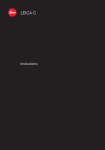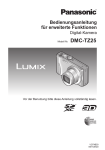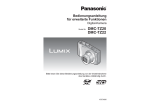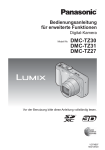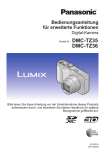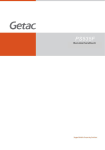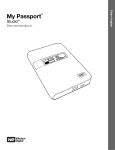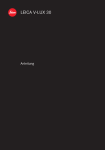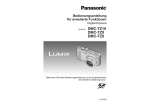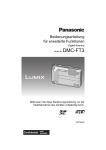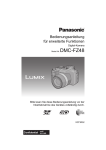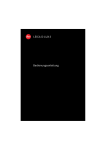Download - C-Muc
Transcript
Bedienungsanleitung für erweiterte Funktionen Digital-Kamera Modell Nr. DMC-TZ60 DMC-TZ61 Bitte lesen Sie diese Anleitung vor der Inbetriebnahme dieses Produkts aufmerksam durch, und bewahren Sie dieses Handbuch für spätere Bezugnahme griffbereit auf. VQT5E78 M0114KZ0 Inhaltsverzeichnis Vorbereitungen Grundlegende Bedienung Vor der Inbetriebnahme......................... 8 Hinweise zu GPS.........................................10 Mitgeliefertes Zubehör......................... 11 Bezeichnung und Funktion der wichtigsten Bauteile............................. 12 Sucher (LVF)................................................15 [MENU/SET]-Taste / Cursortasten / Steuerschalter..............................................16 Befestigen des Trageriemens......................16 Reihenfolge der Bedienungsvorgänge........................... 30 Gebrauch des Steuerrings/ Steuerschalters.................................... 33 Gebrauch des Schnellmenüs.......................34 Aufnehmen von Bildern mit automatischen Einstellungen [Intellig. Automatik]-Modus................. 35 Hinweise zum Blitz.......................................35 Automatische Erkennung von Aufnahmesituationen...................................36 Defokussieren des Hintergrunds..................37 [Scharfe Beweg.]..........................................38 [iHand-Nachtaufn.].......................................39 [iHDR]...........................................................39 AF-Verfolgung..............................................40 [Intellig. Autom.-Plus]-Modus.......................41 Hinweise zu den Menüposten von [Intellig. Automatik].......................................43 Aufladen der Batterie........................... 17 Einsetzen des Akkus....................................18 Aufladen des Akkus......................................19 Anzeige der verbleibenden Akkuspannung.............................................22 Richtlinien zur Anzahl der aufnehmbaren Bilder und zur verfügbaren Betriebszeit.......22 Einsetzen und Entfernen der Karte (separat erhältlich)............................... 24 Speichern Ihrer Bilder (auf Karten und im internen Speicher)................... 25 Richtlinien zur Aufnahmekapazität (Anzahl der aufnehmbaren Bilder/Aufnahmezeit).....26 Einstellen der Uhr................................. 28 Ändern der Uhrzeiteinstellung......................29 Aufnehmen von Bildern mit eigenen Einstellungen [Programm-AE]-Modus........................ 44 Programmverschiebung...............................45 Einstellen der Fokussierung............... 47 Aufnehmen von Videos........................ 48 Aufnehmen von Standbildern während der Aufnahme von Videos..................................51 Anzeigen von Bildern........................... 52 Heranzoomen und Anzeige mit „Wiedergabe-Zoom“.....................................53 Anzeigen einer Bildliste: „Multi-Wiedergabe“.......................................54 Suchen und Anzeigen von Bildern nach ihrem Aufnahmedatum [Kalender]................55 Wiedergabe von Videos....................... 56 Erfassen von Standbildern aus Videos........57 Löschen von Bildern............................ 58 Gleichzeitiges Löschen mehrerer Bilder (bis zu 100)/Löschen aller Bilder..................59 Menüeinstellung................................... 60 Menütyp.......................................................61 -2- VQT5E78 Inhaltsverzeichnis Gebrauch des Menüs [Setup].............. 62 [Uhreinst.].....................................................62 [Auto.Zeiteinst.]............................................62 [Weltzeit]......................................................62 [Reisedatum]................................................62 [Flugzeug-Modus]........................................62 [Piepton].......................................................63 [Einstellungen speich.].................................64 [Fn-Tasteneinstellung]..................................64 [Zoom-Hebel einstellen]...............................64 [Ring/Rad einstellen]....................................64 [Live View Modus]........................................65 [Monitor] / [Sucher].......................................65 [Monitor-Helligkeit].......................................66 [Gitterlinien]..................................................66 [Gitterlinie]....................................................66 [Histogramm]................................................67 [Video Aufn.Feld]..........................................67 [Restanzeige]...............................................68 [Obj-Fortsetz.]..............................................68 [MF-Lupe].....................................................68 [Focus peaking]............................................68 [Sparmodus].................................................69 [Autowiederg.]..............................................70 [Reset Belicht.ausgleich]..............................70 [Selbstausl. Auto Aus]..................................70 [Nr.Reset].....................................................71 [Reset]..........................................................71 [Wi-Fi-Einst.zurücks.]...................................71 [USB-Modus]................................................72 [TV-Anschluss].............................................72 [Anz. Drehen]...............................................73 [Firmware-Anz.]............................................74 [Format]........................................................74 [Sprache]......................................................74 Eingeben von Text................................ 75 Anwendungen (Aufnahme) Umschalten der Anzeige der Aufnahmeinformationen usw.............. 76 Aufnehmen von Bildern mit festgelegtem Bildausschnitt [Gitterlinien].......................................... 77 Verwendung der Nivellieranzeige....... 79 Verwendung der Zoomfunktion........... 80 Zoomtypen und Gebrauch dieser Funktion.......................................................81 [Schritt-Zoom]...............................................83 Aufnehmen von Bildern mit Blitz........ 85 Aufnehmen von Bildern mit Autofokus.............................................. 88 Frontalaufnahmen von Personen (Gesichtserfassung).....................................89 Automatische Verriegelung der Fokussierung auf ein sich bewegendes Motiv (AF-Verfolgung)..................................90 Motiv nicht in Bildmitte angeordnet (23-Feld-Fokussierung)................................91 Spot-Fokussierung (1-Feld-Fokussierung)..................................91 Nahaufnahmen (Makroaufnahme).................................. 93 Fokussierbereich..........................................94 [Makro Zoom]...............................................95 Aufnehmen von Bildern mit manueller Scharfstellung.................... 96 Aufnehmen von Bildern durch Sperren der Belichtung und/oder Fokussierung [AF/AE Speicher].................................. 99 Aufnehmen von Bildern mit Belichtungskorrektur......................... 100 Aufnehmen einer Bildfolge mit automatischer Änderung der Belichtung ([Auto Bracket])..........................................101 Serienaufnahme-Funktion................. 102 Aufnehmen von Bildern mit Selbstauslöser.................................... 105 -3- VQT5E78 Inhaltsverzeichnis Aufnehmen von Bildern nach Einstellen des Blendenwerts [Blenden-Priorität]-Modus................. 106 Aufnehmen von Bildern nach Einstellen der Verschlusszeit [Zeiten-Priorität]-Modus..................... 107 Aufnehmen von Bildern nach Einstellen von Blendenwert und Verschlusszeit [Manuelle Belicht.]-Modus................. 108 Aufnehmen von Bildern mit verschiedenen Bildeffekten [Kreativmodus]-Modus...................... 110 [Expressiv].................................................. 112 [Retro]........................................................ 112 [Früher]....................................................... 112 [High Key]................................................... 113 [Low key].................................................... 113 [Sepia]........................................................ 113 [Dynamisch Monochrom]........................... 114 [Impressiv].................................................. 114 [High dyn.Range]....................................... 114 [Cross-Prozess].......................................... 115 [Spielzeugeffekt]......................................... 115 [Miniatureffekt]............................................ 116 [Weichzeichnung]....................................... 117 [Sternfilter].................................................. 117 [Selektivfarbe]............................................ 118 Aufnehmen von Panoramabildern [Panorama-Aufnahme]-Modus.......... 119 Aufnehmen von Bildern je nach Art der Szene [Szenen-Modus].................................. 123 [Portrait]......................................................124 [Schöne Haut]............................................124 [Landschaft]................................................124 [Sport].........................................................125 [Nachtportrait].............................................125 [Nachtlandsch.]..........................................125 [Hand-Nachtaufn.]......................................126 [HDR].........................................................126 [Speisen]....................................................126 [Baby].........................................................127 [Tier]...........................................................127 [Sonn.Unterg.]............................................127 [Hohe Empfind.].........................................128 [Sternenhimmel].........................................128 [Durch Glas]...............................................128 [Hochgeschwind.-Video]............................129 [3D-Foto-Modus]........................................130 Aufnehmen von Bildern nach Registrierung der eigenen Einstellungen [Benutzerspez.]-Modus...................... 131 [Einstellungen speich.]...............................131 [Benutzerspez.]..........................................132 Registrieren der gewünschten Funktionen in der [Fn]-Taste............. 133 Ändern der dem Steuerring/ Steuerschalter zugewiesenen Einstellungen...................................... 134 Aufnehmen von Bildern mit der Gesichtswiedererkennungs-Funktion [Gesichtserk.]....................................... 135 Registrieren von Gesichtsbildern ..............136 Bearbeiten oder Löschen von Informationen über registrierte Personen............................137 Praktische Funktionen auf Reisen.... 138 [Reisedatum]..............................................138 [Weltzeit] ...................................................139 -4- VQT5E78 Inhaltsverzeichnis Gebrauch des Menüs [Rec]............... 140 [Bildverhält.]...............................................140 [Bildgröße]..................................................140 [Qualität].....................................................141 [Empfindlichkeit].........................................142 [Max. ISO-Wert].........................................143 [Erweiterte ISO]..........................................143 [Weißabgleich]...........................................144 [AF-Modus].................................................146 [Quick-AF]..................................................146 [Gesichtserk.].............................................146 [AF/AE Speicher]........................................146 [Messmethode]...........................................147 [i.Belichtung]...............................................147 [Max.Bel.Zeit].............................................148 [i.Auflösung]...............................................148 [i.Zoom]......................................................148 [Digitalzoom]..............................................148 [AF-Hilfslicht]..............................................149 [Rote-Aug.-Red.]........................................149 [Scharfe Beweg.]........................................150 [iHand-Nachtaufn.].....................................150 [iHDR].........................................................150 [Stabilisator]...............................................150 [Datum ausd.].............................................151 Gebrauch des Menüs [Video]............ 152 [Aufnahmeformat].......................................152 [Aufn.-Qual.]...............................................152 [Größe der Fotos].......................................153 [Dauer-AF]..................................................154 [Aufnahme austarieren]..............................154 [Wind Redukt.]............................................155 [Zoom-Mikro]..............................................155 Anwendungen (Anzeigen) Ändern der Anzeige der Bildinformationen usw....................... 156 Wiedergeben von Standbildern, die mit der Serienaufnahme-Funktion aufgenommen wurden....................... 157 Verschiedene Wiedergabefunktionen [Wiedergabemodus]............................. 159 [2D/3D-Einst.].............................................159 Wahl von Bildern für die Wiedergabe [Wiederg. Filter.]............ 160 Einschränken durch Wahl des Bildtyps......161 Einschränken durch Wahl des Ortsnamens oder Wahrzeichennamens des Ortes, an dem die Bilder aufgenommen wurden....161 Einschränken durch Wahl von Bildern, die an einem Zielort aufgenommen wurden...162 Einschränken durch Wahl einer Bildkategorie oder einer Person im Bild.....162 Einschränken durch Wahl des Aufnahmedatums.......................................163 Einschränken durch Wahl von Lieblingsbildern..........................................163 Automatische Wiedergabe von Bildern der Reihe nach [Diashow]............................................ 164 Suchen nach Aufnahmedatum [Kalender]............................................ 166 Retuschieren von Bildern.................. 167 -5- [Auto-Korrektur]..........................................167 [Kreative Korrektur]....................................168 VQT5E78 Inhaltsverzeichnis Gebrauch des Menüs [Wiedergabe]....................................... 170 [Ortsinfo. protokoll.]....................................170 [Titel einfg.].................................................172 [Ortsn. bearb.]............................................173 [Texteing.]...................................................174 [Korrektur]..................................................175 [Video teilen]..............................................176 [Größe än.].................................................177 [Zuschn.]....................................................179 [Favoriten]..................................................180 [Druckeinst]................................................181 [Schutz]......................................................182 [Ges.Erk. bearb.]........................................183 [Kopieren]...................................................184 Wi-Fi/NFC Anzeigen von Standbildern auf einem Fernsehgerät........................... 207 Drahtloses Drucken........................... 209 Senden von Bildern an ein AV-Gerät.............................................. 211 Senden von Bildern an einen PC...... 216 Gebrauch von WEB-Diensten............ 221 Senden von Bilder an einen WEB-Dienst....222 Senden von Bildern an [Cloud Sync. Service].................................227 Verwenden von „LUMIX CLUB“........ 231 Hinweise zum [LUMIX CLUB]....................231 Konfigurieren der Einstellungen des externen AV-Gerätes..................................236 Automatisches Übertragen von Bildern [Smarte Übertragung].......... 238 Einstellen von [Smarte Übertragung].........240 [Automatische Übertr.]................................241 [Jetzt übertragen].......................................242 [Zielort einstellen].......................................243 [Ladepriorität].............................................244 [Protokoll anzeigen]....................................244 Wi-Fi®-Funktion und NFC-Funktion... 185 [Flugzeug-Modus]......................................187 Was man mit der Wi-Fi-Funktion machen kann...................................... 188 Fernsteuern der Kamera über ein Smartphone/Tablet............................. 189 Installieren der Smartphone/TabletAnwendung „Panasonic Image App“..........189 Herstellen der Verbindung zu einem Smartphone/Tablet.....................................190 Herstellen einer Verbindung zu einem Smartphone/Tablet unter Verwendung der NFC-Funktion.......................................194 Aufnehmen von Bildern mit einem Smartphone/Tablet (Fernaufnahme)..........196 Wiedergeben von Bildern in der Kamera auf einem Smartphone/Tablet.......197 Speichern von Bildern in der Kamera auf dem Smartphone/Tablet.......................197 Senden von Bildern in der Kamera an soziale Netzwerkdienste (SNS).............200 Übertragen von Ortsinformationen von einem Smartphone/Tablet an die Kamera....201 Bedienung der Kamera zum Senden von Bildern an ein Smartphone oder Tablet......202 Hinweise zu den Verbindungen......... 245 [Über das Netzwerk] Herstellen der Verbindung über einen Wireless Access Point................................246 [Direkt] Direktes Herstellen der Verbindung...........249 Schnelles Herstellen einer Verbindung mit der zuvor verwendeten Einstellung ([Verlauf Verbindung]/ [Favoriten Verbindung])..............................250 Einstellungen zum Senden von Bildern.....253 [Wi-Fi-Setup]-Menü............................. 255 -6- VQT5E78 Inhaltsverzeichnis GPS Anschluss an andere Geräte Verwendung der GPS-Funktion zur Aufzeichnung des Aufnahmeorts eines Bilds................. 257 [GPS-Einstel.].............................................258 [Neupositionierung]....................................261 [GPS-Gebietswahl].....................................263 [Orts-Info.einst.]..........................................264 [Flugzeug-Modus]......................................264 Verwendung von GPS zur Einstellung der Uhrzeit...................... 265 Verkürzen der für die Positionierung erforderlichen Zeitdauer..................... 266 Verwendung des „GPS Assist Tool“...........266 Verwendung der Wi-Fi-Funktion zur Aktualisierung.............................................270 Überprüfen des Ablauftermins der GPS-Hilfsdaten .........................................271 Registrieren von Mein Wahrzeichen.... 272 Verwendung des GPS-Protokolls..... 273 Wiedergabe mit einem Fernsehgerät....................................... 277 VIERA Link (HDMI) (HDAVI Control™)......279 Anzeigen von 3D-Standbildern..................281 Erhalten der Standbilder und Videos im Recorder............................ 283 Kopieren durch Einsetzen einer Karte in den Recorder..........................................283 Überspielen der wiedergegebenen Bilder über AV-Kabel (separat erhältlich)..............283 Erhalten der Standbilder und Videos im PC....................................... 284 Hinweise zur mitgelieferten Software.........285 Installieren der mitgelieferten Software......286 Herunterladen von SILKYPIX Developer Studio SE.................287 Kopieren von Standbildern und Videos......288 Drucken............................................... 291 Drucken mehrerer Bilder............................293 Ausdrucken mit Datum und Text................293 Vornehmen von Druckeinstellungen an der Kamera................................................294 Aufzeichnen des GPS-Protokolls...............273 Ausgabe der GPS-Protokolldatei...............275 Löschen des GPS-Protokolls.....................276 Sonstiges Liste der Anzeigen auf dem LCD-Monitor und im Sucher.............. 295 Während der Aufnahme.............................295 Während der Wiedergabe..........................298 Angezeigte Warn- und Fehlermeldungen................................ 300 Häufig gestellte Fragen Störungsbeseitigung.......................... 304 Vorsichtshinweise und Anmerkungen zum Gebrauch........... 316 Benutzerlizenz-Vereinbarung für die Ortsnamendaten........................................320 -7- VQT5E78 Vorbereitungen Vor der Inbetriebnahme ■■Handhabung der Kamera Schützen Sie die Kamera vor starken Erschütterungen und mechanischen Schwingungen, und setzen Sie sie keinem starken Druck aus. ●●Vermeiden Sie einen Gebrauch der Kamera unter den folgenden Bedingungen, da anderenfalls eine Beschädigung des Objektivs, LCD-Monitors, Suchers oder Kameragehäuses verursacht werden kann. Außerdem kann dies eine Funktionsstörung der Kamera verursachen oder eine Aufnahme verhindern. ••Fallenlassen oder Anstoßen der Kamera gegen eine harte Oberfläche ••Hinsetzen mit der Kamera in der Hosentasche, so dass sie eingeklemmt wird, oder Forcieren der Kamera in eine bereits volle Tasche ••Befestigen von Gegenständen am Trageriemen der Kamera ••Ausüben von übermäßigem Druck auf das Objektiv oder den LCD-Monitor Diese Kamera ist nicht staubfest, spritzwasserfest oder wasserdicht. Vermeiden Sie einen Gebrauch der Kamera an sehr staubigen oder sandigen Orten, und halten Sie Wasser sorgfältig von der Kamera fern. ●●Vermeiden Sie einen Gebrauch der Kamera unter den folgenden Bedingungen, da anderenfalls die Gefahr besteht, dass Sand, Wasser oder Fremdkörper durch das Objektiv oder die Öffnungen im Umfeld der Tasten in das Innere der Kamera eindringen. Bitte beachten Sie diesen Hinweis besonders sorgfältig, da die Kamera durch einen Gebrauch unter derartigen Bedingungen so schwer beschädigt werden kann, dass sie nicht mehr reparierbar ist. ••An sehr staubigen oder sandigen Orten ••Im Regen oder am Strand, wo die Kamera Wasser ausgesetzt sein kann ■■Kondensatbildung (Beschlagen des Objektivs, LCD-Monitors oder Suchers) ●●Kondensatbildung kann auftreten, wenn die Kamera abrupten Änderungen der Umgebungstemperatur oder Luftfeuchtigkeit ausgesetzt wird. Vermeiden Sie derartige Einsatzbedingungen, da sie eine Verschmutzung des Objektivs, des LCD-Monitors oder des Suchers, Schimmelbildung oder eine Beschädigung der Kamera verursachen können. ●●Wenn sich Kondensat gebildet hat, schalten Sie die Kamera aus, und warten Sie etwa 2 Stunden, bevor Sie sie erneut in Betrieb nehmen. Nachdem sich die Kamera der Umgebungstemperatur angeglichen hat, verdunstet die Kondensationsfeuchtigkeit von selbst. -8- VQT5E78 Vorbereitungen Vor der Inbetriebnahme ■■Machen Sie stets eine Probeaufnahme! Machen Sie vor wichtigen Anlässen, z. B. einer Hochzeit, grundsätzlich eine Probeaufnahme, um sicherzustellen, dass Bilder und Ton einwandfrei aufgenommen werden. ■■Keine Haftung für verpasste Fotogelegenheiten Der Hersteller übernimmt keinerlei Haftung für verpasste Fotogelegenheiten, die darauf zurückzuführen sind, dass Funktionsstörungen der Kamera oder Speicherkarte die Aufnahmen verhindert haben. ■■Beachten Sie sorgfältig die gesetzlichen Auflagen zum Urheberrechtsschutz. Ein nicht schriftlich vom Inhaber der Urheberrechte genehmigter Gebrauch der Aufzeichnungen von urheberrechtlich geschütztem Material für andere Zwecke als eine private Nutzung ist gesetzlich verboten. In bestimmten Fällen unterliegt selbst eine ausschließlich private Nutzung von urheberrechtlich geschütztem Material gewissen Einschränkungen. ■■Bitte lesen Sie auch den Abschnitt „Vorsichtshinweise und Anmerkungen zum Gebrauch“ (→316). ●●Bitte beachten Sie, dass die Abbildungen und Fotos von Bildschirmanzeigen, die in dieser Bedienungsanleitung abgedruckt sind, vom tatsächlichen Erscheinungsbild (Bedienelemente und sonstige Bauteile) Ihrer Digitalkamera sowie von den auf ihrem Bildschirm angezeigten Menüposten und anderen Informationen verschieden sein können. ●●Aufnahmemodus-Symbole In Aufnahmemodi, bei denen Symbole in schwarzer Darstellung erscheinen, können Sie von den jeweils angegebenen Menüs und Funktionen Gebrauch machen. *[ ] und [ ] sind je nach den unter den benutzerspezifischen Einstellungen registrierten Aufnahmemodi verschieden. -9- VQT5E78 Vorbereitungen Vor der Inbetriebnahme Hinweise zu GPS ■■Hinweis zu den Ortsnamen-Informationen der Kamera Bitte lesen Sie vor der Inbetriebnahme der Kamera „Benutzerlizenz-Vereinbarung für die Ortsnamendaten“. (→320) ■■Hinweise zur GPS-Funktion ••Bei den mit diesem Gerät gemessenen Informationen handelt es sich lediglich um grobe Anhaltspunkte. Bitte nicht in professionellen Anwendungen verwenden. ••Bei Einstellung des Postens [GPS-Einstel.] auf [ON] arbeitet die GPS-Funktion selbst bei ausgeschalteter Kamera. -Die von dieser Kamera erzeugten elektromagnetischen Wellen können Instrumente und Messgeräte beeinflussen. An Bord eines Flugzeugs (beim Starten und Landen) sowie an anderen Orten, an denen das Fotografieren untersagt ist, stellen Sie [Flugzeug-Modus] auf [ON], und schalten Sie die Kamera dann aus. (→62) -Bei Einstellung von [GPS-Einstel.] auf [ON] und von [Flugzeug-Modus] auf [OFF] entlädt sich der Akku selbst bei ausgeschalteter Kamera. ■■Informationen über den Aufnahmeort ••Die Namen von Aufnahmeorten und Wahrzeichen (z. B. Gebäuden) sind mit Stand vom Oktober 2012 aktuell. Diese Daten können nicht aktualisiert werden. ••Für bestimmte Länder oder Gebiete sind möglicherweise nur wenige Informationen über Ortsnamen und Wahrzeichen verfügbar. ■■Positionierung ••In einer Umgebung, in der die Signale der GPS-Satelliten nur schwer empfangen werden können, dauert die Positionierung längere Zeit. (→257) ••Selbst bei gutem GPS-Empfang beansprucht eine erfolgreiche Positionierung unter folgenden Bedingungen ca. 2 bis 3 Minuten: bei der erstmaligen Ausführung der Positionierung, oder wenn die Positionierung ausgeführt wird, nachdem die Kamera bei Einstellung von [GPS-Einstel.] auf [OFF] oder von [Flugzeug-Modus] auf [ON] ausgeschaltet und dann wieder eingeschaltet wurde. Unter Verwendung der GPS-Hilfsdaten kann die Positionierung schneller ausgeführt werden. (→266) ••Da GPS-Satelliten ständig ihre Position ändern, kann es abhängig von Ort und Bedingungen der Aufnahme vorkommen, dass keine genaue Positionierung möglich ist oder dass Abweichungen bei der Positionierung auftreten. ■■Bei Verwendung im Ausland ••In China sowie in Grenzgebieten von Nachbarländern Chinas arbeitet die GPSFunktion möglicherweise nicht. (Stand: Januar 2014) ••In bestimmten Ländern oder Regionen wird der Gebrauch von GPS und damit zusammenhängenden Technologien möglicherweise reguliert. Da diese Kamera mit einer GPS-Funktion ausgestattet ist, müssen Sie sich vor Auslandsreisen an der Botschaft des betreffenden Landes bzw. bei Ihrem Reiseveranstalter erkundigen, ob der Gebrauch von Kamera mit GPS-Funktion am Reiseziel Einschränkungen unterliegt. - 10 - VQT5E78 Vorbereitungen Mitgeliefertes Zubehör Bitte überprüfen Sie nach dem Auspacken, dass alle Zubehörartikel vollzählig im Verpackungskarton vorhanden sind, bevor Sie die Kamera erstmals in Betrieb nehmen. ●●Die jeweils im Lieferumfang enthaltenen Zubehörartikel und ihre Form oder Ausführung richten sich nach dem Land bzw. Gebiet, in dem die Kamera erworben wurde. Einzelheiten zum mitgelieferten Zubehör finden Sie in der Kurz-Bedienungsanleitung. ●●Der Akku kann im Text dieser Anleitung als „Akku“ oder als „Batterie“ bezeichnet sein. ●●Der im Text dieser Anleitung verwendete Begriff „Karte“ bezieht sich gleichermaßen auf SD-Speicherkarten, SDHC-Speicherkarten und SDXC-Speicherkarten. ●●Bitte entsorgen Sie das Verpackungsmaterial vorschriftsmäßig. ●●Bewahren Sie Kleinteile grundsätzlich außerhalb der Reichweite von Kindern an einem sicheren Ort auf. ■■Sonderzubehör ••Karten sind als Sonderzubehör erhältlich. Wenn keine Speicherkarte verwendet wird, können Sie Bilder unter Einsatz des internen Speichers aufnehmen und wiedergeben. (→25) - 11 - VQT5E78 Vorbereitungen Bezeichnung und Funktion der wichtigsten Bauteile 1 2 3 4 5 1 Blitz (→31, 85) 2 Selbstauslöser-Anzeige (→105) / AF-Hilfslampe (→149) Diese Anzeige leuchtet auf, wenn der Selbstauslöser aktiviert ist oder der Autofokus an einem dunklen Ort verwendet wird. 3 Steuerring (→33) Ermöglicht den Gebrauch der Zoomfunktion und das Ändern von Einstellungen beim Aufnehmen. 4 Objektivtubus 5 Objektiv 6 Lautsprecher 7 Mikrofone (→31, 48) (Oberseite) 6 7 8 9 10 11 8 Moduswahlrad (→30) 12 Dient zur Wahl des Aufnahmemodus. 9 Auslösetaste 10 Zoomhebel (→80) Dient zum Heranzoomen eines weit entfernten Motivs, um es vor der Aufnahme zu vergrößern. 11 Videotaste (→48) Dient zum Aufnehmen von Videos. 12 Kameraschalter [ON/OFF] Dient zum Ein- und Ausschalten der Kamera. (Unterseite) 13 Stativgewinde (→318) 13 Befestigen Sie kein Stativ, dessen Schraube eine Länge von 5,5 mm oder länger besitzt. Dadurch kann dieses Gerät beschädigt werden. Stative in bestimmten Ausführungen können u. U. nicht einwandfrei befestigt werden. 14 15 14 Karten-/Akkufachklappe (→18, 24) Öffnen Sie diese Klappe, um eine Karte oder den Akku einzusetzen oder zu entfernen. 15 Freigabehebel (→18, 24) - 12 - VQT5E78 Vorbereitungen Bezeichnung und Funktion der wichtigsten Bauteile 16 17 18 19 20 21 22 23 16 Sucher (LVF) (→15) In diesem Handbuch bezieht sich der Begriff „Sucher“ auf den LVF. 17 Einstellrad zur Dioptrienkorrektur (→15) Drehen Sie das Einstellrad, um die Fokussierung im Sucher einzustellen. 18 [LVF]-Taste (→15) Dient zum Umschalten zwischen der Sucheranzeige und der LCD-Monitoranzeige. 19 LCD-Monitor (→65, 66, 295) 20 Ladelampe (Rot) (→20) Wi-Fi®-Verbindungsleuchte (Blau) (→186) GPS-Statusanzeige (Grün) (→258) Die Farbe der Lampe ist je nach Funktion verschieden. 21 Trageriemenöse (→16) 22 [HDMI]-Buchse (→277, 279) Schließen Sie kein anderes Kabel als das HDMI Mikrokabel an. Anderenfalls kann eine Funktionsstörung verursacht werden. 23 [AV OUT/DIGITAL]-Buchse (→277, 283, 288, 291) Diese Buchse wird auch beim Laden des Akkus verwendet. (→19) - 13 - VQT5E78 Vorbereitungen Bezeichnung und Funktion der wichtigsten Bauteile 21 24 25 27 26 31 28 30 29 32 21 Trageriemenöse (→16) 24 [Wi-Fi]-Antenne 25 GPS-Antenne (→258) 26 NFC-Antenne (→194) 27 [Wi-Fi]-Taste (→186) 28 Wiedergabetaste Dient zur Wahl des Aufnahmemodus oder Wiedergabemodus. 29 [Q.MENU/ ] / [ ]-Taste Dient zum Anzeigen des Schnellmenüs (→34) und zum Löschen von Bildern (→58). Bei Anzeige eines Menüs können Sie diese Taste auch zur Rückkehr auf den vorigen Bildschirm verwenden (→60). 30 [DISP.]-Taste (→76, 156) Dient zum Umschalten der Anzeige. 31 [Fn]-Taste (→133) Verwenden Sie diese Taste, um von registrierten Funktionen Gebrauch zu machen. 32 [MENU/SET]-Taste / Cursortasten / Steuerschalter (→16) ●●Die Abbildungen und Fotos von Bildschirmanzeigen, die in dieser Bedienungsanleitung abgedruckt sind, können vom tatsächlichen Erscheinungsbild des Produkts verschieden sein. - 14 - VQT5E78 Vorbereitungen Bezeichnung und Funktion der wichtigsten Bauteile Sucher (LVF) Bei Verwendung des Suchers können Sie das Motiv selbst in einer sehr hellen Umgebung anvisieren. ■■Umschalten zwischen LCD-Monitoranzeige und Sucheranzeige Drücken Sie die [LVF]-Taste. ••Ob Bilder auf dem LCD-Monitor oder im Sucher angezeigt wurden, wird in jedem Aufnahme- und Wiedergabemodus separat gespeichert. Es ist möglich, den Sucher zum Aufnehmen und den LCD-Monitor zur Wiedergabe von Bildern zu verwenden. (Beim Ausschalten der Kamera wird diese Einstellung gespeichert). ■■Hinweise zur Dioptrienkorrektur Nehmen Sie die Dioptrieneinstellung entsprechend Ihrer Sehkraft vor, so dass Sie das Sucherbild klar sehen. Drehen Sie das Einstellrad zur Dioptrienkorrektur, bis die im Sucher angezeigten Zeichen leicht ablesbar sind. Einstellrad zur Dioptrienkorrektur ●●Achten Sie bei der Ausführung der Dioptrienkorrektur darauf, genau in die Mitte des Suchers zu blicken. - 15 - VQT5E78 Vorbereitungen Bezeichnung und Funktion der wichtigsten Bauteile [MENU/SET]-Taste / Cursortasten / Steuerschalter [MENU/SET]-Taste •• Dient zum Anzeigen der Menüs, zum Eingeben von Einstellungen usw. (→60) Cursortasten Außerdem wird diese Taste zum Bewegen des Cursors in den Menüs und für weitere Funktionen verwendet. (→60) Während der Aufnahme können die folgenden Operationen ausgeführt werden. [ ]-Taste ( ) Belichtungskorrektur (→100) [ ]-Taste ( ) [ Blitz (→85) ]-Taste ( ) Serienaufnahme (→102), Auto Bracket-Funktion (→101), Selbstauslöser (→105) [ ]-Taste ( ) •• Makroaufnahme (→93, 95), Manuelle Scharfstellung (→96) Steuerschalter Drehen Sie diesen Schalter, um Menüposten zu wählen und ihre Einstellungen zu ändern. (→33, 52, 60) ●●In den Abbildungen im Text dieser Anleitung werden die jeweils zu betätigenden Tasten durch ausgewiesen. Befestigen des Trageriemens Der Gebrauch des mitgelieferten Trageriemens wird angeraten, um ein Fallenlassen der Kamera zu verhindern. Trageriemenöse - 16 - VQT5E78 Vorbereitungen Aufladen der Batterie Verwenden Sie ausschließlich den Spezial-Netzadapter (mitgeliefert), das USBKabel (mitgeliefert) und den für diese Kamera vorgesehenen Akku. ••Bitte achten Sie darauf, die Batterie vor der erstmaligen Inbetriebnahme der Kamera aufzuladen. (Der Akku wird ungeladen geliefert.) ••Laden Sie den Akku in der Kamera auf. Kamerazustand Laden Ausgeschaltet Ja Eingeschaltet Nein ■■Hinweise zu dem für dieses Gerät vorgesehenen Akku In letzter Zeit werden in bestimmten Ländern Imitationen vermarktet, die Original-Akkus sehr ähnlich sind. Manche dieser Imitationsakkus verfügen nicht über die internen Schutzvorrichtungen, die von den einschlägigen Sicherheitsnormen gefordert werden. Beim Gebrauch derartiger Imitationsakkus besteht daher akute Gefahr von Brandausbruch und Explosion! Bitte beachten Sie, dass Panasonic keinerlei Haftung für Unfälle, Sachschäden oder Störungen übernimmt, die auf den Gebrauch eines Imitationsakkus zurückzuführen sind. Damit die Sicherheit beim Gebrauch unserer Produkte gewährleistet ist, möchten wir die dringende Empfehlung aussprechen, ausschließlich einen Original-Panasonic-Akku zu verwenden. ■■Stromversorgung Wenn der Netzadapter (mitgeliefert) bei eingesetztem Akku angeschlossen ist und das Gerät eingeschaltet wird, kann das Gerät über das USB-Kabel (mitgeliefert) mit Netzstrom betrieben werden. ••Während der Aufnahme kann sich der Akku entladen. In einem solchen Fall schaltet sich das Gerät aus. ••Das Gerät kann nur bei eingesetztem Akku betrieben werden. ••Schalten Sie das Gerät stets aus, bevor Sie den Netzadapter (mitgeliefert) anschließen oder abtrennen. - 17 - VQT5E78 Vorbereitungen Aufladen der Batterie Einsetzen des Akkus Setzen Sie den Akku zum Aufladen in die Kamera ein. Schieben Sie den Freigabehebel in die Stellung [OPEN], und öffnen Sie die Karten-/ Akkufachklappe. [OPEN] [LOCK] Freigabehebel Schieben Sie den Akku bis zum Anschlag ein. ••Schieben Sie den Akku bis zum Anschlag in das Akkufach ein, und vergewissern Sie sich dann, dass er durch den Hebel verriegelt ist. Schließen Sie die Karten-/ Akkufachklappe und schieben Sie den Freigabehebel dann in die Stellung [LOCK]. Hebel Achten Sie beim Einsetzen des Akkus auf korrekte Ausrichtung. ■■Zum Entfernen des Akkus Schieben Sie den Hebel im Karten-/Akkufach in der Pfeilrichtung der Abbildung. ●●Verwenden Sie ausschließlich Original-Panasonic-Akkus. ●●Bei Verwendung von Batterien anderer Fabrikate ist nicht gewährleistet, dass die volle Leistung von diesem Gerät erzielt wird. ●●Entfernen Sie den Akku nach dem Gebrauch grundsätzlich aus der Kamera. •• Bewahren Sie den Akku in einem Plastikbeutel auf, und achten Sie beim Mitführen oder Aufbewahren stets darauf, den Akku von Metallgegenständen (z. B. Büroklammern) fernzuhalten. ●●Um den Akku zu entfernen, schalten Sie die Kamera aus, und warten Sie, bis die LUMIX-Anzeige auf dem Bildschirm erloschen ist. (Wenn diese Wartezeit nicht eingehalten wird, kann dies eine Funktionsstörung der Kamera oder eine Beschädigung der Karte bzw. der darauf aufgezeichneten Daten zur Folge haben.) - 18 - VQT5E78 Vorbereitungen Aufladen der Batterie Aufladen des Akkus Es wird empfohlen, den Akku an einem Ort aufzuladen, an dem die Umgebungstemperatur zwischen 10 °C und 30 °C liegt (der gleiche Bereich gilt auch für die Akkutemperatur). Vergewissern Sie sich, dass die Kamera ausgeschaltet ist. Netzadapter (mitgeliefert) USB-Kabel (mitgeliefert) PC Vorbereitungen: Schalten Sie den PC ein. Zum Aufladen des Akkus schließen Sie das USB-Kabel (mitgeliefert) an die [AV OUT/DIGITAL]-Buchse (goldfarbene Buchse) an. [AV OUT/DIGITAL]-Buchse •• Stellen Sie die Kamera senkrecht, um Zugang zu der goldfarbenen Buchse an der Unterseite zu erhalten. Führen Sie den Steckverbinder des USB-Kabels so in die Buchse ein, dass die Markierung [ ] am Steckverbinder auf die Markierung [ ] an der Kamera weist. •• Überprüfen Sie stets die Ausrichtung der Stifte, und halten Sie den Steckverbinder beim Einschieben oder Entfernen unverkantet. (Falls der Steckverbinder mit falscher Ausrichtung in den Anschluss geschoben wird, können die Stifte verformt werden, was eine Funktionsstörung verursachen kann.) Achten Sie außerdem darauf, den Steckverbinder nicht in eine falsche Buchse einzuführen. Dadurch kann dieses Gerät beschädigt werden. ■■Aufladen des Akkus durch Anschließen der Kamera an eine Netzsteckdose Verbinden Sie den Netzadapter (mitgeliefert) über das USB-Kabel (mitgeliefert) mit der Kamera, und schließen Sie den Netzadapter dann an eine Netzsteckdose an. ••Verwenden Sie den Netzadapter (mitgeliefert) ausschließlich in geschlossenen Räumen. ■■Aufladen des Akkus über einen PC Verbinden Sie die Kamera über das USB-Kabel (mitgeliefert) mit dem USB-Anschluss eines PC. - 19 - VQT5E78 Vorbereitungen Aufladen der Batterie ●●Wenn der PC während des Ladevorgangs in den Ruhemodus umschaltet, stoppt der Ladevorgang möglicherweise. ●●Wenn die Kamera an einen Notebook-Computer angeschlossen wird, der nicht an eine Netzsteckdose angeschlossen ist, entlädt sich der Akku des NotebookComputers während des Ladevorgangs. Lassen Sie die Kamera nicht lange Zeit über an einen Notebook-Computer angeschlossen. ●●Schließen Sie das USB-Kabel grundsätzlich an den USB-Anschluss des PC an. Schließen Sie das USB-Kabel nicht an den USB-Anschluss des Monitors, der Tastatur, des Druckers oder an einen USB-Verteiler an. ■■Anzeigen der Ladelampe Ladelampe (Rot) Ein:Ladevorgang findet statt. (Rot) Aus:Ladevorgang gestoppt (Trennen Sie die Kamera nach beendetem Ladevorgang von der Netzsteckdose bzw. vom PC.) Blinkt:Ladefehler (Anweisungen zur Beseitigung der Störung siehe (→304).) ■■Hinweise zur Ladezeit Bei Verwendung des Netzadapters (mitgeliefert) Ladezeit Ca. 170 Min. ••Bei der oben angegebenen Ladezeit handelt es sich um die Zeit, die zum Aufladen eines vollständig entladenen Akkus erforderlich ist. Die für den Ladevorgang erforderliche Zeitdauer richtet sich nach den Einsatzbedingungen des Akkus. Bei einer hohen oder niedrigen Temperatur sowie nach längerer Nichtverwendung des Akkus beansprucht der Ladevorgang längere Zeit als oben angegeben. ••Die für den Ladevorgang über einen PC erforderliche Zeitdauer richtet sich nach der Spannungsversorgungs-Kapazität des jeweils verwendeten PC. - 20 - VQT5E78 Vorbereitungen Aufladen der Batterie ●●Verwenden Sie kein anderes als das mitgelieferte USB-Kabel oder ein Original-USB- Kabel von Panasonic (separat erhältlich). Anderenfalls kann eine Funktionsstörung der Kamera verursacht werden. ●●Verwenden Sie keinen anderen als den mitgelieferten Netzadapter. ●●Verwenden Sie kein USB-Verlängerungskabel. ●●Bei Netzadapter (mitgeliefert) und USB-Kabel (mitgeliefert) handelt es sich jeweils um Spezialzubehör dieser Kamera. Verwenden Sie diese Zubehörartikel nicht mit anderen Geräten. ●●Falls während des Ladevorgangs eine Störung im Zusammenhang mit der Netzsteckdose (z. B. ein Netzausfall) auftritt, wird der Ladevorgang möglicherweise nicht einwandfrei abgeschlossen. Trennen Sie das USB-Kabel (mitgeliefert) einmal ab, und schließen Sie es dann erneut an die Kamera an. ●●Falls die Ladelampe nicht aufleuchtet, obwohl die Kamera an den Netzadapter (mitgeliefert) oder einen PC angeschlossen ist, prüfen Sie nach, dass der Anschluss einwandfrei hergestellt wurde. (→19) ●●Falls versucht wird, einen bereits vollständig aufgeladenen Akku zu laden, leuchtet die Ladelampe ca. 15 Sekunden lang auf. - 21 - VQT5E78 Vorbereitungen Aufladen der Batterie Anzeige der verbleibenden Akkuspannung Beim Gebrauch der Kamera wird hier die Akkurestspannung angezeigt. Anzeige der verbleibenden Akkuspannung (blinkt rot) Wenn das Akkusymbol rot blinkt, muss der Akku aufgeladen oder ausgewechselt werden. Richtlinien zur Anzahl der aufnehmbaren Bilder und zur verfügbaren Betriebszeit Die Betriebszeit und die Anzahl der möglichen Bildaufnahmen unterscheiden sich je nach der Umgebung und den Betriebsbedingungen. So verkürzt sich zum Beispiel in folgenden Fällen die Betriebszeit und die Anzahl der möglichen Bildaufnahmen verringert sich. ••Bei niedrigen Umgebungstemperaturen, zum Beispiel auf Skipisten. ••Bei Einsatz von [Monitor-Helligkeit]. ••Bei wiederholter Verwendung von Funktionen wie Blitz und Zoom. ••Bei Betrieb der GPS-Funktion. ■■Aufnehmen von Standbildern (Bei Verwendung des LCD-Monitors) Anzahl der aufnehmbaren Bilder Ca. 300 Bilder Verfügbare Aufnahmezeit Ca. 150 Min. Gemäß CIPA-Norm ●●Aufnahmebedingungen gemäß CIPA-Norm Bei „CIPA“ handelt es sich um die Abkürzung von „Camera & Imaging Products Association“. ••[Programm-AE]-Modus ••Temperatur: 23 °C/Luftfeuchtigkeit: 50%RH bei eingeschaltetem LCD-Monitor ••Der Posten [GPS-Einstel.] ist auf [OFF] eingestellt ••Verwendung einer Panasonic SDHC-Speicherkarte ••Verwendung des mitgelieferten Akkus ••Starten der Aufnahme 30 Sekunden nach Einschalten der Kamera (Bei Einstellung des Postens [Stabilisator] auf [ON]) ••Nachfolgende Aufnahmen in 30-Sekunden-Intervallen mit vollem Blitz bei jeder zweiten Aufnahme ••Drehen des Zoomhebels von der maximalen Teleposition in die maximale Weitwinkelposition oder umgekehrt bei jeder Aufnahme. ••Ausschalten der Kamera nach jeweils 10 Aufnahmen, gefolgt von Abkühlen des Akkus Verringerung der Anzahl bei längeren Intervallen (z. B. auf ca. 1/4 bei 2-MinutenIntervallen unter den obigen Bedingungen). - 22 - VQT5E78 Vorbereitungen Aufladen der Batterie ■■Aufnehmen von Videos (Bei Verwendung des LCD-Monitors) [Aufnahmeformat] [Aufn.-Qual.] Verfügbare Aufnahmezeit Tatsächlich verfügbare Aufnahmezeit* [AVCHD] [FHD/50p] [MP4] [FHD/50i] [FHD/25p] Ca. 75 Min. Ca. 80 Min. Ca. 90 Min. Ca. 30 Min. Ca. 35 Min. Ca. 40 Min. *Tatsächlich verfügbare Aufnahmezeit bei wiederholtem Ein- und Ausschalten der Kamera, häufigem Starten und Stoppen der Aufnahme und Gebrauch der Zoomfunktion. ●●Aufnahmebedingungen ••Temperatur 23 °C, Luftfeuchtigkeit 50%RH ••Der Posten [GPS-Einstel.] ist auf [OFF] eingestellt ●●Die für eine kontinuierliche Aufnahme verbleibende Zeit wird auf dem Bildschirm angezeigt ••Eine kontinuierliche Aufnahme eines Videos in [MP4] ist für maximal 29 Minuten 59 Sekunden bzw. bis zu ca. 4 GB möglich. (Da eine Aufzeichnung in [MP4] mit [FHD/25p] zur Erstellung großer Dateien führt, beträgt die maximale Aufnahmezeit derartiger Videos weniger als 29 Minuten 59 Sekunden.) ••Eine kontinuierliche Aufnahme eines [AVCHD]-Videos ist für maximal 29 Minuten 59 Sekunden möglich. ■■Anzeigen von Bildern (Bei Verwendung des LCD-Monitors) Wiedergabezeit Ca. 210 Min. ●●Wenn sich die Betriebszeit, die von einem vollständig aufgeladenen Akku erhalten wird, stark verkürzt, hat der Akku das Ende seiner Lebensdauer erreicht. Bitte erwerben Sie einen neuen Akku. - 23 - VQT5E78 Vorbereitungen Einsetzen und Entfernen der Karte (separat erhältlich) ••Vergewissern Sie sich, dass die Kamera ausgeschaltet ist. Schieben Sie den Freigabehebel in die Stellung [OPEN], und öffnen Sie die Karten-/Akkufachklappe. [OPEN] [LOCK] Freigabehebel Schieben Sie die Karte bis zum Anschlag ein. ••Schieben Sie die Karte ein, bis sie hörbar einrastet. Schließen Sie die Karten-/ Akkufachklappe und schieben Sie den Freigabehebel dann in die Stellung [LOCK]. Karte (auf korrekte Ausrichtung achten) ■■Zum Entfernen der Die Kontakte an der Rückseite der Karte nicht berühren. Karte Drücken Sie auf die Mitte der Hinterkante der Karte. Drücken Herausziehen ●●Halten Sie Speicherkarten außerhalb der Reichweite von Kindern, damit sie nicht versehentlich verschluckt werden können. ●●Um die Karte zu entfernen, schalten Sie die Kamera aus, und warten Sie, bis die LUMIX-Anzeige auf dem Bildschirm erloschen ist. (Wenn diese Wartezeit nicht eingehalten wird, kann dies eine Funktionsstörung der Kamera oder eine Beschädigung der Karte bzw. der darauf aufgezeichneten Daten zur Folge haben.) - 24 - VQT5E78 Vorbereitungen Speichern Ihrer Bilder (auf Karten und im internen Speicher) Wenn momentan eine Karte eingesetzt ist, werden Bilder darauf abgespeichert, anderenfalls im internen Speicher [ ] der Kamera. ■■Interner Speicher (ca. 12 MB) ●●Es können nur Standbilder gespeichert werden. ●●Bilder können zwischen Karten und dem internen Speicher kopiert werden. (→184) ●●Der Zugriff auf Daten im internen Speicher kann längere Zeit beanspruchen als der Zugriff auf Daten, die auf einer Karte aufgezeichnet sind. ■■Geeignete Speicherkarten (separat erhältlich) Die nachstehend aufgeführten Karten auf Basis der SD-Norm (Empfehlung: SD-Karten der Marke Panasonic) können verwendet werden. Kartentyp Speicherkapazität SD8 MB bis 2 GB Speicherkarten SDHC4 GB bis 32 GB Speicherkarten SDXC48 GB, 64 GB Speicherkarten Hinweise •• Diese Karten können nur in Geräten verwendet werden, die mit dem betreffenden Format kompatibel sind. •• Prüfen Sie vor dem Gebrauch von SDXC-Speicherkarten nach, dass Ihr PC und die übrigen Geräte diesen Kartentyp unterstützen. http://panasonic.net/avc/sdcard/information/SDXC.html •• Verwenden Sie zum Aufnehmen von Videos eine Karte der SD-Geschwindigkeitsklasse 4* oder höher. •• Karten mit Speicherkapazitäten, die links nicht aufgeführt sind, werden nicht unterstützt. *B ei der SD-Geschwindigkeitsklasse handelt es sich um eine Norm für Dauerschreibgeschwindigkeiten. Überprüfen Sie die SD-Schreibgeschwindigkeit auf dem Etikett der jeweils verwendeten Karte bzw. in deren Begleitliteratur. (Beispiel) ••Neueste Informationen: http://panasonic.jp/support/global/cs/dsc/ (Diese Website steht nur in englischer Sprache zur Verfügung.) ●●Während die Kamera einen Zugriff auf die Karte oder den internen Speicher ausführt (z. B. zum Schreiben, Lesen oder Löschen von Bildern bzw. zum Formatieren), darf die Kamera nicht ausgeschaltet, der Akku oder die Karte nicht entfernt bzw. der Netzadapter (mitgeliefert) nicht abgetrennt werden. Setzen Sie die Kamera keinen mechanischen Schwingungen, Stößen oder statischer Elektrizität aus. Die Karte oder die auf der Karte abgespeicherten Daten können beschädigt werden, wonach dieses Gerät u. U. nicht mehr normal arbeitet. Falls eine Operation aufgrund von mechanischen Schwingungen, Stößen oder statischer Elektrizität fehlgeschlagen ist, führen Sie den betreffenden Betriebsvorgang erneut aus. ●●Falls die Karte bereits mit einem PC oder anderen Gerät formatiert wurde, muss sie vor dem Gebrauch mit dieser Kamera erneut formatiert werden. (→74) ●●Wenn sich der Schreibschutzschieber an der Karte in der Stellung „LOCK“ befindet, kann die Karte nicht zur Aufzeichnung und zum Löschen von Daten verwendet werden, und die Karte kann nicht formatiert werden. Schreibschutzschieber ●●Es empfiehlt sich, wichtige Bilder grundsätzlich auf einen PC zu kopieren (da Bilddaten durch die Einwirkung elektromagnetischer Einstreuungen, statischer Elektrizität oder aufgrund von Funktionsstörungen defekt werden können). - 25 - VQT5E78 Vorbereitungen Speichern Ihrer Bilder (auf Karten und im internen Speicher) Richtlinien zur Aufnahmekapazität (Anzahl der aufnehmbaren Bilder/Aufnahmezeit) Die Anzahl der aufnehmbaren Bilder und die verfügbare Aufnahmezeit richten sich nach der Speicherkapazität der jeweils verwendeten Karte, den Aufnahmebedingungen und dem Kartentyp. Geschätzte Anzahl der verbleibenden Bilder oder Restaufnahmekapazität (Umschaltung über [Restanzeige] (→68)). Wird angezeigt, wenn keine Karte eingesetzt ist (Bilder werden im internen Speicher gespeichert). ■■Bildaufnahmekapazität (Standbilder) Bei Einstellung von [Bildverhält.] auf [ [Bildgröße] Interner Speicher ] und von [Qualität] auf [ 2 GB 32 GB ] 64 GB 18M 1 270 4420 8820 5M 3 650 10620 21490 0.3M 69 10050 162960 247150 ••Wenn die Anzahl der aufnehmbaren Bilder 99.999 überschreitet, wird „+99999“ angezeigt. - 26 - VQT5E78 Vorbereitungen Speichern Ihrer Bilder (auf Karten und im internen Speicher) ■■Zeitaufnahmekapazität (Videos) ([h], [m] und [s] kennzeichnen jeweils „Stunde“, „Minute“ und „Sekunde“.) Bei Einstellung von [Aufnahmeformat] auf [AVCHD] [Aufn.-Qual.] 2 GB 32 GB 64 GB [FHD/50p] 8m00s 2h31m00s 5h07m00s [FHD/50i] / [HD/50p] 14m00s 4h10m00s 8h26m00s Bei Einstellung von [Aufnahmeformat] auf [MP4] [Aufn.-Qual.] 2 GB [FHD/25p] 12m00s 32 GB 64 GB 3h22m00s 6h50m00s [HD/25p] 22m00s 6h27m00s 13h04m00s [VGA/25p] 50m00s 14h12m00s 28h46m00s ••Bei der in der Tabelle angegebenen Zeit handelt es sich um die Gesamtzeit. ●●Die für eine kontinuierliche Aufnahme verbleibende Zeit wird auf dem Bildschirm angezeigt ••Eine kontinuierliche Aufnahme eines Videos in [MP4] ist für maximal 29 Minuten 59 Sekunden bzw. bis zu ca. 4 GB möglich. (Da eine Aufzeichnung in [MP4] mit [FHD/25p] zur Erstellung großer Dateien führt, beträgt die maximale Aufnahmezeit derartiger Videos weniger als 29 Minuten 59 Sekunden.) ••Eine kontinuierliche Aufnahme eines [AVCHD]-Videos ist für maximal 29 Minuten 59 Sekunden möglich. - 27 - VQT5E78 Vorbereitungen Einstellen der Uhr Bei der Auslieferung aus dem Herstellerwerk ist die eingebaute Uhr dieser Kamera nicht eingestellt. ••Trennen Sie den Netzadapter (mitgeliefert) vom Gerät. Drücken Sie den Kameraschalter [ON/OFF]. Die Kamera schaltet sich ein. Falls der Bildschirm für Auswahl der Sprache nicht erscheint, fahren Sie mit Schritt fort. Drücken Sie [MENU/SET], während die Meldung angezeigt wird. Betätigen Sie zur Wahl der gewünschten Sprache, und drücken Sie dann [MENU/SET]. ••Daraufhin erscheint die Meldung [Bitte Uhr einstellen]. Drücken Sie [MENU/SET]. Betätigen Sie zur Wahl des Postens (Jahr, Monat, Tag, Stunde, Minute, Anzeigereihenfolge oder Zeitanzeigeformat), und betätigen Sie dann zur Wahl der gewünschten Einstellung. ••Abbrechen → Drücken Sie die [Q.MENU/ ]-Taste. Drücken Sie [MENU/SET] zur Einstellung. Drücken Sie [MENU/SET]. ••Um auf den vorigen Bildschirm zurückzukehren, drücken Sie die [Q.MENU/ ] -Taste. (Bitte wenden) - 28 - VQT5E78 Vorbereitungen Einstellen der Uhr Um die Uhrzeit unter Verwendung der GPS-Funktion automatisch korrigieren zu lassen, betätigen Sie zur Wahl von [Ja], und drücken Sie dann [MENU/SET]. ••[GPS-Einstel.] (→258) ist auf [ON] eingestellt. ••Für manuelle Einstellung von Datum und Uhrzeit → Wählen Sie [Nein], und drücken Sie dann [MENU/SET]. Drücken Sie [MENU/SET] bei Anzeige von [Bitte Ursprungsort einstellen]. Betätigen Sie zur Einstellung Ihres Heimatgebiets, und drücken Sie dann [MENU/SET]. Aktuelle Uhrzeit Name der Stadt oder Region Zeitdifferenz gegenüber GMT (Greenwich Mean Time = WEZ) ••Wenn die Zeitzone am gegenwärtigen Ort von der unter [Ursprungsort] eingestellten Zeitzone verschieden ist, wird [Weltzeit] (→139) auf [Zielort] eingestellt. (Das Symbol ] erscheint neben der Anzeige von Uhrzeit und Datum auf dem Bildschirm.) [ ●●Wird versäumt, die Uhr einzustellen, führt dies dazu, dass das falsche Datum und die falsche Uhrzeit ausgedruckt werden, wenn Bilder in einem digitalen Fotozentrum gedruckt werden oder die Funktion [Datum ausd.] bzw. [Texteing.] zum Stempeln der Bilder mit Datum und Uhrzeit der Aufnahme verwendet wird. ●●Nach Einstellung der Uhr werden Datum und Uhrzeit auch dann korrekt ausgedruckt, wenn diese Daten momentan nicht auf dem Bildschirm der Kamera angezeigt werden. Ändern der Uhrzeiteinstellung Zur Rückstellung von Datum und Uhrzeit wählen Sie [Uhreinst.] im [Setup]-Menü. ••Sofern vor der Einstellung der Uhr mindestens 24 Stunden lang ein vollständig aufgeladener Akku eingesetzt war, bleiben die Einstellungen von Datum und Uhrzeit auch nach Entfernen des Akkus ca. 3 Monate lang im Speicher erhalten. Wählen Sie [Uhreinst.] im [Setup]-Menü. ••Einzelheiten zur Menüeinstellung (→60) Stellen Sie das Datum und die Uhrzeit ein. (Führen Sie Schritt und aus. (→28)) - 29 - VQT5E78 Grundlegende Bedienung Reihenfolge der Bedienungsvorgänge Drücken Sie den Kameraschalter [ON/OFF], um die Kamera einzuschalten. 1 Stellen Sie das Moduswahlrad auf den gewünschten Aufnahmemodus ein. Moduswahlrad auf den gewünschten Modus ausrichten → [Intellig. Automatik]Modus [Programm-AE]Modus 2 [Blenden-Priorität]Modus [Zeiten-Priorität]Modus [Manuelle Belicht.]Modus Dient zum Aufnehmen von Bildern mit automatischen Einstellungen. (→35) Dieser Modus dient zum Aufnehmen von Bildern mit automatischer Einstellung von Verschlusszeit und Blendenwert. (→44) In diesem Modus stellen Sie die gewünschte Blende ein, bevor Sie das Bild aufnehmen. (→106) In diesem Modus stellen Sie die gewünschte Verschlusszeit ein, bevor Sie das Bild aufnehmen. (→107) In diesem Modus stellen Sie die gewünschte Blende und Verschlusszeit ein, bevor Sie das Bild aufnehmen. (→108) [Benutzerspez.]Modus Dient zum Aufnehmen von Bildern mit Einstellungen, die Sie im Voraus registriert haben. (→131) [Panorama-Aufnahme]Modus Nehmen Sie Panoramabilder auf. (→119) [Szenen-Modus] [Kreativmodus]Modus Dieser Modus ermöglicht das Aufnehmen von Bildern mit den für die jeweilige Aufnahmesituation optimalen Einstellungen. (→123) Dient zum Aufnehmen von Bildern mit Wahl des bevorzugten Bildeffekts. (→110) (Bitte wenden) - 30 - VQT5E78 Grundlegende Bedienung Reihenfolge der Bedienungsvorgänge Richten Sie die Kamera auf das Motiv, und lösen Sie aus. ■■Aufnehmen von Standbildern Drücken Sie die Auslösetaste zum Fokussieren halb herunter. Zum Aufnehmen drücken Sie die Auslösetaste vollständig herunter. Halb herunterdrücken (zur Fokussierung leicht drücken) Ganz durchdrücken (zum Aufnehmen vollständig herunterdrücken) ■■Aufnehmen von Videos Drücken Sie die Videotaste, um die Aufnahme zu starten. Um die Aufnahme zu beenden, drücken Sie die Videotaste erneut. 3 ■■Richtiges Halten der Kamera Blitz/AF-Hilfslampe Mikrofone Achten Sie darauf, weder den Blitz noch die AF-Hilfslampe mit den Fingern oder einem anderen Gegenstand zu verdecken. Blicken Sie nicht aus großer Nähe direkt in das Blitzlicht oder auf die Lampe. Trageriemen ••Um ein Verwackeln zu vermeiden, legen Sie beide Arme an den Oberkörper an, und spreizen Sie die Füße leicht. ••Vermeiden Sie eine Berührung des Objektivs. ••Achten Sie bei einer Videoaufnahme darauf, das Mikrofon nicht mit den Fingern zu blockieren. ••Halten Sie die Kamera beim Drücken der Auslösetaste möglichst ruhig. ●●Der Gebrauch des mitgelieferten Trageriemens wird angeraten, um ein Fallenlassen der Kamera zu verhindern. (Bitte wenden) - 31 - VQT5E78 Grundlegende Bedienung Reihenfolge der Bedienungsvorgänge Beginnen Sie mit der Wiedergabe von Bildern. Drücken Sie die Wiedergabetaste. 4 Betätigen Sie oder drehen Sie den Steuerschalter zur Wahl des Bilds, das angezeigt werden soll. ■■Wiedergabe von Videos Markieren Sie ein mit dem Videosymbol gekennzeichnetes Bild, und drücken Sie dann . Drücken Sie den Kameraschalter [ON/OFF], um die Kamera auszuschalten. 5 - 32 - VQT5E78 Grundlegende Bedienung Gebrauch des Steuerrings/Steuerschalters Bei „Steuerring/Steuerschalter“ handelt es sich um Bedienelemente, die je nach dem momentan gewählten Kameramodus eine rasche und bequeme Justierung verschiedener Einstellungen gestatten. Sie können den Steuerring ( )/Steuerschalter ( ) verwenden, um die Einstellungen des Gerätes zu ändern. (Im [Intellig. Automatik]Modus) Anzeige der Einstellung Die Posten, die über den Steuerring/Steuerschalter eingestellt werden können, richten sich nach dem jeweiligen Aufnahmemodus. Werkseitig wurden dem Steuerring die folgenden Funktionen zugewiesen. Aufnahmemodus Steuerring*1 [Intellig. Automatik]-Modus Schritt-Zoom (→83) [Programm-AE]-Modus Programmverschiebung (→45) [Blenden-Priorität]-Modus Blendeneinstellung (→106) [Zeiten-Priorität]-Modus Einstellung der Verschlusszeit (→107) [Manuelle Belicht.]-Modus Blendeneinstellung (→108) [Panorama-Aufnahme]-Modus Änderung der Bildeffekte (→119) [Szenen-Modus] Änderung Szenenmodus (→123) [Kreativmodus]-Modus Änderung der Bildeffekte (→110) Steuerschalter Einstellung der Verschlusszeit*2 (→108) *1Bei aktivierter manueller Scharfstellung ist dem Steuerring die Einstellung der Fokussierung zugewiesen. (→96) , um zwischen Einstellung der Blende und Einstellung der Verschlusszeit umzuschalten. *2Drücken Sie ••Der Steuerring/Steuerschalter kann zum Ändern der bevorzugten Einstellungen verwendet werden. (→134) - 33 - VQT5E78 Grundlegende Bedienung Gebrauch des Steuerrings/Steuerschalters Gebrauch des Schnellmenüs Mit Hilfe des Schnellmenüs können Sie während der Aufnahme mehrere häufig benötigte Menüposten rasch aufrufen und einstellen. Drücken Sie die [Q.MENU/ ]-Taste. Drücken Sie zur Wahl des gewünschten Menüpostens. ••Die angezeigten Menüposten und Einstellungen richten sich nach dem momentan gewählten Aufnahmemodus. Drehen Sie den Steuerring oder den Steuerschalter zur Wahl der gewünschten Einstellung. Drücken Sie [MENU/SET]. - 34 - VQT5E78 Grundlegende Bedienung Aufnehmen von Bildern mit automatischen Einstellungen [Intellig. Automatik]-Modus ■■Aufnahmemodus: Dieser Modus empfiehlt sich für sofortige Aufnahmen sowie für Einsteiger, da die Kamera die Einstellungen für das jeweilige Motiv und die Aufnahmesituation optimiert. Stellen Sie das Moduswahlrad auf [ ] ([Intellig. Automatik]-Modus). Nehmen Sie ein Bild auf. Halb herunterdrücken (zur Fokussierung leicht drücken) Ganz durchdrücken (zum Aufnehmen vollständig herunterdrücken) Fokusanzeige (Bei einwandfreier Scharfstellung: leuchtet Motiv nicht fokussiert: blinkt) AF-Bereich Hinweise zum Blitz Betätigen Sie zur Wahl von [ ] oder [ ]. ●●Bei Wahl von [ ] wird die Einstellung je nach Motiv und Helligkeit auf [ ], [ ], [ ] oder [ ] umgeschaltet. ●●Bei Anzeige von [ ] oder [ ] ist die [Rote-Aug.-Red.]-Funktion aktiviert, die rote Augen von Personen im Bild automatisch erfasst und die Bilddaten korrigiert. ●●Bei Wahl von [ ] oder [ ] wird eine kürzere Verschlusszeit eingestellt. - 35 - VQT5E78 Grundlegende Bedienung Aufnehmen von Bildern mit automatischen Einstellungen [Intellig. Automatik]-Modus Automatische Erkennung von Aufnahmesituationen Wenn die Kamera auf ein Motiv gerichtet wird, ermittelt sie die Aufnahmesituation und nimmt die optimalen Einstellungen automatisch vor. Aufnehmen von Bildern [i-Portrait] [i-Nachtportrait]*2 (Nur bei Wahl von [ ]) [i-Baby]*1 [i-Landschaft] [i-Nachtlandsch.]*2 [i-Sonn.Unterg.] [i-Hand-Nachtaufn.]*3 [i-Speisen] Symbol der erfassten Aufnahmesituation [i-Makro] Wenn die Aufnahmesituation keiner der obigen Situationen entspricht Bei Aufnahme von Videos (→48) [i-Portrait] [i-Dämmerungslicht]*4 [i-Landschaft] [i-Makro] Wenn die Aufnahmesituation keiner der obigen Situationen entspricht *1Wenn Kleinkinder (jünger als 3 Jahre) erkannt werden, die unter Verwendung der Gesichtswiedererkennungs-Funktion registriert wurden. *2Der Gebrauch eines Stativs und des Selbstauslösers wird empfohlen. *3Bei Einstellung von [iHand-Nachtaufn.] auf [ON]. *4[i-Dämmerungslicht] wird für Aufnahmen von Nachtlandschaften und anderen dunklen Szenen verwendet. ●●Je nach den herrschenden Aufnahmebedingungen kann es vorkommen, dass unterschiedliche Szenentypen für das gleiche Motiv ermittelt werden. ●●Wenn der gewünschte Szenentyp nicht gewählt wird, empfiehlt es sich, den geeigneten Szenenmodus manuell einzustellen. ], [ ] oder [ ] wird die Gesichtserfassungs-Funktion aktiviert, und Fokussierung und Belichtung werden optimal für die wiedererkannten Gesichter eingestellt. ●●Bei Erfassung von [ ■■Hinweise zur Gegenlichtkorrektur Im [Intellig. Automatik]-Modus wird die Gegenlichtkorrektur automatisch aktiviert. Unter Gegenlicht versteht man eine Lichtquelle, die das Motiv von hinten anstrahlt. Da ein Motiv im Gegenlicht dunkler erscheint, versucht die Kamera automatisch, eine Korrektur auszuführen, indem sie die Helligkeit des Bilds erhöht. Wenn die Kamera Gegenlicht erfasst hat, erscheint [ ] auf dem Bildschirm. (Je nach den herrschenden Gegenlichtbedingungen kann es vorkommen, dass das Vorhandensein von Gegenlicht nicht einwandfrei erfasst wird.) - 36 - VQT5E78 Grundlegende Bedienung Aufnehmen von Bildern mit automatischen Einstellungen [Intellig. Automatik]-Modus Defokussieren des Hintergrunds Sie können den [Intellig. Automatik]-Modus ebenfalls verwenden, um die HintergrundDefokussierung so bequem wie im [Blenden-Priorität]-Modus einzustellen. Drücken Sie . Drehen Sie den Steuerring oder den Steuerschalter, um die Hintergrund-Defokussierung einzustellen. Ausmaß der HintergrundDefokussierung Defokussieren des Hintergrunds Fokussieren des Hintergrunds ••[AUTO] erscheint während der automatischen Einstellung im Symbol. ••Sie können eine Einstellung mit vornehmen. ••Zurückkehren auf automatische Einstellung → Drücken Sie die [Q.MENU/ ]-Taste. Drücken Sie [MENU/SET]. - 37 - VQT5E78 Grundlegende Bedienung Aufnehmen von Bildern mit automatischen Einstellungen [Intellig. Automatik]-Modus ●●Beim Aufnehmen von Videos regelt die Kamera die Blende innerhalb des geeigneten Belichtungsbereichs, so dass sich die Defokussierung des Hintergrunds bei einer bestimmten Helligkeit des Motivs möglicherweise nicht ändert. ●●Sie können den [Intellig. Autom.-Plus]-Modus zur Einstellung von Helligkeit und Farbtönung verwenden. (→41) ●●Wenn die Kamera ausgeschaltet oder der Aufnahmemodus gewechselt wird, kehrt die Einstellung der Hintergrund-Defokussierung auf [AUTO] zurück. [Scharfe Beweg.] Die Funktion [Scharfe Beweg.] stellt die optimale Verschlusszeit gemäß der Motivbewegung automatisch ein, um Unschärfe auf ein Mindestmaß zu reduzieren. Die Voreinstellung bei diesem Gerät ist [ON]. ■■Einstellungen Drücken Sie [MENU/SET]. Betätigen Sie zur Wahl des [Rec]-Menüs, und drücken Sie dann [MENU/SET]. Betätigen Sie zur Wahl von [Scharfe Beweg.], und drücken Sie dann [MENU/SET]. Betätigen Sie zur Wahl von [ON] oder [OFF], und drücken Sie dann [MENU/SET]. ●●Nach Einstellung von [Scharfe Beweg.] auf [ON] erscheint [ ] auf dem Bildschirm. ●●Bei Verwendung dieser Funktion kann es vorkommen, dass das Motiv mit einer kleineren Bildgröße als der eingestellten Pixelanzahl aufgenommen wird. - 38 - VQT5E78 Grundlegende Bedienung Aufnehmen von Bildern mit automatischen Einstellungen [Intellig. Automatik]-Modus [iHand-Nachtaufn.] Wenn eine Nachtszene automatisch erfasst wird, während die Kamera von Hand gehalten wird, kann mit Hilfe der Funktion [iHand-Nachtaufn.] ohne Verwendung eines Stativs ein Standbild mit Reduzierung von Verwacklungsgefahr und Rauschen aufgenommen werden, indem eine Bildserie in ein einziges Standbild kombiniert wird. Die Voreinstellung bei diesem Gerät ist [ON]. ■■Einstellungen Drücken Sie [MENU/SET]. Betätigen Sie zur Wahl des [Rec]-Menüs, und drücken Sie dann [MENU/SET]. Betätigen Sie zur Wahl von [iHand-Nachtaufn.], und drücken Sie dann [MENU/SET]. Betätigen Sie zur Wahl von [ON] oder [OFF], und drücken Sie dann [MENU/SET]. ●●Wenn die Kamera an einem Stativ befestigt oder auf andere Weise unbeweglich gemacht worden ist, wird die Aufnahmesituation [iHand-Nachtaufn.] nicht erfasst. ●●Der Bildwinkel wird geringfügig schmaler. Die grau dargestellten Bereiche werden nicht aufgezeichnet. [iHDR] Wenn beispielsweise ein starker Kontrast zwischen Hintergrund und Motiv vorhanden ist, sorgt die Funktion [iHDR] dafür, dass mehrere Standbilder mit unterschiedlicher Belichtung aufgenommen und dann kombiniert werden, um ein einziges Standbild mit reichhaltiger Abstufung zu erstellen. Die Voreinstellung bei diesem Gerät ist [ON]. ■■Einstellungen Drücken Sie [MENU/SET]. Betätigen Sie zur Wahl des [Rec]-Menüs, und drücken Sie dann [MENU/SET]. Betätigen Sie zur Wahl von [iHDR], und drücken Sie dann [MENU/SET]. Betätigen Sie zur Wahl von [ON] oder [OFF], und drücken Sie dann [MENU/SET]. ●●Diese Funktion wird nur dann automatisch aktiviert, wenn [ ] auf dem Bildschirm erscheint. ●●Wenn ein einziges Bild aus einer Bildserie zusammengestellt wird, erscheint vor der Serienaufnahme eine Meldung auf dem Bildschirm, die darauf hinweist, dass mehrere Bilder aufgenommen werden. Bitte beachten Sie, dass die Serienaufnahme nicht ausgeführt wird, wenn die Kamera ermittelt hat, dass der Kontrastunterschied ausgeglichen werden kann, ohne das Bild aus einer Bildserie zusammenzustellen. ●●In den folgenden Situationen kombiniert die Kamera Bilder nicht: ••Wenn die Zoom-Vergrößerung den maximalen Vergrößerungsmaßstab des optischen Zooms überschreitet ••[Serienbilder]-Modus ••Wenn der Blitz ausgelöst wird ●●Bei Zusammenstellung eines Bilds aus einer Bildserie können Nachbilder erscheinen, wenn sich das Motiv bewegt hat. - 39 - VQT5E78 Grundlegende Bedienung Aufnehmen von Bildern mit automatischen Einstellungen [Intellig. Automatik]-Modus AF-Verfolgung Diese Funktion ermöglicht es der Kamera, das Motiv kontinuierlich zu fokussieren und seine Belichtung fortlaufend zu justieren, selbst wenn sich das Motiv bewegt. Drücken Sie , um [AF-Modus] auf AF-Verfolgung einzustellen. ••Aufheben der AF-Verfolgung → Drücken Sie . Ordnen Sie den AF-Verfolgungsrahmen auf dem Motiv an, und drücken Sie dann die Auslösetaste halb herunter, um die AFSperre zu aktivieren. ••Aufheben der AF-Sperre → Drücken Sie [MENU/SET]. AF-Verfolgungsrahmen (AF-Sperre erfolgreich: Gelb AF-Sperre nicht erfolgreich: Rot) ●●Die optimale Aufnahmesituation für das Motiv, für das die AF-Sperre aktiviert ist, wird automatisch ermittelt. ●●Bei Verwendung der AF-Verfolgungsfunktion steht die GesichtswiedererkennungsFunktion nicht zur Verfügung. ●●Unter bestimmten Aufnahmebedingungen, z. B. wenn das Motiv zu klein oder der Aufnahmeort zu dunkel ist, arbeitet die Funktion [AF-Verfolg.] möglicherweise nicht einwandfrei. - 40 - VQT5E78 Grundlegende Bedienung Aufnehmen von Bildern mit automatischen Einstellungen [Intellig. Automatik]-Modus [Intellig. Autom.-Plus]-Modus Bei Wahl des [Intellig. Autom.-Plus] (iA+)-Modus können Sie zusätzlich zur Hintergrund-Defokussierung die Helligkeit und Farbtönung bequem einstellen, ohne dass die Bedienung der Kamera im [Intellig. Automatik]-Modus dadurch weniger benutzerfreundlich wird. ■■Umschalten in den [Intellig. Autom.-Plus]-Modus Verwenden Sie das [iA-MODUS]-Menü zum Umschalten des Modus. Drücken Sie [MENU/SET]. Betätigen Sie zur Wahl des [iA-MODUS]-Menüs, und drücken Sie dann [MENU/SET]. Betätigen Sie zur Wahl von [Intellig. Autom.-Plus], und drücken Sie dann [MENU/SET]. - 41 - VQT5E78 Grundlegende Bedienung Aufnehmen von Bildern mit automatischen Einstellungen [Intellig. Automatik]-Modus ■■Einstellen von Helligkeit, Farbtönung und Hintergrund-Defokussierung Drücken Sie . Betätigen Sie zur Wahl des Postens, dessen Einstellung geändert werden soll. Dient zum Einstellen der Helligkeit. Dient zum Einstellen der Hintergrund-Defokussierung. Dient zum Einstellen der Farbtönung. ••[AUTO] erscheint während der automatischen Einstellung im Symbol. Drehen Sie den Steuerring oder den Steuerschalter, um Einstellungen vorzunehmen. Helligkeit Ausmaß der HintergrundDefokussierung Farbtönung Unterbelichtung (zu dunkel) Überbelichtung (zu hell) Defokussieren des Hintergrunds Fokussieren des Hintergrunds Warme Farben Kühle Farben ••Sie können eine Einstellung mit vornehmen. ••Zurückkehren auf automatische Einstellung → Drücken Sie die [Q.MENU/ ]-Taste. Drücken Sie [MENU/SET]. ●●Beim Aufnehmen von Videos regelt die Kamera die Blende innerhalb des geeigneten Belichtungsbereichs, so dass sich die Defokussierung des Hintergrunds bei bestimmten Niveaus der Motivhelligkeit möglicherweise nicht ändert. ●●Wenn die Kamera ausgeschaltet oder der Aufnahmemodus gewechselt wird, kehren die Einstellungen von Hintergrund-Defokussierung und Farbtönung auf [AUTO] zurück. ●●Wenn Sie [Reset Belicht.ausgleich] im [Setup]-Menü auf [ON] einstellen, kehrt die Helligkeitseinstellung auf [AUTO] zurück, wenn die Kamera ausgeschaltet oder der Aufnahmemodus gewechselt wird. (→70) - 42 - VQT5E78 Grundlegende Bedienung Aufnehmen von Bildern mit automatischen Einstellungen [Intellig. Automatik]-Modus Hinweise zu den Menüposten von [Intellig. Automatik] Nur Menüposten, die im [Intellig. Automatik]-Modus angezeigt werden, können eingestellt werden. Einstellungen, die im [Programm-AE]-Modus oder in anderen Modi vorgenommen wurden, werden bei Posten im [Setup]-Menü berücksichtigt, die nicht angezeigt werden. ●●Die Einstellungen der folgenden Posten unterscheiden sich von denen anderer Aufnahmemodi: ••[Bildgröße] im [Rec]-Menü ••[Piepton] im [Setup]-Menü (nur [Lautst. Piepton] und [Ausl.-Lautst.]) ●●Die folgenden Funktionen sind fest eingestellt: [Setup]-Menü ••[Fn-Tasteneinstellung]: [Gitterlinien] ••[Auto Aus]: [5MIN.] ••[Autowiederg.]: [2SEC] [Rec]-Menü ••[Qualität]: [ ] ([Fein]) ••[Weißabgleich]: [AWB] ••[Quick-AF]: [ON] ••[i.Belichtung]: [ON] ••[AF-Hilfslicht]: [ON] ••[Stabilisator]: [ON] ••[Empfindlichkeit]: [ ] ••[AF-Modus]: [ ] ([Gesichtserkennung]) [ ] (23-Feld-Fokussierung) wenn kein Gesicht erkannt werden kann ••[Messmethode]: [ ] ([Mehrfeld-Messung]) ••[i.Auflösung]: [ON] ••[i.Zoom]: [ON] ••[Rote-Aug.-Red.]: [ON] [Video]-Menü ••[Dauer-AF]: [ON] ••[Wind Redukt.]: [AUTO] ●●Die folgenden Funktionen können nicht verwendet werden: [Histogramm], [Video Aufn.Feld], [Belichtungsausgleich], [Auto Bracket], [Feineinst], [Max.Bel.Zeit], [Digitalzoom] - 43 - VQT5E78 Grundlegende Bedienung Aufnehmen von Bildern mit eigenen Einstellungen [Programm-AE]-Modus ■■Aufnahmemodus: Dieser Modus dient zum Aufnehmen von Bildern mit automatischer Einstellung von Verschlusszeit und Blendenwert. Sie können das [Rec]-Menü verwenden, um die Einstellungen dem jeweiligen Aufnahmezweck optimal anzupassen. Stellen Sie das Moduswahlrad auf [ ] ([Programm-AE]-Modus). Nehmen Sie ein Bild auf. Halb herunterdrücken (zur Fokussierung leicht drücken) Ganz durchdrücken (zum Aufnehmen vollständig herunterdrücken) ●●Wenn die Warnung vor Verwacklungsgefahr angezeigt wird, verwenden Sie die Funktion [Stabilisator], ein Stativ oder die Funktion [Selbstauslöser]. ●●Wenn der Blendenwert und die Verschlusszeit rot angezeigt werden, ist keine optimale Belichtung möglich. In einem solchen Fall müssen Sie entweder den Blitz verwenden oder die Einstellung des Postens [Empfindlichkeit] ändern bzw. im Posten [Max.Bel.Zeit] eine längere Verschlusszeit einstellen. - 44 - Warnung vor Verwacklungsgefahr Blendenwert Verschlusszeit VQT5E78 Grundlegende Bedienung Aufnehmen von Bildern mit eigenen Einstellungen [Programm-AE]-Modus Programmverschiebung Die Programmverschiebung, die auch bei einer Änderung der Kombination von Verschlusszeit und Blendenwert dafür sorgt, dass die Belichtung (Helligkeit) unverändert bleibt, wird als „Programmverschiebungs“-Funktion bezeichnet. Sie können die „Programmverschiebungs“-Funktion selbst im [Programm-AE]-Modus bei Aufnahmen verwenden, bei denen Sie die Einstellungen von Verschlusszeit und Blendenwert ändern. Drücken Sie die Auslösetaste halb herunter. ••Verschlusszeit und Blendenwert werden mit gelben Ziffern auf dem Bildschirm angezeigt. Während die numerischen Werte mit gelben Ziffern angezeigt werden (ca. 10 Sekunden lang), drehen Sie den Steuerring oder den Steuerschalter zur Wahl der gewünschten Kombination von Verschlusszeit und Blendenwert. Belichtungsmesser Verschlusszeit (automatische Einstellung) Blendenwert (automatische Einstellung) [ ] wird während der Programmverschiebung angezeigt (d.h., während die Kombination von Verschlusszeit und Blendenwert geändert wird). ••Aufheben der Programmverschiebung → Drehen Sie den Steuerring oder den Steuerschalter, bis [ ] (Programmverschiebungs-Anzeige) verschwindet. - 45 - VQT5E78 Grundlegende Bedienung Aufnehmen von Bildern mit eigenen Einstellungen [Programm-AE]-Modus ●●Beim Ausschalten der Kamera wird die Programmverschiebung aufgehoben. ●●Wenn mehr als 10 Sekunden nach Aktivierung der Programmverschiebung verstreichen, wird diese Funktion aufgehoben. Die Einstellung der Programmverschiebung wird jedoch gespeichert. ●●Je nach Helligkeit des Motivs wird die Programmverschiebung unter Umständen nicht aktiviert. ●●In den folgenden Situationen steht die Programmverschiebung nicht zur Verfügung: ••Beim Aufnehmen von Videos ••Bei Einstellung des Postens [Empfindlichkeit] auf [ ] ■■Beispiel einer Programmverschiebung 1 2 3 4 5 6 7 8 9 10 11 12 13 14 (Ev)* (Blendenwert) 2.0 15 2.8 16 4.0 17 5.6 18 8.0 19 11 20 1 1/2 1/4 1/8 1/15 1/30 1/60 1/250 1/1000 1/4000 (Verschlusszeit) 1/125 1/500 1/2000 Ausmaß der Programmverschiebung Programmverschiebungs-Diagramm Limit der Programmverschiebung *EV ist die Abkürzung für [Exposure Value] (auf Deutsch Lichtwert) und ist eine Einheit zur Angabe der Belichtungsmenge. Der Wert ändert sich in Abhängigkeit vom Blendenwert oder der Verschlusszeit. - 46 - VQT5E78 Grundlegende Bedienung Einstellen der Fokussierung Bei Einstellung von [AF-Modus] auf [ ] (1-Feld-Fokussierung) fokussieren Sie auf den AF-Bereich in der Bildmitte. Wenn sich das aufzunehmende Motiv nicht in der Bildmitte befindet, führen Sie die Schritte unten aus. Objektiv zunächst auf das Hauptmotiv fokussieren. Ordnen Sie das Hauptmotiv innerhalb des AF-Bereichs an Fokusanzeige (Bei einwandfreier Scharfstellung: leuchtet Motiv nicht fokussiert: blinkt) AF-Bereich (Bei einwandfreier Scharfstellung: grün Motiv nicht fokussiert: rot) Halb eingedrückt halten Zum gewünschten Bildausschnitt zurückkehren. Ganz durchdrücken AF-Bereich ●●Motive/Umgebungen, die eine Fokussierung des Objektivs erschweren: ••Motive, die sich schnell bewegen, extrem hell sind oder keinen Farbkontrast aufweisen. ••Wenn Bilder durch eine Glasscheibe oder in der Nähe von Objekten aufgenommen werden, die Licht abstrahlen. ••Beim Aufnehmen an einem dunklen Ort oder mit starkem Verwackeln der Kamera. ••Beim Aufnehmen in zu großer Nähe des Motivs oder von Szenen, die sowohl Motive in der Nähe als auch weit entfernte Motive enthalten. Fokussieranzeige ●●Wenn das Motiv nicht fokussiert ist, blinkt die Fokusanzeige, und ein Betriebston ertönt. Verwenden Sie den rot angezeigten Fokussierbereich als Referenz. Wenn sich das Motiv außerhalb des Fokussierbereichs befindet, kann es möglicherweise selbst dann nicht scharf gestellt werden, wenn die Fokusanzeige leuchtet. Fokussierbereich ●●Abhängig von den Aufnahmebedingungen, z. B. an einem dunklen Ort oder der Zoomvergrößerung, kann der AF-Bereich größer als gewöhnlich auf dem Bildschirm angezeigt werden. ●●Bei aktiviertem Autofokus kann sich die Qualität der Bildanzeige verringern. - 47 - VQT5E78 Grundlegende Bedienung Aufnehmen von Videos ■■Aufnahmemodus: Sie können Videos mit Ton (stereophon) aufnehmen. ••Videos können nicht im internen Speicher aufgenommen werden. Drücken Sie die Videotaste, um die Aufnahme zu starten. Mikrofone [Aufnahmeformat] (→152)/ [Aufn.-Qual.] (→152) ●●Achten Sie bei einer Videoaufnahme darauf, das Mikrofon nicht mit den Fingern zu blockieren. ●●Lassen Sie die Videotaste unmittelbar nach dem Drücken wieder los. ●●Sie können Videos aufnehmen, die dem jeweiligen Aufnahmemodus optimal angepasst sind. ●●Während der Aufnahme von Videos kann die Zoomfunktion ebenfalls verwendet werden. ••Die Zoomgeschwindigkeit wird langsamer als normal. ••In bestimmten Fällen kann es vorkommen, dass die Betriebsgeräusche des Zoomhebels und des Steuerrings/Steuerschalters aufgezeichnet werden. ●●Standbilder können während der Videoaufnahme ebenfalls aufgenommen werden. (→51) Verstrichene Aufnahmezeit Verbleibende Aufnahmezeit (ungefähr) Um die Aufnahme zu beenden, drücken Sie die Videotaste erneut. - 48 - VQT5E78 Grundlegende Bedienung Aufnehmen von Videos ■■Hinweise zum Aufnahmeformat beim Aufnehmen von Videos Dieses Gerät kann Videos entweder im AVCHD-Format oder im MP4-Format aufnehmen. AVCHD: Bei Wahl dieses Formats können Sie Bilder mit hochauflösender Qualität aufnehmen. Dieses Format eignet sich besonders zum Betrachten von Videos auf einem hochauflösenden Fernsehschirm oder zum Abspeichern auf einer Disc. AVCHD Progressive: Bei [50p] unter [FHD] handelt es sich um einen Modus, der eine Videoaufnahme im Format 1920 x 1080/50p gestattet, der höchsten mit der AVCHD-Norm kompatiblen Qualität*. Die aufgenommenen Videos können gespeichert und mit diesem Gerät oder unter Einsatz von „PHOTOfunSTUDIO“ wiedergegeben werden. *Dies bedeutet die höchste Qualität für dieses Gerät. MP4: Dies ist ein einfacheres Videoformat, das sich empfiehlt, wenn eine umfassende Bearbeitung von Videos erforderlich ist oder Videos später zu WEB-Diensten hochgeladen werden sollen. ■■Hinweise zur Kompatibilität der aufgenommenen Videos Videos, die im Format [AVCHD] oder [MP4] aufgenommen wurden, werden möglicherweise selbst bei Wiedergabe mit Geräten, die mit diesen Formaten kompatibel sind, mit mangelhafter Bild- oder Tonqualität wiedergegeben, und in bestimmten Fällen kann es sogar vorkommen, dass überhaupt keine Wiedergabe möglich ist. Außerdem werden die Aufnahme-Informationen möglicherweise nicht korrekt angezeigt. Verwenden Sie in einem solchen Fall diese Kamera zur Wiedergabe. ••Videos, die mit der Einstellung [50p] von [FHD] aufgenommen wurden, können mit Geräten wiedergegeben werden, die mit AVCHD Progressive kompatibel sind. ••AVCHD-Videos, die mit einer mit dem Symbol [ ] gekennzeichneten Bildqualität aufgenommen wurden, können u. U. selbst mit einem kompatiblen Gerät nicht wiedergegeben werden. Wenn die Möglichkeit einer einwandfreien Wiedergabe mit einem anderen Gerät Vorrang besitzt, wählen Sie bei der Aufnahme eine Video-Bildqualitätseinstellung ohne die Kennzeichnung [ ]. - 49 - VQT5E78 Grundlegende Bedienung Aufnehmen von Videos ●●Wenn die Umgebungstemperatur sehr hoch ist oder eine längere Videoaufnahme ausgeführt wird, erscheint [ ], und die Aufnahme wird möglicherweise abgebrochen, um die Kamera zu schützen. ●●Wenn die Zoomfunktion beim Aufnehmen von Videos verwendet wird, kann die zur Fokussierung erforderliche Zeit länger als gewöhnlich sein. ●●Abhängig von den Umgebungsbedingungen kann es beim Aufnehmen von Videos vorkommen, dass der Bildschirm kurzzeitig schwarz wird oder Rauschen aufgezeichnet wird, was auf die Einwirkung von statischer Elektrizität, elektromagnetischen Wellen usw. zurückzuführen ist. ●●Die Anzeige der verfügbaren Aufnahmezeit auf dem Bildschirm verringert sich möglicherweise nicht regelmäßig wie erwartet. ●●Wenn Daten wiederholt aufgezeichnet und gelöscht werden, kann dies dazu führen, dass die insgesamt auf der Karte verfügbare Aufnahmezeit reduziert wird. Um die ursprüngliche Speicherkapazität wiederherzustellen, formatieren Sie die Karte mit der Kamera. Achten Sie vor der Formatierung unbedingt darauf, Sicherungskopien von allen wichtigen Daten auf dem PC oder einem anderen Datenträger zu erstellen, da bei der Formatierung alle auf der Karte abgespeicherten Daten gelöscht werden. ●●Die [Stabilisator]-Funktion arbeitet ungeachtet der Einstellungen vor der Aufnahme eines Videos. ●●Die folgenden Funktionen stehen nicht zur Verfügung: Optischer Extra-Zoom, Blitz, [Gesichtserk.], [Anz. Drehen] für Bilder, die im Hochformat aufgenommen wurden. ●●Bei Verwendung bestimmter Speicherkarten kann es vorkommen, dass die Aufnahme vorzeitig abgebrochen wird. ●●Bei Videos kann der Aufnahmebereich schmaler sein als bei Standbildern. Wenn Standbilder und Videos außerdem ein unterschiedliches Bildseitenverhältnis besitzen, ändert sich der Bildwinkel beim Starten der Aufnahme von Videos. Der aufnehmbare Bereich wird angezeigt, wenn der Posten [Video Aufn.Feld] (→67) auf [ON] eingestellt ist. ●●Wenn der optische Extra-Zoom vor dem Drücken der Videotaste verwendet wurde, wird die jeweils vorgenommene Einstellung gelöscht, und der aufnehmbare Bereich vergrößert sich beträchtlich. ●●Während der Aufnahme von Videos wird die [Empfindlichkeit] automatisch eingestellt. Außerdem ist die Funktion [Max. ISO-Wert] deaktiviert. ●●In den folgenden Fällen können keine Videos aufgenommen werden: ••Szenenmodus [3D-Foto-Modus] ••[Kreativmodus]-Modus ([Weichzeichnung], [Sternfilter]) ●●In bestimmten Aufnahmemodi wird in folgenden Kategorien aufgenommen. Eine dem Aufnahmemodus entsprechende Videoaufnahme wird für die nicht nachfolgend aufgeführten Modi ausgeführt. Gewählter Aufnahmemodus Aufnahmemodus beim Aufnehmen von Videos •• [Programm-AE]-Modus •• [Blenden-Priorität]-Modus •• [Zeiten-Priorität]-Modus •• [Manuelle Belicht.]-Modus •• Szenenmodi ([Sport], [HDR], [Tier]) Normale Videoaufnahmen Szenenmodus [Baby] Portraitmodus Szenenmodi ([Nachtportrait], [Nachtlandsch.], [Hand-Nachtaufn.], [Sternenhimmel]) - 50 - Low-Light-Modus VQT5E78 Grundlegende Bedienung Aufnehmen von Videos Aufnehmen von Standbildern während der Aufnahme von Videos Standbilder können selbst während einer Videoaufnahme aufgenommen werden. Drücken Sie die Auslösetaste während der Videoaufnahme ganz durch. Standbilder können selbst während einer Videoaufnahme aufgenommen werden. [Größe der Fotos] (→153) 13.5M 6M 2M Maximale Anzahl von Bildern 10 Bilder ••Das Klickgeräusch bei Betätigung der Auslösetaste wird möglicherweise aufgenommen. ••Wenn Standbilder während des Zoomens aufgenommen werden, kann es vorkommen, dass der Zoomvorgang stoppt. ••Bei Verwendung von [Miniatureffekt] im [Kreativmodus]-Modus kann es vorkommen, dass ein Standbild nach vollständigem Durchdrücken der Auslösetaste mit einer geringfügigen Verzögerung aufgenommen wird. ■■Serienaufnahme-Funktion Wenn die Serienaufnahme-Funktion im Voraus entsprechend eingestellt wurde, kann eine Serie von Standbildern während einer Videoaufnahme aufgenommen werden. ••Bei Einstellung der Serienaufnahme-Funktion auf [ ], [ ] oder [ ] werden Standbilder automatisch mit der Einstellung [ ] aufgenommen. ••Selbst bei Wahl der Einstellung [ ] oder [ ] bleibt die Fokussierung nach dem ersten Bild unverändert. ●●Wenn Sie die Auslösetaste während der Videoaufnahme halb herunterdrücken, fokussiert die Kamera automatisch erneut auf ein Motiv. Diese NeufokussierungsBewegung wird selbst während der Videoaufnahme aufgenommen. Wenn die Videoaufnahme daher Vorrang erhalten soll, nehmen Sie die Standbilder auf, indem Sie die Auslösetaste ganz durchdrücken. Standbilder können auch nach der Videoaufnahme erstellt werden. (→57) ●●Wenn die Auslösetaste halb heruntergedrückt wird, werden die Bildgröße und die Anzahl der aufnehmbaren Bilder angezeigt. ●●In den folgenden Situationen können keine Standbilder aufgenommen werden: ••Bei Einstellung des Postens [Aufn.-Qual.] auf [VGA/25p] ••Bei Aufnahme im Modus [Hochgeschwind.-Video] ●●Der Blitz ist auf [ ] ([Forciert Aus]) eingestellt. ●●Da der elektronische Verschluss zur Aufnahme verwendet wird, können die aufgenommenen Bilder verzerrt sein. ●●Verglichen mit der normalen Standbildaufnahme wirkt die Bildqualität möglicherweise etwas grobkörniger. ●●Bei Einstellung von [Qualität] auf [ ], [ ] oder [ ] werden Standbilder mit der Einstellung [ ] im JPEG-Dateiformat aufgenommen. - 51 - VQT5E78 Grundlegende Bedienung Anzeigen von Bildern Wenn momentan eine Karte eingesetzt ist, werden die auf der Karte aufgezeichneten Bilder wiedergegeben; ist keine Karte eingesetzt, werden die Bilder aus dem internen Speicher wiedergegeben. Drücken Sie die Wiedergabetaste. ••Sie können die Kamera im Wiedergabemodus einschalten, indem Sie die Wiedergabetaste bei ausgeschalteter Kamera gedrückt halten. Betätigen Sie oder drehen Sie den Steuerschalter zur Wahl des Bilds, das angezeigt werden soll. ••Wenn Sie gedrückt halten, werden die Bilder der Reihe nach angezeigt. Zeigen Sie die Bilder an. Bildnummer/Gesamtanzahl der Bilder Informationen zum Ortsnamen, Breitengrad und Längengrad werden angezeigt (→170, 260) Ordner-/Dateinummer ■■Beenden der Wiedergabe Drücken Sie die Wiedergabetaste oder die Videotaste erneut, oder drücken Sie die Auslösetaste halb herunter. ●●Bilder, die vorher an einem PC bearbeitet wurden, können möglicherweise nicht an dieser Kamera angezeigt werden. ●●Wenn Sie die Kamera in den Wiedergabemodus umschalten, wird der Objektivtubus ca. 15 Sekunden später eingefahren. ●●Diese Kamera ist mit der von der Japan Electronics and Information Technology Industries Association (JEITA) aufgestellten Norm DCF (Design rule for Camera File system) sowie der Norm Exif (Exchangeable image file format) kompatibel. Dateien, die nicht mit dem DCF-Format kompatibel sind, können nicht wiedergegeben werden. - 52 - VQT5E78 Grundlegende Bedienung Anzeigen von Bildern Heranzoomen und Anzeige mit „Wiedergabe-Zoom“ Bewegen Sie den Zoomhebel in Richtung der T-Seite. Aktuelle Zoomposition ••Bei jeder Bewegung des Zoomhebels in Richtung der T-Seite erhöht sich der Vergrößerungsmaßstab von 1x aus in vier Stufen: 2x, 4x, 8x und 16x. (Die Bildqualität des angezeigten Bilds nimmt fortlaufend ab.) ••Verringern des Vergrößerungsmaßstabs → Bewegen Sie den Zoomhebel in Richtung der W-Seite. ••Verschieben der Position des vergrößerten Bildbereichs → Drücken Sie . ●●Während Videowiedergabe, Panorama-Wiedergabe mit automatischem Bilddurchlauf oder Serienbild-Wiedergabe steht die Funktion Wiedergabe-Zoom nicht zur Verfügung. - 53 - VQT5E78 Grundlegende Bedienung Anzeigen von Bildern Anzeigen einer Bildliste: „Multi-Wiedergabe“ Bewegen Sie den Zoomhebel in Richtung der W-Seite. Bild-Nr./Gesamtanzahl Videos Panoramabilder ••Wenn der Zoomhebel wiederholt auf die W-Seite bewegt wird, wechselt die Anzeigemethode in der nachstehenden Reihenfolge: Einzelbild-Anzeige (volle Bildschirmgröße) → 12-Bild-Anzeige → 30-Bild-Anzeige → Kalenderbildschirm. (Um auf die jeweils vorige Anzeige zurückzukehren, bewegen Sie den Zoomhebel in Richtung der T-Seite.) ••Wenn Sie in der 12-Bild- oder 30-Bild-Anzeige ein Bild durch Betätigen der Cursortasten und anschließendes Drücken von [MENU/SET] auswählen, erscheint das betreffende Bild als Einzelbild-Anzeige (in voller Bildschirmgröße). ••Bilder können auch mit dem Steuerschalter ausgewählt werden. ●●Bilder, die mit [!] gekennzeichnet sind, können nicht wiedergegeben werden. - 54 - VQT5E78 Grundlegende Bedienung Anzeigen von Bildern Suchen und Anzeigen von Bildern nach ihrem Aufnahmedatum [Kalender] Bewegen Sie den Zoomhebel mehrmals in Richtung der W-Seite. Betätigen Sie zur Wahl des Aufnahmedatums, und drücken Sie dann [MENU/SET]. ••Bilder werden in Form einer Multi-Wiedergabe (30-Bild-Anzeige) angezeigt. Der Cursor erscheint auf dem ersten Bild, das am gewählten Datum aufgenommen wurde. ••Sie können das Datum auch mit dem Steuerschalter wählen. ●●In der Kalenderanzeige erscheinen nur diejenigen Monate, in denen Bilder aufgenommen wurden. Bei Bildern, die ohne vorherige Einstellung der Uhr aufgenommen wurden, wird der 1. Januar 2014 als Aufnahmedatum angezeigt. ●●Bilder, die mit einer im Posten [Weltzeit] vorgenommenen Einstellung des Zielorts aufgenommen wurden, werden mit dem für die Zeitzone des Zielorts geltenden Datum auf dem Kalenderbildschirm angezeigt. - 55 - VQT5E78 Grundlegende Bedienung Wiedergabe von Videos Dieses Gerät ist auf die Wiedergabe von Videos in den Formaten AVCHD, MP4 und QuickTime Motion JPEG ausgelegt. Markieren Sie ein mit dem Videosymbol gekennzeichnetes Bild, und drücken Sie dann . Die Wiedergabe startet. Video-Aufnahmezeit Beispiel: Nach 29 Minuten und 30 Sekunden: [29m30s] •• Nach Starten der Wiedergabe wird die verstrichene Wiedergabezeit rechts oben auf dem Bildschirm angezeigt. Videosymbol (je nach Einstellung von [Aufnahmeformat] und [Aufn.-Qual.] unterschiedlich) ■■Bedienungsvorgänge während der Videowiedergabe : Pause/Wiedergabe : Stopp : Suchlauf rückwärts (2 Geschwindigkeitsstufen*1)/Einzelbild-Weiterschaltung rückwärts (im Pausenzustand) : Suchlauf vorwärts (2 Geschwindigkeitsstufen*1)/Einzelbild-Weiterschaltung vorwärts (im Pausenzustand) [MENU/SET]: Erfassen von Standbildern aus Videos (im Pausenzustand) (→57) *1Durch erneutes Drücken von kann die Geschwindigkeit des Suchlaufs vorwärts oder rückwärts erhöht werden. ••Sie können diese Operationen auch mit dem Steuerschalter ausführen. Suchlauf rückwärts Suchlauf vorwärts (2 Geschwindigkeitsstufen*2)/ (2 Geschwindigkeitsstufen*2)/ Einzelbild-Weiterschaltung Einzelbild-Weiterschaltung rückwärts (im Pausenzustand) vorwärts (im Pausenzustand) *2Wenn Sie den Steuerschalter erneut drehen, erhöht sich die Geschwindigkeit des Suchlaufs vorwärts oder rückwärts. ••Wenn Sie während des Suchlauf vorwärts oder rückwärts drücken, wird auf die normale Wiedergabegeschwindigkeit zurückgeschaltet. ••Die Lautstärke kann mit dem Zoomhebel eingestellt werden. ●●Videos, die mit anderen Kameras aufgenommen wurden, können möglicherweise nicht einwandfrei mit dieser Kamera wiedergegeben werden. ●●Bei Videos, die im Format [AVCHD] aufgenommen wurden, werden bestimmte Informationen nicht angezeigt. ●●Videos können unter Einsatz der auf der mitgelieferten CD-ROM enthaltenen Software „PHOTOfunSTUDIO“ auf dem Monitor eines PC wiedergegeben werden. ●●Videos, die mit der Einstellung [Miniatureffekt] des [Kreativmodus]-Modus aufgenommen wurden, werden mit ca. 8 facher Normalgeschwindigkeit wiedergegeben. - 56 - VQT5E78 Grundlegende Bedienung Wiedergabe von Videos Erfassen von Standbildern aus Videos Sie können eine Szene aus einer Videoaufnahme extrahieren und als ein Standbild speichern. Zeigen Sie das Bild an, das als Standbild erfasst werden soll, indem Sie die Videowiedergabe an der gewünschten Stelle pausieren. Drücken Sie [MENU/SET]. ••Eine Aufforderung zur Bestätigung erscheint auf dem Bildschirm. Wählen Sie [Ja], und drücken Sie dann [MENU/SET]. ••Standbilder werden mit der Einstellung [16:9] von [Bildverhält.] und der Einstellung 2M von [Bildgröße] gespeichert*. *In den folgenden Situationen werden Bilder jeweils mit den Einstellungen [4:3] und 0.3M gespeichert: •• MP4-Videos mit Einstellung von [Aufn.-Qual.] auf [VGA/25p] •• Hochgeschwindigkeits-Videos mit Einstellung von [Aufnahmegeschwind.] auf [200fps] ●●In Abhängigkeit von der für die Originalvideos vorgenommenen Einstellung des Postens [Aufn.-Qual.] verringert sich die Bildqualität geringfügig. ●●Bei Videos, die mit einer anderen Kamera aufgenommen wurden, ist u. U. keine Erfassung von Standbildern möglich. - 57 - VQT5E78 Grundlegende Bedienung Löschen von Bildern Wenn momentan eine Karte eingesetzt ist, werden Bilder von dieser gelöscht, anderenfalls aus dem internen Speicher. (Gelöschte Bilder können nicht wiederhergestellt werden.) In den folgenden Situationen jedoch werden Bilder nicht gelöscht: ••Wenn Bilder geschützt sind. ••Wenn der Schreibschutzschieber an der Karte auf „LOCK“ gestellt ist. ••Wenn die Bilder nicht der DCF-Norm entsprechen (→52). Drücken Sie die [ ]-Taste, um das angezeigte Bild zu löschen. ••Eine Aufforderung zur Bestätigung erscheint auf dem Bildschirm. Wählen Sie [Ja], und drücken Sie dann [MENU/SET]. ●●Während des Löschvorgangs darf die Kamera nicht ausgeschaltet werden. - 58 - VQT5E78 Grundlegende Bedienung Löschen von Bildern Gleichzeitiges Löschen mehrerer Bilder (bis zu 100)/Löschen aller Bilder Eine Bildgruppe (→157) wird als ein einziges Bild behandelt. (Alle Bilder der gewählten Bildgruppe werden gelöscht.) Drücken Sie die [ ]-Taste bei Anzeige des zu löschenden Bilds. Betätigen Sie zur Wahl von [Multi löschen]/[Alle löschen], und drücken Sie dann [MENU/SET]. ••Posten können auch durch Drehen des Steuerschalters gewählt werden. ●●[Multi löschen] Betätigen Sie die [DISP.]-Taste. zur Wahl des gewünschten Bilds, und drücken Sie dann Gewähltes Bild ••Aufheben → Drücken Sie die [DISP.]-Taste erneut. ••Einstellen → Drücken Sie [MENU/SET]. ••Bilder können auch mit dem Steuerschalter ausgewählt werden. ••Wenn Bilder als [Favoriten] (→180) eingestellt wurden, können Sie die Einstellung [Alle löschen außer favoriten] unter [Alle löschen] wählen. ••Eine Aufforderung zur Bestätigung erscheint auf dem Bildschirm. Wählen Sie [Ja], und drücken Sie dann [MENU/SET]. ••Abhängig von der Anzahl der zu löschenden Bilder kann der Löschvorgang längere Zeit beanspruchen. - 59 - VQT5E78 Grundlegende Bedienung Menüeinstellung Bitte beziehen Sie sich bei der Bedienung der Menüs auf das im nachstehenden Beispiel gezeigte Verfahren. Beispiel: Ändern von [AF-Modus] im [Rec]-Menü auf den [Programm-AE]-Modus Drücken Sie [MENU/SET]. Betätigen Sie oder drehen Sie den Steuerschalter zur Wahl des [Rec]-Menüs, und drücken Sie dann [MENU/SET]. Betätigen Sie oder drehen Sie den Steuerschalter zur Wahl von [AF-Modus], und drücken Sie dann [MENU/SET]. Seiten (Die Seiten können auch mit dem Zoomhebel durchblättert werden.) Menüposten Menübeschreibung Bedienerführung Betätigen Sie oder drehen Sie den Steuerschalter zur Wahl der gewünschten Einstellung, und drücken Sie dann [MENU/SET]. Wählbare Einstellungen Gewählte Einstellung Beschreibung der Einstellung Drücken Sie die [Q.MENU/ ]-Taste mehrmals. Daraufhin schließt sich das Menü, und der vorige Bildschirm kehrt zurück. ••Im Aufnahmemodus kann der Menübildschirm auch verlassen werden, indem Sie die Auslösetaste halb herunterdrücken. - 60 - VQT5E78 Grundlegende Bedienung Menüeinstellung Menütyp ●●Im Aufnahmemodus [Rec] [Video] [GPS] [Setup] [Wi-Fi] [Wiedergabe modus] [Wiedergabe] ●●Im Wiedergabemodus In diesem Menü können Sie verschiedene Einstellungen im Zusammenhang mit dem Betriebston, der Empfindlichkeit, dem Bildseitenverhältnis und der Bildgröße vornehmen. Sie können das Aufnahmeformat, die Bildqualität und andere Einstellungen für die Aufnahme wählen. Sie können die GPS-Einstellung, die Anzeige des Ortsnamens und andere Einstellungen wählen. In diesem Menü können Sie verschiedene Einstellungen für bequeme Bedienung vornehmen, z. B. zum Einstellen der Uhr und Ändern des Pieptons. Sie können Einstellungen vornehmen, die zum Gebrauch einer Wi-Fi-Verbindung und der Wi-Fi-Funktionen erforderlich sind. Sie können die Wiedergabemethode wählen, um eine [Diashow] zu betrachten oder die anzuzeigenden Bilder einzuschränken usw. In diesem Menü können Sie verschiedene Einstellungen im Zusammenhang mit den bereits aufgenommenen Bildern vornehmen, einschließlich von Schutz, Größenänderung und Ausdrucken der Bilder. ●●Die verfügbaren Menütypen und die jeweils angezeigten Menüposten richten sich nach dem momentan gewählten Modus. ●●Das Einstellverfahren ist je nach Menüposten verschieden. ●●Je nach dem momentan gewählten Aufnahmemodus werden die folgenden Menüs ebenfalls angezeigt. ••Im [Intellig. Automatik]-Modus: [iA-MODUS]-Menü (→41) ••Im [Kreativmodus]-Modus: [Kreative Steuerung]-Menü (→110) ••Im [Szenen-Modus]: [Szenen-Modus]-Menü (→123) ••Im [Benutzerspez.]-Modus: [Benutzerspez.]-Menü (→132) - 61 - VQT5E78 Grundlegende Bedienung Gebrauch des Menüs [Setup] Die Posten [Uhreinst.], [Sparmodus] und [Autowiederg.] sind für die Einstellung der Uhr und die Schonung des Akkus wichtig. Bitte achten Sie vor dem Gebrauch der Kamera stets darauf, die Einstellungen dieser Posten zu überprüfen. ••Für Informationen zum Einstellverfahren in diesem Menü. (→60) ●●Im [Intellig. Automatik]-Modus können nur [Uhreinst.], [Weltzeit], [Flugzeug-Modus], [Piepton], [Gitterlinien] und [Sprache] eingestellt werden. [Uhreinst.] Dieser Posten dient zur Einstellung von Uhrzeit, Datum und Anzeigeformat. (→29) [Auto.Zeiteinst.] Automatische Einstellung der Uhr über GPS. (→265) [Weltzeit] Einstellen der Ortszeit am Reiseziel. (→139) [Reisedatum] Aufzeichnen der Anzahl der verstrichenen Reisetage. (→138) [Flugzeug-Modus] Deaktivieren Sie die Wi-Fi-Funktion. (→187) Deaktivieren Sie die GPS-Funktion. (→264) - 62 - VQT5E78 Grundlegende Bedienung Gebrauch des Menüs [Setup] ••Für Informationen zum Einstellverfahren in diesem Menü. (→60) [Piepton] Ändern oder Stummschalten des Betriebstons/Auslösetons. ●●[Lautst. Piepton] ■■Einstellungen: ●●[Pieptonart] ■■Einstellungen: ([Leise]) / / ([Laut]) / ([AUS]) ([Laut]) / ([AUS]) / ●●[Ausl.-Lautst.] ■■Einstellungen: ●●[Auslöserton] ■■Einstellungen: ([Leise]) / / / ■■Pieptöne bei Betätigung des Steuerrings Beim Drehen des Steuerrings sind Pieptöne zu hören. Ungeachtet der Einstellung des Postens [Lautst. Piepton], werden in den folgenden Situationen keine Pieptöne abgegeben: ••Beim Aufnehmen von Videos ••Beim Fokussieren über manuelle Scharfstellung ••Während eines Zoomvorgangs (ausschließlich [Schritt-Zoom]) ●●Die vom Steuerring erzeugten Pieptöne werden von einer Änderung der Einstellung von [Pieptonart] nicht geändert. - 63 - VQT5E78 Grundlegende Bedienung Gebrauch des Menüs [Setup] ••Für Informationen zum Einstellverfahren in diesem Menü. (→60) [Einstellungen speich.] Diese Funktion dient zum Registrieren der aktuellen Kameraeinstellungen. (→131) [Fn-Tasteneinstellung] Sie können häufig benötigte Funktionen des [Rec]-Menüs, des [Setup]-Menüs oder anderer Menüs in der [Fn]-Taste registrieren, um die Bedienung zu beschleunigen. (→133) [Zoom-Hebel einstellen] Dient zum Umschalten der Einstellung des Zoomhebel-Betriebs. (→83) ■■Einstellungen [Zoom] [Schritt-Zoom] Der Zoom funktioniert auf normale Weise. Bei jeder Betätigung stoppt der Zoom an der Position für eine der voreingestellten Brennweiten. [Ring/Rad einstellen] Dient zum Ändern der dem Steuerring zugewiesenen Einstellungen. (→134) - 64 - VQT5E78 Grundlegende Bedienung Gebrauch des Menüs [Setup] ••Für Informationen zum Einstellverfahren in diesem Menü. (→60) [Live View Modus] Dient zum Einstellen der Anzeigegeschwindigkeit und Bildqualität des Bildschirms (Live View-Bildschirms) beim Aufnehmen von Bildern unter Verwendung des LCD-Monitors oder Suchers. ■■Einstellungen [30fps] Die Bildqualität besitzt Vorrang gegenüber der Anzeigegeschwindigkeit, und Bilder werden mit einer Rate von 30 Vollbildern/Sek. angezeigt. Diese Einstellung eignet sich beispielsweise zum Aufnehmen eines sich relativ langsam bewegenden Motivs bei gleichzeitiger Überprüfung der Fokussierung. [60fps] Die Anzeigegeschwindigkeit besitzt Vorrang gegenüber der Bildqualität, und Bilder werden mit einer Rate von 60 Vollbildern/Sek. angezeigt. Die angezeigten Bilder wirken etwas grobkörnig. Diese Einstellung eignet sich beispielsweise zum Aufnehmen eines sich schnell bewegenden Motivs. ●●Die aufgenommenen Bilder werden von der [Live View Modus]-Einstellung nicht beeinflusst. ●●An dunklen Orten kann sich der Aufbau der Bildschirmanzeige verlangsamen. [Monitor] / [Sucher] Dient zur Einstellung der Helligkeit und Farbtönung des LCD-Monitors oder Suchers. Betätigen Sie zur Wahl des einzustellenden Postens, und betätigen Sie dann zur Wahl der gewünschten Einstellung. Drücken Sie [MENU/SET]. ●●Die Einstellung erfolgt für den LCD-Monitor, falls der LCD-Monitor verwendet wird, und für den Sucher, falls der Sucher verwendet wird. ●●Bei bestimmten Motiven kann ihre Darstellung auf dem Bildschirm von ihrem tatsächlichen Erscheinungsbild abweichen, doch wird das Aufnahmebild davon nicht beeinflusst. - 65 - VQT5E78 Grundlegende Bedienung Gebrauch des Menüs [Setup] ••Für Informationen zum Einstellverfahren in diesem Menü. (→60) [Monitor-Helligkeit] Erleichtern des Ablesens der LCD-Monitoranzeige. ■■Einstellungen [Auto-Power-Monitor] Die Helligkeit wird automatisch den Lichtverhältnissen im Umfeld der Kamera angepasst. [Power-Monitor] Die Helligkeit wird erhöht, um ein bequemes Betrachten im Freien zu ermöglichen. [OFF] — ●●Im Wiedergabemodus steht die Einstellung [Auto-Power-Monitor] nicht zur Verfügung. ●●Wird während der Aufnahme 30 Sekunden lang kein Bedienungsvorgang ausgeführt, kehrt die Einstellung der Funktion [Power-Monitor] auf die normale Helligkeit zurück. (Um in diesem Zustand die ursprüngliche Helligkeit des Bildschirms wiederherzustellen, drücken Sie eine beliebige Taste.) ●●Da die Helligkeit des auf dem LCD-Monitor angezeigten Bilds zur besseren Überschaubarkeit betont wird, kann es vorkommen, dass die Darstellung bestimmter Motive von ihrem tatsächlichen Erscheinungsbild verschieden ist, doch wird das aufgenommene Bild davon nicht beeinflusst. ●●Durch eine Einstellung der Funktion [Monitor-Helligkeit] verringert sich die verfügbare Betriebszeit. [Gitterlinien] Dient zur Wahl der Anzeige und Art der Hilfslinien. Wenn Sie den grundlegenden Bildausschnitt festlegen, können Sie eindrucksvollere Standbilder aufnehmen. (→77) [Gitterlinie] Dient zur Anzeige von Hilfslinien, die speziell für den [Panorama-Aufnahme]-Modus vorgesehen sind. (→119) ■■Einstellungen: [ON] / [OFF] - 66 - VQT5E78 Grundlegende Bedienung Gebrauch des Menüs [Setup] ••Für Informationen zum Einstellverfahren in diesem Menü. (→60) [Histogramm] (Beispiel) Diese Funktion dient zur Anzeige der Helligkeitsverteilung im Bild; wenn die Spitze beispielsweise auf der rechten Seite der Grafik liegt, bedeutet dies, dass mehrere helle Bereiche im Bild vorhanden sind. Eine Spitze in der Mitte kennzeichnet eine einwandfreie Helligkeit (richtige Belichtung). Dies Unterbelichtet ← Einwandfrei → Hell belichtet kann als Anhaltspunkt für die Belichtungskorrektur usw. verwendet werden. ■■Einstellungen: [ON] / [OFF] ●●Wenn das Histogramm in den folgenden Situationen nicht mit dem Histogramm des aufgenommenen Bilds identisch ist, wird es orangefarben dargestellt: ••An dunklen Orten. ••Wenn der Assistent für manuelle Belichtungsassistent eine andere Einstellung als 0 EV im [Manuelle Belicht.]-Modus oder bei aktivierter Belichtungskorrektur anzeigt. ••Wenn der Blitz ausgelöst wird. ●●Das während der Aufnahme angezeigte Histogramm ist lediglich zur Bezugnahme vorgesehen. ●●Das während der Aufnahme angezeigte Histogramm kann von dem während der Wiedergabe angezeigten Histogramm verschieden sein. ●●Das Histogramm ist von Histogrammen verschieden, die bei Verwendung einer Bildbearbeitungs-Software an einem PC angezeigt werden. ●●In den folgenden Situationen wird das Histogramm nicht angezeigt: ••[Intellig. Automatik]-Modus ••Wiedergabe-Zoom ••Beim Aufnehmen von Videos ••Während der Multi-Wiedergabe ••Bei Anschluss eines HDMI Mikrokabels [Video Aufn.Feld] Überprüfen des aufnehmbaren Bereichs vor der Aufnahme von Videos. ■■Einstellungen: [ON] / [OFF] ●●Der für Videos angezeigte aufnehmbare Bereich ist lediglich als grober Anhaltspunkt zu betrachten. ●●Bei Verwendung des optischen Extra-Zooms wird der aufnehmbare Bereich bei bestimmten Zoom-Vergrößerungen möglicherweise nicht immer angezeigt. ●●Im [Intellig. Automatik]-Modus ist dieser Posten fest auf [OFF] eingestellt. - 67 - VQT5E78 Grundlegende Bedienung Gebrauch des Menüs [Setup] ••Für Informationen zum Einstellverfahren in diesem Menü. (→60) [Restanzeige] Sie können die Anzeige zwischen der Anzahl der noch aufnehmbaren Standbilder und der verbleibenden Aufnahmezeit eines Videos umschalten, die jeweils auf der eingesetzten Karte oder im internen Speicher zur Verfügung steht. ■■Einstellungen Dient zur Anzeige der Anzahl aufnehmbarer Standbilder. Dient zur Anzeige der zur Aufnahme von Videos verfügbaren Zeitdauer. [Obj-Fortsetz.] ●●[Zoom-Fortsetzung] Diese Funktion dient zur Speicherung der Zoomposition beim Ausschalten der Kamera. ■■Einstellungen: [ON] / [OFF] ●●[MF-Fortsetzung] Beim Ausschalten der Kamera oder beim Einstellen eines anderen Fokussiermodus als [MF] speichert die Kamera die Fokussierposition der manuellen Scharfstellung. Beim nächsten Einschalten des Gerätes oder bei Einstellung des Fokussiermodus auf [MF] wird automatisch auf die gespeicherte Fokussierposition zurückgekehrt. ■■Einstellungen: [ON] / [OFF] [MF-Lupe] Diese Funktion dient dazu, den Fokussierpunkt bei manueller Scharfstellung zu vergrößern. (→97) [Focus peaking] Beim Ausführen einer manuellen Scharfstellung fügt diese Funktion den fokussierten Bildbereichen automatisch Farbe hinzu. (→98) - 68 - VQT5E78 Grundlegende Bedienung Gebrauch des Menüs [Setup] ••Für Informationen zum Einstellverfahren in diesem Menü. (→60) [Sparmodus] Diese Funktion dient zum Ausschalten der Kamera oder des LCD-Monitors, wenn kein Bedienungsvorgang stattfindet, um den Akku zu schonen. ●●[Auto Aus] Diese Einstellung dient zum automatischen Ausschalten der Kamera, wenn während der eingestellten Zeitdauer kein Bedienungsvorgang stattgefunden hat. ■■Einstellungen: [2MIN.] / [5MIN.] / [10MIN.] / [OFF] ●●Um die Kamera danach erneut zu verwenden, schalten Sie sie wieder ein. ●●In den folgenden Situationen steht diese Funktion nicht zur Verfügung: ••Während der Aufnahme/Wiedergabe von Videos ••Während einer Diashow ••Bei Stromversorgung über den Netzadapter (bei Wiedergabe, während der mitgelieferte Netzadapter angeschlossen ist) ••Bei Anschluss an einen PC/Drucker ●●Im [Intellig. Automatik]-Modus ist dieser Posten fest auf [5MIN.] eingestellt. ●●[Monitor-Stromsparen] Der LCD-Monitor wird ausgeschaltet, um die Leistungsaufnahme zu reduzieren. ■■Einstellungen: [ON] / [OFF] ●●Während der Aufnahme wird die Bildqualität der LCD-Monitoranzeige verringert, um den Akku zu schonen (außer innerhalb des digitalen Zoombereichs). Das aufgenommene Bild wird davon jedoch nicht beeinflusst. ●●Die Einstellung des Postens [Monitor-Helligkeit] besitzt Vorrang gegenüber der Einstellung des Postens [Monitor-Stromsparen] für die Helligkeit des LCD-Monitors. - 69 - VQT5E78 Grundlegende Bedienung Gebrauch des Menüs [Setup] ••Für Informationen zum Einstellverfahren in diesem Menü. (→60) [Autowiederg.] Automatisches Anzeigen der Standbilder unmittelbar nach dem Aufnehmen. ■■Einstellungen [1SEC] / [2SEC] Dient zur Anzeige des Wiedergabebildschirms für die eingestellte Zeitdauer, bevor automatisch auf den Aufnahmebildschirm zurückgeschaltet wird. [HOLD] Der Bildschirm der automatischen Wiedergabe wird so lange angezeigt, bis [MENU/SET] gedrückt wird. [OFF] — ●●Im [Intellig. Automatik]-Modus ist dieser Posten fest auf [2SEC] eingestellt. ●●Beim Aufnehmen von Videos steht die Funktion für automatische Aufnahmekontrolle nicht zur Verfügung. (Dies gilt auch für Hochgeschwindigkeits-Videos.) [Reset Belicht.ausgleich] Durch einen Wechsel des Aufnahmemodus oder Ausschalten der Kamera wird die Einstellung der Belichtungskorrektur (Helligkeit) zurückgesetzt. ■■Einstellungen: [ON] / [OFF] [Selbstausl. Auto Aus] Beim Ausschalten des Gerätes wird die Selbstauslöser-Funktion deaktiviert. ■■Einstellungen: [ON] / [OFF] - 70 - VQT5E78 Grundlegende Bedienung Gebrauch des Menüs [Setup] ••Für Informationen zum Einstellverfahren in diesem Menü. (→60) [Nr.Reset] Zurücksetzen der Bilddateinummern. (Die Ordnernummer wird aktualisiert, und die Dateinummer startet erneut ab 0001.) ••Zurücksetzen der Ordnernummer auf 100: Formatieren Sie zunächst den internen Speicher bzw. die Karte, und setzen Sie dann die Dateinummern mit Hilfe von [Nr.Reset] zurück. Wählen Sie dann [Ja] auf dem Bildschirm für Zurücksetzen der Ordnernummer. ●●Eine Ordnernummer zwischen 100 und 999 kann zugewiesen werden. Sobald die Ordnernummer 999 erreicht worden ist, kann die Nummer nicht zurückgesetzt werden. In einem solchen Fall speichern Sie zunächst alle benötigten Bilder auf einen PC ab, und formatieren Sie dann den internen Speicher bzw. die Karte (→74). [Reset] Wiederherstellen der Werksvorgaben. ●●[Einstellungen zurücksetzen?] ●●[Auslieferungszustand herstellen?] ●●Beim Zurücksetzen der Aufnahmeeinstellungen werden die unter [Gesichtserk.] registrierten Informationen ebenfalls zurückgesetzt. ●●Beim Zurücksetzen der SETUP-Parameter werden die folgenden Posten ebenfalls auf ihre Standardeinstellungen zurückgesetzt: ••Alter in Jahren/Monaten und Namen in den Szenenmodi [Baby] und [Tier] ••[GPS]-Menü ●●Die Ordnernummer- und Uhreinstellungen werden nicht zurückgesetzt. ●●Beim Zurücksetzen der Objektivfunktion macht sich u. U. ein Kamerageräusch bemerkbar. Dabei handelt es sich nicht um eine Funktionsstörung. [Wi-Fi-Einst.zurücks.] Diese Funktion dient zur Rückstellung aller Posten des [Wi-Fi]-Menüs auf ihre Standardeinstellungen. ●●Achten Sie vor der Entsorgung oder einer Weitergabe der Kamera an eine andere Person darauf, diese Rückstellung auszuführen, um einen zweckentfremdeten Gebrauch Ihrer privaten Informationen zu verhindern. ●●Auch bevor Sie Ihre Kamera zur Reparatur bringen, erstellen Sie bitte Sicherungskopien aller privaten Informationen, und führen Sie dann diese Rückstellung aus. - 71 - VQT5E78 Grundlegende Bedienung Gebrauch des Menüs [Setup] ••Für Informationen zum Einstellverfahren in diesem Menü. (→60) [USB-Modus] Diese Funktion dient zur Wahl des Kommunikationsverfahrens bei Anschluss der Kamera an einen PC oder Drucker über USB-Kabel (mitgeliefert). Aktualisieren der GPS-Hilfsdaten. ■■Einstellungen [Verb. wählen] [PictBridge(PTP)] Diese Funktion dient zur Wahl des Kommunikationsverfahrens bei jedem Anschließen der Kamera an einen PC bzw. einen PictBridgekompatiblen Drucker. Wählen Sie diese Einstellung bei Anschluss an einen PictBridgekompatiblen Drucker. Wählen Sie diese Einstellung bei Anschluss an einen PC. [PC] [GPS-Hilfsdaten] Wählen Sie diese Einstellung bei Verwendung dieses Gerätes zum Aktualisieren der GPS-Hilfsdaten. (→266) [TV-Anschluss] Ändern der bei Anschluss der Kamera an ein Fernsehgerät oder anderes Gerät zu verwendenden Einstellungen. ●● [Video-Ausg.] ■■Einstellungen [NTSC] Der Videoausgang ist auf das NTSC-System eingestellt. [PAL] Der Videoausgang ist auf das PAL-System eingestellt. ●● [TV-Seitenv.] Diese Einstellung steht nur bei Anschluss eines separat erhältlichen AV-Kabels zur Verfügung. ■■Einstellungen: [ ] / [ ] ●●[3D-Wiedergabe] Festlegen der Ausgabemethode von 3D-Standbildern. ■■Einstellungen: [3D] / [2D] ●●Um ein Bild zweidimensional (als ein herkömmliches Bild) auf einem 3D-Fernsehgerät anzuzeigen, wählen Sie die Einstellung [2D]. ●●Diese Funktion wird nach Anschluss eines HDMI Mikrokabels aktiviert. ●●Einzelheiten zur Wiedergabe von 3D-Standbildern. (→281) - 72 - VQT5E78 Grundlegende Bedienung Gebrauch des Menüs [Setup] ●●[VIERA Link] Diese Funktion ermöglicht eine automatische Verknüpfung der Kamera mit anderen VIERA Link-kompatiblen Geräten sowie eine Steuerung der Kamera über eine VIERAFernbedienung, wenn der Anschluss über ein HDMI Mikrokabel hergestellt wurde. (→279) ■■Einstellungen [ON] Betriebsvorgänge an der Kamera können über die Fernbedienung des angeschlossenen VIERA Link-kompatiblen Gerätes gesteuert werden. •• Nicht alle Operationen können gesteuert werden. •• Die Funktionalität der Bedienelemente der Kamera ist eingeschränkt. [OFF] Die Kamera kann nur über ihre eigenen Bedienelemente betätigt werden. ••Für Informationen zum Einstellverfahren in diesem Menü. (→60) [Anz. Drehen] Diese Funktion ermöglicht es, Standbilder im Hochformat automatisch zu drehen. ■■Einstellungen Diese Funktion dient dazu, Bilder auf einem Fernsehschirm und auf dem LCD-Monitor/ im Sucher der Kamera zu drehen, so dass sie im Hochformat angezeigt werden. Bilder, die im Hochformat aufgenommen wurden, werden nur bei Wiedergabe auf einem Fernsehschirm im Hochformat angezeigt. [OFF] — ●●Bei Videos steht die Funktion [Anz. Drehen] nicht zur Verfügung. ●●Ein Drehen von Standbildern, die mit nach oben oder nach unten weisendem Objektiv aufgenommen wurden, oder von Standbildern, die mit einer anderen Kamera aufgenommen wurden, ist u. U. nicht möglich. ●●Bei Multi-Wiedergabe können Bilder nicht gedreht werden. ●●Die gedrehte Anzeige erscheint auf dem PC-Bildschirm nur in einer Exif-kompatiblen (→52) Betriebsumgebung (Betriebssystem, Software). - 73 - VQT5E78 Grundlegende Bedienung Gebrauch des Menüs [Setup] ••Für Informationen zum Einstellverfahren in diesem Menü. (→60) [Firmware-Anz.] Überprüfen Sie die Firmware-Version der Kamera, oder zeigen Sie die SoftwareInformationen an. ●●Wenn Sie bei Anzeige der Version [MENU/SET] drücken, werden SoftwareInformationen angezeigt, z. B. die Lizenz. [Format] Verwenden Sie diese Funktion, wenn die Fehlermeldung [Intern. Speich.Fehler] oder [Speicherkartenfehler] auf dem Bildschirm erscheint, oder um den internen Speicher oder die Karte zu formatieren. Bei der Formatierung einer Karte bzw. des internen Speichers werden alle Daten gelöscht und können anschließend nicht wiederhergestellt werden. Achten Sie unbedingt darauf, den Inhalt der Karte bzw. des internen Speichers sorgfältig zu überprüfen, bevor Sie eine Formatierung ausführen. ●●Achten Sie vor der Formatierung des internen Speichers darauf, eine ggf. in die Kamera eingesetzte Karte zu entfernen. (Wenn eine Karte eingesetzt ist, wird nur diese formatiert; der interne Speicher wird formatiert, wenn keine Karte eingesetzt ist.) ●●Alle geschützten Bilder und sonstigen Bilddaten werden gelöscht. ●●Schalten Sie die Kamera auf keinen Fall aus, und führen Sie keine anderen Bedienungsvorgänge aus, während der Formatiervorgang stattfindet. ●●Formatieren Sie Karten grundsätzlich mit dieser Kamera. ●●Die Formatierung des internen Speichers kann mehrere Minuten beanspruchen. ●●Wenn die Karte nicht formatiert werden kann, versuchen Sie es bitte mit einer anderen Karte, bevor Sie Panasonic kontaktieren. [Sprache] Ändern der in den Bildschirmanzeigen verwendeten Sprache. Einstellen der in den Bildschirmanzeigen verwendeten Sprache. - 74 - VQT5E78 Grundlegende Bedienung Eingeben von Text Betätigen Sie die Cursortasten zur Eingabe von Namen für die Gesichtswiedererkennungs-Funktion sowie in den Szenenmodi [Baby] und [Tier] oder zum Registrieren von Orten unter [Reisedatum] usw. Betätigen Sie zur Wahl der Zeichen. Betätigen Sie [MENU/SET] so oft, bis das gewünschte Zeichen angezeigt wird. Zeichen werden jeweils an der Cursorposition eingefügt. ●●Umschalten der Zeichenart ••Drücken Sie die [DISP.]-Taste. ••Betätigen Sie zur Wahl von [ ], und drücken Sie dann [MENU/SET]. Cursorposition ●●Um weitere Zeichen einzugeben ••Betätigen Sie zur Wahl von [ ], und drücken Sie dann [MENU/SET]. ••Bewegen Sie den Zoomhebel in Richtung der T-Seite. ••Drehen Sie den Steuerschalter nach rechts. ●●Bearbeiten von Text Betätigen Sie zur Wahl von [ ] [ ], und drücken Sie dann [MENU/SET]. Führen Sie den Cursor anschließend auf den Text, der bearbeitet werden soll. ••Der Zoomhebel und der Steuerschalter können ebenfalls zur Neupositionierung des Cursors verwendet werden. Betätigen Sie zur Wahl von [Löschen], und drücken Sie dann [MENU/SET]. Betätigen Sie zur Wahl des richtigen Zeichens, und drücken Sie dann [MENU/SET]. Nach beendeter Eingabe des gewünschten Textes betätigen Sie zur Wahl von [Einst.], und drücken Sie dann [MENU/SET]. ●●Sie können maximal 30 Zeichen eingeben. (Maximal 9 Zeichen, wenn unter [Gesichtserk.] Namen eingestellt werden) *Maximal 15 Zeichen können eingegeben werden für [ ], [ ], [ ], [ ] und [ ] (maximal 6 Zeichen zum Einrichten von Namen unter [Gesichtserk.]). - 75 - VQT5E78 Anwendungen (Aufnahme) Umschalten der Anzeige der Aufnahmeinformationen usw. Auf Wunsch können Sie die Anzeige der Aufnahmeinformationen (z. B. die Symbole für die verschiedenen Einstellungen) und die Nivellieranzeige ausschalten (→79). Sie können die Anzeige umschalten, beispielsweise um bei der Festlegung des Bildausschnitts störende Informationen auszublenden und den Bildschirm freizuhalten. Drücken Sie die [DISP.]-Taste, um die Anzeige umzuschalten. Anzeige mit Informationen*1 Anzeige mit Informationen (einfache Anzeige)*2 Anzeige ohne Informationen*2 Anzeige mit Informationen (einfache Anzeige)*2 + Nivellieranzeige Anzeige mit Informationen*1 und Nivellieranzeige *1Stellen Sie den Posten [Histogramm] auf die Anzeige eines Histogramms ein. (→67) *2Die Anzeige der Einstellinformationen erscheint auch dann nicht, wenn der Steuerring/ Steuerschalter gedreht wird. (Außer bei Verwendung des Zooms, der Funktion [Schritt-Zoom] oder bei manueller Scharfstellung) - 76 - VQT5E78 Anwendungen (Aufnahme) Aufnehmen von Bildern mit festgelegtem Bildausschnitt [Gitterlinien] ■■Aufnahmemodus: Sie können eindrucksvollere Standbilder aufnehmen, indem Sie den gewünschten Bildausschnitt (die Anordnung des Motivs im Bild) im Sucher oder auf dem LCD-Monitor festlegen. Die nachstehend abgebildeten Hilfslinien stehen zur Verfügung. BildausschnittBezeichnung Hilfslinien Beschreibung Diese Komposition erzeugt ein interessanteres Foto, indem das Motiv von der Mitte versetzt wird. [Goldener Schnitt] Diese Komposition erzeugt ein interessanteres Foto, indem die Blume von der Mitte versetzt wird. Diese Komposition erzeugt ein interessanteres Foto, indem die Person von der Mitte versetzt wird. [Diagonale Linien] Diese Komposition erzeugt eine andere Perspektive, indem das Motiv an diagonalen Linien ausgerichtet wird. [Tunnel] Diese Komposition stellt die Tiefe langer, enger Szenen heraus. [Strahlengang 1] Diese Komposition gibt dem Foto eine weite Perspektive, indem das Motiv an strahlenförmigen Linien ausgerichtet wird. [Strahlengang 2] [S-Form] Diese Komposition kann das Foto verbessern, indem die Aufmerksamkeit auf wandernde Elemente der Szene gelenkt wird. - 77 - VQT5E78 Anwendungen (Aufnahme) Aufnehmen von Bildern mit festgelegtem Bildausschnitt [Gitterlinien] ■■Wahl der Hilfslinien Drücken Sie die [Fn]-Taste. Betätigen Sie zur Wahl der Art der Hilfslinien, die angezeigt werden sollen, und drücken Sie dann [MENU/SET]. ••Sie können die gewünschte Art der Hilfslinien auch mit dem Steuerschalter wählen. ••Wenn Sie die [DISP.]-Taste drücken, werden Erläuterungen und Beispiele des Bildausschnitts der Reihe nach angezeigt. ••Wenn bei den jeweils gewählten Hilfslinien eine horizontale Umkehrung möglich ist, , um sie umzukehren. betätigen Sie ••Um die Anzeige der Hilfslinien auszuschalten, wählen Sie [No Guide]. ●●Wenn andere Funktionen in der [Fn]-Taste registriert sind Wählen Sie [Gitterlinien] im [Setup]-Menü, und drücken Sie dann [MENU/SET]. Betätigen Sie zur Wahl der Art der Hilfslinien, die angezeigt werden sollen, und drücken Sie dann [MENU/SET]. Drücken Sie die [Q.MENU/ ]-Taste mehrmals. ■■Aufnehmen von Standbildern unter Verwendung von Hilfslinien Ordnen Sie das Motiv unter Bezugnahme auf die Hilfslinien wunschgemäß im Bild an, und drücken Sie dann die Auslösetaste. ●●Wenn Bilder im Hochformat aufgenommen werden, wechseln die Hilfslinien automatisch auf das Hochformat. ●●Die Hilfslinien erscheinen nicht im aufgenommenen Standbild. - 78 - VQT5E78 Anwendungen (Aufnahme) Verwendung der Nivellieranzeige ■■Aufnahmemodus: Wenn Sie sicherstellen möchten, dass die Kamera nicht schräg oder geneigt ist, z. B. bei einer Landschaftsaufnahme, können Sie sich dazu auf die Nivellieranzeige beziehen. Drücken Sie die [DISP.]-Taste, um die Anzeige umzuschalten. Drücken Sie die Taste, um die Anzeige umzuschalten. Betätigen Sie die Taste so oft, bis die Nivellieranzeige erscheint. Richtiger Kamerawinkel. ■■Verwendung der Nivellieranzeige Die gelbe Linie kennzeichnet den aktuellen Winkel. Korrigieren Sie den Winkel der Kamera, indem Sie die gelbe Linie mit der weißen Linie zur Deckung bringen. Neigung nach oben oder Neigung nach links oder unten rechts •• In diesem Beispiel weist die Kamera nach oben. •• In diesem Beispiel ist die Kamera nach rechts unten geneigt. ••Wenn die Kamera nur geringfügig oder überhaupt nicht geneigt ist, wechselt die Farbe der Nivellieranzeige auf Grün. ••Bei Aufnahmen im Hochformat wechselt die Nivellieranzeige automatisch auf eine für dieses Format geeignete Anzeige. ●●Selbst wenn Sie den Winkel unter Bezugnahme auf die Nivellieranzeige korrigiert haben, kann ein Fehler von ca. ±1 Grad vorliegen. ●●Wenn die Kamera bewegt wird, erscheint die Nivellieranzeige möglicherweise nicht korrekt. ●●Wenn die Kamera beim Aufnehmen von Bildern stark nach oben oder unten geneigt gehalten wird, kann es vorkommen, dass die Nivellieranzeige nicht korrekt erscheint oder die Funktion für Erfassung der Kamera-Orientierung nicht einwandfrei arbeitet. - 79 - VQT5E78 Anwendungen (Aufnahme) Verwendung der Zoomfunktion ■■Aufnahmemodus: Mit Hilfe der Zoomfunktion können Sie den gewünschten Bildausschnitt festlegen. Betätigen Sie den Zoomhebel. Abdecken eines breiteren Bildbereichs (Weitwinkelposition) Vergrößern des Motivs (Teleposition) •• Die Zoomgeschwindigkeit kann in zwei Stufen eingestellt werden, die jeweils einem anderen Bewegungswinkel des Zoomhebels entsprechen. Verwendung des optischen Extra-Zooms Fokussierbereich Zoom-Vergrößerung Bereich des Digitalzooms Bereich des optischen Zooms i.Zoom-Bereich Zoombalken Die Abbildung zeigt ein Beispiel bei Verwendung des optischen Extra-Zooms mit [i.Zoom] und [Digitalzoom]. ■■Gebrauch des Steuerrings/Steuerschalters zum Zoomen Sie können Zoomvorgänge auch ausführen, indem Sie dem Steuerring/Steuerschalter die [Zoom]-Einstellung zuweisen. (→134) (Im [Programm-AE]-Modus ist dem Steuerring die Funktion [Zoom] zugewiesen.) Aktuelle Zoomposition i.Zoom-Bereich Bereich des optischen Zooms Bei dem angezeigten numerischen Wert handelt es sich um das BrennweitenÄquivalent einer 35-mm-Spiegelreflexkamera. Bereich des Digitalzooms Verwendung des optischen Extra-Zooms Zoom-Vergrößerung Fokussierbereich - 80 - VQT5E78 Anwendungen (Aufnahme) Verwendung der Zoomfunktion ●●Wenn die Kamera momentan nicht gehalten wird, z. B. bei Aufnahme mit Selbstauslöser (→105) oder Fernaufnahme (→196), könnte sie sich beim Ausfahren des Objektivtubus während eines Zoomvorgangs neigen; achten Sie daher darauf, die Kamera mit einem Stativ oder auf andere Weise in Arbeitsstellung zu sichern. ●●Vermeiden Sie eine Berührung des Objektivtubus während des Zoomvorgangs. ●●Stellen Sie den Zoom ein, bevor Sie das Objektiv fokussieren. ●●Bei dem auf dem Bildschirm angezeigten Zoom-Vergrößerungswert und dem Zoombalken handelt es sich jeweils um einen Näherungswert. ●●Beim Betätigen des Zoomhebels machen sich möglicherweise ratternde Geräusche und ein Vibrieren der Kamera bemerkbar, doch handelt es sich dabei nicht um eine Funktionsstörung. Zoomtypen und Gebrauch dieser Funktion Wenn die Anzahl der Aufnahmepixel geändert wird, ändert sich die Zoom-Vergrößerung. ■■Optischer Zoom Wenn eine Bildgröße ohne den Zusatz [ ] im Posten [Bildgröße] des [Rec]-Menüs gewählt wurde, ist eine bis zu 30fache Vergrößerung möglich. (→140) ●●In den folgenden Situationen steht der optische Zoom nicht zur Verfügung: ••[Makro Zoom] ••Szenenmodus [3D-Foto-Modus] ■■Optischer Extra-Zoom Wenn eine Bildgröße mit dem Zusatz [ ] im Posten [Bildgröße] des [Rec]-Menüs gewählt wurde, ist eine bis zu 71,7fache Vergrößerung möglich (→140). Die Buchstaben „EZ“ bedeuten „optischer Extra-Zoom“. ●●In den folgenden Situationen steht der optische Extra-Zoom nicht zur Verfügung: ••[Makro Zoom] ••Beim Aufnehmen von Videos ••Bei Einstellung von [Serienbilder] auf [ ] oder [ ] ••In den Szenenmodi ([HDR], [Hohe Empfind.], [Hochgeschwind.-Video], [3D-FotoModus]) ••[Kreativmodus]-Modus ([Impressiv], [Spielzeugeffekt]) ••Bei Einstellung von [Qualität] auf [ ], [ ] oder [ ] - 81 - VQT5E78 Anwendungen (Aufnahme) Verwendung der Zoomfunktion Um die Zoom-Vergrößerung noch weiter zu erhöhen, können die folgenden Zoomtypen kombiniert werden. ■■[i.Zoom] Die Intelligent Resolution-Technologie dieser Kamera ermöglicht eine Erhöhung der Zoom-Vergrößerung auf das bis zu Zweifache der Original-Zoom-Vergrößerung unter gleichzeitiger Begrenzung der Beeinträchtigung der Bildqualität. Stellen Sie den Posten [i.Zoom] im [Rec]-Menü auf [ON] ein. (→148) ●●Die Intelligent Resolution-Technologie der Kamera wird auf ein Bild im Zoombereich von [i.Zoom] angewandt. ●●[i.Zoom] steht im [Intellig. Automatik]-Modus und [Szenen-Modus] (außer [HandNachtaufn.], [HDR], [Hohe Empfind.], [3D-Foto-Modus]) stets zur Verfügung. ●●In den folgenden Situationen steht die [i.Zoom]-Funktion nicht zur Verfügung: ••[Makro Zoom] ••Bei Einstellung von [Serienbilder] auf [ ] oder [ ] ••Bei Einstellung von [Qualität] auf [ ], [ ] oder [ ] ••In den Szenenmodi ([Hand-Nachtaufn.], [HDR], [Hohe Empfind.], [3D-Foto-Modus]) ••[Kreativmodus]-Modus ([Impressiv], [Spielzeugeffekt]) ■■[Digitalzoom] Diese Funktion ermöglicht ein weiteres Zoomen auf das Vierfache des optischen Zooms/optischen Extra-Zooms. Bitte beachten Sie, dass die Vergrößerung bei Verwendung des Digitalzooms zu einer Beeinträchtigung der Bildqualität führt. Stellen Sie den Posten [Digitalzoom] im [Rec]-Menü auf [ON] ein. (→148) ●●In den folgenden Modi steht der Digitalzoom nicht zur Verfügung: ••[Intellig. Automatik]-Modus ••Bei Einstellung von [Serienbilder] auf [ ] oder [ ] ••Bei Einstellung von [Qualität] auf [ ], [ ] oder [ ] ••In den Szenenmodi ([Hand-Nachtaufn.], [HDR], [Hohe Empfind.], [Hochgeschwind.-Video], [3D-Foto-Modus]) ••[Kreativmodus]-Modus ([Impressiv], [Spielzeugeffekt], [Miniatureffekt]) ●●Bei Verwendung der Funktion [Makro Zoom] ist dieser Posten fest auf [ON] eingestellt. ●●Wenn die Funktion [Digitalzoom] gleichzeitig mit der Funktion [i.Zoom] verwendet wird, beträgt die maximale Zoom-Vergrößerung 2x. - 82 - VQT5E78 Anwendungen (Aufnahme) Verwendung der Zoomfunktion [Schritt-Zoom] Sie können den Zoomvorgang so einstellen, dass er eine bequeme Sichtbarmachung des Blickwinkels (Bildwinkels) für die Brennweite eines herkömmlichen Objektivs mit fester Brennweite (wie das einer 35-mm-Spiegelreflexkamera) ermöglicht. Bei Verwendung des Schritt-Zooms können Sie die Zoom-Vergrößerung genauso einfach wie durch Ansetzen eines Wechselobjektivs an der Kamera ändern. ••Bei Aufnahmen im [Intellig. Automatik]-Modus können Sie den [Schritt-Zoom] mit dem Steuerring/Steuerschalter einstellen. Wenn [Schritt-Zoom] dem Steuerring/Steuerschalter zugewiesen ist, steht [SchrittZoom] auch in anderen Modi zur Verfügung. (→134) Drehen Sie den Steuerring oder den Steuerschalter. (Im [Programm-AE]-Modus ist dem Steuerring die Funktion [Schritt-Zoom] zugewiesen.) Aktuelle Zoomposition (Die Brennweite entspricht jeweils der einer 35-mmSpiegelreflexkamera) Die Abbildung zeigt ein Beispiel bei Verwendung des optischen Extra-Zooms mit [i.Zoom] und [Digitalzoom]. Die Zoom-Vergrößerung wird nicht angezeigt. (→80) ■■Gebrauch des Zoomhebels für den [Schritt-Zoom] Sie können den Zoomhebel für den [Schritt-Zoom] verwenden, indem Sie [Zoom-Hebel einstellen] im [Setup]-Menü auf [Schritt-Zoom] einstellen. (→64) Aktuelle Zoomposition (Die Brennweite entspricht jeweils der einer 35-mmSpiegelreflexkamera) - 83 - VQT5E78 Anwendungen (Aufnahme) Verwendung der Zoomfunktion ●●Bei Verwendung von [Schritt-Zoom] wird die entsprechende Brennweite als Schätzungswert angezeigt. Die Anzeige basiert auf der [Bildverhält.]-Einstellung 4:3. ●●Die Brennweite ändert sich in den folgenden Situationen: ••Bei Einstellung von [iHand-Nachtaufn.] auf [ON] ••Bei Einstellung von [Serienbilder] auf [ ] ••Bei Einstellung von [Hand-Nachtaufn.] im Szenenmodus ●●In den folgenden Situationen steht die Funktion [Schritt-Zoom] nicht zur Verfügung: ••Beim Aufnehmen von Videos ••Szenenmodus [3D-Foto-Modus] - 84 - VQT5E78 Anwendungen (Aufnahme) Aufnehmen von Bildern mit Blitz ■■Aufnahmemodus: Drücken Sie die [ ]-Taste ( ). Betätigen Sie zur Wahl des gewünschten Blitztyps, und drücken Sie dann [MENU/SET]. ∗1 Typ, Bedienungsvorgänge [Auto] •• Automatische Beurteilung, ob Blitz erforderlich ist oder nicht Anwendungszweck Normaler Gebrauch [Auto/Rot-Aug]∗2 Aufnehmen von Bildern an dunklen •• Automatische Beurteilung, ob Blitz erforderlich Orten ist oder nicht (Reduzierung des Rotaugeneffekts) Aufnehmen von Bildern im Gegenlicht oder unter sehr heller Beleuchtung (z. B. Leuchtstofflampen) [Forc. Blitzl. Ein] •• Blitz wird stets ausgelöst. [Lz-Sync/Rot-Aug]∗2 Aufnehmen von Motiven vor einem •• Automatische Beurteilung, ob Blitz erforderlich nächtlichen Hintergrund (Der Gebrauch ist oder nicht (Reduzierung des Rotaugeneffekts; eines Stativs wird empfohlen.) lange Verschlusszeit für hellere Bilder) [Forciert Aus] •• Kein Blitz An Orten, an denen Blitzaufnahmen untersagt sind ∗1Nur im [Intellig. Automatik]-Modus ∗2Zwei Blitze werden nacheinander ausgelöst. Bitte fordern Sie die Personen daher auf, sich bis zum zweiten Blitz nicht zu bewegen. Das Zeitintervall zwischen den beiden Blitzen richtet sich nach der Helligkeit des Motivs. Wenn [Rote-Aug.-Red.] im [Rec]-Menü auf [ON] eingestellt wird, wechselt das Symbol auf ]/[ ], rote Augen im Bild werden automatisch erfasst, und die Bilddaten werden korrigiert. [ (Nur wenn die Kamera ein Gesicht erfasst hat.) - 85 - VQT5E78 Anwendungen (Aufnahme) Aufnehmen von Bildern mit Blitz ●●Blockieren Sie den lichtemittierenden Bereich des Blitzes (→12) nicht mit der Hand, und blicken Sie nicht aus großer Nähe direkt in den Blitz. Verwenden Sie den Blitz nicht in unmittelbarer Nähe von anderen Gegenständen (durch Wärme/Licht kann der Gegenstand beschädigt werden). ●●Das Ausmaß der Reduzierung des Rotaugeneffekts richtet sich nach dem Motiv und wird von verschiedenen Faktoren beeinflusst, z. B. vom Abstand zwischen Motiv und Kamera sowie davon, ob die Person beim Auslösen des Vorblitzes direkt auf die Kamera blickt. In bestimmten Fällen kann es vorkommen, dass sich die Wirkung der Reduzierung des Rotaugeneffekts kaum bemerkbar macht. ●●Wenn der Aufnahmemodus gewechselt wird, ändern sich möglicherweise die Blitzeinstellungen. ●●Beim Wechseln des Szenenmodus werden die Werksvorgaben der Blitzeinstellungen wiederhergestellt. ●●Bei Blitzaufnahmen aus der Nähe (in annähernd maximaler Weitwinkelposition) ohne Verwendung der Zoomfunktion können die Bildränder etwas dunkler werden. Dieses Problem lässt sich durch geringfügiges Zoomen vermeiden. ●●Während das Blitztyp-Symbol blinkt (der Blitz wird geladen), kann keine Aufnahme gemacht werden (z. B. [ ] ([Auto])). ●●Bei einer unzureichenden Ausleuchtung des Motivs durch den Blitz kann weder die richtige Belichtung noch ein einwandfreier Weißabgleich erzielt werden. ●●In den folgenden Situationen kann möglicherweise keine ausreichende Wirkung vom Blitz erhalten werden: ••Bei einer kurzen Verschlusszeit ••Bei Einstellung des Postens [Serienbilder] auf [ ] ([Blitz-Serie]) ●●Bei einer niedrigen Batterieleistung, sowie wenn mehrere Blitzaufnahmen nacheinander gemacht werden, kann das Laden des Blitzes längere Zeit beanspruchen. - 86 - VQT5E78 Anwendungen (Aufnahme) Aufnehmen von Bildern mit Blitz ■■In jedem Modus verfügbare Blitztypen (○: verfügbar, –: nicht verfügbar, : Standardeinstellung) [Szenen-Modus] ○∗1 ○ ○ ○ ○ – – – ○ ○ ○ – ○ ○ ○ ○ ○ ○ ○ – – – ○ ○ ○ – – – ○ ○ ○ ○ ○ – ○ – ○ ○ ○ – – – ○ ∗1 Wählen Sie je nach Motiv und Helligkeit [ ], [ ], [ ] oder [ ]. ••Beim Aufnehmen von Videos sowie in den Szenenmodi [ ], [ ], [ [ ], [ ], [ ], und [ ] steht der Blitz nicht zur Verfügung. ○ ○ ], [ ], [ ], ■■Verfügbarer Blitzbereich bei Einstellung von [Empfindlichkeit] auf [AUTO] Max. Weitwinkelp. Max. Telep. Ca. 0,6 m bis 6,4 m∗2 Ca. 2,0 m bis 3,3 m∗2 ∗2Bei Einstellung von [Max. ISO-Wert] auf [AUTO]. ■■In jedem Blitzmodus verfügbare Verschlusszeiten Einstellung Verschlusszeit (Sek.) 1/60∗3 bis 1/2000 1∗3∗4 bis 1/2000 ∗ sich nach der Einstellung des Postens [Max.Bel.Zeit]. ∗4Maximal 1/4 Sek. bei Einstellung von [Max.Bel.Zeit] auf [AUTO] oder wenn bei Einstellung von 3Richtet [Stabilisator] auf [ON] Verwacklungsgefahr erfasst wird. ••Im intelligenten Automatikmodus wird die Verschlusszeit je nach der erkannten Szene geändert. ••Im Szenenmodus weichen die Verschlusszeiten von den oben beschriebenen ab. - 87 - VQT5E78 Anwendungen (Aufnahme) Aufnehmen von Bildern mit Autofokus ■■Aufnahmemodus: Wenn die Autofokus-Funktion aktiviert ist, drücken Sie die Auslösetaste halb herunter. Die Fokussiermethode richtet sich nach dem [Rec]-Modus und der [AF-Modus]-Einstellung. Drücken Sie die [ ]-Taste ( ). Betätigen Sie [MENU/SET]. zur Wahl von [AF], und drücken Sie dann ■■Umschalten der [AF-Modus]-Einstellung Wählen Sie [AF-Modus] im [Rec]-Menü. ••Für Informationen zum Einstellverfahren in diesem Menü. (→60) Betätigen Sie zur Wahl des gewünschten Postens des AF-Modus, und drücken Sie dann [MENU/SET]. (Gesichtserfassung) Frontalaufnahmen von Personen (→89) (AF-Verfolgung) Automatische Verriegelung der Fokussierung auf ein sich bewegendes Motiv (→90) (23-Feld-Fokussierung) Motiv nicht in Bildmitte angeordnet (→91) (1-Feld-Fokussierung) Spot-Fokussierung (→91) - 88 - VQT5E78 Anwendungen (Aufnahme) Aufnehmen von Bildern mit Autofokus Frontalaufnahmen von Personen (Gesichtserfassung) Die Gesichter (von bis zu 15 Personen) werden erkannt, und die Kamera stellt die Belichtung und Fokussierung entsprechend ein. AF-Bereich Gelb: Nach halbem Eindrücken der Auslösetaste wechselt die Farbe des Rahmens auf Grün, sobald die Kamera das Motiv fokussiert hat. Weiß: Weiße Markierungen erscheinen, wenn mehr als ein Gesicht erkannt wurde. Die Gesichter von anderen Personen, die sich im gleichen Abstand vor der Kamera wie die Gesichter innerhalb des gelben AF-Bereichs befinden, werden ebenfalls fokussiert. ●●In den folgenden Situationen steht die Einstellung [ ] (Gesichtserfassung) nicht zur Verfügung: ••Szenenmodi ([Nachtlandsch.], [Hand-Nachtaufn.], [Speisen], [Sternenhimmel], [Hochgeschwind.-Video]) ••[Kreativmodus]-Modus([Miniatureffekt], [Weichzeichnung]) ••[Panorama-Aufnahme]-Modus ●●Falls die Kamera mit der Einstellung [ ] (Gesichtserfassung) ein nichtmenschliches Motiv fälschlich als ein menschliches Gesicht interpretiert, wählen Sie eine andere Einstellung. ●●Wenn die jeweiligen Aufnahmebedingungen ein einwandfreies Arbeiten der Gesichtserfassungs-Funktion verhindern, z. B. wenn sich das Motiv zu schnell bewegt, wird die Einstellung des Postens [AF-Modus] auf [ ] (23-FeldFokussierung) umgeschaltet. - 89 - VQT5E78 Anwendungen (Aufnahme) Aufnehmen von Bildern mit Autofokus Automatische Verriegelung der Fokussierung auf ein sich bewegendes Motiv (AF-Verfolgung) Ordnen Sie den AF-Verfolgungsrahmen auf dem Motiv an, und drücken Sie dann die Auslösetaste halb herunter. AF-Verfolgungsrahmen Wenn das Motiv erkannt wird, wechselt die Farbe des AFVerfolgungsrahmens von Weiß auf Gelb, und das Motiv bleibt automatisch scharfgestellt. Wenn die AF-Sperre versagt hat, blinkt ein roter Rahmen auf dem Bildschirm. ••Aufheben der AF-Verfolgung → Drücken Sie [MENU/SET]. ••Fokussierbereich: wie bei Makroaufnahme ●●Unter bestimmten Aufnahmebedingungen, z. B. wenn das Motiv zu klein oder zu dunkel ist, kann es vorkommen, dass die [ ] (AF-Verfolgung) nicht einwandfrei arbeitet. ●●In den folgenden Situationen steht der Modus [ ] (AF-Verfolgung) nicht zur Verfügung: ••Szenenmodi ([Sternenhimmel], [Hochgeschwind.-Video]) ••[Kreativmodus]-Modus ([Sepia], [Dynamisch Monochrom], [High dyn.Range], [Spielzeugeffekt], [Miniatureffekt], [Weichzeichnung]) ••[Panorama-Aufnahme]-Modus - 90 - VQT5E78 Anwendungen (Aufnahme) Aufnehmen von Bildern mit Autofokus Motiv nicht in Bildmitte angeordnet (23-Feld-Fokussierung) Dient zur Fokussierung des Motivs innerhalb eines breiten Bereichs (bis zu 23-FeldFokussierung) auf dem Aufnahmebildschirm. ●●Beim Aufnehmen von Videos ist die Fokussierung fest auf [ ] (1-Feld-Fokussierung) eingestellt. ●●In den folgenden Situationen steht der Modus [ ] (23-Feld-Fokussierung) nicht zur Verfügung: ••Szenenmodi ([Sternenhimmel], [Hochgeschwind.-Video]) ••[Miniatureffekt] im [Kreativmodus]-Modus Spot-Fokussierung (1-Feld-Fokussierung) Die Kamera fokussiert auf den AF-Bereich in der Bildmitte. (Diese Einstellung empfiehlt sich, wenn eine Fokussierung schwierig ist.) ●●In den folgenden Situationen ist der Fokus fest auf [ ] (1-Feld-Fokussierung) eingestellt: ••Szenenmodi ([Sternenhimmel], [Hochgeschwind.-Video]) ••[Miniatureffekt] im [Kreativmodus]-Modus - 91 - VQT5E78 Anwendungen (Aufnahme) Aufnehmen von Bildern mit Autofokus ■■Ändern von Position und Größe des AF-Bereichs ([Fokusbereich einst.]) Bei Einstellung von [AF-Modus] auf [ ] (1-Feld-Fokussierung) können Sie die Position oder die Größe des in der Bildschirmmitte erscheinenden AF-Bereichs ändern. Wählen Sie [AF-Modus] im [Rec]-Menü, und drücken Sie dann [MENU/SET] (→60). Betätigen Sie zur Wahl von [ ] der [AF-Modus]Posten, und drücken Sie dann die [DISP.]-Taste. Ändern Sie den AF-Bereich. Verschieben der Position des AF-Bereichs: Drücken Sie . Ändern der Größe des AF-Bereichs: Drehen Sie den Steuerschalter. ••Wiederherstellen des ursprünglichen Zustands (Position und Größe) des AF-Bereichs → Drücken Sie die [DISP.]-Taste. Drücken Sie [MENU/SET]. ••Wenn die [Fn]-Taste auf [Fokusbereich einst.] (→133) eingestellt ist, drücken Sie die [Fn]-Taste, und führen Sie dann Schritt und die nachfolgenden Schritte aus. ●●Kann während einer Videoaufnahme nicht geändert werden. ●●Wenn der AF-Bereich klein ist, kann dies die Fokussierung erschweren. ●●Bei Einstellung von [Messmethode] auf [ ] (Spot-Fokussierung) wird die neue Position des AF-Bereichs gemessen. ●●Position und Größe können nicht im Eintrag [Miniatureffekt] des [Kreativmodus]Modus geändert werden. - 92 - VQT5E78 Anwendungen (Aufnahme) Nahaufnahmen (Makroaufnahme) ■■Aufnahmemodus: Die Funktion [AF Makro] ([ ]) dient dazu, das Motiv zu vergrößern, um Nahaufnahmen in einem kleineren Abstand als vom normalen Fokussierbereich gestattet zu ermöglichen (bis zu 3 cm vom Motiv in der maximalen Weitwinkelposition). Drücken Sie die [ ]-Taste ( ). Betätigen Sie zur Wahl von [AF Makro] ([ drücken Sie dann [MENU/SET]. [ ]), und ]-Anzeige ●●In der folgenden Situation steht diese Funktion nicht zur Verfügung: ••In allen Szenenmodi außer [3D-Foto-Modus] - 93 - VQT5E78 Anwendungen (Aufnahme) Nahaufnahmen (Makroaufnahme) Fokussierbereich Wenn sich das Motiv zu nah an der Kamera befindet, wird es möglicherweise nicht richtig fokussiert. ■■Kürzeste Aufnahmeentfernung Bei der kürzesten Aufnahmeentfernung handelt es sich um den Abstand von der Vorderkante des Objektivs zum Motiv. Dieser Abstand ändert sich entsprechend der Zoomposition. Zoom [Fokusmodus] [AF] ) [AF Makro] ( [MF] (→96) Maximale Weitwinkelposition 50 cm 3 cm 3 cm Maximale Teleposition 200 cm 200 cm — [Makro Zoom] ( (→95) ) •• Der Fokussierbereich wird bei Verwendung des Zooms usw. angezeigt. Fokussierbereich ●●Bei weit entfernten Motiven kann die Fokussierung längere Zeit beanspruchen. ●●Die Verwendung eines Stativs und der Funktion [Selbstauslöser] wird empfohlen. Beim Aufnehmen eines Motivs in einem kleinen Abstand von der Kamera empfiehlt es sich außerdem, den Posten [Blitzlicht] auf [ ] ([Forciert Aus]) einzustellen. ●●Wenn die Kamera nach der Fokussierung auf ein Motiv in großer Nähe bewegt wird, führt dies meist zu unscharfen Bildern, da der Fokussierspielraum in einem solchen Fall stark eingeengt ist. ●●An den Bildrändern ist die Auflösung möglicherweise niedriger. - 94 - VQT5E78 Anwendungen (Aufnahme) Nahaufnahmen (Makroaufnahme) [Makro Zoom] ■■Aufnahmemodus: Um Bilder mit noch höherer Vergrößerung aufzunehmen, können Sie die Funktion [Makro Zoom] ([ ]) verwenden, um das Motiv noch größer abzubilden, als dies mit der Funktion [AF Makro] ([ ]) möglich ist. Drücken Sie die [ ]-Taste ( ). Betätigen Sie zur Wahl von [Makro Zoom] ([ drücken Sie dann [MENU/SET]. ]), und Stellen Sie den gewünschten Vergrößerungsmaßstab mit dem Zoomhebel ein. Die Zoomposition ist fest auf den Weitwinkelbereich eingestellt. Der Fokussierbereich beträgt 3 cm bis . Zurück [ Vergrößern ]-Anzeige Vergrößerungsmaßstab (1 x bis 3 x) ●●Bei Verwendung der Funktion [Makro Zoom] führen höhere Vergrößerungsmaßstäbe zu einer Verringerung der Bildqualität. ●●Bei aktivierter [Makro Zoom]-Funktion stehen der optische Extra-Zoom sowie die Funktion [i.Zoom] nicht zur Verfügung. ●●Wenn [AF-Verfolg.] eingestellt ist, wird der Makro-Zoom deaktiviert. ●●In den folgenden Situationen steht die [Makro Zoom]-Funktion nicht zur Verfügung: ••[Kreativmodus]-Modus ([Impressiv], [Spielzeugeffekt], [Miniatureffekt]) ••Bei Einstellung von [Serienbilder] auf [ ] oder [ ] ••Bei Einstellung von [Qualität] auf [ ], [ ] oder [ ] - 95 - VQT5E78 Anwendungen (Aufnahme) Aufnehmen von Bildern mit manueller Scharfstellung ■■Aufnahmemodus: Die manuelle Scharfstellung ist praktisch, wenn die Fokussierung beim Aufnehmen gesperrt werden soll oder eine Fokussierung mit Hilfe des Autofokus schwierig ist. Drücken Sie die [ ]-Taste ( ). Betätigen Sie [MENU/SET]. zur Wahl von [MF], und drücken Sie dann Drehen Sie den Steuerring zur Einstellung der Fokussierung. Fokussierbereich-Anzeige Fokussierbereich ••Wenn [Focus peaking] auf [ON] eingestellt ist, wird den fokussierten Bildbereichen Farbe hinzugefügt. (→98) ●●Justieren Sie die Fokussierung nach einem Zoomvorgang erneut. ●●Bei dem während der manuellen Scharfstellung angezeigten Fokussierbereich handelt es sich um einen Referenzwert. Überprüfen Sie die Fokussierung auf dem Bildschirm ([MF-Lupe]-Bildschirm). ●●Die manuelle Scharfstellung kann selbst dann vom Schnellmenü ausgeführt werden, wenn die Einstellungen des Steuerrings geändert wurden. (→34) - 96 - VQT5E78 Anwendungen (Aufnahme) Aufnehmen von Bildern mit manueller Scharfstellung ■■1-mal AF Wenn [1-mal AF] in der [Fn]-Taste (→133) registriert ist, können Sie den Autofokus vorübergehend aktivieren und das Motiv fokussieren, indem Sie die [Fn]-Taste einmal drücken. ••Verwenden Sie zunächst die Funktion [1-mal AF], um auf einen Bereich in der Nähe des Motivs zu fokussieren. Dies erleichtert eine Justierung der Fokussierung mit dem Steuerring. ■■MF-Assistent Wenn [MF-Lupe] im [Setup]-Menü auf [ON] eingestellt ist und Sie eine manuelle Scharfstellung ausführen, erscheint eine vergrößerte Anzeige des MF-Bereichs (der zu fokussierenden Position). ••Kurz nach Ende der manuellen Scharfstellung kehrt die normale Anzeige zurück. ●●Ändern der Position des MF-Bereichs Drücken Sie [MENU/SET], während die manuelle Scharfstellungsassistenz angezeigt wird. Betätigen Sie , um den MF-Bereich wunschgemäß zu verschieben. ••Zurückführen des MF-Bereichs in die Ausgangsposition → Drücken Sie die [DISP.]-Taste. Drücken Sie [MENU/SET]. ●●MF-Hilfe wird im digitalen Zoombereich oder beim Aufnehmen von Videos deaktiviert. ●●Die Position des Bereichs für manuelle Scharfstellung (MF) wird beim Ausschalten der Kamera gespeichert. ●●Der Vergrößerungsmaßstab des vergrößerten Bereichs kann geändert werden, indem der Steuerschalter gedreht wird, während die MF-Assistenz aktiviert ist oder sich der MF-Bereich bewegt. - 97 - VQT5E78 Anwendungen (Aufnahme) Aufnehmen von Bildern mit manueller Scharfstellung ■■[Focus peaking] Focus peaking Wenn [Focus peaking] im [Setup]-Menü auf [ON] eingestellt ist, wird den fokussierten Bildbereichen Farbe hinzugefügt. ●●Ändern der Einstellungen von [Niveau einstellen] oder [Farbe einstellen] Wählen Sie [Focus peaking] im [Setup]-Menü. (→60) Betätigen Sie zur Wahl von [SET], und drücken Sie dann [MENU/SET]. Betätigen Sie zur Wahl von [Niveau einstellen] bzw. [Farbe einstellen], und drücken Sie dann [MENU/SET]. Betätigen Sie zur Wahl der gewünschten Einstellung, und drücken Sie dann [MENU/SET]. [Niveau einstellen] Das Erfassungsniveau für die scharfgestellten Bildbereiche wird eingestellt. Wenn [HIGH] eingestellt ist, werden die hervorzuhebenden Bereiche reduziert, um eine präzisere Fokussierung zu ermöglichen. ■■Einstellungen: [HIGH]/[LOW] •• Der Fokussierbereich wird von der Einstellung des Erfassungsniveaus nicht beeinflusst. Dient zur Einstellung der für [Focus peaking] verwendeten HervorhebungsFarbe. ■■Einstellungen [Farbe einstellen] Die jeweils verfügbaren Farbeinstellungen richten sich nach der Einstellung von [Niveau einstellen]. Durch eine Änderung der [Niveau einstellen]-Einstellung ändert sich gleichzeitig die [Farbe einstellen]-Einstellung wie folgt: [Niveau einstellen] [Farbe einstellen] [HIGH] [LOW] [ ] (Hellblau) [ ] (Blau) [ ] (Gelb) [ ] (Orange) [ ] (Grün) [ ] (Weiß) ●●Wenn [Focus peaking] auf [ON] eingestellt ist, wird [ ] ([Niveau einstellen]: [HIGH]) oder [ ] ([Niveau einstellen]: [LOW]) angezeigt. ●●Wenn [Fn-Tasteneinstellung] (→133) auf [Focus peaking] eingestellt ist, wird die Einstellung bei jeder Betätigung der [Fn]-Taste in der folgenden Reihenfolge umgeschaltet: [ON] ([Niveau einstellen]: [LOW]) → [ON] ([Niveau einstellen]: [HIGH]) → [OFF]. ●●Da Bildbereiche mit klaren Umrissen auf dem Bildschirm als scharfgestellte Bildbereiche hervorgehoben werden, richten sich die hervorzuhebenden Bereiche nach den jeweiligen Aufnahmebedingungen. ●●Die aufgenommenen Bilder werden von der zur Hervorhebung verwendeten Farbe nicht beeinflusst. - 98 - VQT5E78 Anwendungen (Aufnahme) Aufnehmen von Bildern durch Sperren der Belichtung und/oder Fokussierung [AF/AE Speicher] ■■Aufnahmemodus: Die AF/AE-Sperrfunktion ist beispielsweise praktisch, wenn ein zu starker Kontrast zum Motiv im Bild vorhanden ist, so dass keine einwandfreie Belichtung erhalten werden kann (AE-Sperre), oder wenn ein Standbild aufgenommen werden soll, in dem das Motiv außerhalb des AF-Bereichs angeordnet ist (AF-Sperre). Vorbereitung: Um von der AF/AE-Sperrfunktion Gebrauch machen zu können, muss [AF/AE Speicher] in der [Fn]-Taste registriert werden. (→133) Ordnen Sie das Motiv innerhalb des AF-Bereichs an. Drücken Sie die [Fn]-Taste, um die Fokussierung und/oder Belichtung zu sperren. ••Aufheben der AF/AE-Sperre → Drücken Sie die [Fn]-Taste. Bewegen Sie die Kamera zur Wahl des gewünschten Bildausschnitts für die Standbildaufnahme, und drücken Sie dann die Auslösetaste vollständig herunter. ••Bei aktivierter Funktion [AE] drücken Sie die Auslösetaste zur Fokussierung halb herunter, und drücken Sie sie dann ganz durch, um die Aufnahme zu machen. ■■Umschalten der AF/AE-Sperre Im Posten [AF/AE Speicher] des Aufnahmemenüs können Sie festlegen, ob die Fokussierung und/oder die Belichtung gesperrt werden soll(en). [AE] Dient zum ausschließlichen Sperren der Belichtung. ([AEL] wird auf dem Bildschirm angezeigt.) [AF] Dient zum ausschließlichen Sperren der Fokussierung. ([AFL] wird auf dem Bildschirm angezeigt.) [AF/AE] Dient zum Sperren von Fokussierung und Belichtung. ([AFL] und [AEL] werden auf dem Bildschirm angezeigt.) ●●In den folgenden Situationen steht ausschließlich die AF-Sperre zur Verfügung: ••[Manuelle Belicht.]-Modus ●●Während der manuellen Scharfstellung steht ausschließlich die AE-Sperre zur Verfügung. ●●Wird nach Sperren der Belichtung und/oder Fokussierung ein Zoomvorgang ausgeführt, so wird die Sperre aufgehoben. - 99 - VQT5E78 Anwendungen (Aufnahme) Aufnehmen von Bildern mit Belichtungskorrektur ■■Aufnahmemodus: Diese Funktion ermöglicht eine Korrektur der Belichtung, wenn sich das Motiv im Gegenlicht befindet oder zu dunkel bzw. zu hell ist. Drücken Sie die [ ]-Taste ( ). Drehen Sie den Steuerring oder den Steuerschalter zur Wahl des gewünschten Korrekturwerts, und drücken Sie dann [MENU/SET]. ••Wenn das Bild zu dunkel ist, korrigieren Sie die Belichtung in positiver („+“) Richtung. ••Wenn das Bild zu hell ist, korrigieren Sie die Belichtung in negativer („–“) Richtung. ••Nach Einstellung der Belichtungskorrektur wird der Korrekturwert (z. B. [ ]) links unten auf dem Bildschirm angezeigt. ••Diese Einstellung kann auch durch Betätigen von vorgenommen werden. ●●Je nach Helligkeit der Umgebung ist diese Funktion in bestimmten Fällen nicht wirksam. ●●Wenn Sie [Reset Belicht.ausgleich] im [Setup]-Menü auf [ON] einstellen, wird die Einstellung der Belichtungskorrektur nach Ausschalten der Kamera oder einem Wechsel des Aufnahmemodus zurückgesetzt. (→70) ●●In der folgenden Situation steht diese Funktion nicht zur Verfügung: ••Szenenmodus [Sternenhimmel] ●●In den folgenden Situationen können Sie die Helligkeit einstellen: ••[Intellig. Autom.-Plus]-Modus (→41) ••[Kreativmodus]-Modus (→110) ••[Panorama-Aufnahme]-Modus (→119) - 100 - VQT5E78 Anwendungen (Aufnahme) Aufnehmen von Bildern mit Belichtungskorrektur Aufnehmen einer Bildfolge mit automatischer Änderung der Belichtung ([Auto Bracket]) ■■Aufnahmemodus: Diese Funktion ermöglicht es, drei Bilder automatisch nacheinander aufzunehmen, wobei die Belichtung jedesmal geringfügig verändert wird. Nach Einstellung der Belichtungskorrektur wird der Einstellwert als Standardwert übernommen. Drücken Sie die [ ]-Taste ( ). Betätigen Sie zur Wahl von [Auto Bracket], und drücken Sie dann [MENU/SET]. ••Um das Ausmaß der Belichtungskorrektur zu ändern, drücken Sie die [DISP.]Taste, und wählen Sie dann den gewünschten Korrekturwert mit . Nach Einstellung der Belichtungskorrektur wird der Korrekturwert angezeigt. Nehmen Sie ein Bild auf. Drücken Sie die Auslösetaste vollständig durch, um eine Folge von 3 Bildern mit automatischer Änderung der Belichtung aufzunehmen. Das erste Standbild wird ohne jegliche Korrektur der Belichtung aufgenommen, das zweite Standbild mit Belichtungskorrektur in negativer („–“) Richtung, und das dritte Standbild mit Belichtungskorrektur in positiver („+“) Richtung. ■■Deaktivieren der Funktion [Auto Bracket] Wählen Sie [ ] oder [ ] in Schritt . ●●Bei Blitzaufnahmen steht diese Funktion nicht zur Verfügung. ●●In den folgenden Situationen steht die Funktion [Auto Bracket] nicht zur Verfügung: ••[Kreativmodus]-Modus ([Spielzeugeffekt], [Miniatureffekt], [Weichzeichnung], [Sternfilter]) ••In den Szenenmodi ([Hand-Nachtaufn.], [HDR], [Sternenhimmel], [Hochgeschwind.-Video], [3D-Foto-Modus]) ••Beim Aufnehmen von Videos - 101 - VQT5E78 Anwendungen (Aufnahme) Serienaufnahme-Funktion ■■Aufnahmemodus: Diese Funktion ermöglicht es Ihnen, eine Serie von Standbildern aufzunehmen, während Sie die Auslösetaste ganz durchgedrückt halten. Drücken Sie die [ ]-Taste ( ). Betätigen Sie zur Wahl von [Serienbilder], und drücken Sie dann [MENU/SET]. ••Um die Einstellung der Serienaufnahme zu ändern, drücken Sie die [DISP.]-Taste, und betätigen Sie dann zur Wahl des gewünschten Korrekturwerts. Einstellung Geschwindigkeit *1 Ca. 2 - 10 Bilder/Sek. Ca. 2 Bilder/ Sek. Ca. 5 Bilder/ Sek. Beschreibung Bildanzahl∗2 •• Die Geschwindigkeit der Serienaufnahme wird automatisch den Bewegungen von Personen, Haustieren oder anderen Motiven angepasst. ([Intellig. Serienbild-Modus]) •• Wenn ein Motiv aufgenommen wird, das sich schnell bewegt, erhöht sich die Bildrate der Serienaufnahme, und die Anzahl der aufnehmbaren Serienbilder ist auf ungefähr 10 beschränkt. 100 •• Das Motiv wird so weit fokussiert, wie es die Geschwindigkeit der Serienaufnahme erlaubt. (ausschließlich [MF]) Wenn die Serienaufnahme-Funktion jedoch während einer Videoaufnahme aktiviert ist, bleibt die Fokussierung vom ersten Bild an unverändert. •• Während der Serienaufnahme werden Belichtung und Weißabgleich für die einzelnen Bilder eingestellt. •• Unter bestimmten Aufnahmebedingungen kann sich die Geschwindigkeit der Serienaufnahme verringern. 100 ∗1 Nur [Intellig. Automatik]-Modus ∗2 Die Anzahl der Bilder einer Serienaufnahme wird durch die jeweiligen Aufnahmebedingungen und den Typ und/oder Status der verwendeten Karte begrenzt. (Bitte wenden) - 102 - VQT5E78 Anwendungen (Aufnahme) Serienaufnahme-Funktion Beschreibung Bildanzahl∗1 Ca. 10 Bilder/ Sek. •• Die Einstellungen von Fokussierung, Belichtung und Weißabgleich bleiben vom ersten Bild an unverändert. 6 Ca. 40 Bilder/ Sek. •• Die Einstellungen von Fokussierung, Belichtung und Weißabgleich bleiben vom ersten Bild an unverändert. •• Hinweise zur Einstellung der Bildgröße. 30 Ca. 60 Bilder/ Sek. •• Die Einstellungen von Fokussierung, Belichtung und Weißabgleich bleiben vom ersten Bild an unverändert. •• Der aufnehmbare Bereich ist reduziert. •• Hinweise zur Einstellung der Bildgröße. 60 Wird den Aufnahmebedingungen angepasst. •• Da der Blitz verwendet wird, kann selbst an einem dunklen Ort eine Serie von Standbildern aufgenommen werden. ([Blitz-Serie]) •• Die Einstellungen von Fokussierung, Belichtung und Blitz bleiben vom ersten Bild an unverändert. 5 Einstellung Geschwindigkeit ∗2 ∗1Die Anzahl der Bilder einer Serienaufnahme wird durch die jeweiligen Aufnahmebedingungen und den Typ und/oder Status der verwendeten Karte begrenzt. ∗2Nur in den Modi [Programm-AE], [Blenden-Priorität] und [Zeiten-Priorität]. Nehmen Sie ein Bild auf. Eine Bildfolge kann aufgenommen werden, während die Auslösetaste vollständig durchgedrückt wird. ■■Hinweise zur Einstellung der Bildgröße [Bildverhält.] 5M, 3M, 0.3M 2.5M, 0.3M 4.5M, 2.5M, 0.3M 3M, 0.3M 3.5M, 2M, 0.2M 3.5M, 0.2M 3.5M, 2.5M, 0.2M 2M, 0.2M ■■Abbrechen der Serienaufnahme Wählen Sie [ ] oder [ ] in Schritt . - 103 - VQT5E78 Anwendungen (Aufnahme) Serienaufnahme-Funktion ●●Bilder, die mit der Einstellung [ ] oder [ ] aufgenommen wurden, werden gemeinsam als eine Gruppe (Bildserien-Gruppe) aufgezeichnet. (→157) ●●Bei einer Serienaufnahme mit der Einstellung [ ], [ ], [ ] oder [ ] kann es abhängig von Änderungen der Helligkeit des Motivs vorkommen, dass das zweite Bild und die nachfolgenden Bilder heller oder dunkler als das erste Bild aufgenommen werden. ●●Wenn bei Aufnahmen an dunklen Orten eine längere Verschlusszeit gewählt wird, kann es vorkommen, dass sich die Geschwindigkeit der Serienaufnahme verringert. ●●Bei einer Serienaufnahme mit der Einstellung [ ] oder [ ] können die Bilder verzerrt werden, wenn sich die Motive bewegen oder die Kamera nicht ruhig gehalten wird. ●●Der Blitz ist auf [ ] ([Forciert Aus]) eingestellt. (ausschließlich [ ] ([Blitz-Serie])) ●●Die hier vorgenommene Einstellung bleibt auch nach Ausschalten der Kamera gespeichert. ●●In den folgenden Situationen steht die Serienaufnahme-Funktion nicht zur Verfügung: ••In den Szenenmodi ([Hand-Nachtaufn.], [HDR], [Sternenhimmel], [Hochgeschwind.Video], [3D-Foto-Modus]) ••[Kreativmodus]-Modus ([Spielzeugeffekt], [Miniatureffekt], [Weichzeichnung], [Sternfilter]) ●●In den folgenden Situationen stehen die Einstellungen [ ] und [ ] nicht zur Verfügung: ••[Intellig. Automatik]-Modus ••Szenenmodi ([Nachtportrait], [Nachtlandsch.], [Hohe Empfind.]) ••Bei Einstellung von [Qualität] auf [ ], [ ] oder [ ] ●●Das Speichern von Standbildern, die unter Verwendung der SerienaufnahmeFunktion aufgenommen wurden, kann einige Zeit beanspruchen. Wenn die Aufnahme während des Speichervorgangs fortgesetzt wird, verringert sich die Anzahl der Bilder einer Serienaufnahme. Bei Serienaufnahmen empfiehlt sich der Gebrauch einer Hochgeschwindigkeits-Karte. ●●Während der Serienbildaufnahme steht die Zoomfunktion nicht zur Verfügung. - 104 - VQT5E78 Anwendungen (Aufnahme) Aufnehmen von Bildern mit Selbstauslöser ■■Aufnahmemodus: Der Gebrauch eines Stativs wird empfohlen. Diese Funktion eignet sich auch zur Verhinderung eines Verwackelns der Kamera beim Durchdrücken der Auslösetaste, indem der Selbstauslöser auf 2 Sekunden eingestellt wird. Drücken Sie die [ ]-Taste ( ). Betätigen Sie zur Wahl von [Selbstauslöser], und drücken Sie dann [MENU/SET]. ••Um die Vorlaufzeit zu ändern, drücken Sie die [DISP.]-Taste, und wählen Sie dann die gewünschte Zeiteinstellung mit . Nehmen Sie ein Bild auf. Drücken Sie die Auslösetaste ganz durch, um die Aufnahme nach Verstreichen der eingestellten Zeitdauer zu starten. Selbstauslöser-Anzeige (Blinkt während der eingestellten Zeitdauer.) ••Abbrechen des Vorlaufs → Drücken Sie [MENU/SET]. ■■Deaktivieren des Selbstauslösers Wählen Sie [ ] oder [ ] in Schritt . ●●Bei Verwendung des Zooms könnte sich die Kamera beim Ausfahren des Objektivtubus neigen; achten Sie daher darauf, die Kamera mit einem Stativ oder auf andere Weise in Arbeitsstellung zu sichern. ●●Beim Ausschalten der Kamera wird der Selbstauslöser deaktiviert, da [Selbstausl. Auto Aus] zum Zeitpunkt des Kaufs auf [ON] eingestellt ist. (→70) ●●Nachdem die Selbstauslöser-Anzeige zu blinken aufgehört hat, leuchtet sie möglicherweise als AF-Hilfslampe auf. ●●In den folgenden Situationen steht diese Funktion nicht zur Verfügung: ••Szenenmodus [Hochgeschwind.-Video] ••Beim Aufnehmen von Videos - 105 - VQT5E78 Anwendungen (Aufnahme) Aufnehmen von Bildern nach Einstellen des Blendenwerts [Blenden-Priorität]-Modus ■■Aufnahmemodus: Diese Funktion ermöglicht Ihnen eine Steuerung des Blendenwerts beim Aufnehmen, um ihn dem jeweiligen Aufnahmezweck optimal anzupassen. Die Verschlusszeit wird dem jeweils eingestellten Blendenwert automatisch optimal angepasst. Stellen Sie das Moduswahlrad auf [ ]. Drehen Sie den Steuerring oder den Steuerschalter zur Wahl des gewünschten Blendenwerts. Hinweise zum Belichtungsmesser Verschlusszeit ••Innerhalb des (automatische Einstellung) rot dargestellten Bereichs ist keine einwandfreie Belichtung möglich. Eingestellter Blendenwert ••Bei größeren Blendenwerten erweitert sich der Schärfentiefebereich, und ein scharfes Bild wird über den gesamten Bereich von unmittelbar vor der Kamera bis zum Hintergrund erhalten. Bei kleineren Blendenwerten verkürzt sich der Schärfentiefebereich, und der Hintergrund kann unscharf werden. Einstellbare Blendenwerte*1 Eingestellte Verschlusszeit (Sek.) 4*2 - 1/2000 *1Abhängig von der Zoomposition stehen bestimmte Werte u. U. nicht zur Verfügung. *2Der untere Grenzwert der Verschlusszeit richtet sich nach der ISO-Empfindlichkeit. (→142) F3.3 - F8.0 ●●Wenn das Bild zu hell bzw. zu dunkel ist oder sich aus einem anderen Grund keine einwandfreie Belichtung erzielen lässt, erscheinen die Ziffern des Blendenwerts und der Verschlusszeit in roter Darstellung. ●●Die Helligkeit des LCD-Monitors oder Suchers kann von der Helligkeit des aufgenommenen Standbilds verschieden sein. - 106 - VQT5E78 Anwendungen (Aufnahme) Aufnehmen von Bildern nach Einstellen der Verschlusszeit [Zeiten-Priorität]-Modus ■■Aufnahmemodus: Diese Funktion ermöglicht Ihnen eine Steuerung der Verschlusszeit beim Aufnehmen, um sie dem jeweiligen Aufnahmezweck optimal anzupassen. Die Blende wird der jeweils eingestellten Verschlusszeit automatisch optimal angepasst. Stellen Sie das Moduswahlrad auf [ ]. Drehen Sie den Steuerring oder den Steuerschalter zur Wahl der gewünschten Verschlusszeit. Hinweise zum Belichtungsmesser Eingestellte Verschlusszeit ••Innerhalb des rot dargestellten Bereichs ist keine einwandfreie Belichtung möglich. Blendenwert (automatische Einstellung) ••Beim Aufnehmen eines Motivs kann die Verwacklungsgefahr reduziert werden, indem eine kürzere Verschlusszeit gewählt wird. Wenn eine längere Verschlusszeit gewählt ist, wird die Bewegung des Motivs gezeigt. Einstellbare Verschlusszeiten (Sek.) 4* - 1/2000 Eingestellter Blendenwert F3.3 - F8.0 *Abhängig von der von Ihnen eingestellten Verschlusszeit kann es vorkommen, dass sich die ISO-Empfindlichkeit ändert. (→142) ●●Wenn das Bild zu hell bzw. zu dunkel ist oder sich aus einem anderen Grund keine einwandfreie Belichtung erzielen lässt, erscheinen die Ziffern des Blendenwerts und der Verschlusszeit in roter Darstellung. ●●Die Helligkeit des LCD-Monitors oder Suchers kann von der Helligkeit des aufgenommenen Standbilds verschieden sein. - 107 - VQT5E78 Anwendungen (Aufnahme) Aufnehmen von Bildern nach Einstellen von Blendenwert und Verschlusszeit [Manuelle Belicht.]-Modus ■■Aufnahmemodus: In diesem Aufnahmemodus bestimmen Sie die gewünschte Belichtung, indem Sie den Blendenwert und die Verschlusszeit manuell einstellen. Der Assistent für manuelle Belichtung zeigt die Belichtung im unteren Bereich des Bildschirms an. Stellen Sie das Moduswahlrad auf [ ]. Drehen Sie den Steuerring ( ) zur Wahl des gewünschten Blendenwerts, und drehen Sie den Steuerschalter ( ) zur Wahl der gewünschten Verschlusszeit. Hinweise zum Belichtungsmesser Eingestellte Verschlusszeit ••Innerhalb des rot dargestellten Bereichs ist keine einwandfreie Belichtung möglich. Eingestellter Blendenwert Assistent für manuelle Belichtung (→109) Einstellbare Blendenwerte*1 Einstellbare Verschlusszeiten (Sek.) 4*2 - 1/2000 *1Abhängig von der Zoomposition stehen bestimmte Werte u. U. nicht zur Verfügung. *2Abhängig von der von Ihnen eingestellten Verschlusszeit kann es vorkommen, dass sich die F3.3 - F8.0 ISO-Empfindlichkeit ändert. (→142) - 108 - VQT5E78 Anwendungen (Aufnahme) Aufnehmen von Bildern nach Einstellen von Blendenwert und Verschlusszeit [Manuelle Belicht.]-Modus ■■Assistent für manuelle Belichtung (Näherungswerte) Bilder werden mit der Standardhelligkeit (korrekten Belichtung) angezeigt. Bilder werden heller angezeigt. Um die korrekte Belichtung zu erhalten, wählen Sie entweder eine kürzere Verschlusszeit oder einen größeren Blendenwert. Bilder werden dunkler angezeigt. Um die korrekte Belichtung zu erhalten, wählen Sie entweder eine längere Verschlusszeit oder einen kleineren Blendenwert. ●●Wenn das Bild zu hell bzw. zu dunkel ist oder sich aus einem anderen Grund keine einwandfreie Belichtung erzielen lässt, erscheinen die Ziffern des Blendenwerts und der Verschlusszeit in roter Darstellung. ●●Die Helligkeit des LCD-Monitors oder Suchers kann von der Helligkeit des aufgenommenen Standbilds verschieden sein. - 109 - VQT5E78 Anwendungen (Aufnahme) Aufnehmen von Bildern mit verschiedenen Bildeffekten [Kreativmodus]-Modus ■■Aufnahmemodus: Sie können Ihre eigenen Einstellungen aus verschiedenen Effekten auswählen und diese Effekte beim Aufnehmen von Bildern auf dem Bildschirm überprüfen. Stellen Sie das Moduswahlrad auf [ ]. Betätigen Sie zur Wahl des gewünschten Effekts, und drücken Sie dann [MENU/SET]. ••Wenn Sie die [DISP.]-Taste drücken, erscheint eine Erläuterung des Effekts auf dem Bildschirm. ■■Ändern der gewählten Bildeffekte ●●Menü [Kreativmodus] Drücken Sie [MENU/SET]. Betätigen Sie zur Wahl des [Kreativmodus]-Menüs, und drücken Sie dann [MENU/SET]. Betätigen Sie zur Wahl des gewünschten Effekts, und drücken Sie dann [MENU/SET]. ●●Steuerring/steuerschalter Drehen Sie den Steuerring oder den Steuerschalter zur Wahl des gewünschten Effekts. - 110 - VQT5E78 Anwendungen (Aufnahme) Aufnehmen von Bildern mit verschiedenen Bildeffekten [Kreativmodus]-Modus ●●Der Blitz wird auf [ ] ([Forciert Aus]) eingestellt. ●●Die Anzeige eines Bilds, in dem der gewählte Effekt berücksichtigt ist, auf dem Vorschau- oder Aufnahmebildschirm kann von dem tatsächlich aufgenommenen Bild verschieden sein. ●●Die im [Kreativmodus]-Modus gewählte Einstellung wird beim Ausschalten der Kamera gespeichert. ●●Die folgenden Posten des [Rec]-Menüs werden automatisch eingestellt und können nicht manuell geändert werden. [Empfindlichkeit], [Weißabgleich], [i.Belichtung], [Max.Bel.Zeit] ■■Einstellen der Helligkeit und des Ausmaßes der Hintergrund- Defokussierung, Ändern der Einstellbedingungen für den gewählten Effekt usw. Drücken Sie . Betätigen Sie zur Wahl des Postens, dessen Einstellung geändert werden soll. Dient zum Einstellen der Helligkeit. Dient zum Einstellen der Hintergrund-Defokussierung. Dient zum Ändern der Einstellbedingungen für den gewählten Effekt usw. (Die zu ändernden Einstellungen richten sich nach dem jeweils gewählten Effekt.) ••[AUTO] erscheint während der automatischen Einstellung im Symbol. ••Die Posten, die eingestellt werden können, sind je nach dem gewählten Effekt verschieden. Drehen Sie den Steuerring oder den Steuerschalter, um die Einstellung wunschgemäß zu ändern. ••Sie können eine Einstellung mit vornehmen. ••Zurückkehren auf automatische Einstellung → Drücken Sie [Q.MENU/ ]-Taste. Drücken Sie [MENU/SET]. ●●Beim Aufnehmen von Videos regelt die Kamera die Blende innerhalb des geeigneten Belichtungsbereichs, so dass sich die Defokussierung des Hintergrunds bei bestimmten Niveaus der Motivhelligkeit möglicherweise nicht ändert. - 111 - VQT5E78 Anwendungen (Aufnahme) Aufnehmen von Bildern mit verschiedenen Bildeffekten [Kreativmodus]-Modus Einzelheiten zu den Einstellverfahren im [Kreativmodus]-Menü. (→110) [Expressiv] Dieser Effekt betont Farben wie b. einer Pop-Art-Grafik. ■■Posten, die eingestellt werden können (→111) Helligkeit Unterbelichtung (dunkler) Überbelichtung (heller) Ausmaß der HintergrundDefokussierung Defokussierung des Hintergrunds Hintergrund ebenfalls scharf Lebhaftigkeit der Farben gedämpfte Farben knallige Farben [Retro] Dieser Effekt lässt d. Bild ausgeblichen erscheinen. ■■Posten, die eingestellt werden können (→111) Helligkeit Unterbelichtung (dunkler) Überbelichtung (heller) Ausmaß der HintergrundDefokussierung Defokussierung des Hintergrunds Hintergrund ebenfalls scharf Farbtönung gelbliche Färbung rötliche Färbung [Früher] Dieser Effekt gibt dem Bild eine helle, weiche und nostalgische Wirkung. ■■Posten, die eingestellt werden können (→111) Helligkeit Unterbelichtung (dunkler) Überbelichtung (heller) Ausmaß der HintergrundDefokussierung Defokussierung des Hintergrunds Hintergrund ebenfalls scharf Kontrast niedriger Kontrast hoher Kontrast - 112 - VQT5E78 Anwendungen (Aufnahme) Aufnehmen von Bildern mit verschiedenen Bildeffekten [Kreativmodus]-Modus Einzelheiten zu den Einstellverfahren im [Kreativmodus]-Menü. (→110) [High Key] Dieser Effekt gibt dem Bild eine helle, graziöse und weiche Wirkung. ■■Posten, die eingestellt werden können (→111) Helligkeit Unterbelichtung (dunkler) Überbelichtung (heller) Ausmaß der HintergrundDefokussierung Defokussierung des Hintergrunds Hintergrund ebenfalls scharf Farbtönung rosa Färbung hellblaue Färbung [Low key] Dieser Effekt gibt dem Bild eine dunkle und geheimnisvolle Wirkung und betont helle Bereiche. ■■Posten, die eingestellt werden können (→111) Helligkeit Unterbelichtung (dunkler) Überbelichtung (heller) Ausmaß der HintergrundDefokussierung Defokussierung des Hintergrunds Hintergrund ebenfalls scharf Farbtönung rötliche Färbung bläuliche Färbung [Sepia] Dieser Effekt erzeugt ein Sepia-Bild. ■■Posten, die eingestellt werden können (→111) Helligkeit Unterbelichtung (dunkler) Überbelichtung (heller) Ausmaß der HintergrundDefokussierung Defokussierung des Hintergrunds Hintergrund ebenfalls scharf Kontrast niedriger Kontrast hoher Kontrast - 113 - VQT5E78 Anwendungen (Aufnahme) Aufnehmen von Bildern mit verschiedenen Bildeffekten [Kreativmodus]-Modus Einzelheiten zu den Einstellverfahren im [Kreativmodus]-Menü. (→110) [Dynamisch Monochrom] Dieser Effekt bewirkt einen höheren Kontrast für ein beeindruckendes Schwarzweiß-Bild. ■■Posten, die eingestellt werden können (→111) Helligkeit Unterbelichtung (dunkler) Überbelichtung (heller) Ausmaß der HintergrundDefokussierung Defokussierung des Hintergrunds Hintergrund ebenfalls scharf Kontrast niedriger Kontrast hoher Kontrast [Impressiv] Dieser Effekt verl. d. Foto dramatisch wirkende Kontraste. ■■Posten, die eingestellt werden können (→111) Helligkeit Unterbelichtung (dunkler) Überbelichtung (heller) Ausmaß der HintergrundDefokussierung Defokussierung des Hintergrunds Hintergrund ebenfalls scharf Lebhaftigkeit der Farben Schwarzweiß knallige Farben [High dyn.Range] Dieser Effekt liefert optimierte Helligkeit für sowohl dunkle als auch helle Bereiche. ■■Posten, die eingestellt werden können (→111) Helligkeit Unterbelichtung (dunkler) Überbelichtung (heller) Ausmaß der HintergrundDefokussierung Defokussierung des Hintergrunds Hintergrund ebenfalls scharf Lebhaftigkeit der Farben Schwarzweiß knallige Farben - 114 - VQT5E78 Anwendungen (Aufnahme) Aufnehmen von Bildern mit verschiedenen Bildeffekten [Kreativmodus]-Modus Einzelheiten zu den Einstellverfahren im [Kreativmodus]-Menü. (→110) [Cross-Prozess] Dieser Effekt verl. d. Foto dramatisch wirkende Farben. ■■Posten, die eingestellt werden können (→111) Helligkeit Unterbelichtung (dunkler) Überbelichtung (heller) Ausmaß der HintergrundDefokussierung Defokussierung des Hintergrunds Hintergrund ebenfalls scharf Farbtönung grünliche Färbung / bläuliche Färbung / gelbliche Färbung / rötliche Färbung [Spielzeugeffekt] Dieser Effekt verringert Helligkeit im Randbereich, um die Wirkung einer Spielzeugkam. zu erzielen. ■■Posten, die eingestellt werden können (→111) Helligkeit Unterbelichtung (dunkler) Überbelichtung (heller) Ausmaß der HintergrundDefokussierung Defokussierung des Hintergrunds Hintergrund ebenfalls scharf Farbtönung orange Färbung bläuliche Färbung - 115 - VQT5E78 Anwendungen (Aufnahme) Aufnehmen von Bildern mit verschiedenen Bildeffekten [Kreativmodus]-Modus Einzelheiten zu den Einstellverfahren im [Kreativmodus]-Menü. (→110) [Miniatureffekt] Dieser Effekt lässt Randbereiche verschwim- men, um eine Diorama- Wirkung zu erzielen. ■■Posten, die eingestellt werden können (→111) Helligkeit Unterbelichtung (dunkler) Überbelichtung (heller) Lebhaftigkeit der Farben gedämpfte Farben knallige Farben ■■Defokussieren eines Bilds Drücken Sie die [Fn]-Taste. Betätigen Sie oder , um den Fokussierbereich (Rahmen) zu verschieben. Drehen Sie den Steuerschalter zur Wahl der Größe des Fokussierbereichs (Rahmens). Drücken Sie [MENU/SET]. ••Wenn Sie die [DISP.]-Taste drücken, wird der ursprüngliche Zustand wiederhergestellt. ●●Der Aufnahmebildschirm wird wie ein fallender Rahmen mit einer geringfügigen Verzögerung im Vergleich zur normalen Aufnahme angezeigt. ●●Bei Videos wird kein Ton aufgenommen. ●●Wenn ein Video aufgenommen wird, beträgt die Dauer der Aufnahme ca. 1/8 der tatsächlichen Aufnahmezeit. (Wenn Sie ein Video über 8 Minuten hinweg aufnehmen, entsteht ein Video mit einer Aufnahmedauer von ca. 1 Minute.) Die verfügbare Aufnahmezeit, die an der Kamera angezeigt wird, ist ca. 8 Mal länger als die tatsächlich zur Aufnahme erforderliche Zeit. Achten Sie bei einem Umschalten des Aufnahmemodus darauf, die verfügbare Aufnahmezeit zu überprüfen. ●●Wenn Sie die Aufnahme eines Videos zu früh stoppen, wird die Aufnahme möglicherweise noch eine bestimmte Zeitlang fortgesetzt. Halten Sie die Kamera, bis die Aufnahme stoppt. ●●Wenn ein Bild mit einer hohen Einstellung der Bildgröße aufgenommen wird, bleibt der Bildschirm mehrere Sekunden nach der Aufnahme dunkel. Dies ist auf die zur Signalverarbeitung erforderliche Zeit zurückzuführen; es handelt sich dabei nicht um eine Funktionsstörung. - 116 - VQT5E78 Anwendungen (Aufnahme) Aufnehmen von Bildern mit verschiedenen Bildeffekten [Kreativmodus]-Modus Einzelheiten zu den Einstellverfahren im [Kreativmodus]-Menü. (→110) [Weichzeichnung] Dieser Effekt macht das ganze Bild leicht unscharf, um eine Weichzeichnung zu erzielen. ■■Posten, die eingestellt werden können (→111) Helligkeit Unterbelichtung (dunkler) Überbelichtung (heller) Ausmaß der HintergrundDefokussierung Defokussierung des Hintergrunds Hintergrund ebenfalls scharf Ausmaß der Defokussierung geringe Defokussierung starke Defokussierung ●●Der Aufnahmebildschirm wird wie ein fallender Rahmen mit einer geringfügigen Verzögerung im Vergleich zur normalen Aufnahme angezeigt. ●●Wenn ein Bild mit einer hohen Einstellung der Bildgröße aufgenommen wird, bleibt der Bildschirm mehrere Sekunden nach der Aufnahme dunkel. Dies ist auf die zur Signalverarbeitung erforderliche Zeit zurückzuführen; es handelt sich dabei nicht um eine Funktionsstörung. [Sternfilter] Dieser Effekt transf. Licht reflektierende Punkte in Sterne. ■■Posten, die eingestellt werden können (→111) Helligkeit Unterbelichtung (dunkler) Überbelichtung (heller) Ausmaß der HintergrundDefokussierung Defokussierung des Hintergrunds Hintergrund ebenfalls scharf Länge der Lichtstrahlen kurze Lichtstrahlen lange Lichtstrahlen ●●Der Aufnahmebildschirm wird wie ein fallender Rahmen mit einer geringfügigen Verzögerung im Vergleich zur normalen Aufnahme angezeigt. ●●Wenn ein Bild mit einer hohen Einstellung der Bildgröße aufgenommen wird, bleibt der Bildschirm mehrere Sekunden nach der Aufnahme dunkel. Dies ist auf die zur Signalverarbeitung erforderliche Zeit zurückzuführen; es handelt sich dabei nicht um eine Funktionsstörung. - 117 - VQT5E78 Anwendungen (Aufnahme) Aufnehmen von Bildern mit verschiedenen Bildeffekten [Kreativmodus]-Modus Einzelheiten zu den Einstellverfahren im [Kreativmodus]-Menü. (→110) [Selektivfarbe] Bei d. Effekt wird eine Farbe ausgew., um diese besonders herauszustellen. ■■Posten, die eingestellt werden können (→111) Helligkeit Unterbelichtung (dunkler) Überbelichtung (heller) Ausmaß der HintergrundDefokussierung Defokussierung des Hintergrunds Hintergrund ebenfalls scharf Menge der erhalten bleibenden Farbe Eine kleine Farbmenge bleibt erhalten. Eine große Farbmenge bleibt erhalten. ■■Wahl der Farbe Drücken Sie die [Fn]-Taste. Bringen Sie die Farbe, die verbleiben soll, in den Rahmen in der Mitte des Bildschirms und drücken Sie anschließend [MENU/SET]. ●●Bei bestimmten Motiven kann es vorkommen, das die gewählte Farbe nicht erhalten bleibt. - 118 - VQT5E78 Anwendungen (Aufnahme) Aufnehmen von Panoramabildern [Panorama-Aufnahme]-Modus ■■Aufnahmemodus: Sie können ein Panoramabild bequem aufnehmen, indem Sie die Kamera in der gewünschten Richtung schwenken, wobei die während dieser Zeitdauer aufgenommene Bildserie automatisch kombiniert wird. ••Zum Kaufzeitpunkt sind „links → rechts“ als Aufnahmerichtung und [Kein Effekt] als Bildeffekt eingestellt. Stellen Sie das Moduswahlrad auf [ ]. Überprüfen Sie die Aufnahmerichtung, und drücken Sie dann [MENU/SET]. Wenn Bilder in Richtung „links → rechts“ oder „rechts → links“ aufgenommen werden, wird eine horizontale Führung angezeigt. Beim Aufnehmen in Richtung „oben → unten“ oder „unten → oben“ erscheint eine vertikale Führung. ●●Ändern der Aufnahmerichtung (→121) ●●Ändern von Bildeffekten Drehen Sie den Steuerring oder den Steuerschalter zur Wahl des Bildeffekts, der geändert werden soll. ••Wenn sowohl die dem Steuerring als auch die dem Steuerschalter zugewiesenen Einstellungen geändert wurden und die Anzeige der BildeffektEinstellungen nicht erscheint (→121) ••Einzelheiten zu den Bildeffekten. (→112 - 118) ••Wenn keine Bildeffekte hinzugefügt werden sollen, wählen Sie [Kein Effekt]. ••[Spielzeugeffekt] und [Miniatureffekt] stehen nicht zur Verfügung. ••Sie können die Helligkeit und den Einstellungszustand des gewählten Effekts einstellen. Einzelheiten hierzu. (→111) Drücken Sie die Auslösetaste zum Fokussieren halb herunter. (Bitte wenden) - 119 - VQT5E78 Anwendungen (Aufnahme) Aufnehmen von Panoramabildern [Panorama-Aufnahme]-Modus Drücken Sie die Auslösetaste ganz durch, und schwenken Sie die Kamera dann in einer kleinen kreisförmigen Bewegung gegenüber der Aufnahmerichtung, um die Aufnahme zu starten. ••Aufnehmen von Bildern von links nach rechts 2 Sek. 1 Sek. 3 Sek. Aufnahmerichtung und Fortschrittsstatus (ungefähre Anzeige) 4 Sek. ••Schwenken Sie die Kamera mit einer Geschwindigkeit, die einer vollen Umdrehung in ca. 8 Sekunden entspricht. - Schwenken Sie die Kamera mit einer konstanten Geschwindigkeit. - Wenn die Kamera zu schnell oder zu langsam bewegt wird, können u. U. keine Bilder aufgenommen werden. - Schwenken Sie die Kamera in einer kleinen kreisförmigen Bewegung. Um die Aufnahme zu beenden, drücken Sie die Auslösetaste erneut vollständig herunter. ••Sie können die Aufnahme auch stoppen, indem Sie die Schwenkbewegung beenden und die Kamera stillhalten. - 120 - VQT5E78 Anwendungen (Aufnahme) Aufnehmen von Panoramabildern [Panorama-Aufnahme]-Modus ■■Ändern von Aufnahmerichtung oder Bildeffekt Drücken Sie . Betätigen Sie zur Wahl der gewünschten Aufnahmerichtung, und drücken Sie dann [MENU/SET]. Betätigen Sie zur Wahl des gewünschten Bildeffekts, und drücken Sie dann [MENU/SET]. ■■Tipps ••Schwenken Sie die Kamera möglichst gleichmäßig in der Aufnahmerichtung. Wenn die Kamera zu stark geschüttelt wird, können u.U. entweder überhaupt keine Bilder aufgenommen werden, oder es wird ein schmales (kleines) Panoramabild erstellt. Schwenken Sie die Kamera auf einen Punkt, der geringfügig vor dem aufzunehmenden Punkt liegt. (Das letzte Bild wird jedoch nicht bis zum Ende aufgenommen.) - 121 - VQT5E78 Anwendungen (Aufnahme) Aufnehmen von Panoramabildern [Panorama-Aufnahme]-Modus ●●Die Zoomposition ist fest auf die maximale Weitwinkelposition (W-Seite) eingestellt. ●●Fokussierung, Belichtung und Weißabgleich werden auf die für das erste Bild optimalen Werte fest eingestellt. Wenn die Fokussierung oder Helligkeit von Bildern, die als Teile eines Panoramabilds aufgenommen wurden, nach dem ersten Bild beträchtlich von den entsprechenden Werten des ersten Bilds abweichen, sind die Fokussierung und Helligkeit des Panoramabilds insgesamt (nach dem Zusammenfügen der Bilder) möglicherweise nicht gleichförmig. ●●Die folgenden Funktionen sind wie unten angegeben fest eingestellt: [Stabilisator]: [OFF] [Datum ausd.]: [OFF] ●●Die Funktion [Weißabgleich] kann nicht aktiviert werden, wenn Bildeffekte hinzugefügt werden. ●●Da mehrere Bilder zusammengefügt werden, um ein Panoramabild zu erstellen, kann es vorkommen, dass bestimmte Motive verzerrt erscheinen oder dass die Übergangsstellen von nacheinander aufgenommenen Bildern nach dem Zusammenfügen deutlich sichtbar sind. ●●Die Anzahl der Aufnahmepixel pro Horizontal- und Vertikallinie eines Panoramabilds richtet sich nach der Aufnahmerichtung und der Anzahl der zusammengefügten Bilder. Die maximale Anzahl der Aufnahmepixel ist jeweils folgende: ••Aufnehmen von Bildern im Querformat: ca. 8000 x 1080 ••Aufnehmen von Bildern im Hochformat: ca. 1440 x 8000 ●●Beim Aufnehmen der folgenden Arten von Motiven oder unter den folgenden Aufnahmebedingungen werden möglicherweise keine Panoramabilder erstellt, oder die Bilder werden nicht einwandfrei aufgenommen: ••Einfarbige Motive oder solche, die ein einziges durchgängiges Muster aufweisen (Himmel, Strand usw.) ••Sich bewegende Motive (Personen, Haustiere, Fahrzeuge, Wellen, im Wind schwankende Blumen usw.) ••Motive, deren Farben oder Muster sich schnell ändern (z. B. ein Fernsehbild) ••Dunkle Orte ••Unter einer flackernden Beleuchtung (Fluoreszenzlampe, Kerzenlicht usw.) ●●Bei Einstellung auf [High Key] kann es je nach Helligkeit des Motivs vorkommen, dass sich der Effekt nicht bemerkbar macht. ●●Bei Einstellung auf [Impressiv] kann es vorkommen, dass die Übergangsstellen deutlich sichtbar sind. ●●Während einer Aufnahme mit [Weichzeichnung] oder [Sternfilter], sind die entsprechenden Effekte nicht auf dem LCD-Monitor oder im Sucher sichtbar. ●●Die Einstellungen bleiben auch nach Ausschalten der Kamera gespeichert. ●●Sie können die Anzeige der Führungen ausschalten, indem Sie [Gitterlinie] im [Setup]Menü auf [OFF] einstellen. (→66) ■■Hinweise zur Panoramawiedergabe Panoramabilder können auf gleiche Weise wie gewöhnliche Standbilder durch Betätigen des Zoomhebels vergrößert werden. Wenn Sie Panoramabilder auf gleiche Weise wie ein Video wiedergeben, werden die Panoramabilder automatisch durchlaufen. (→56) ••Im Gegensatz zur Videowiedergabe ist es jedoch nicht möglich, während des automatischen Durchlaufens von Panoramabildern einen Suchlauf vorwärts oder rückwärts auszuführen. (Während das automatische Durchlaufen von Bildern pausiert ist, können Sie eine Einzelbild-Weiterschaltung vorwärts oder rückwärts ausführen.) - 122 - VQT5E78 Anwendungen (Aufnahme) Aufnehmen von Bildern je nach Art der Szene [Szenen-Modus] ■■Aufnahmemodus: Der [Szenen-Modus] ermöglicht es Ihnen, Ihre Aufnahmen mit den für jede Art von Szene optimal geeigneten Einstellungen zu machen (Belichtung, Farbtönung usw.). Stellen Sie das Moduswahlrad auf [ ]. Betätigen Sie zur Wahl des gewünschten Szenenmodus, und drücken Sie dann [MENU/SET]. ■■Ändern des gewählten Szenenmodus ●●Menü [Szenen-Modus] Drücken Sie [MENU/SET]. Betätigen Sie zur Wahl des [Szenen-Modus]-Menüs, und drücken Sie dann [MENU/SET]. Betätigen Sie zur Wahl des gewünschten Szenenmodus, und drücken Sie dann [MENU/SET]. ●●Steuerring/steuerschalter Drehen Sie den Steuerring oder den Steuerschalter zur Wahl des gewünschten Szenenmodus. ●●Bei Wahl einer Szene, die für die tatsächliche Art der Aufnahmesituation ungeeignet ist, kann die Farbtönung des Bilds beeinträchtigt werden. ●●Die folgenden Posten des [Rec]-Menüs werden automatisch eingestellt und können nicht manuell geändert werden. [Empfindlichkeit], [Messmethode], [i.Belichtung], [Max.Bel.Zeit], [i.Auflösung] - 123 - VQT5E78 Anwendungen (Aufnahme) Aufnehmen von Bildern je nach Art der Szene [Szenen-Modus] ••Wahl einer Szene (→123) [Portrait] Bei Aufnahmen unter heiterem Himmel heben sich Personen mit gesunder Gesichtsfarbe vom Hintergrund ab. ■■Tipps ••Das Ausmaß des Effekts ist um so größer, je weiter der Zoom in Richtung der T-Seite gezogen wird und je weiter entfernt der gewählte Hintergrund ist. [Schöne Haut] Bei Außenaufnahmen von Personen unter heiterem Himmel wird ein weicheres Aussehen der Haut erhalten (Porträtaufnahmen oberhalb des Brustkorbs). ■■Tipps ••Das Ausmaß des Effekts ist um so größer, je weiter der Zoom in Richtung der T-Seite gezogen wird und je weiter entfernt der gewählte Hintergrund ist. [Landschaft] Verwenden Sie diesen Modus, um klare Aufnahmen von weitläufigen Landschaften und anderen Motiven in größerer Entfernung zu machen. - 124 - VQT5E78 Anwendungen (Aufnahme) Aufnehmen von Bildern je nach Art der Szene [Szenen-Modus] ••Wahl einer Szene (→123) [Sport] Verwenden Sie diesen Modus für Aufnahmen von Szenen, die schnelle Bewegungen enthalten, z. B. Sportveranstaltungen. ■■Tipps ••Halten Sie einen Mindestabstand von 5 m zum Motiv ein. ●●Die Verschlusszeit kann bis zu 1 Sekunde betragen. [Nachtportrait] Dieser Modus eignet sich für Aufnahmen von Personen und Nachtszenen mit nahezu lebensechter Helligkeit. ■■Tipps ••Verwenden Sie den Blitz. ••Das Motiv sollte sich nicht bewegen. ••Der Gebrauch eines Stativs und des Selbstauslösers empfiehlt sich. ●●Die Verschlusszeit kann bis zu 4 Sekunden betragen. ●●Nach der Aufnahme kann der Verschluss zur Verarbeitung des Signals bis zu 4 Sekunden lang geschlossen bleiben. Dabei handelt es sich nicht um eine Funktionsstörung. [Nachtlandsch.] Dieser Modus ermöglicht es Ihnen, attraktive Aufnahmen von Nachtlandschaften zu machen. ■■Tipps ••Der Gebrauch eines Stativs und des Selbstauslösers empfiehlt sich. ●●Die Verschlusszeit kann bis zu 4 Sekunden betragen. ●●Nach der Aufnahme kann der Verschluss zur Verarbeitung des Signals bis zu 4 Sekunden lang geschlossen bleiben. Dabei handelt es sich nicht um eine Funktionsstörung. - 125 - VQT5E78 Anwendungen (Aufnahme) Aufnehmen von Bildern je nach Art der Szene [Szenen-Modus] ••Wahl einer Szene (→123) [Hand-Nachtaufn.] Dieser Modus ermöglicht das Aufnehmen von scharfen Standbildern mit weniger Verwacklung und reduziertem Rauschen, indem eine Bildserie in ein einziges Standbild kombiniert wird. ■■Tipps ••Nach Drücken der Auslösetaste darf die Kamera während der Serienbildaufnahme nicht bewegt werden. ••Halten Sie einen Mindestabstand von 5 m zum Motiv ein. ●●Da eine Serie von Standbildern nach der Aufnahme kombiniert wird, ist die Kamera erst nach Verstreichen mehrerer Sekunden zur nächsten Aufnahme bereit. [HDR] Die Kamera kann mehrere Standbilder, die mit unterschiedlichen Belichtungen aufgenommen wurden, in ein einziges, richtig belichtetes Bild kombinieren, das eine reichhaltige Gradation aufweist. Sie können den Verlust an Abstufungen in hellen und dunklen Bereichen auf ein Mindestmaß reduzieren, beispielsweise wenn ein starker Kontrast zwischen Hintergrund und Motiv vorhanden ist. ■■Was bedeutet HDR? HDR ist die Abkürzung von „High Dynamic Range“ und bezeichnet eine Technik für den Ausdruck eines breiten Kontrastbereichs. ■■Tipps ••Nach Drücken der Auslösetaste darf die Kamera während der Serienbildaufnahme nicht bewegt werden. ●●Da eine Serie von Standbildern nach der Aufnahme kombiniert wird, ist die Kamera erst nach Verstreichen mehrerer Sekunden zur nächsten Aufnahme bereit. ●●Ein Motiv, das sich zum Zeitpunkt der Aufnahme in Bewegung befand, wird möglicherweise als ein Nachbild aufgenommen. ●●Unter bestimmten Aufnahmebedingungen wird möglicherweise statt mehrerer Bilder ein einziges Standbild aufgenommen. [Speisen] Dieser Modus dient zum Aufnehmen von lebensecht wirkenden Speisen und Lebensmitteln, wobei das gesamte Bild ungeachtet der jeweiligen Beleuchtung hell erscheint. - 126 - VQT5E78 Anwendungen (Aufnahme) Aufnehmen von Bildern je nach Art der Szene [Szenen-Modus] ••Wahl einer Szene (→123) [Baby] In diesem Modus werden Bilder von Babys mit gesunder Hautfarbe gemacht. Bei Verwendung des Blitzes wird dieser mit geringerer Lichtstärke als gewöhnlich ausgelöst. ■■Aufzeichnen von Alter und Namen [Baby1] und [Baby2] können separat eingestellt werden. Betätigen Sie zur Wahl von [Alter] oder [Name], und drücken Sie dann [MENU/SET]. Betätigen Sie [MENU/SET]. zur Wahl von [SET], und drücken Sie dann Stellen Sie das Geburtsdatum und den Namen ein. Alter: Betätigen Sie zur Einstellung des Geburtsdatums, und drücken Sie dann [MENU/SET]. Name: (Siehe „Eingeben von Text“: (→75)) Betätigen Sie [MENU/SET]. zur Wahl von [Ende], und drücken Sie dann ■■Tipps ••Vergewissern Sie sich vor der Aufnahme, dass die Posten [Alter] und [Name] auf [ON] eingestellt sind. ●●Das Anzeigeformat des Alters richtet sich nach der Einstellung des Postens [Sprache]. ●●Die Verschlusszeit kann bis zu 1 Sekunde betragen. ●●Die Druckeinstellungen für [Alter] und [Name] können unter Verwendung von „PHOTOfunSTUDIO“ auf der mitgelieferten CD-ROM am PC vorgenommen werden. Außerdem kann die Funktion [Texteing.] zum Einstempeln von Text in ein Standbild verwendet werden. [Tier] Wenn Sie Aufnahmen von Haustieren machen, können Sie diesen Modus verwenden, um das Alter und den Namen des Tiers aufzuzeichnen. ••Siehe den Eintrag [Baby] für weitere Tipps usw. [Sonn.Unterg.] Verwenden Sie diesen Modus, um attraktive Aufnahmen von Sonnenuntergängen und anderen stimmungsvollen Abendszenen zu machen. - 127 - VQT5E78 Anwendungen (Aufnahme) Aufnehmen von Bildern je nach Art der Szene [Szenen-Modus] ••Wahl einer Szene (→123) [Hohe Empfind.] Dieser Modus verhindert, dass das Motiv bei Innenaufnahmen in einer dunklen Umgebung verschwommen wird. Betätigen Sie zur Wahl des gewünschten Bildseitenverhältnisses, und drücken Sie dann [MENU/SET]. ■■Einstellungen: [3M] / [2.5M] / [2M] / [2.5M] [Sternenhimmel] Dieser Modus verleiht Sternenhimmel und dunklen Motiven ein klares Aussehen. Betätigen Sie zur Wahl der gewünschten Verschlusszeit, und drücken Sie dann [MENU/SET]. ■■Einstellungen: [15 s] / [30 s] ■■Tipps ••Der Gebrauch eines Stativs und des Selbstauslösers empfiehlt sich. ●●Bewegen Sie die Kamera nicht, bevor der Vorlauf beendet ist. Nach der Aufnahme wird die Vorlaufzeit erneut angezeigt, während das Signal verarbeitet wird. ●●Die Funktion [Stabilisator] steht nicht zur Verfügung. [Durch Glas] Die Kamera behandelt die Fokussierung auf weit entfernte Motive mit Vorrang. Dieser Modus eignet sich besonders für das Fotografieren durch Glasscheiben hindurch, z. B. bei Landschaftsaufnahmen durch das Fenster eines Zuges, Autos oder Gebäudes. ●●Falls die Glasscheibe Flecken aufweist, z. B. Staub oder Reflexionen, kann es vorkommen, dass die Kamera auf das Glas anstatt auf das Motiv fokussiert. ●●Bei getönten Glasscheiben kann es vorkommen, dass die Farben der durch das Fenster hindurch aufgenommenen Bilder unnatürlich wirken. (In einem solchen Fall lassen sich akkurate Farben u. U. durch eine Einstellung des Weißabgleichs erhalten. (→144)) - 128 - VQT5E78 Anwendungen (Aufnahme) Aufnehmen von Bildern je nach Art der Szene [Szenen-Modus] ••Wahl einer Szene (→123) [Hochgeschwind.-Video] Da Videos mit einer großen Anzahl von Vollbildern je Sekunde aufgenommen werden, können Bewegungen während der Wiedergabe in Zeitlupe dargestellt werden. Betätigen Sie zur Wahl der Videobildqualität (Vollbildrate), und drücken Sie dann [MENU/SET]. Bilder/Sek. 200fps 100fps Bildgröße VGA 640×480 HD 1280×720 Aufnahmeformat MP4 Drücken Sie die Videotaste, um die Aufnahme zu starten. Um die Aufnahme zu beenden, drücken Sie die Videotaste erneut. ••Die Videoaufnahme kann auch durch Drücken der Auslösetaste gestartet oder gestoppt werden. ••Während der Wiedergabe können Bewegungen des Motivs, die mit dem bloßen Auge nicht wahrgenommen werden können, durch Zeitlupenwiedergabe des Videos sichtbar gemacht werden. ●●Hochgeschwindigkeits-Videos können nicht im internen Speicher aufgezeichnet werden. ●●Ton wird nicht aufgenommen. ●●Während der Aufnahme von Hochgeschwindigkeits-Videos können keine Standbilder aufgenommen werden. ●●Die Einstellungen von Fokus, Zoom, Belichtung und Weißabgleich, die vor Beginn der Aufnahme gewählt wurden, sind für die Dauer der Aufnahme fixiert. ●●Die Funktion [Stabilisator] steht nicht zur Verfügung. ●●Die Funktion [AF-Modus] ist auf [ ] (1-Feld-Fokussierung) eingestellt. ●●Bei Aufnahmen unter Leuchtstofflampen-Beleuchtung können Flackern oder waagerechte Streifen im Aufnahmebild erscheinen. - 129 - VQT5E78 Anwendungen (Aufnahme) Aufnehmen von Bildern je nach Art der Szene [Szenen-Modus] ••Wahl einer Szene (→123) [3D-Foto-Modus] Während die Kamera in waagerechter Richtung bewegt wird, werden Bilder kontinuierlich nacheinander aufgenommen, und zwei dieser Bilder werden automatisch ausgewählt und dann in einem einzigen 3D-Bild kombiniert. Zur Anzeige von 3D-Bildern ist ein 3D-kompatibles Fernsehgerät erforderlich. (an der Kamera werden die Bilder zweidimensional wiedergegeben.) (→281) ••3D-Standbilder werden im MPO-Format (3D) aufgenommen. ••Die Bildgröße ist fest auf 2M [ ] eingestellt. Starten Sie die Aufnahme, und schwenken Sie die Kamera dann in waagerechter Richtung unverkantet von links nach rechts. ••Während der Aufnahme erscheint eine Bedienerführung auf dem Bildschirm. ••Schwenken Sie die Kamera unter Bezugnahme auf diese Führung innerhalb von ca. 4 Sekunden um etwa 10 cm nach rechts. Tipps zum Aufnehmen von Bildern ••Nehmen Sie ein stationäres Motiv auf. ••Nehmen Sie ein Bild im Freien oder an einem anderen hellen Ort auf. ••Drücken Sie die Auslösetaste halb herunter, um die Fokussierung und Belichtung zu fixieren, drücken Sie dann die Auslösetaste ganz durch, und schwenken Sie die Kamera nach rechts. ••Halten Sie die Kamera so, dass das Motiv zu Beginn der Aufnahme geringfügig rechts von der Bildschirmmitte angeordnet ist. Dies erleichtert eine Positionierung des Motivs in der Mitte des aufgenommenen Bilds. ●●3D-Standbilder können nicht aufgenommen werden, während die Kamera für Aufnahmen im Hochformat vertikal gehalten wird. ●●Die Zoomposition ist fest auf die maximale Weitwinkelposition (W-Seite) eingestellt. ●●Die ISO-Empfindlichkeit wird automatisch eingestellt. Die ISO-Empfindlichkeit wird jedoch erhöht, um eine kürzere Verschlusszeit zu erhalten. ●●Videos können nicht aufgenommen werden. ●●Die Funktion [Stabilisator] steht nicht zur Verfügung. ●●Wenn eine der nachstehend aufgeführten Aufnahmebedingungen vorliegt, können u. U. überhaupt keine Bilder aufgenommen werden. Oder es kann vorkommen, dass der 3D-Effekt nicht zur Verfügung steht bzw. ein aufgenommenes Bild verzerrt ist. •• Wenn das Motiv zu dunkel oder zu hell ist •• Wenn sich die Helligkeit des Motivs ändert •• Wenn sich das Motiv bewegt •• Wenn das Motiv kontrastarm ist - 130 - VQT5E78 Anwendungen (Aufnahme) Aufnehmen von Bildern nach Registrierung der eigenen Einstellungen [Benutzerspez.]-Modus Wenn Sie Ihre bevorzugten Einstellungen des Aufnahmemodus, des [Rec]-Menüs usw. im Voraus unter [Einstellungen speich.] registrieren und das Moduswahlrad dann auf [ ] / [ ] einstellen, können Sie rasch zwischen den registrierten Einstellungen umschalten. [Einstellungen speich.] ■■Aufnahmemodus: Bis zu vier Sätze von aktuellen Kameraeinstellungen können registriert werden. Wählen Sie den Aufnahmemodus, der registriert werden soll, und stellen Sie dann das [Rec]-Menü, das [Video]-Menü, das [Setup]-Menü usw. wunschgemäß ein. ••Für Informationen zum Einstellverfahren in diesem Menü. (→60) Wählen Sie [Einstellungen speich.] im [Setup]-Menü. Betätigen Sie zur Wahl des benutzerspezifischen Satzes, der registriert werden soll, und drücken Sie dann [MENU/SET]. ••Eine Aufforderung zur Bestätigung erscheint auf dem Bildschirm. Wählen Sie [Ja], und drücken Sie dann [MENU/SET]. ••Die unter [C1] registrierten Benutzer-Einstellungen können mit der Einstellung [ ] des Moduswahlrads verwendet werden. Es empfiehlt sich, eine häufig benötigte Benutzer-Einstellung zu registrieren, da sie dann durch einfaches Einstellen des Moduswahlrads abgerufen werden kann. ••Die unter [C2-1], [C2-2] und [C2-3] registrierten Benutzer-Einstellungen können nach Einstellung des Moduswahlrads auf [ ] gewählt werden. Bis zu drei Benutzer-Einstellungen können registriert werden; wählen Sie die gewünschte Einstellung. ●●Die Einstellungen bestimmter Menüposten, z. B. [Uhreinst.] und [Piepton], werden nicht gespeichert. - 131 - VQT5E78 Anwendungen (Aufnahme) Aufnehmen von Bildern nach Registrierung der eigenen Einstellungen [Benutzerspez.]-Modus [Benutzerspez.] ■■Aufnahmemodus: Die unter [Einstellungen speich.] registrierten Einstellungen können rasch abgerufen werden, indem Sie das Moduswahlrad auf [ ] / [ ] einstellen. Stellen Sie das Moduswahlrad auf [ ] / [ ] ([Benutzerspez.]-Modus). ••Bei Einstellung auf [ ] → Die Kamera schaltet auf den Aufnahmemodus und die Einstellungen um, die unter [ ] registriert wurden. ••Bei Einstellung auf [ ] → Führen Sie Schritt bis aus. Betätigen Sie zur Wahl des gewünschten benutzerspezifischen Satzes. ••Betätigen Sie und , um die registrierten Einstellungen zu bestätigen. ••Nur die wichtigsten Menüposten werden angezeigt. Drücken Sie [MENU/SET] zur Eingabe der Einstellungen. Die Kamera schaltet auf den Aufnahmemodus und die Einstellungen des gewählten benutzerspezifischen Satzes um. ■■Ändern der Menüeinstellungen Selbst wenn die Menüeinstellungen nach Wahl von [C1], [C2-1], [C2-2] oder [C2-3] zur Verwendung des entsprechenden benutzerspezifischen Satzes vorübergehend geändert werden, bleibt der gespeicherte Inhalt des betreffenden Satzes unverändert. Um die momentan registrierten Einstellungen zu ändern, überschreiben Sie die registrierten Daten unter Verwendung der Funktion [Einstellungen speich.] (→131) des [Setup]-Menüs. ■■Wechseln von einer [ [ ]-Benutzer-Einstellung zu einer anderen ]-Benutzer-Einstellung (Menü [Benutzerspez.]) Drücken Sie [MENU/SET]. Betätigen Sie zur Wahl des [Benutzerspez.]-Menüs, und drücken Sie dann [MENU/SET]. Betätigen Sie zur Wahl eines benutzerspezifischen Satzes, und drücken Sie dann [MENU/SET]. - 132 - VQT5E78 Anwendungen (Aufnahme) Registrieren der gewünschten Funktionen in der [Fn]-Taste ■■Aufnahmemodus: Sie können häufig benötigte Funktionen des [Rec]-Menüs, des [Setup]-Menüs oder anderer Menüs in der [Fn]-Taste registrieren, um die Bedienung zu beschleunigen. ••Zum Zeitpunkt des Kaufs ist [Gitterlinien] eingestellt. ■■Registrierungsverfahren Wählen Sie [Fn-Tasteneinstellung] im [Setup]-Menü, und drücken Sie dann [MENU/SET] (→60). Betätigen Sie zur Wahl der Funktion, die registriert werden soll, und drücken Sie dann [MENU/SET]. [AF/AE Speicher] (→99) [1-mal AF] (→97) [Messmethode] (→147) [AF-Modus] (→88) [Fokusbereich einst.] (→92) [Qualität] (→141) [Gitterlinien] (→77) [Histogramm] (→67) [Focus peaking] (→98) ■■Verwendung registrierter Funktionen Drücken Sie die [Fn]-Taste. ••Die registrierte Funktion wird aufgerufen. ●●In den folgenden Situationen steht die der [Fn]-Taste zugewiesene Funktion nicht zur Verfügung: ••[Kreativmodus]-Modus ([Miniatureffekt], [Selektivfarbe]) - 133 - VQT5E78 Anwendungen (Aufnahme) Ändern der dem Steuerring/Steuerschalter zugewiesenen Einstellungen ■■Aufnahmemodus: Diese Funktion dient zum Ändern der dem Steuerring/Steuerschalter zugewiesenen Einstellungen. Wählen Sie [Ring/Rad einstellen] im [Setup]-Menü, und drücken Sie dann [MENU/SET] (→60). Betätigen Sie zur Wahl von [ ] (Steuerring) oder [ ] (Steuerschalter), und drücken Sie dann [MENU/SET]. Betätigen Sie zur Wahl der gewünschten Einstellung, und drücken Sie dann [MENU/SET]. Steuerring Steuerschalter [DEFLT] [Standardeinstellung] [Zoom] (→80) [Schritt-Zoom] (→83) [Belichtungsausgleich] (→100) ••Um auf die Standardeinstellung zurückzukehren, wählen Sie [Standardeinstellung]. (→33) ••Wenn Sie nicht beabsichtigen, den Steuerring zu verwenden, wählen Sie [Keine Einstellung]. [Bildverhält.] (→140) [Empfindlichkeit] (→142) [Weißabgleich] (→144) [OFF] [Keine Einstellung] — ■■Wenn sowohl die dem Steuerring als auch die dem Steuerschalter zugewiesenen Einstellungen geändert wurden ••Die Programmverschiebung steht im [Programm-AE]-Modus nicht zur Verfügung. ••Die folgenden Operationen können vom Schnellmenü ausgeführt werden: (→34): -Einstellung des Blendenwerts im [Blenden-Priorität]-Modus -Einstellung der Verschlusszeit im [Zeiten-Priorität]-Modus -Einstellung von Blendenwert und Verschlusszeit im [Manuelle Belicht.]-Modus ●●Die jeweils zugewiesene Funktionseinstellung ist in allen Aufnahmemodi wirksam. In bestimmten Aufnahmemodi kann es jedoch vorkommen, dass die zugewiesene Funktion nicht arbeitet. ●●Die manuelle Scharfstellung kann selbst dann vom Schnellmenü ausgeführt werden, wenn die Einstellungen des Steuerrings geändert wurden. (→34) - 134 - VQT5E78 Anwendungen (Aufnahme) Aufnehmen von Bildern mit der Gesichtswiedererkennungs-Funktion [Gesichtserk.] ■■Aufnahmemodus: ••Die Standardeinstellung der Funktion [Gesichtserk.] ist [OFF]. ••Wenn Gesichtsbilder registriert werden, wechselt die Einstellung automatisch auf [ON]. ■■Arbeitsweise der Gesichtswiedererkennungs-Funktion Während der Aufnahme ••Die Kamera erkennt ein im Voraus registriertes Gesicht, und stellt die Fokussierung und Belichtung entsprechend ein. ••Wenn registrierte Gesichter erkannt werden, für die Namen eingestellt wurden, werden die Namen angezeigt (für bis zu 3 Personen). Während der Wiedergabe ••Der Name und das Alter der Person werden angezeigt (sofern diese Informationen registriert wurden). ••Die Namen, die für die wiedererkannten Gesichter eingestellt wurden, werden angezeigt (bis zu 3 Personen). ••Nur Bilder der gewählten registrierten Personen werden wiedergegeben ([KategorieAuswahl] unter [Wiederg. Filter.] oder [Diashow]). ●●Die Gesichtswiedererkennungs-Funktion sucht nach Gesichtern, die den registrierten Gesichtern ähnlich sind, doch ist im Einzelfall nicht gewährleistet, dass jedes registrierte Gesicht auch tatsächlich erkannt wird. Abhängig vom Gesichtsausdruck des Motivs oder den Aufnahmebedingungen kann es in bestimmten Fällen vorkommen, dass die Kamera eine Person nicht wiedererkennt oder registrierte Personen falsch erkennt. ●●Selbst nach einer Änderung von Gesichtswiedererkennungs-Informationen, ändern sich die Gesichtswiedererkennungs-Informationen der vorher aufgenommenen Bilder nicht. Wenn Sie beispielsweise einen Namen ändern, werden Bilder, die vor der Änderung aufgenommen wurden, nicht für Gesichtswiedererkennung unter [Kategorie-Auswahl] kategorisiert. ●●Bei einer Serienaufnahme werden die Aufnahme-Informationen im Zusammenhang mit der Gesichtswiedererkennung nur im ersten Bild aufgezeichnet. ●●Wenn Sie die Auslösetaste halb herunterdrücken, die Kamera dann auf eine andere Person und diese aufnehmen, kann es vorkommen, dass die Aufnahme-Informationen über eine andere Person im Bild aufgezeichnet werden. ●●In den folgenden Situationen steht die Gesichtswiedererkennungs-Funktion nicht zur Verfügung: ••[Kreativmodus]-Modus ([Miniatureffekt], [Weichzeichnung]) ••Szenenmodi ([Nachtlandsch.], [Hand-Nachtaufn.], [Speisen], [Sternenhimmel], [Hochgeschwind.-Video], [3D-Foto-Modus]) ••Beim Aufnehmen von Videos ●●Selbst wenn Gesichtswiedererkennungs-Informationen registriert wurden, werden Bilder, die bei Einstellung der Namenseingabe auf [OFF] aufgenommen wurden, nicht für die Gesichtswiedererkennung unter [Kategorie-Auswahl] kategorisiert. ●●Um Namensinformationen für bereits aufgenommene Bilder zu ändern, müssen Sie die Funktion [REPLACE] (→183) unter [Ges.Erk. bearb.] ausführen. - 135 - VQT5E78 Anwendungen (Aufnahme) Aufnehmen von Bildern mit der Gesichtswiedererkennungs-Funktion [Gesichtserk.] Registrieren von Gesichtsbildern Die Gesichtsbilder von bis zu 6 Personen können gemeinsam mit Informationen wie Namen und Geburtsdatum registriert werden. Sie können die Gesichtswiedererkennung durch die Art und Weise erleichtern, wie Sie Gesichter registrieren: registrieren Sie beispielsweise mehrere Gesichtsbilder für die gleiche Person (bis zu 3 Bilder können in einem einzigen Vorgang registriert werden). Wählen Sie [Gesichtserk.] im [Rec]-Menü (→60). Betätigen Sie zur Wahl von [MEMORY], und drücken Sie dann [MENU/SET]. Betätigen Sie zur Wahl von [Neu], und drücken Sie dann [MENU/SET]. ••Wenn bereits 6 Personen registriert wurden, müssen Sie zunächst eine registrierte Person löschen. (→137) Nehmen Sie das Gesichtsbild auf. rdnen Sie das Gesicht innerhalb der Führungen an, O und machen Sie die Aufnahme. Betätigen Sie zur Wahl von [Ja], und drücken Sie dann [MENU/SET]. •• Wenn die Aufnahme erneut ausgeführt werden soll, wählen Sie [Nein]. ••Es können nur Gesichter von Personen (nicht von Haustieren usw.) registriert werden. ••Wenn Sie die [DISP.]-Taste drücken, wird eine Erläuterung in den Bildschirm eingeblendet. Betätigen Sie zur Wahl des Postens, der bearbeitet werden soll, und drücken Sie dann [MENU/SET]. [Name] [Alter] [Fokussymb.] [Bild.hinz] B etätigen Sie zur Wahl von [SET], und drücken Sie dann [MENU/SET]. Geben Sie den Namen ein (Siehe „Eingeben von Text“: (→75)). Dient zur Einstellung des Geburtsdatums. B etätigen Sie zur Wahl von [SET], und drücken Sie dann [MENU/SET]. Betätigen Sie zur Wahl von Jahr, Monat und Tag, betätigen Sie zur Einstellung der Ziffern, und drücken Sie dann [MENU/SET]. Sie können das Symbol ändern, das erscheint, wenn das Motiv fokussiert ist. B etätigen Sie zur Wahl des Fokussymbols, und drücken Sie dann [MENU/SET]. Bis zu 3 Gesichtsbilder können für eine einzige Person registriert werden. B etätigen Sie zur Wahl von [Bild.hinz], und drücken Sie dann [MENU/SET]. •• Wenn ein registriertes Gesicht mit den Cursortasten gewählt wird, erscheint eine Aufforderung zur Bestätigung des Löschens. Wählen Sie [Ja], um das betreffende Gesichtsbild zu löschen. (Wenn nur ein einziges Bild registriert ist, kann dieses nicht gelöscht werden.) Nehmen Sie das Bild auf. (Schritt oben) Drücken Sie die [Q.MENU/ ]-Taste. - 136 - VQT5E78 Anwendungen (Aufnahme) Aufnehmen von Bildern mit der Gesichtswiedererkennungs-Funktion [Gesichtserk.] ■■Praktische Aufnahmetipps zur Registrierung von Gesichtsbildern ••Sorgen Sie dafür, dass die Augen des Motivs während der Aufnahme geöffnet sind und der Mund der Person geschlossen ist; fordern Sie die Person auf, direkt in die Kamera zu blicken, und stellen Sie sicher, dass der Gesichtsumriss sowie die Augen und Augenbrauen der Personen nicht durch Haar verdeckt sind. ••Vergewissern Sie sich, dass keine starken Schatten auf dem Gesicht liegen. (Während der Registrierung steht der Blitz nicht zur Verfügung.) ■■Falls die Kamera Gesichter beim Aufnehmen nicht ohne weiteres wiedererkennen kann ••Registrieren Sie zusätzliche Gesichtsbilder der gleichen Person, sowohl Innen- als auch Außenaufnahmen oder Aufnahmen mit verschiedenen Gesichtsausdrücken bzw. aus verschiedenen Kamerawinkeln. ••Registrieren Sie zusätzliche Bilder am Aufnahmeort. ••Wenn eine registrierte Person von der Kamera nicht mehr wiedererkannt werden kann, registrieren Sie die betreffende Person erneut. Bearbeiten oder Löschen von Informationen über registrierte Personen Informationen über die registrierten Personen können bearbeitet und gelöscht werden. Wählen Sie [Gesichtserk.] im [Rec]-Menü (→60). Betätigen Sie zur Wahl von [MEMORY], und drücken Sie dann [MENU/SET]. Betätigen Sie zur Markierung des Bilds der Person, deren Informationen bearbeitet oder gelöscht werden sollen, und drücken Sie dann [MENU/SET]. Betätigen Sie zur Wahl des gewünschten Eintrags, und drücken Sie dann [MENU/SET]. [Info bearb.] Diese Funktion dient zum Bearbeiten von Namen oder anderen registrierten Informationen. (→136) [Priorität] Diese Funktion dient zum Festlegen der Vorrangfolge bei der Einstellung von Fokussierung und Belichtung. Betätigen Sie zur Wahl der gewünschten Reihenfolge der Registrierung, und drücken Sie dann [MENU/SET]. [Lösch.] Diese Funktion dient zum Löschen von Informationen und Gesichtsbildern von registrierten Personen. - 137 - VQT5E78 Anwendungen (Aufnahme) Praktische Funktionen auf Reisen [Reisedatum] Wenn Sie das Abreisedatum und das Rückreisedatum einstellen, wird die Anzahl der verstrichenen Reisetage in die Aufnahmen aufgezeichnet, die Sie während Ihrer Reise machen. Wählen Sie [Reisedatum] im [Setup]-Menü (→60). Betätigen Sie zur Wahl von [Reise-Einstellungen], und drücken Sie dann [MENU/SET]. Betätigen Sie [MENU/SET]. zur Wahl von [SET], und drücken Sie dann Betätigen Sie zur Wahl des Abreisedatums, und drücken Sie dann [MENU/SET]. Betätigen Sie zur Wahl des Rückreisedatums, und drücken Sie dann [MENU/SET]. ■■Aufzeichnen von [Ort] Nachdem Sie den Posten [Reise-Einstellungen] eingestellt haben, können Sie den Ort einstellen. Wählen Sie [Ort] in Schritt oben. Betätigen Sie zur Wahl von [SET], und drücken Sie dann [MENU/SET]. Geben Sie Ihren Zielort ein (Eingeben von Text (→75)). ●●Das Reisedatum wird anhand des eingestellten Abreisedatums und der Datumseinstellung der Uhr der Kamera berechnet. Wenn Sie den Zielort im Posten [Weltzeit] einstellen, wird die Anzahl der verstrichenen Urlaubstage auf der Grundlage der Ortszeit am Zielort berechnet. ●●Bei Einstellung des Postens [Reise-Einstellungen] auf [OFF] wird die Anzahl der verstrichenen Reisetage nicht aufgezeichnet. Diese Anzahl wird auch dann nicht angezeigt, wenn der Posten [Reise-Einstellungen] nach der Aufnahme auf [SET] eingestellt wird. ●●Wenn Einstellungen vor dem Abreisedatum vorgenommen werden, wird die Anzahl der Tage bis zum Abreisetag nicht aufgezeichnet. ●●[Ort] wird separat von den Ortsnamen-Informationen aufgezeichnet, die von der GPSFunktion in den Bildern aufgezeichnet werden. ●●Um [Ort] oder die Anzahl der verstrichenen Reisetage auszudrucken, können Sie entweder die Funktion [Texteing.] verwenden oder das Drucken mit der Software „PHOTOfunSTUDIO“ auf der mitgelieferten CD-ROM ausführen. ●●Bei AVCHD-Videos steht die Funktion [Reisedatum] nicht zur Verfügung. (Außer [ ]) ●●Im [Intellig. Automatik]-Modus steht diese Funktion nicht zur Verfügung. Die in anderen Aufnahmemodi vorgenommenen Einstellungen werden angewandt. - 138 - VQT5E78 Anwendungen (Aufnahme) Praktische Funktionen auf Reisen [Weltzeit] Sie können das Datum und die Uhrzeit von Aufnahmen unter Verwendung der Ortszeit am Reiseziel aufzeichnen lassen. Vorbereitung: Stellen Sie den Posten [Auto.Zeiteinst.] auf [OFF]. (→265) Wählen Sie [Weltzeit] im [Setup]-Menü (→60). ••Bei der erstmaligen Einstellung wird eine Meldung wie [Bitte Ursprungsort einstellen] angezeigt. In einem solchen Fall drücken Sie [MENU/SET] und fahren dann mit Schritt fort. Betätigen Sie zur Wahl von [Zielort], und drücken Sie dann [MENU/SET]. Betätigen Sie [MENU/SET]. zur Wahl des Gebiets, und drücken Sie dann Aktuelle Uhrzeit am Zielort Name der Stadt/Region Zeitdifferenz zum Heimgebiet Bei Wahl von [Zielort] ■■Einstellen der Sommerzeit Drücken Sie in Schritt . (Um diese Einstellung aufzuheben, drücken Sie erneut.) ••Wenn Sommerzeit eingestellt ist, wird die gegenwärtige Uhrzeit um 1 Stunde vorgeschaltet. Nach Aufheben der Sommerzeit-Einstellung wird automatisch auf die gegenwärtige Uhrzeit zurückgekehrt. ■■Nach Rückkehr an den Heimatort Wählen Sie [Ursprungsort], und drücken Sie [MENU/SET] in Schritt zweimal. ●●Falls das tatsächliche Reiseziel nicht in der Kartengrafik auf dem Bildschirm angezeigt wird, wählen Sie ein Gebiet mit der gleichen Zeitdifferenz zur Ortszeit in Ihrem Heimatgebiet. ●●[ ] erscheint während der Wiedergabe von Bildern, die am Zielort aufgenommen wurden. ●●Bei Einstellung von [Auto.Zeiteinst.] auf [ON] kann das Gebiet von [Zielort] nicht geändert werden. (Sie können ausschließlich die Sommerzeit-Einstellung von [Zielort] ändern.) - 139 - VQT5E78 Anwendungen (Aufnahme) Gebrauch des Menüs [Rec] In diesem Menü können Sie verschiedene Einstellungen im Zusammenhang mit dem Betriebston, der Empfindlichkeit, dem Bildseitenverhältnis und der Bildgröße vornehmen. ••Für Informationen zum Einstellverfahren in diesem Menü. (→60) [Bildverhält.] ■■Aufnahmemodus: Das Seitenverhältnis von Standbildern kann eingestellt werden. ■■Einstellungen: [ ] / [ ] / [ ] / [ ] ●●Beim Drucken wird das Bild möglicherweise an den Rändern beschnitten – bitte überprüfen Sie dies im Voraus. (→314) ●●In der folgenden Situation steht diese Funktion nicht zur Verfügung: ••Szenenmodus [3D-Foto-Modus] [Bildgröße] ■■Aufnahmemodus: Diese Funktion dient zur Einstellung der Auflösung (Anzahl der Pixel) von Standbildern. Die Anzahl der Bilder, die insgesamt aufgenommen werden können, hängt von dieser Einstellung sowie von der Einstellung des Postens [Qualität] ab. ■■Einstellungen [Bildverhält.] 4:3 18M 3:2 16M 4896×3672 12M ∗ 4000×3000 8M [Bildgröße] ∗ 3264×2448 5M ∗ 2048×1536 0.3M 640×480 ∗ 4000×2672 7M ∗ ∗ 2560×1712 2.5M 1:1 13.5M 4896×2752 3664×3664 9M ∗ ∗ 4000×2248 6M 3264×2176 4.5M 2560×1920 3M 4896×3264 10.5M 16:9 13.5M ∗ 3264×1840 3.5M ∗ 2560×1440 2M ∗ 9M ∗ 2992×2992 6M ∗ 2448×2448 ∗ 3.5M 1920×1920 ∗ 2.5M 2048×1360 1920×1080 1536×1536 0.3M 0.2M 0.2M ∗ 640×424 ∗ 640×360 ∗ 480×480 ∗Bei Wahl von [ ] ([Intellig. Automatik]-Modus) steht diese Einstellung nicht zur Verfügung. Einstellanleitung Größeres Bild Kleineres Bild Schärfer Weniger detailliert geringere Aufnahmekapazität höhere Aufnahmekapazität - 140 - VQT5E78 Anwendungen (Aufnahme) Gebrauch des Menüs [Rec] ●●Je nach Motiv und Aufnahmebedingungen kann es vorkommen, dass ein MosaikEffekt erscheint. ●●In den folgenden Situationen steht diese Funktion nicht zur Verfügung: ••Szenenmodi ([Hohe Empfind.], [3D-Foto-Modus]) ••Bei Einstellung von [Qualität] auf [ ] ••Für Informationen zum Einstellverfahren in diesem Menü. (→60) [Qualität] ■■Aufnahmemodus: Diese Funktion ermöglicht es Ihnen, die Bildqualität einzustellen. ■■Einstellungen [Fein] [Standard] [RAW+Fein] [RAW+Standard] [RAW] [3D+Fein] Dient zum Speichern von Bildern mit Vorrang der Bildqualität im JPEG-Dateiformat. Dient zum Speichern von Bildern in Standard-Bildqualität im JPEG-Dateiformat. Dient zum Speichern von Bildern im JPEG-Dateiformat zusätzlich zum RAW-Dateiformat.*1 Dient zum Speichern von Bildern im RAW-Dateiformat.*2 Dient zum gleichzeitigen Speichern von 3D-Standbilddaten (MPO) und Bildern im JPEG-Dateiformat. (Nur wenn der [3D-Foto-Modus]-Szenenmodus gewählt ist.) [3D+Standard] *1Wenn Sie eine RAW-Datei aus der Kamera löschen, wird die entsprechende JPEG-Datei ebenfalls gelöscht. *2Die Bildgröße kann nicht eingestellt werden. (Die Bilder werden mit der maximal aufnehmbaren Anzahl von Pixeln für jedes Bildseitenverhältnis gespeichert.) ■■Hinweise zu RAW-Dateien Das RAW-Dateiformat dient zur Speicherung der Daten ohne jegliche Bildverarbeitung durch die Kamera. Dieses Format liefert eine höhere Bildqualität als das JPEG-Format, doch die Datenmenge ist größer. Sie können die Software „SILKYPIX Developer Studio SE“ von Ichikawa Soft Laboratory verwenden, um Bilder im RAW-Dateiformat in einem Dateiformat (JPEG, TIFF usw.) zu speichern, das auf einem PC usw. angezeigt werden kann, und um fortgeschrittene Bearbeitungsvorgänge auszuführen, z. B. eine Korrektur des Weißabgleichs von bereits aufgenommenen Bildern. Laden Sie „SILKYPIX Developer Studio SE“ von der Website herunter und installieren Sie die Software auf dem PC. Einzelheiten zum Herunterladen der Software usw. siehe (→287). ●●Im Szenenmodus [Hohe Empfind.] ist [Qualität] fest auf [ ] ([Standard]) eingestellt. ●●In den folgenden Situationen stehen die Einstellungen [ ], [ ] und [ ] nicht zur Verfügung: ••[Panorama-Aufnahme]-Modus ••Szenenmodi ([Hand-Nachtaufn.], [HDR]) ••Bei Einstellung von [Serienbilder] auf [ ] oder [ - 141 - ] VQT5E78 Anwendungen (Aufnahme) Gebrauch des Menüs [Rec] ••Für Informationen zum Einstellverfahren in diesem Menü. (→60) [Empfindlichkeit] ■■Aufnahmemodus: Stellen Sie die ISO-Empfindlichkeit (Lichtempfindlichkeit) manuell ein. Für scharfe Bilder an dunklen Orten empfiehlt sich die Wahl einer höheren Einstellung. ■■Einstellungen: [AUTO] / [ [H.6400]* ] / [100] / [200] / [400] / [800] / [1600] / [3200] / Einstellanleitung [Empfindlichkeit] Umgebung (Empfehlung) Verschlusszeit Störungen [H.6400]* [100] Hell (Außenaufnahmen) Unterbelichtet Lang Kurz Gering Hoch Hoch Gering Motiv unscharf ●●[AUTO] wird automatisch innerhalb eines Bereichs von bis zu ISO 1600 auf der Grundlage der Helligkeit des Motivs eingestellt. ] wird automatisch innerhalb eines Bereichs von bis zu ISO 1600 auf der Grundlage der Bewegung und Helligkeit des Motivs eingestellt. ●●In den folgenden Situationen wird die [Empfindlichkeit]-Funktion automatisch eingestellt: ••Beim Aufnehmen von Videos ••Bei Einstellung des Postens [Serienbilder] auf [ ] ●●Die Verschlusszeit ist je nach Einstellung von [Empfindlichkeit] wie nachstehend gezeigt eingeschränkt. ●●[ [Empfindlichkeit] Verschlusszeit (Sek.) AUTO / Ändert sich automatisch in Abhängigkeit von der [Empfindlichkeit]Einstellung. 100/200/400 4 - 1/2000 800/1600 1 - 1/2000 3200/H.6400* 1/4 - 1/2000 ●●Im [Zeiten-Priorität]-Modus kann [ ] nicht gewählt werden. ●●Im [Manuelle Belicht.]-Modus kann [AUTO] oder [ ] nicht gewählt werden. *Nur bei Einstellung von [Erweiterte ISO] auf [ON]. - 142 - VQT5E78 Anwendungen (Aufnahme) Gebrauch des Menüs [Rec] ••Für Informationen zum Einstellverfahren in diesem Menü. (→60) [Max. ISO-Wert] ■■Aufnahmemodus: Wenn [Empfindlichkeit] auf [AUTO] oder [ ] eingestellt ist, können Sie den oberen Grenzwert der ISO-Empfindlichkeit festlegen. ■■Einstellungen: [AUTO] / [200] / [400] / [800] / [1600] / [3200] ●●Während einer Videoaufnahme steht diese Funktion nicht zur Verfügung. [Erweiterte ISO] ■■Aufnahmemodus: Dient zum Erweitern der [Empfindlichkeit]-Einstellung auf [H.6400]. ■■Einstellungen: [ON] / [OFF] - 143 - VQT5E78 Anwendungen (Aufnahme) Gebrauch des Menüs [Rec] ••Für Informationen zum Einstellverfahren in diesem Menü. (→60) [Weißabgleich] ■■Aufnahmemodus: Diese Funktion dient zum Einstellen der Farben in Abhängigkeit von der Lichtquelle, um natürlich wirkende Farben zu erzielen. ■■Einstellungen AWB (automatischer weißabgleich) (Tageslicht) Automatische Farbanpassung gemäß Lichtquelle. Anpassen der Farben bei Sonnenschein. (Wolken) Anpassen der Farben bei bewölktem Himmel. (Schatten) Anpassen der Farben im Schatten. (Glühlampe) Anpassen der Farben bei Glühbirnen-Licht. (eingestellter Modus) Verwendung der Weißabgleich-Voreinstellung. (Einstellungen des eingestellten Modus) Manuelle Einstellung des Weißabgleichs. ●●Bei Einstellung auf [AWB] (automatischer Weißabgleich) wird die Farbtönung gemäß der Lichtquelle justiert. Wenn das Motiv jedoch zu hell oder zu dunkel ist oder andere extreme Umgebungsbedingungen vorliegen, kann es vorkommen, dass die Bilder einen rötlichen oder bläulichen Farbton annehmen. Wenn mehrere Lichtquellen gleichzeitig vorhanden sind, wird der Weißabgleich möglicherweise nicht einwandfrei ausgeführt. ●●Da der richtige Weißabgleich unter einer Beleuchtung durch Leuchtstofflampen, LED-Lampen usw. von der Art der Beleuchtung abhängt, empfiehlt sich in derartigen Situationen die Wahl der Einstellung [AWB] oder [ ]. ●●In den folgenden Situationen ist der Posten [Weißabgleich] fest auf [AWB] eingestellt: ••In den Szenenmodi ([Landschaft], [Nachtportrait], [Nachtlandsch.], [HandNachtaufn.], [Speisen], [Sonn.Unterg.], [Sternenhimmel]) ••Außer bei Einstellung des [Panorama-Aufnahme]-Moduseffekts auf [Kein Effekt] ●●Die Einstellung des Weißabgleichs bleibt auch nach Ausschalten der Kamera gespeichert. (Wenn Sie den Szenenmodus ändern, wird die Weißabgleich-Einstellung automatisch auf [AWB] zurückgesetzt.) - 144 - VQT5E78 Anwendungen (Aufnahme) Gebrauch des Menüs [Rec] ■■Feineinstellung des Weißabgleichs (ausschließlich [AWB]) Eine Feineinstellung des Weißabgleichs ist möglich, wenn die Farben immer noch nicht wie erwartet erscheinen. Wählen Sie den Weißabgleich, der feineingestellt werden soll, und drücken Sie dann die [DISP.]-Taste, um den Bildschirm [Feineinst] anzuzeigen. Wenn das Rot zu betont ist, drehen Sie den Steuerring oder den Steuerschalter nach rechts, wenn das Blau zu betont ist, drehen Sie ihn nach links. ••Diese Einstellung kann auch durch Betätigen von vorgenommen werden. Drücken Sie [MENU/SET]. ••Die Weißabgleich-Feineinstellung bleibt auch nach Ausschalten der Kamera gespeichert. ••Bei Blitzaufnahmen ist die hier vorgenommene Einstellung ebenfalls wirksam. ■■Manuelles Einstellen des Weißabgleichs ([ ]) Machen Sie eine Aufnahme von einem weißen Gegenstand unter Beleuchtung durch die Ziellichtquelle, um die Farben einzustellen. Wählen Sie [ ], und drücken Sie dann [MENU/SET]. Richten Sie die Kamera auf einen weißen Gegenstand (z. B. ein Blatt Papier), und drücken Sie dann [MENU/SET]. Der Weißabgleich wird auf [ ] eingestellt. ••Die Einstellung des Weißabgleichs bleibt auch nach Ausschalten der Kamera gespeichert. ••Wenn das Motiv zu hell oder zu dunkel ist, kann der Weißabgleich möglicherweise nicht richtig eingestellt werden. In einem solchen Fall justieren Sie die Helligkeit, und stellen Sie den Weißabgleich dann erneut ein. ■■Betriebsbereich der Funktion [AWB]: 10000K 9000K Blauer Himmel 8000K 7000K 6000K 5000K 4000K 3000K 2000K Bewölkter Himmel (Regen) Schatten Sonnenlicht Weiße Leuchtstofflampe Glühlampe Sonnenuntergang/Sonnenaufgang Kerzenlicht K = Farbtemperatur in Grad Kelvin - 145 - VQT5E78 Anwendungen (Aufnahme) Gebrauch des Menüs [Rec] ••Für Informationen zum Einstellverfahren in diesem Menü. (→60) [AF-Modus] ■■Aufnahmemodus: Einzelheiten hierzu (→88). [Quick-AF] ■■Aufnahmemodus: Die Fokussierung wird automatisch eingestellt, wenn die Kamera nur leicht bewegt wird, ohne dass die Auslösetaste gedrückt zu werden braucht. (Bei Gebrauch dieser Funktion entlädt sich die Batterie schneller als gewöhnlich.) ■■Einstellungen: [ON] / [OFF] ●●Nach einem schnellen Verstellen des Zoomhebels von der maximalen Weitwinkelposition auf die maximale Teleposition, oder wenn plötzlich näher an das Motiv herangegangen wird, kann sich die zur Fokussierung erforderliche Zeitdauer verlängern. ●●Falls sich auf diese Weise keine einwandfreie Fokussierung erhalten lässt, drücken Sie die Auslösetaste halb herunter. ●●In den folgenden Situationen ändert sich die Einstellung dieser Funktion automatisch auf [OFF]: In den Szenenmodi ([Nachtportrait], [Nachtlandsch.], [Hand-Nachtaufn.], [Sternenhimmel], [Hochgeschwind.-Video]) ●●Bei aktivierter AF-Verfolgungsfunktion steht die Funktion [Quick-AF] nicht zur Verfügung. [Gesichtserk.] ■■Aufnahmemodus: Einzelheiten hierzu (→135). [AF/AE Speicher] ■■Aufnahmemodus: Einzelheiten hierzu (→99). - 146 - VQT5E78 Anwendungen (Aufnahme) Gebrauch des Menüs [Rec] ••Für Informationen zum Einstellverfahren in diesem Menü. (→60) [Messmethode] ■■Aufnahmemodus: Sie können die zur Messung der Helligkeit verwendete Position ändern, um die Belichtung zu korrigieren. ■■Einstellungen [Messmethode] [Mehrfeld-Messung] [Mittenbetont] [Spot] Helligkeits-Messposition Gesamter Bildschirm Bedingungen Normaler Gebrauch (Diese Einstellung liefert Bilder mit gut ausgewogener Belichtung.) Mitte und Umfeld Motiv in Bildmitte Mitte und enges Umfeld Großer Unterschied zwischen der Helligkeit von Motiv und Hintergrund (z. B. eine Person im Licht eines Bühnenscheinwerfers oder im Gegenlicht) [i.Belichtung] ■■Aufnahmemodus: Diese Funktion liefert eine automatische Einstellung von Kontrast und Belichtung, um natürlicher wirkende Farben zu erhalten, wenn ein großer Kontrastunterschied zwischen dem Hintergrund und dem Motiv vorliegt. ••Bei Verwendung der Funktion [i.Belichtung] ändert sich die Farbe des Symbols [ ]. ■■Einstellungen: [ON] / [OFF] ●●Auch wenn der Posten [Empfindlichkeit] auf [100] eingestellt ist, werden Bilder bei Aktivierung der Funktion [i.Belichtung] möglicherweise mit einer höheren als der eingestellten ISO-Empfindlichkeit aufgenommen. ●●In der folgenden Situation steht diese Funktion nicht zur Verfügung: ••Bei Einstellung von [Qualität] auf [ ], [ ] oder [ ] - 147 - VQT5E78 Anwendungen (Aufnahme) Gebrauch des Menüs [Rec] ••Für Informationen zum Einstellverfahren in diesem Menü. (→60) [Max.Bel.Zeit] ■■Aufnahmemodus: Diese Funktion dient zur Einstellung der Verschlusszeit auf den minimalen Wert. Um helle Bilder an dunklen Orten aufzunehmen, empfiehlt sich die Wahl einer längeren Verschlusszeit. ■■Einstellungen: [AUTO] [1/250] [1/125] [1/60] [1/30] [1/15] [1/8] [1/4] [1/2]*1 [1]*1 *1Bei Einstellung der ISO-Empfindlichkeit auf [3200] oder [H.6400]*2 wird [1/4] als Verschlusszeit verwendet. *2Nur bei Einstellung von [Erweiterte ISO] auf [ON]. (→143) ●●Mit einer langen Verschlusszeit lassen sich zwar helle Aufnahmen erzielen, doch nimmt die Verwacklungsgefahr zu, so dass sich grundsätzlich der Gebrauch eines Stativs und des Selbstauslösers empfiehlt. ●●Da das Bild bei Wahl einer kürzeren Verschlusszeit wie [1/250] dunkler wird, empfiehlt es sich, Standbilder in einer hellen Umgebung aufzunehmen (wenn Unterbelichtungsgefahr besteht, blinkt [ ] rot, wenn die Auslösetaste halb eingedrückt wird). ●●Bei Wahl einer anderen Einstellung als [AUTO] wird [ ] auf dem Bildschirm angezeigt. [i.Auflösung] ■■Aufnahmemodus: Die Intelligent Resolution-Technologie dieser Kamera ermöglicht eine Aufnahme von Standbildern mit schärferen Konturen und höherer Auflösung. ■■Einstellungen: [ON] / [OFF] [i.Zoom] ■■Aufnahmemodus: Einzelheiten hierzu (→82). ■■Einstellungen: [ON] / [OFF] [Digitalzoom] ■■Aufnahmemodus: Einzelheiten hierzu (→82). ■■Einstellungen: [ON] / [OFF] - 148 - VQT5E78 Anwendungen (Aufnahme) Gebrauch des Menüs [Rec] ••Für Informationen zum Einstellverfahren in diesem Menü. (→60) [AF-Hilfslicht] ■■Aufnahmemodus: In einer dunklen Umgebung beleuchtet die AF-Hilfslampe das Motiv, um die Fokussierung zu erleichtern. ■■Einstellungen [ON] Die Lampe leuchtet nach halbem Eindrücken der Auslösetaste auf. ([ [OFF] Die Lampe leuchtet nicht. (Aufnahmen von Tieren in der Dunkelheit usw.) ] erscheint.) ●●Die effektive Reichweite der AF-Hilfslampe beträgt 1,5 m. ••Die effektive Reichweite der AF-Hilfslampe verringert sich bei Verwendung des Zooms sowie abhängig von den Motivbedingungen. ••Verdecken Sie die Lampe nicht mit den Fingern, und blicken Sie nicht aus naher Entfernung in ihr Licht. ●●In den folgenden Szenenmodi ist dieser Posten fest auf [OFF] eingestellt: [Landschaft], [Nachtlandsch.], [Hand-Nachtaufn.], [Sonn.Unterg.], [Durch Glas], [Hochgeschwind.-Video] [Rote-Aug.-Red.] ■■Aufnahmemodus: Bei Blitzaufnahmen mit Reduzierung des Rotaugeneffekts ([ ], [ ]) werden rote Augen von Personen automatisch erkannt, und die Standbilddaten werden korrigiert. ■■Einstellungen: [ON] / [OFF] ●●Je nach den herrschenden Aufnahmebedingungen kann es vorkommen, dass keine Korrektur des Rotaugeneffekts möglich ist. ●●Wenn diese Funktion auf [ON] eingestellt wird, wechselt das Blitzsymbol auf [ ]/[ ]. ●●Diese Funktion steht nur zur Verfügung, wenn die Kamera ein Motiv als Gesicht erkennt. ●●Außer in den folgenden Szenenmodi wird die Einstellung [OFF] gewählt: [Portrait], [Schöne Haut], [Nachtportrait], [Baby] - 149 - VQT5E78 Anwendungen (Aufnahme) Gebrauch des Menüs [Rec] ••Für Informationen zum Einstellverfahren in diesem Menü. (→60) [Scharfe Beweg.] ■■Aufnahmemodus: Einzelheiten hierzu (→38). [iHand-Nachtaufn.] ■■Aufnahmemodus: Einzelheiten hierzu (→39). [iHDR] ■■Aufnahmemodus: Einzelheiten hierzu (→39). [Stabilisator] ■■Aufnahmemodus: Diese Funktion dient dazu, ein Verwackeln automatisch zu erkennen und zu verhindern. ■■Einstellungen: [ON] / [OFF] ●●Im Szenenmodus [Hand-Nachtaufn.] ist dieser Posten fest auf [ON] eingestellt. ●●In den folgenden Szenenmodi ist dieser Posten fest auf [OFF] eingestellt: [Sternenhimmel], [Hochgeschwind.-Video], [3D-Foto-Modus] ●●Die 5-Achsen-Hybrid-Bildstabilisator-Funktion arbeitet automatisch beim Aufnehmen von Videos. Diese Funktion reduziert ein Verwackeln des Bilds bei Videoaufnahmen während des Zoomens oder im Gehen usw. ••Der Aufnahmebereich kann schmaler werden. ••Wenn ein [MP4]-Video mit Einstellung von [Aufn.-Qual.] auf [VGA/25p] aufgenommen wird, kann die Wirkung der Bildstabilisator-Funktion im Vergleich zu anderen Bildqualitäts-Einstellungen weniger stark ausgeprägt sein. ●●In den folgenden Situationen ist die Bildstabilisator-Funktion möglicherweise unwirksam: ••Wenn hohe Verwacklungsgefahr besteht ••Bei Aufnahmen mit einer hohen Zoom-Vergrößerung (einschließlich des Digitalzoom-Bereichs) ••Beim Aufnehmen von Bildern, bei denen sich das Motiv bewegt ••Wenn bei Innenaufnahmen oder an einem dunklen Ort mit einer längeren Verschlusszeit gearbeitet wird - 150 - VQT5E78 Anwendungen (Aufnahme) Gebrauch des Menüs [Rec] ••Für Informationen zum Einstellverfahren in diesem Menü. (→60) [Datum ausd.] ■■Aufnahmemodus: Datum und Uhrzeit der Aufnahme können in Standbilder eingestempelt werden. ■■Einstellungen: [M/O ZEIT] / [MIT ZEIT] / [OFF] ●●Nehmen Sie keine Einstellungen für den Ausdruck des Datums in einem Fotolabor oder mit einem Drucker an Standbildern vor, die mit einem Datumstempel versehen wurden. (Anderenfalls überschneiden sich u. U. die beiden Ausdrucke des Datums.) ●●Nach Hinzufügen eines Datumstempels kann dieser nicht aus Standbildern gelöscht werden. ●●In den folgenden Fällen ist die Einstellung fest auf [OFF] eingestellt: ••Szenenmodi ([Hochgeschwind.-Video], [3D-Foto-Modus]) ••Beim Aufnehmen von Videos ••Bei Benutzung von Auto Bracket ••Bei Einsatz von [Serienbilder] ●●Im [Intellig. Automatik]-Modus kann die Einstellung nicht geändert werden. Die in anderen Aufnahmemodi gewählte Einstellung wird angewandt. - 151 - VQT5E78 Anwendungen (Aufnahme) Gebrauch des Menüs [Video] Sie können den Aufnahmemodus, die Bildqualität und andere Einstellungen für die Aufnahme wählen. ••Für Informationen zum Einstellverfahren in diesem Menü. (→60) [Aufnahmeformat] ■■Aufnahmemodus: Diese Funktion dient zur Festlegung des Datenformats der aufgenommenen Videos. ■■Einstellungen [AVCHD] Dieses Datenformat eignet sich zur Wiedergabe von Bewegtbildern mit einem hochauflösenden Fernsehgerät. [MP4] Dieses Datenformat ist zur Wiedergabe von Videos mit einem PC oder anderen Gerät geeignet. ●●Einzelheiten hierzu (→49) [Aufn.-Qual.] ■■Aufnahmemodus: Diese Funktion dient zur Einstellung der Bildqualität der aufgezeichneten Videos. ■■Einstellungen * AVCHD Progressive [AVCHD] unter [Aufnahmeformat] Posten [FHD/50p]/ * [FHD/50p]* [FHD/50i]/ [FHD/50i] [HD/50p]/ [HD/50p] Bildgröße Bilder/Sek. Bitrate 1920×1080 50p Ca. 28 MBit/s 1920×1080 50i Ca. 17 MBit/s 1280×720 50p Ca. 17 MBit/s ••Wählen Sie eine mit [ ] gekennzeichnete Bildqualitäts-Einstellung, um Ortsinformationen und Ortsnamen-Informationen aufzuzeichnen. [MP4] unter [Aufnahmeformat] Posten Bildgröße Bilder/Sek. Bitrate [FHD/25p] 1920×1080 25p Ca. 20 MBit/s [HD/25p] 1280×720 25p Ca. 10 MBit/s [VGA/25p] 640×480 25p Ca. 4 MBit/s - 152 - VQT5E78 Anwendungen (Aufnahme) Gebrauch des Menüs [Video] ■■Hinweise zum Videosymbol [Aufnahmeformat] Bildgröße Ortsinformationen/Ortsnamenprotokolls 50i Bilder/Sek. ●●Was versteht man unter Bitrate? Dabei handelt es sich um die Datenmenge pro Zeiteinheit; je höher der Wert, desto höher die Bildqualität. Bei diesem Gerät wird „VBR“ als Aufnahmemethode verwendet. Bei „VBR“ handelt es sich um die Abkürzung von „Variable Bit Rate“, und die Bitrate (Datenmenge pro Zeiteinheit) wird automatisch dem aufzunehmenden Motiv entsprechend geändert. Daher verringert sich die Aufnahmezeit, wenn ein sich schnell bewegendes Motiv aufgenommen wird. ••Für Informationen zum Einstellverfahren in diesem Menü. (→60) [Größe der Fotos] ■■Aufnahmemodus: Stellen Sie den Posten [Größe der Fotos] ein, wenn Standbilder während einer Videoaufnahme gleichzeitig aufgenommen werden sollen. ■■Einstellungen [13.5M] Für Ausdrucke bis Format A2. [6M] Für Ausdrucke bis Format A3. [2M] Für Anzeige auf einem Hochauflösungs-Fernsehgerät geeignet. ●●Das Bildseitenverhältnis wird [ ]. - 153 - VQT5E78 Anwendungen (Aufnahme) Gebrauch des Menüs [Video] ••Für Informationen zum Einstellverfahren in diesem Menü. (→60) [Dauer-AF] ■■Aufnahmemodus: Diese Funktion ermöglicht es, entweder die Fokussierung beim Aufnehmen von Videos fortlaufend zu justieren, oder die Fokussierposition zu Beginn der Aufnahme zu fixieren. ■■Einstellungen [ON] [OFF]: Die Fokussierposition wird zu Beginn der Videoaufnahme fixiert. ●●In den folgenden Situationen ist dieser Posten fest auf [OFF] eingestellt: ••Im Szenenmodus [Sternenhimmel] [Aufnahme austarieren] ■■Aufnahmemodus: Diese Funktion dient dazu, den Neigungswinkel der Kamera während der Videoaufnahme automatisch zu erfassen und horizontal zu korrigieren, damit die Aufnahme des Videos nivelliert erfolgt. ■■Einstellungen: [ON] / [OFF] ●●Wenn die Aufnahme im Gehen gemacht wird oder die Kamera stark geneigt ist, ist u. U. keine Nivellierung des Videos möglich. ●●Bei Einstellung von [Aufnahme austarieren] auf [ON] wird der Aufnahmebereich beim Starten der Videoaufnahme etwas schmaler. ●●Standbilder, die während einer Videoaufnahme aufgenommen wurden, werden nicht horizontal korrigiert. ●●In den folgenden Situationen ist dieser Posten fest auf [OFF] eingestellt: ••Im Szenenmodus [Hochgeschwind.-Video] - 154 - VQT5E78 Anwendungen (Aufnahme) Gebrauch des Menüs [Video] ••Für Informationen zum Einstellverfahren in diesem Menü. (→60) [Wind Redukt.] ■■Aufnahmemodus: Diese Funktion erfasst automatisch Windgeräusche, die bei starkem Wind vom Mikrofon aufgefangen werden, und unterdrückt diese Geräusche. ■■Einstellungen [AUTO]: Windgeräusche werden abhängig von der Lautstärke automatisch unterdrückt. [OFF] ●●Bei Einstellung von [Wind Redukt.] auf [AUTO] wird möglicherweise eine andere Tonqualität erhalten als bei normalen Aufnahmen. ●●In den folgenden Fällen ist die Einstellung fest auf [OFF] eingestellt: ••[Miniatureffekt] im [Kreativmodus]-Modus ••Im Szenenmodus [Hochgeschwind.-Video] ••Wenn [Zoom-Mikro] auf [ON] eingestellt wurde [Zoom-Mikro] ■■Aufnahmemodus: Diese Funktion dient zur Verknüpfung der Tonaufnahme mit dem Zoombetrieb. Beim Aufnehmen in der Tele-Position kann Ton vom Motiv klar aufgenommen werden, während Umgebungsgeräusche unterdrückt werden. Beim Aufnehmen in der Weitwinkel-Position kann ein breiter Bereich von Umgebungsgeräuschen stereophon aufgenommen werden. ■■Einstellungen: [ON] / [OFF] ●●Bei Einstellung auf [ON] und Vornahme des Zooms könnte der Betriebston verstärkt zusammen mit den Umgebungstönen aufgenommen werden. Außerdem wird in der Weitwinkel-Position ein niedrigerer Tonaufnahmepegel erhalten als bei Wahl von [OFF]. ●●Während einer Telefoto-Aufnahme ist der Stereoeffekt des Tons weniger stark ausgeprägt. ●●In den folgenden Fällen ist die Einstellung fest auf [OFF] eingestellt: ••[Miniatureffekt] im [Kreativmodus]-Modus ••Im Szenenmodus [Hochgeschwind.-Video] - 155 - VQT5E78 Anwendungen (Anzeigen) Ändern der Anzeige der Bildinformationen usw. Während der Wiedergabe eines Bilds können Sie die Anzeige von Bildinformationen (Dateinummer usw.) und Aufnahmeinformationen (bei der Aufnahme verwendete Einstellungen usw.) auf Wunsch ausschalten. Drücken Sie die [DISP.]-Taste, um die Anzeige umzuschalten. Enthält Bildinformationen (Datum und Uhrzeit der Aufnahme usw.). Enthält Aufnahmeinformationen ([Blitzlicht], [Empfindlichkeit] usw.). Keine Anzeige ●●Während Wiedergabe-Zoom, Videowiedergabe, Panorama-Wiedergabe mit automatischem Bilddurchlauf, Serienbild-Wiedergabe oder Diashow: Die Anzeige kann nur ein- oder ausgeschaltet werden. ●●Bei Multi-Wiedergabe oder Kalenderanzeige: Die Anzeige kann nicht umgeschaltet werden. - 156 - VQT5E78 Anwendungen (Anzeigen) Wiedergeben von Standbildern, die mit der Serienaufnahme-Funktion aufgenommen wurden Bilder, die mit der Einstellung [ ] oder [ ] aufgenommen wurden, werden gemeinsam als eine Gruppe (Serienbild-Gruppe) aufgezeichnet. ■■Anzeige eines repräsentativen Bilds Ein repräsentatives Bild (das 1. Bild der Serie) wird angezeigt, wenn die SerienbildGruppe gemeinsam mit anderen Standbildern oder mit Videos angezeigt wird. Anzahl der Serienbilder ••Alle Standbilder einer Bildgruppe können gemeinsam gelöscht oder bearbeitet werden. ••Drücken Sie bei Anzeige des repräsentativen Bilds, um alle Standbilder der betreffenden Bildgruppe kontinuierlich wiederzugeben. Einzelheiten zu den Operationen, die während der kontinuierlichen Wiedergabe zur Verfügung stehen, finden Sie in der Erläuterung der Operationen bei Videowiedergabe (→56). (Bitte beachten Sie, dass bei Videowiedergabe mit Suchlauf vorwärts zwischen zwei Geschwindigkeitsstufen umgeschaltet werden kann, während bei kontinuierlicher Wiedergabe von Serienbildern nur eine einzige Geschwindigkeitsstufe für den Suchlauf vorwärts zur Verfügung steht.) ■■Anzeige innerhalb jeder Bildgruppe ([ ]) Standbilder, die in einer einzigen Serienaufnahme aufgenommen wurden, können einzeln angezeigt werden. Drücken Sie bei Anzeige des repräsentativen Bilds. Die Anzeige innerhalb jeder Bildgruppe erscheint auf dem Bildschirm. ••Sie können die gleichen Operationen für Standbilder einer Bildgruppe verwenden wie bei normaler Standbildwiedergabe (Multi-Wiedergabe, Wiedergabe-Zoom, Löschen von Bildern usw.). ••In der Anzeige innerhalb jeder Bildgruppe erscheint nur die Serie der Standbilder, die als Bildfolge aufgenommen wurden. ••Um auf die Anzeige des repräsentativen Bilds zurückzukehren, drücken Sie ■■Erneutes Erfassen der Informationen über eine Bildgruppe . Beim Einschalten der Kamera erscheint möglicherweise [ ] (Informationserfassungs-Symbol). Solange [ ] angezeigt wird, können Bilder nicht gelöscht werden, und das [Wiedergabe]-Menü steht nicht zur Verfügung. - 157 - VQT5E78 Anwendungen (Anzeigen) Wiedergeben von Standbildern, die mit der Serienaufnahme-Funktion aufgenommen wurden ●●Wenn nach dem Löschen oder einer anderen Operation nur ein einziges Standbild in einer Bildgruppe übrig geblieben ist, wird dieses nicht in einer Gruppe angeordnet. ●●Serienbilder werden nur dann gruppiert, wenn die Uhr bei der Serienbild-Aufnahme eingestellt war. ●●Bei [GPS-Wiedergabe]-Wiedergabe oder bei [Favoriten]-Wiedergabe mit [Diashow] oder [Wiederg. Filter.] können Serienbilder nicht als eine Bildgruppe angezeigt werden. ●●Die folgende Operation kann nicht ausgeführt werden, während das repräsentative erste Bild einer Serie angezeigt wird. ••[Auto-Korrektur] ••[Kreative Korrektur] ••[Zuschn.] des [Wiedergabe]-Menüs ●●Serienbilder, die mit einem anderen Gerät aufgenommen wurden, werden möglicherweise von dieser Kamera nicht als zu einer Bildgruppe gehörende Bilder erkannt. ●●Wenn die Gesamtanzahl der Standbilder 50.000 überschreitet, werden alle weiteren aufgenommenen Bilder nicht gruppiert. - 158 - VQT5E78 Anwendungen (Anzeigen) Verschiedene Wiedergabefunktionen [Wiedergabemodus] Bei der Wiedergabe Ihrer Bilder können Sie zwischen mehreren Funktionen wählen. Um auf einen anderen Wiedergabemodus umzuschalten, gehen Sie wie nachstehend beschrieben vor. Drücken Sie [MENU/SET] im Wiedergabemodus. Der Bildschirm für Menüauswahl erscheint. Betätigen Sie zur Wahl des [Wiedergabemodus]Menüs, und drücken Sie dann [MENU/SET]. Betätigen Sie zur Wahl des gewünschten Wiedergabemodus, und drücken Sie dann [MENU/SET]. [Alle] Alle Bilder werden wiedergegeben. (→52) [2D/3D-Einst.] Dient zum Umschalten des Ausgabeformats zwischen 2D- und 3D-Bildern. (Diese Funktion steht nur bei HDMI-Ausgabe zur Verfügung.) (→281) [Diashow] Dient zur automatischen Wiedergabe aller Bilder in der Reihenfolge ihrer Aufnahme. (→164) [Wiederg. Filter.] Dient zur Wiedergabe der Bilder nach Einschränkung gemäß verschiedenen Bedingungen. (→160) [Kalender] Dient zum Suchen und Anzeigen von Bildern nach ihrem Aufnahmedatum. (→166) ●●Wenn Bilder bei Wiedergabe mit [Diashow] oder [Wiederg. Filter.] eingeschränkt werden, kann die Filtermethode durch Wahl von [Alle] aufgehoben werden. ●●Beim Einschalten der Kamera sowie beim Umschalten vom [Rec]-Modus auf [Wiedergabemodus] wird automatisch [Alle] als Wiedergabemethode gewählt. [2D/3D-Einst.] Die Wiedergabemethode für 3D-Bilder kann umgeschaltet werden. Dieses Menü wird nur bei HDMI-Ausgabe angezeigt. Einzelheiten zur Wiedergabe von 3D-Standbildern (→281). - 159 - VQT5E78 Anwendungen (Anzeigen) Wahl von Bildern für die Wiedergabe [Wiederg. Filter.] Sie können die Bilder, die angezeigt werden sollen, durch Einstellung verschiedener Filter einschränken, z. B. nach Aufnahmedatum, Kategorie oder Lieblingsbildern. Wählen Sie [Wiederg. Filter.] im [Wiedergabemodus]-Menü (→159). Betätigen Sie zur Wahl der gewünschten Filtermethode, und drücken Sie dann [MENU/SET]. [Nur Photos] Standbilder werden wiedergegeben. (→161) [Nur Videos] Videos werden wiedergegeben. (→161) [3D-Wiedergabe] Nur 3D-Standbilder werden wiedergegeben. (→161) [GPS-Wiedergabe] Dient zur Wahl des Namens des Ortes oder Wahrzeichens, an dem die Bilder aufgenommen wurden, und zur Wiedergabe der betreffenden Bilder. (→161) [Reise] Dient zur Wiedergabe von Bildern, bei denen die Funktion [Reisedatum] zum Zeitpunkt der Aufnahme eingestellt war. (→162) [Kategorie-Auswahl] Dient zur Wiedergabe von Bildern, die nach einer Kategorie eingeschränkt wurden, z. B. Szenenmodus. (→162) [Datum auswählen] Dient zur Wahl des Datums, an dem die Bilder aufgenommen wurden, und zur Wiedergabe der betreffenden Bilder. (→163) [Favoriten] Dient zur Wiedergabe von Bildern, die als [Favoriten] eingestellt sind. (→163) ■■Hinweise zu den Operationen bei aktivierter [Wiederg. Filter.]-Funktion Bei aktivierter [Wiederg. Filter.]-Funktion ist die Operation nach Drücken von auf dem Einzelbild-Wiedergabebildschirm unterschiedlich. Wählen Sie die Operation, die ausgeführt werden soll, und drücken Sie dann [MENU/SET]. ••[Korrektur]: Retuschieren von Bildern (→167) ••[Serienb.-Wdg]: Kontinuierliche Wiedergabe aller aufgenommenen Standbilder der Reihe nach (→157) ••[Videowiedergabe]: Wiedergabe von Videos (→56) ••[Panorama wiederg.]: Wiedergabe von Panoramabildern (→122) ••[Datum ändern]: Ändern des anzuzeigenden Aufnahmedatums (→163) ••[Filter aus]: Umschalten des Wiedergabemodus auf [Alle] (→159) ■■Aufheben der Filterung Bei aktivierter [Wiederg. Filter.]-Funktion werden nur die eingestellten Filter angezeigt. In den folgenden Situationen wird die Filterung aufgehoben: ••Nach Drücken von auf dem Einzelbild-Wiedergabebildschirm und Wahl von [Filter aus] ••Bei Wahl von [Alle] im [Wiedergabemodus]-Menü ••Beim Umschalten in den Aufnahmemodus ••Beim Ausschalten der Kamera - 160 - VQT5E78 Anwendungen (Anzeigen) Wahl von Bildern für die Wiedergabe [Wiederg. Filter.] Einschränken durch Wahl des Bildtyps Sie können den Bildtyp, z. B. nur Standbilder oder nur Videos, vor der Wiedergabe wählen. Wählen Sie [Nur Photos] / [Nur Videos] / [3D-Wiedergabe] unter [Wiederg. Filter.], und drücken Sie dann [MENU/SET] (→160). Dient zur Wiedergabe von Standbildern. (einschließlich von Panoramabildern und Bildserien) Dient zur Wiedergabe von AVCHD-Videos, MP4-Videos und [Nur Videos] Hochgeschwindigkeits-Videos. Dient zur Wiedergabe von 3D-Standbildern, die im Szenenmodus [3D-Wiedergabe] [3D-Foto-Modus] aufgenommen wurden. [Nur Photos] Einschränken durch Wahl des Ortsnamens oder Wahrzeichennamens des Ortes, an dem die Bilder aufgenommen wurden Sie können den Ortsnamen oder Wahrzeichennamen unter Bildern auswählen, in denen Ortsnamen-Informationen aufgezeichnet sind, und die betreffenden Bilder dann wiedergeben. Wählen Sie [GPS-Wiedergabe] unter [Wiederg. Filter.], und drücken Sie dann [MENU/SET] (→160). Betätigen Sie zur Wahl des gewünschten Eintrags, und drücken Sie dann [MENU/SET]. Betätigen Sie zur Auswahl eines Ortsnamens oder Wahrzeichens, und drücken Sie dann [MENU/SET]. ●●In bestimmten Fällen können die Ortsnamen-Informationen (Orts- oder Wahrzeichenname) vom offiziellen Namen des betreffenden Ortes bzw. Wahrzeichens verschieden sein. ●●Je nach Status der Positionierung kann es vorkommen, dass die OrtsnamenInformationen vom aufgezeichneten Ort verschieden sind. - 161 - VQT5E78 Anwendungen (Anzeigen) Wahl von Bildern für die Wiedergabe [Wiederg. Filter.] Einschränken durch Wahl von Bildern, die an einem Zielort aufgenommen wurden Dient zur Wiedergabe von Bildern, bei denen die Funktion [Reisedatum] (→138) zum Zeitpunkt der Aufnahme eingestellt war. Wählen Sie [Reise] unter [Wiederg. Filter.], und drücken Sie dann [MENU/SET] (→160). Betätigen Sie zur Wahl der gewünschten Einstellung, und drücken Sie dann [MENU/SET]. [Alle] [Reisedatum] [Ort] Dient zur Anzeige aller Bilder, die unter Verwendung der Funktion [Reisedatum] aufgenommen wurden. Dient zur Anzeige nur der Bilder, die am gewählten Reisedatum aufgenommen wurden. Betätigen Sie zur Wahl des Reisedatums, und drücken Sie dann [MENU/SET]. Dient zur Anzeige nur der Bilder, die am gewählten Reiseziel aufgenommen wurden. Betätigen Sie zur Wahl des Reiseziels, und drücken Sie dann [MENU/SET]. Einschränken durch Wahl einer Bildkategorie oder einer Person im Bild Dient zur Wiedergabe von Bildern, die nach einer Kategorie eingeschränkt wurden, z. B. Szenenmodus. Unter den Bildern, die unter Verwendung der Gesichtswiedererkennungs-Funktion (→135) aufgenommen wurden, können Sie auch eine Person im Bild auswählen und die betreffenden Bilder dann wiedergeben. Wählen Sie [Kategorie-Auswahl] unter [Wiederg. Filter.], und drücken Sie dann [MENU/SET] (→160). Betätigen Sie zur Wahl der gewünschten Einstellung, und drücken Sie dann [MENU/SET]. Dient zur Wahl einer Person, die mit der GesichtswiedererkennungsFunktion registriert wurde, und Anzeige der betreffenden Bilder. Betätigen Sie zur Auswahl der gewünschten Person, und drücken Sie dann [MENU/SET]. Dient zur Anzeige nur von Bildern, die mit einer der Einstellungen [Portrait], [Portrait u.Ä.] [Schöne Haut], [Nachtportrait], [Baby] des Szenenmodus aufgenommen wurden*. Dient zur Anzeige nur von Bildern, die im Panorama-Modus oder mit einer der Einstellungen [Landschaft u.Ä.] [Landschaft], [Sonn.Unterg.], [Durch Glas] des Szenenmodus aufgenommen wurden*. Dient zur Anzeige nur von Bildern, die mit einer der Einstellungen [Nachtportrait], [Nachtlandsch.], [Nachtportait u.Ä.] [Hand-Nachtaufn.], [Sternenhimmel] des Szenenmodus aufgenommen wurden*. Dient zur Anzeige nur von Bildern, die mit der Einstellung [Sport] des [Events] Szenenmodus aufgenommen wurden. Dient zur Anzeige nur von Bildern, die mit der Einstellung [Baby] des [Baby] Szenenmodus aufgenommen wurden*. Dient zur Anzeige nur von Bildern, die mit der Einstellung [Tier] des [Tier] Szenenmodus aufgenommen wurden. Dient zur Anzeige nur von Bildern, die mit der Einstellung [Speisen] des [Speisen] Szenenmodus aufgenommen wurden*. Dient zur Anzeige nur von Bildern, die mit der Einstellung [ ], [ ] der [Serienbilder] Serienaufnahme-Funktion aufgenommen wurden. *Selbst wenn eine Szene automatisch im [Intellig. Automatik]-Modus erfasst wird, erfolgt ihre Kategorisierung auf gleiche Weise. [Gesichtserk.] - 162 - VQT5E78 Anwendungen (Anzeigen) Wahl von Bildern für die Wiedergabe [Wiederg. Filter.] Einschränken durch Wahl des Aufnahmedatums Sie können das Aufnahmedatum wählen und die betreffenden Bilder wiedergeben. Wählen Sie [Datum auswählen] unter [Wiederg. Filter.], und drücken Sie dann [MENU/SET] (→160). Betätigen Sie zur Wahl des Aufnahmedatums, und drücken Sie dann [MENU/SET]. ■■Ändern des anzuzeigenden Datums Drücken Sie auf dem Einzelbild-Wiedergabebildschirm. Betätigen Sie zur Wahl von [Datum ändern], und drücken Sie dann [MENU/SET]. ●●In der Kalenderanzeige erscheinen nur diejenigen Monate, in denen Bilder aufgenommen wurden. Falls die Uhr nicht eingestellt wurde, werden Bilder mit dem 1. Januar 2014 als Aufnahmedatum angezeigt. ●●Bilder, die mit einer im Posten [Weltzeit] vorgenommenen Einstellung des Zielorts aufgenommen wurden, werden mit dem für die Zeitzone des Zielorts geltenden Datum auf dem Kalenderbildschirm angezeigt. Einschränken durch Wahl von Lieblingsbildern Dient zur Wahl der Bilder, die im Posten [Favoriten] des [Wiedergabe]-Menüs eingestellt wurden, und zur Wiedergabe der betreffenden Bilder. Wählen Sie [Favoriten] unter [Wiederg. Filter.], und drücken Sie dann [MENU/SET] (→160). - 163 - VQT5E78 Anwendungen (Anzeigen) Automatische Wiedergabe von Bildern der Reihe nach [Diashow] Dient zur automatischen Wiedergabe der Bilder der Reihe nach. Der Gebrauch dieser Funktion empfiehlt sich für die Wiedergabe Ihrer Bilder auf einem Fernsehschirm. Wählen Sie [Diashow] im [Wiedergabemodus]-Menü (→159). Betätigen Sie [MENU/SET]. zur Wahl von [Start], und drücken Sie dann ■■Wahl der Bilder für automatische Wiedergabe Wenn Sie vorher die anzuzeigenden Bilder in [Wiederg. Filter.] des [Wiedergabemodus]-Menüs gewählt haben, werden die gleichen Bilder in der Diashow wiedergegeben. Wenn andere Bilder zur Wiedergabe gewählt werden sollen, betätigen Sie die Cursortasten zur Wahl von [Filtern], und drücken Sie dann [MENU/SET]. ••Einzelheiten zum Einschränken. (→160) ••Die Filterung wird auch nach Ende der Diashow nicht aufgehoben. ••Durch Wahl von [Alle] wird die Filterung aufgehoben. ■■Ändern von Einstellungen wie Musik oder Anzeigedauer Wählen Sie [Setup], und drücken Sie dann [MENU/SET]. [Effekt] [NATURAL] / [SLOW] / [SWING] /[URBAN] / [OFF]∗ [Dauer]∗ [1SEC] / [2SEC] / [3SEC] / [5SEC] [Wiederholen] [ON] / [OFF] [Ton] [OFF]: Musik und Ton werden nicht wiedergegeben. [AUTO]: B ei Standbildern wird Musik wiedergegeben, bei Videos wird der Ton wiedergegeben. [Musik]: Effektmusik wird wiedergegeben. [Ton]: Bei Videos wird der Ton wiedergegeben. ∗ In der folgenden Situation ist [Effekt] fest auf [OFF] eingestellt. Die [Dauer]-Einstellung ist ebenfalls deaktiviert. •• [Nur Videos] - 164 - VQT5E78 Anwendungen (Anzeigen) Automatische Wiedergabe von Bildern der Reihe nach [Diashow] ■■Bedienungsvorgänge während der Diashow ●●Cursortasten Die Bedienerführung erscheint rechts unten auf dem Bildschirm. Pause/Wiedergabe Nächstes Voriges Lautstärke verringern Lautstärke erhöhen Stopp ••Wenn innerhalb von ca. 2 Sekunden kein Bedienungsvorgang ausgeführt worden ist, wird die Bedienerführung ausgeblendet. Um sie erneut anzuzeigen, drücken Sie die [DISP.]-Taste. ●●Steuerschalter Voriges Nächstes ●●Bei Wahl von [URBAN] erscheint das Bild u. U. als Leinwandeffekt in Schwarzweiß. ●●Bei der Wiedergabe von Panoramabildern, Videos oder Serienbildern (Bildgruppe) ist die Einstellung von [Dauer] deaktiviert. ●●Wenn der Anschluss an das Fernsehgerät über ein HDMI Mikrokabel hergestellt wurde oder Bilder angezeigt werden, die im Hochformat aufgenommen wurden, stehen bestimmte Effekte des Postens [Effekt] nicht zur Verfügung. ●●Musikeffekte können nicht hinzugefügt werden. - 165 - VQT5E78 Anwendungen (Anzeigen) Suchen nach Aufnahmedatum [Kalender] Sie können Bilder nach dem Datum ihrer Aufnahme suchen. Wählen Sie [Kalender] im [Wiedergabemodus]-Menü (→159). Betätigen Sie zur Wahl des Aufnahmedatums, das angezeigt werden soll. ••In der Kalenderanzeige erscheinen nur diejenigen Monate, in denen Bilder aufgenommen wurden. Drücken Sie [MENU/SET], um eine Liste der an dem gewählten Datum aufgenommenen Bilder anzuzeigen. Betätigen Sie zur Markierung des gewünschten Bilds, und drücken Sie dann [MENU/SET]. ●●Wenn mehrere Bilder am gleichen Datum aufgenommen wurden, wird das an dem betreffenden Tag zuerst aufgenommene Bild markiert. ●●Die Kalenderanzeige umfasst den Bereich von Januar 2000 bis Dezember 2099. ●●Bei Bildern, die ohne vorherige Einstellung des Postens [Uhreinst.] aufgenommen wurden, wird der 1. Januar 2014 als Aufnahmedatum angezeigt. ●●Bilder, die mit einer im Posten [Weltzeit] vorgenommenen Einstellung des Zielorts aufgenommen wurden, werden mit dem für die Zeitzone des Zielorts geltenden Datum auf dem Kalenderbildschirm angezeigt. - 166 - VQT5E78 Anwendungen (Anzeigen) Retuschieren von Bildern [Auto-Korrektur] Sie können die Farbe und Helligkeit eines Standbilds justieren, um eine bessere Balance zu erzielen. ••Nach der Bearbeitung von Bildern mit [Auto-Korrektur] werden neue Bilder erstellt. Vergewissern Sie sich vor Beginn eines Bearbeitungsvorgangs stets, dass ausreichend freier Speicherplatz im internen Speicher bzw. auf der Speicherkarte vorhanden ist. ••Beispielbild Wählen Sie während der Wiedergabe das Standbild aus, das retuschiert werden soll, und drücken Sie dann . Betätigen Sie zur Wahl von [Auto-Korrektur], und drücken Sie dann [MENU/SET]. Betätigen Sie zur Wahl von [ON], und drücken Sie dann [MENU/SET]. ••Eine Aufforderung zur Bestätigung erscheint auf dem Bildschirm. Wenn Sie [Ja] wählen, wird das retuschierte neue Standbild gespeichert. ••Durch Wahl von [OFF] können Sie den Originalzustand des Bilds (vor der Retuschierung) wiederherstellen. ■■Bedienung vom [Wiedergabe]-Menü Wählen Sie [Korrektur] im [Wiedergabe]-Menü, und drücken Sie dann [MENU/SET]. Betätigen Sie zur Wahl von [Auto-Korrektur], und drücken Sie dann [MENU/SET]. Betätigen Sie zur Markierung des gewünschten Bilds, und drücken Sie dann [MENU/SET]. Bitte lesen Sie Schritt oben, um die weiteren Schritte auszuführen. ●●Bei bestimmten Standbildern kann der Retuschierungseffekt weniger stark ausgeprägt sein. ●●Bestimmte Standbilder können nach der Retuschierung ein stärkeres Rauschen aufweisen. ●●Bei Standbildern, die bereits retuschiert wurden, kann es vorkommen, dass die Funktion [Auto-Korrektur] nicht zur Verfügung steht. ●●Standbilder, die mit einer anderen Kamera aufgenommen wurden, können möglicherweise nicht retuschiert werden. ●●Die Bilder einer Bildserien-Gruppe können nicht als Gruppe retuschiert werden. Retuschieren Sie jedes einzelne Bild einer Bildgruppe, nachdem Sie es angezeigt haben. ●●In den folgenden Situationen kann die Funktion [Auto-Korrektur] nicht ausgeführt werden: ••Videos •Panoramabilder ••3D-Standbilder ••Standbilder, die mit der [Qualität]-Einstellung [ ], [ ] oder [ wurden - 167 - ] aufgenommen VQT5E78 Anwendungen (Anzeigen) Retuschieren von Bildern [Kreative Korrektur] Sie können die von Ihnen aufgenommenen Standbilder retuschieren, indem Sie einen Effekt auswählen, mit dem die Bilder versehen werden sollen. ••Nach der Bearbeitung von Bildern mit [Kreative Korrektur] werden neue Bilder erstellt. Vergewissern Sie sich vor Beginn eines Bearbeitungsvorgangs stets, dass ausreichend freier Speicherplatz im internen Speicher bzw. auf der Speicherkarte vorhanden ist. Wählen Sie während der Wiedergabe das Standbild aus, das retuschiert werden soll, und drücken Sie dann . Betätigen Sie zur Wahl von [Kreative Korrektur], und drücken Sie dann [MENU/SET]. Betätigen Sie zur Wahl des gewünschten Effekts. ••Das mit dem gewählten Effekt retuschierte Bild wird angezeigt. ••Durch Wahl von [Kein Effekt] können Sie den Originalzustand des Bilds (vor der Retuschierung) wiederherstellen. Einstellung Effekt [Expressiv] Dieser Effekt betont Farben wie b. einer Pop-Art-Grafik. [Retro] Dieser Effekt lässt d. Bild ausgeblichen erscheinen. [Früher] Dieser Effekt gibt dem Bild eine helle, weiche und nostalgische Wirkung. [High Key] Dieser Effekt gibt dem Bild eine helle, graziöse und weiche Wirkung. [Low key] Dieser Effekt gibt dem Bild eine dunkle und geheimnisvolle Wirkung und betont helle Bereiche. [Sepia] Dieser Effekt erzeugt ein Sepia-Bild. [Dynamisch Monochrom] Dieser Effekt bewirkt einen höheren Kontrast für ein beeindruckendes Schwarzweiß-Bild. [Impressiv] Dieser Effekt verl. d. Foto dramatisch wirkende Kontraste. [High dyn.Range] Dieser Effekt liefert optimierte Helligkeit für sowohl dunkle als auch helle Bereiche. [Cross-Prozess] Dieser Effekt verl. d. Foto dramatisch wirkende Farben. [Spielzeugeffekt] Dieser Effekt verringert Helligkeit im Randbereich, um die Wirkung einer Spielzeugkam. zu erzielen. (Bitte wenden) - 168 - VQT5E78 Anwendungen (Anzeigen) Retuschieren von Bildern Einstellung Effekt [Miniatureffekt] Dieser Effekt lässt Randbereiche verschwim- men, um eine Diorama- Wirkung zu erzielen. [Weichzeichnung] Dieser Effekt macht das ganze Bild leicht unscharf, um eine Weichzeichnung zu erzielen. [Sternfilter] Dieser Effekt transf. Licht reflektierende Punkte in Sterne. [Selektivfarbe] Bei d. Effekt wird eine Farbe ausgew., um diese besonders herauszustellen. ••Weitere Informationen zu den Bildeffekten. (→112 - 118) ••Wenn Sie die [DISP.]-Taste drücken, wird eine Beschreibung des gewählten Effekts angezeigt. Drücken Sie [MENU/SET]. ••Eine Aufforderung zur Bestätigung erscheint auf dem Bildschirm. Wenn Sie [Ja] wählen, wird das retuschierte neue Standbild gespeichert. ••Stellen Sie den Effekt in den folgenden Situationen ein: [Cross-Prozess] Betätigen Sie zur Einstellung der Farbtönung, und drücken Sie [Spielzeugeffekt] dann [MENU/SET]. [Miniatureffekt] [Selektivfarbe] Betätigen Sie oder , um den Fokussierbereich (Rahmen) zu verschieben. Drehen Sie den Steuerschalter zur Wahl der Größe des Fokussierbereichs (Rahmens). Drücken Sie [MENU/SET]. Wählen Sie die Farbe, die erhalten bleiben soll, mit drücken Sie dann [MENU/SET]. , und ■■Bedienung vom [Wiedergabe]-Menü Wählen Sie [Korrektur] im [Wiedergabe]-Menü, und drücken Sie dann [MENU/SET]. Betätigen Sie zur Wahl von [Kreative Korrektur], und drücken Sie dann [MENU/SET]. Betätigen Sie zur Markierung des gewünschten Bilds, und drücken Sie dann [MENU/SET]. Bitte lesen Sie Schritt und die folgenden Absätze (→168), um die weiteren Schritte auszuführen. ●●Bei bestimmten Standbildern kann der Retuschierungseffekt weniger stark ausgeprägt sein. ●●Der Bildeffekt kann im Vergleich zu dem im [Kreativmodus]-Modus erzielten Effekt schwach wirken. ●●Standbilder, die mit einer anderen Kamera aufgenommen wurden, können möglicherweise nicht retuschiert werden. ●●Die Bilder einer Bildgruppe können nicht als Gruppe retuschiert werden. Retuschieren Sie jedes einzelne Bild einer Bildgruppe, nachdem Sie es angezeigt haben. ●●In den folgenden Situationen kann die Funktion [Kreative Korrektur] nicht ausgeführt werden: ••Videos ••Panoramabilder ••3D-Standbilder ••Standbilder, die mit der [Qualität]-Einstellung [ ], [ ] oder [ - 169 - ] aufgenommen wurden VQT5E78 Anwendungen (Anzeigen) Gebrauch des Menüs [Wiedergabe] In diesem Menü können Sie verschiedene Einstellungen im Zusammenhang mit den bereits aufgenommenen Bildern vornehmen, einschließlich von Schutz, Größenänderung und Ausdrucken der Bilder. ••Für Informationen zum Einstellverfahren in diesem Menü. (→60) ••Das Einstellverfahren ist je nach Menüposten verschieden. ●●In den folgenden Situationen werden neue Bilder erstellt, nachdem sie bearbeitet wurden. Vergewissern Sie sich vor Beginn eines Bearbeitungsvorgangs stets, dass ausreichend freier Speicherplatz im internen Speicher bzw. auf der Speicherkarte vorhanden ist. ••[Texteing.] ••[Korrektur] ••[Größe än.] ••[Zuschn.] ●●Bilder, die mit einer anderen Kamera aufgenommen wurden, können möglicherweise nicht eingestellt oder bearbeitet werden. [Ortsinfo. protokoll.] Sie können Ortsinformationen (Breitengrad und Längengrad), die Sie mit Ihrem Smartphone/Tablet erfasst haben, an dieses Gerät übertragen, um diese Ortsinformationen in Ihre Bilder zu schreiben. ••Ortsinformationen können nicht in Standbilder im internen Speicher geschrieben werden. Wenn Ortsinformationen in derartigen Bildern aufgezeichnet werden sollen, kopieren Sie diese zunächst aus dem internen Speicher auf eine Speicherkarte, und führen Sie dann die Funktion [Ortsinfo. protokoll.] aus. Vorbereitung: Übertragen von Ortsinformationen von einem Smartphone/Tablet an dieses Gerät. (→201) Betätigen Sie zur Wahl von [Ortsinfo. hinzufügen], und drücken Sie dann [MENU/SET]. Betätigen Sie zur Wahl einer Zeitdauer für das Schreiben von Ortsinformationen, und drücken Sie dann [MENU/SET]. ••Eine Aufforderung zur Bestätigung erscheint auf dem Bildschirm. Wenn Sie [Ja] wählen, wird der Vorgang ausgeführt. ••Ortsinformationen werden in das Bild geschrieben. ••[ ] wird bei Bildern angezeigt, in die Ortsinformationen geschrieben wurden. - 170 - VQT5E78 Anwendungen (Anzeigen) Gebrauch des Menüs [Wiedergabe] ■■Abbrechen des Schreibens von Ortsinformationen Drücken Sie [MENU/SET], während Ortsinformationen geschrieben werden. ••[ ] wird für die Dauer des Abbruchvorgangs angezeigt. Wenn der Schreibvorgang bei Anzeige von [ ] erneut gewählt wird, so wird das Schreiben der Ortsinformationen an der Stelle fortgesetzt, an der es vorher abgebrochen wurde. ■■Löschen empfangener Ortsinformationen Betätigen Sie zur Wahl von [Ortsinfo. löschen], und drücken Sie dann [MENU/SET]. Betätigen Sie zur Wahl einer Zeitdauer für das Löschen der Ortsinformationen, und drücken Sie dann [MENU/SET]. ••Eine Aufforderung zur Bestätigung erscheint auf dem Bildschirm. Wenn Sie [Ja] wählen, wird der Vorgang ausgeführt. ●●Wenn der freie Speicherplatz auf der Karte nicht ausreicht, werden u. U. keine Ortsinformationen geschrieben. ●●Wenn der Schreibschutz der Karte aktiviert ist, können Ortsinformationen weder in Bilder geschrieben noch empfangene Ortsinformationen gelöscht werden. ●●Ortsinformationen können nur in Bilder geschrieben werden, die mit diesem Gerät aufgenommen wurden. ●●Bei Bildern, in die bereits Ortsinformationen aufgezeichnet wurden, z. B. über die GPS-Funktion usw., werden diese nicht durch Ortsinformationen überschrieben, die von einem Smartphone/Tablet empfangen wurden. ●●Ortsinformationen werden nicht in Bilder geschrieben, die nach Wahl von [Standortdaten senden] (→201) aufgenommen wurden. ●●Ortsinformationen werden nicht in AVCHD-Videos geschrieben. - 171 - VQT5E78 Anwendungen (Anzeigen) Gebrauch des Menüs [Wiedergabe] ••Für Informationen zum Einstellverfahren in diesem Menü. (→60) [Titel einfg.] Sie können Ihre Lieblings-Standbilder mit einem Titel usw. versehen. Betätigen Sie zur Wahl von [EINZELN] oder [MULTI], und drücken Sie dann [MENU/SET]. Wählen Sie ein Standbild. ●●[EINZELN] Betätigen Sie zur Markierung des gewünschten Standbilds, und drücken Sie dann [MENU/SET]. ●●[MULTI] (bis zu 100 Bilder mit dem gleichen Text) Betätigen Sie zur Markierung des gewünschten Standbilds, und drücken Sie dann die [DISP.]-Taste. Einstellung von [Titel einfg.] [Titel einfg.] bereits eingestellt •• Aufheben → Drücken Sie die [DISP.]-Taste erneut. •• Einstellen →D rücken Sie [MENU/SET]. Geben Sie die gewünschten Zeichen ein (Eingeben von Text (→75)). ••Um einen Titel zu löschen, müssen Sie alle Zeichen aus dem ZeicheneingabeBildschirm löschen. ●●In den folgenden Situationen steht diese Funktion nicht zur Verfügung: ••Videos (Dies gilt auch für Hochgeschwindigkeits-Videos.) ••3D-Standbilder ••Standbilder, die mit der [Qualität]-Einstellung [ ], [ ] oder [ ] aufgenommen wurden ●●Um Text auszudrucken, können Sie entweder die Funktion [Texteing.] verwenden oder den Druck unter Verwendung von „PHOTOfunSTUDIO“ auf der mitgelieferten CD-ROM ausführen. - 172 - VQT5E78 Anwendungen (Anzeigen) Gebrauch des Menüs [Wiedergabe] ••Für Informationen zum Einstellverfahren in diesem Menü. (→60) [Ortsn. bearb.] Ortsnamen-Informationen können in Bilder geschrieben werden. Betätigen Sie zur Markierung des gewünschten Bilds, und drücken Sie dann [MENU/SET]. Betätigen Sie zur Wahl der gewünschten Bearbeitungsmethode, und drücken Sie dann [MENU/SET]. [Kandidat] [Direkt] [Wiederholen] Wählen Sie den Eintrag, der bearbeitet werden soll, und drücken Sie dann [MENU/SET]. Markieren Sie den gewünschten Orts- bzw. Wahrzeichennamen unter den Kandidaten, und drücken Sie dann [MENU/SET]. ] •• Dazu können nur Bilder angegeben, die mit dem Symbol [ gekennzeichnet sind. Wählen Sie den Eintrag, der bearbeitet werden soll, und drücken Sie dann [MENU/SET]. Geben Sie die gewünschten Zeichen ein (Eingeben von Text (→75)). Die vorher gewählten oder eingegebenen Ortsnamen-Informationen werden auf die anderen Bilder kopiert. ••Daraufhin erscheint eine Aufforderung zur Bestätigung. Wählen Sie [Ja], um die Ortsnamen-Informationen zu überschreiben. ••[ ] erscheint auf Bildern, in die Ortsnamen-Informationen geschrieben wurden. ●●Orts- und Wahrzeichennamen, die dem bearbeiteten Ortsnamen untergeordnet sind, werden gelöscht (wenn Sie z. B. [Kreis/Stadt] bearbeiten, werden [Gemeinde/Ort] und [Sehenswürdigkeit] gelöscht). ●●Wenn ein Wahrzeichenname aus Mein Wahrzeichen ausgewählt wird (→272), werden andere Ortsnamen-Informationen als Wahrzeichennamen gelöscht. ●●Bilder, die mit einer Panasonic-Digitalkamera (LUMIX) des Modelljahres 2010 oder früher mit Unterstützung der GPS-Aufzeichnung aufgezeichnet wurden, können nicht bearbeitet werden. - 173 - VQT5E78 Anwendungen (Anzeigen) Gebrauch des Menüs [Wiedergabe] ••Für Informationen zum Einstellverfahren in diesem Menü. (→60) [Texteing.] Die aufgenommenen Standbilder können mit dem Datum und der Uhrzeit der Aufnahme, mit Namen, dem Reiseziel, Reisedatum usw. gestempelt werden. Betätigen Sie zur Wahl von [EINZELN] oder [MULTI], und drücken Sie dann [MENU/SET]. Wählen Sie ein Standbild. ●●[EINZELN] Betätigen Sie zur Markierung des gewünschten Standbilds, und drücken Sie dann [MENU/SET]. ●●[MULTI] (bis zu 100 Bilder) Betätigen Sie zur Markierung des gewünschten Standbilds, und drücken Sie dann die [DISP.]-Taste. ( E instellung von [Texteing.] [Texteing.] bereits eingestellt) •• Aufheben → Drücken Sie die [DISP.]-Taste erneut. •• Einstellen → Drücken Sie [MENU/SET]. Betätigen Sie [MENU/SET]. zur Wahl von [Einst.], und drücken Sie dann Betätigen Sie zur Wahl des gewünschten Eintrags, und drücken Sie dann [MENU/SET] (→175). Betätigen Sie zur Wahl der gewünschten Einstellung, und drücken Sie dann [MENU/SET] (→175). Drücken Sie die [Q.MENU/ ]-Taste. Betätigen Sie zur Wahl von [Ausführ.], und drücken Sie dann [MENU/SET]. ••Eine Aufforderung zur Bestätigung erscheint auf dem Bildschirm. Wenn Sie [Ja] wählen, wird der Vorgang ausgeführt. - 174 - VQT5E78 Anwendungen (Anzeigen) Gebrauch des Menüs [Wiedergabe] ■■Posten, deren Einstellungen in Bilder eingestempelt werden können [Aufn.Datum] [Name] [M/O ZEIT]: Das Aufnahmedatum wird eingestempelt. [MIT ZEIT]: D as Datum und die Uhrzeit der Aufnahme werden eingestempelt. :D er in der Gesichtswiedererkennungs-Funktion registrierte Name wird eingestempelt. : Der unter [Baby] oder [Tier] registrierte Name wird eingestempelt. [Ort] Der im Posten [Reisedatum] des [Setup]-Menüs registrierte Zielortname wird eingestempelt. [Reisedatum] Die Anzahl der Tage wird eingestempelt, die seit dem im Posten [Reisedatum] des [Setup]-Menüs eingestellten Reisedatum verstrichen sind. [Titel] Der im Posten [Titel einfg.] registrierte Text wird eingestempelt. [Land/Gebiet] [Bundesland/Staat] [Kreis/Stadt] [Gemeinde/Ort] [Sehenswürdigkeit] [Längngrad/ Breitngrad] Die von der GPS-Funktion aufgezeichneten Ortsnamen-Informationen werden eingestempelt. •• Falls Text wie der Name des Ortes oder Wahrzeichens zu lang ist, kann er möglicherweise nicht vollständig in die Bilder eingestempelt werden. Die von der GPS-Funktion aufgezeichneten Ortsnamen-Informationen werden eingestempelt. ••Posten, die auf [OFF] eingestellt sind, werden nicht eingestempelt. ●●Nehmen Sie keine Einstellungen für den Ausdruck des Datums in einem Fotolabor oder mit einem Drucker an Standbildern vor, die mit einem Datumstempel versehen wurden. (Anderenfalls überschneiden sich u. U. die beiden Ausdrucke des Datums.) ●●In die folgenden Arten von Bildern kann kein Text eingestempelt werden: ••Videos ••3D-Standbilder ••Panoramabilder ••Standbilder, in die bereits ein Datum oder ein anderer Text eingestempelt wurde ••Standbilder, die ohne vorherige Einstellung der Uhr aufgenommen wurden ••Standbilder, die mit der [Qualität]-Einstellung [ ], [ ] oder [ ] aufgenommen wurden ●●Bei bestimmten Druckern werden Zeichen u. U. abgeschnitten. ●●Text, der in Bilder mit einer Bildgröße von 0.3M oder kleiner eingestempelt wurde, ist schwer lesbar. [Korrektur] [Auto-Korrektur]: Einzelheiten hierzu (→167) [Kreative Korrektur]: Einzelheiten hierzu (→168) - 175 - VQT5E78 Anwendungen (Anzeigen) Gebrauch des Menüs [Wiedergabe] ••Für Informationen zum Einstellverfahren in diesem Menü. (→60) [Video teilen] Eine einzige Videodatei kann in zwei Teile unterteilt werden. Diese Funktion ist besonders praktisch, wenn Sie lediglich bestimmte Szenen einer Aufnahme behalten oder unerwünschte Szenen löschen möchten, um den auf der Karte freien Speicherplatz zu erhöhen, beispielsweise auf Reisen. Betätigen Sie zur Wahl der Videodatei, die unterteilt werden soll, und drücken Sie dann [MENU/SET]. Drücken Sie an der Stelle, an der das Video unterteilt werden soll, wonach die Wiedergabe pausiert. Drücken Sie . ••Eine Aufforderung zur Bestätigung erscheint auf dem Bildschirm. Wählen Sie [Ja], und drücken Sie dann [MENU/SET]. ••Das Originalvideo bleibt nach der Unterteilung nicht erhalten. (Nach der Unterteilung bleiben lediglich die beiden Teile des Videos übrig.) ●●Während der Unterteilung darf weder die Kamera ausgeschaltet noch die Karte oder der Akku entfernt werden. Anderenfalls kann es vorkommen, dass das Video gelöscht wird. ●●Das Unterteilen eines in [MP4] oder [Hochgeschwind.-Video] aufgenommenen Videos führt dazu, dass sich die Reihenfolge der Bilder ändert. Eine Anzeige im Modus [Kalender] (Kalenderwiedergabe) oder [Wiederg. Filter.] wird empfohlen. ●●Videos mit einer kurzen Aufnahmezeit können nicht unterteilt werden. - 176 - VQT5E78 Anwendungen (Anzeigen) Gebrauch des Menüs [Wiedergabe] ••Für Informationen zum Einstellverfahren in diesem Menü. (→60) [Größe än.] Die Bildgröße kann reduziert werden, um den Gebrauch eines Bilds als E-Mail-Anhang, in einer Homepage usw. zu erleichtern. (Standbilder, die mit der kleinsten Bildgröße aufgenommen wurden, können nicht weiter verkleinert werden.) ■■[EINZELN] Betätigen Sie zur Wahl von [EINZELN], und drücken Sie dann [MENU/SET]. Betätigen Sie zur Markierung des gewünschten Standbilds, und drücken Sie dann [MENU/SET]. Betätigen Sie zur Wahl der gewünschten Größe, und drücken Sie dann [MENU/SET]. Aktuelle Größe Größe nach der Änderung ••Eine Aufforderung zur Bestätigung erscheint auf dem Bildschirm. Wenn Sie [Ja] wählen, wird der Vorgang ausgeführt. (Bitte wenden) - 177 - VQT5E78 Anwendungen (Anzeigen) Gebrauch des Menüs [Wiedergabe] ■■[MULTI] Betätigen Sie [MENU/SET]. zur Wahl von [MULTI], und drücken Sie dann Betätigen Sie zur Wahl der gewünschten Größe, und drücken Sie dann [MENU/SET]. Betätigen Sie zur Markierung des gewünschten Standbilds, und drücken Sie dann die [DISP.]-Taste (bis zu 100 Bilder). •• Aufheben → Drücken Sie die [DISP.]-Taste erneut. •• Einstellen Größenänderungs-Einstellungen → Drücken Sie [MENU/SET]. Anzahl der Pixel vor/nach Größenänderung ••Eine Aufforderung zur Bestätigung erscheint auf dem Bildschirm. Wenn Sie [Ja] wählen, wird der Vorgang ausgeführt. ●●Nach einer Änderung der Größe wird die Bildqualität verringert. ●●Die Größe der folgenden Arten von Bildern kann nicht geändert werden: ••Videos ••3D-Standbilder ••Panoramabilder ••Standbilder, in die bereits ein Datum oder ein anderer Text eingestempelt wurde ••Standbilder, die mit der [Qualität]-Einstellung [ ], [ ] oder [ ] aufgenommen wurden - 178 - VQT5E78 Anwendungen (Anzeigen) Gebrauch des Menüs [Wiedergabe] ••Für Informationen zum Einstellverfahren in diesem Menü. (→60) [Zuschn.] Sie können Ihre Standbilder vergrößern und so zuschneiden, dass unerwünschte Bildbereiche verschwinden. Betätigen Sie zur Markierung des gewünschten Standbilds, und drücken Sie dann [MENU/SET]. Legen Sie den Bereich fest, auf den das Bild zugeschnitten werden soll, und drücken Sie dann [MENU/SET]. Vergrößern Ändern der Position ••Eine Aufforderung zur Bestätigung erscheint auf dem Bildschirm. Wenn Sie [Ja] wählen, wird der Vorgang ausgeführt. ••Sie können das Standbild auch mit dem Steuerschalter vergrößern. ●●Beim Zuschneiden von Standbildern werden die Original-GesichtswiedererkennungsInformationen nicht kopiert. ●●Durch das Zuschneiden wird die Bildqualität reduziert. ●●Die folgenden Arten von Bildern können nicht zugeschnitten werden: ••Videos ••3D-Standbilder ••Panoramabilder ••Standbilder, in die bereits ein Datum oder ein anderer Text eingestempelt wurde ••Standbilder, die mit der [Qualität]-Einstellung [ ], [ ] oder [ ] aufgenommen wurden - 179 - VQT5E78 Anwendungen (Anzeigen) Gebrauch des Menüs [Wiedergabe] ••Für Informationen zum Einstellverfahren in diesem Menü. (→60) [Favoriten] Wenn Sie Ihre Lieblingsbilder mit einem Sternchen ( ) kennzeichnen, ist eine Wiedergabe nur Ihrer Lieblingsbilder möglich, oder Sie können alle Bilder mit Ausnahme Ihrer Favoriten löschen. Bis zu 999 Bilder können als Favoriten eingestellt werden. Betätigen Sie zur Wahl von [EINZELN] oder [MULTI], und drücken Sie dann [MENU/SET]. Betätigen Sie zur Markierung des gewünschten Bilds, und drücken Sie dann [MENU/SET]. ●●[EINZELN] ●●[MULTI] Favoriten-Einstellung Favoriten-Einstellung ••Aufheben → Drücken Sie [MENU/SET] erneut. ■■Aufheben aller Einstellungen Wählen Sie [ABBR.] in Schritt , und wählen Sie dann [Ja]. ●●Bei Standbildern, die mit der [Qualität]-Einstellung [ die [Favoriten]-Einstellung nicht zur Verfügung. - 180 - ] aufgenommen wurden, steht VQT5E78 Anwendungen (Anzeigen) Gebrauch des Menüs [Wiedergabe] ••Für Informationen zum Einstellverfahren in diesem Menü. (→60) [Druckeinst] Wenn Sie einen mit DPOF-Druck kompatiblen Heim-Fotodrucker zum Ausdrucken Ihrer Bilder verwenden oder ein Fotolabor damit beauftragen, stehen verschiedene Einstellungen zur Verfügung, die das Ausdrucken von Bildern, der Anzahl der Kopien jedes Bilds und des Datums steuern. (Informationen zur Kompatibilität erhalten Sie in Ihrem Fotoladen.) Betätigen Sie zur Wahl von [EINZELN] oder [MULTI], und drücken Sie dann [MENU/SET]. Betätigen Sie zur Markierung des gewünschten Bilds, und drücken Sie dann [MENU/SET]. Betätigen Sie zur Einstellung der Anzahl der Bilder, und drücken Sie dann [MENU/SET]. (Bei Verwendung von [MULTI] wiederholen Sie Schritt erforderlich (bis zu 999 Bilder).) ●●[EINZELN] ●●[MULTI] Ausdrucken des Datums aktiviert Anzahl der auszudruckenden Kopien ••Einstellen/Aufheben des Ausdruckens des Datums → Drücken Sie die [DISP.]-Taste. ■■Aufheben aller Einstellungen Wählen Sie [ABBR.] in Schritt und so oft wie Ausdrucken des Datums aktiviert Anzahl der auszudruckenden Kopien , und wählen Sie dann [Ja]. ●●Bei Standbildern, die bei aktivierter Funktion [Datum ausd.] aufgenommen wurden, sowie bei Bildern, für die der Posten [Texteing.] eingestellt wurde, kann keine Einstellung für das Ausdrucken des Datums vorgenommen werden. ●●Je nach dem verwendeten Drucker besitzen die am Drucker vorgenommenen Einstellungen möglicherweise Vorrang gegenüber den an der Kamera vorgenommenen Einstellungen. ●●Kann nur für Dateien eingestellt werden, die der DCF-Norm entsprechen. ●●Bestimmte DPOF-Informationen, die mit anderen Geräten eingestellt wurden, können nicht verwendet werden. In einem solchen Fall löschen Sie alle DPOF-Informationen, und stellen Sie sie dann erneut mit dieser Kamera ein. ●●Für Videos können keine Druckeinstellungen vorgenommen werden. ●●Bei Standbildern, die mit der [Qualität]-Einstellung [ ] aufgenommen wurden, steht die [Druckeinst]-Einstellung nicht zur Verfügung. - 181 - VQT5E78 Anwendungen (Anzeigen) Gebrauch des Menüs [Wiedergabe] ••Für Informationen zum Einstellverfahren in diesem Menü. (→60) [Schutz] Diese Funktion dient dazu, ein versehentliches Löschen von Bildern zu verhindern. Sie können Bilder schützen, die auf keinen Fall gelöscht werden sollen. Betätigen Sie zur Wahl von [EINZELN] oder [MULTI], und drücken Sie dann [MENU/SET]. Betätigen Sie zur Markierung des gewünschten Bilds, und drücken Sie dann [MENU/SET]. ●●[EINZELN] ●●[MULTI] Bild geschützt Bild geschützt ••Aufheben → Drücken Sie [MENU/SET] erneut. ■■Aufheben aller Einstellungen Wählen Sie [ABBR.] in Schritt , und wählen Sie dann [Ja]. ●●Bei der Formatierung wird das Bild selbst dann gelöscht, wenn es geschützt ist. ●●Bei Verwendung geschützter Bilder auf anderen Geräten ist diese Funktion u. U. nicht wirksam. ●●Wenn Sie den Schreibschutzschieber an der Karte in die Stellung „LOCK“ bringen, wird das Bild nicht gelöscht. - 182 - VQT5E78 Anwendungen (Anzeigen) Gebrauch des Menüs [Wiedergabe] ••Für Informationen zum Einstellverfahren in diesem Menü. (→60) [Ges.Erk. bearb.] Sie können die Wiedererkennungs-Informationen für Bilder bearbeiten oder löschen, bei denen die Kamera fälschlich das Gesicht einer anderen Person erkannt hat. Betätigen Sie zur Wahl von [REPLACE] oder [DELETE], und drücken Sie dann [MENU/SET]. Betätigen Sie zur Markierung des gewünschten Bilds, und drücken Sie dann [MENU/SET]. Betätigen Sie zur Auswahl der gewünschten Person, und drücken Sie dann [MENU/SET]. ••Wenn die Informationen über die betreffende Person mit der Funktion [DELETE] gelöscht werden sollen, fahren Sie mit Schritt fort. ••Es können ausschließlich Personen gewählt werden, für die Gesichtswiedererkennungs-Informationen registriert wurden. Betätigen Sie zur Wahl der Person, die eine andere Person ersetzen soll, und drücken Sie dann [MENU/SET]. Betätigen Sie [MENU/SET]. zur Wahl von [Ja], und drücken Sie dann ●●Bitte beachten Sie, dass gelöschte Gesichtswiedererkennungs-Informationen nicht wiederhergestellt werden können. ●●Bilder, deren Gesichtswiedererkennungs-Informationen vollständig gelöscht wurden, können nicht unter [Kategorie-Auswahl] für die Gesichtswiedererkennung kategorisiert werden. ●●Die Gesichtswiedererkennungs-Informationen von geschützten Bildern können nicht bearbeitet werden. - 183 - VQT5E78 Anwendungen (Anzeigen) Gebrauch des Menüs [Wiedergabe] ••Für Informationen zum Einstellverfahren in diesem Menü. (→60) [Kopieren] Sie können Bilder zwischen dem internen Speicher und einer Speicherkarte kopieren. Betätigen Sie zur Wahl der gewünschten Kopiermethode (Richtung), und drücken Sie dann [MENU/SET]. : Kopieren aller Bilder vom internen Speicher auf eine Karte (mit Schritt fortfahren). : Kopieren jeweils eines einzigen Bilds von einer Karte in den internen Speicher. Betätigen Sie zur Markierung des gewünschten Bilds, und drücken Sie dann [MENU/SET]. Betätigen Sie [MENU/SET]. zur Wahl von [Ja], und drücken Sie dann ••Abbrechen → Drücken Sie [MENU/SET]. ●●Der Kopiervorgang kann mehrere Minuten beanspruchen. Schalten Sie die Kamera auf keinen Fall aus, und führen Sie keine anderen Bedienungsvorgänge aus, während der Kopiervorgang stattfindet. ●●Falls identische Namen (Ordner-/Dateinummern) bereits auf dem Kopierziel vorhanden sind, wird ein neuer Ordner für den Kopiervorgang erstellt, wenn vom internen Speicher auf eine Karte ([ ]) kopiert wird. Dateien mit identischen Namen werden nicht von der Karte in den internen Speicher ([ ]) kopiert. ●●Die folgenden Einstellungen werden nicht kopiert. Nehmen Sie diese Einstellungen nach dem Kopieren ggf. erneut an den kopierten Bildern vor. ••[Druckeinst] • [Schutz] • [Favoriten] ●●Es können nur Bilder von Digital-Kameras der Marke Panasonic (LUMIX) kopiert werden. ●●Videos, die im [AVCHD]-Format aufgenommen wurden, können nicht kopiert werden. - 184 - VQT5E78 Wi-Fi/NFC Wi-Fi®-Funktion und NFC-Funktion ■■Verwendung der Kamera als WLAN-Gerät Bei Verwendung von Geräten oder Computersystemen, die eine zuverlässigere Sicherheit als WLAN-Geräte erfordern, ist zu gewährleisten, dass angemessene Maßnahmen für Sicherheit und Schutz vor Störungen an den verwendeten Systemen eingesetzt werden. Panasonic übernimmt keine Haftung für Schäden, die beim Einsatz der Kamera für andere Zwecke als zur Verwendung als WLAN-Gerät auftreten. ■■Es wird von der Verwendung der Wi-Fi-Funktion in den Ländern ausgegangen, in denen diese Kamera vertrieben wird Es besteht die Gefahr, dass die Kamera die Funkwellen-Bestimmungen verletzt, wenn sie in anderen als den Ländern benutzt wird, in denen diese Kamera vertrieben wird. Panasonic übernimmt keinerlei Haftung für derartige Verstöße. ■■Es besteht die Gefahr, dass die über Funkwellen gesendeten und empfangenen Daten abgehört werden können Bitte beachten Sie, dass die Gefahr eines Abhörens der über Funkwellen gesendeten und empfangenen Daten durch Dritte besteht. Es wird dringend angeraten, die Verschlüsselung unter den Einstellungen des Wireless Access Points zu aktivieren, um die Informationssicherheit zu gewährleisten. ■■Verwenden Sie die Kamera nicht in Bereichen mit Magnetfeldern, statischer Elektrizität oder Störungen ••Vermeiden Sie eine Verwendung der Kamera in Bereichen mit Magnetfeldern, statischer Elektrizität oder Störungen, z. B. in der Nähe von Mikrowellenherden. Anderenfalls erreichen die Funkwellen die Kamera möglicherweise nicht. ••Bei Verwendung der Kamera in der Nähe von Geräten wie Mikrowellenherden oder schnurlosen Telefonen, die das 2,4-GHz-Funkfrequenzband benutzen, kann es bei beiden Geräten zu einer Leistungsverschlechterung kommen. ■■Verbinden Sie sich nicht mit Drahtlosnetzwerken, zu deren Nutzung Sie nicht befugt sind Bei aktivierter Wi-Fi-Funktion der Kamera werden Drahtlosnetzwerke automatisch gesucht. Wenn dies geschieht, können auch Drahtlosnetzwerke, zu deren Nutzung Sie nicht befugt sind (SSID*), angezeigt werden. Versuchen Sie jedoch nicht, eine Verbindung zu einem solchen Netzwerk herzustellen, da dies als unbefugter Zugang betrachtet werden könnte. *SSID bezeichnet den Namen, der zur Identifizierung eines Netzwerks über eine WLAN-Verbindung verwendet wird. Eine Übertragung ist möglich, wenn die SSID für beide Geräte übereinstimmt. ■■Vor der Verwendung ••Zur Verwendung der Wi-Fi-Funktion dieses Gerätes ist ein Wireless Access Point oder ein Zielgerät mit WLAN-Funktion erforderlich. ■■Die Kamera ist mit NFC kompatibel Mit Hilfe der NFC-Funktion (Near Field Communication) können die Kamera und ein Smartphone/Tablet bequem die Informationen austauschen, die zum Herstellen einer Wi-FiVerbindung benötigt werden. - 185 - VQT5E78 Wi-Fi/NFC Wi-Fi®-Funktion und NFC-Funktion ■■Die Wi-Fi-Verbindungsleuchte Wi-Fi-Verbindungsleuchte Leuchtet blau: Wenn die Wi-Fi-Funktion auf „ON“ eingestellt ist Blinkt blau: Beim Senden von Daten ■■Hinweise zur [Wi-Fi]-Taste ●●Halten Sie vor Herstellung einer Wi-Fi-Verbindung die [Wi-Fi]-Taste gedrückt, um die Informationen (QR-Code, SSID, Passwort) anzuzeigen, die benötigt werden, um eine direkte Verbindung zwischen dem Smartphone/Tablet und der Kamera herzustellen. (→190) ●●Drücken Sie vor Herstellung einer Wi-Fi-Verbindung die [Wi-Fi]-Taste, um die folgenden Operationen auszuführen: [Neue Verbindung] (→190) [Verlauf Verbindung] (→250) [Favoriten Verbindung] (→250) [Wi-Fi-Setup] (→255) ●●Wenn die [Wi-Fi]-Taste gedrückt wird, während eine Wi-Fi-Verbindung hergestellt ist, wird der folgende Vorgang ausgeführt. Wenn die Verbindung über [Aufnahme & Ansicht über Fernbedienung] hergestellt wurde, wird eine Erläuterung zum Trennen der Wi-Fi-Verbindung angezeigt. [Verbindung beenden] Unterbricht die Wi-Fi-Verbindung. [Zielort ändern] Unterbricht die Wi-Fi-Verbindung und ermöglicht Ihnen die Wahl einer anderen Wi-Fi-Verbindung. [Einstellungen zum Bildersenden ändern]* Einzelheiten hierzu (→254). [Aktuellen Zielort den Favoriten hinzufügen] Durch Registrieren des aktuellen Verbindungsziels oder der Verbindungsmethode können Sie das nächste Mal bequem eine Verbindung über die gleiche Methode herstellen. [Netzwerkadresse] Zeigt die MAC-Adresse und die IP-Adresse dieses Gerätes an. (→256) *Wenn [Drucker] als Ziel für [TV-Wiedergabe] oder [Auf Kamera gespeicherte Bilder übertragen] eingestellt ist, wird dieser Posten nicht angezeigt. - 186 - VQT5E78 Wi-Fi/NFC Wi-Fi®-Funktion und NFC-Funktion ●●Die Kamera kann nicht zur Verbindung mit einer öffentlichen WLAN-Verbindung benutzt werden. ●●Verwenden Sie ein mit IEEE802.11b, IEEE802.11g oder IEEE802.11n kompatibles Gerät bei Gebrauch eines Wireless Access Points. ●●Es wird empfohlen, zum Senden von Bildern stets einen vollständig aufgeladenen Akku zu verwenden. ●●Wenn die Akkuladezustands-Anzeige rot blinkt, startet die Verbindung mit anderen Geräten u. U. nicht, oder die Verbindung kann unterbrochen werden. (Eine Meldung wie [Kommunikationsfehler] wird angezeigt.) ●●Beim Senden von Bildern über ein mobiles Netzwerk können je nach den Details Ihres Vertrags hohe Gebühren für den Paket-Datenaustausch entstehen. ●●Je nach Zustand der Funkwellen kann es vorkommen, dass Bilder nicht vollständig übertragen werden. Wenn die Verbindung während der Übertragung unterbrochen wird, werden möglicherweise Bilder mit fehlenden Teilen gesendet. ●●Entfernen Sie die Speicherkarte oder den Akku während des Sendens von Bildern nicht, und begeben Sie sich nicht in einen Bereich ohne Empfang. ●●Die LCD-Monitoranzeige kann während der Verbindung zu einem WEB-Dienst kurzzeitig verzerrt werden, doch wird das gesendete Bild davon nicht beeinflusst. [Flugzeug-Modus] Um die Wi-Fi-Verbindung zu deaktivieren, stellen Sie [Flugzeug-Modus] auf [ON] ein. Wählen Sie [Flugzeug-Modus] im [Setup]-Menü, und drücken Sie dann [MENU/SET] (→60). Betätigen Sie die Cursortasten zur Wahl von [ON], und drücken Sie dann [MENU/SET]. ●●Elektromagnetische Wellen, die von der Kamera abgegeben werden, können Instrumente und Messgeräte in der Nähe beeinflussen. An Bord eines Flugzeugs sowie an anderen Orten, an denen der Gebrauch elektronischer Geräte untersagt ist, stellen Sie [Flugzeug-Modus] auf [ON]. - 187 - VQT5E78 Wi-Fi/NFC Was man mit der Wi-Fi-Funktion machen kann Fernsteuern der Kamera über ein Smartphone/Tablet Aufnehmen von Bildern mit einem Smartphone/Tablet (Fernaufnahme) (→196) Wiedergeben von Bildern in der Kamera auf einem Smartphone/Tablet (→197) Speichern von Bildern in der Kamera auf dem Smartphone/Tablet (→197) Senden von Bildern in der Kamera an soziale Netzwerkdienste (SNS) (→200) Bequemes Herstellen der Verbindung und Übertragen von Bildern Sie können die Wi-Fi-Funktion bequem aktivieren, indem Sie [Wi-Fi]-Taste gedrückt halten oder die NFC-Funktion verwenden. (→194, 198) Gedrückt halten Das Gerät nahe an die Kamera halten oder Anzeigen von Standbildern auf einem Fernsehgerät (→207) Drahtloses Drucken (→209) Senden von Bildern an ein AV-Gerät (→211) Standbilder und Videos können an ein AV-Gerät in Ihrem Heim gesendet werden (HeimAV-Gerät). Über „LUMIX CLUB“ können Sie außerdem Ihre Standbilder und Videos an die AV-Geräte von Familienangehörigen und Freunden senden, die weit entfernt von Ihnen wohnen (externe AV-Geräte). Senden von Bildern an einen PC (→216) Gebrauch von WEB-Diensten (→221) Über „LUMIX CLUB“ können Sie Standbilder und Videos an soziale Netzwerkdienste (SNS) usw. senden. Sie können die übertragenen Standbilder und Videos an einem Smartphone/Tablet empfangen, indem Sie die Einstellung für automatische Übertragung von Standbildern und Videos auf [Cloud Sync. Service] setzen. Automatisches Übertragen von Bildern [Smarte Übertragung] (→238) Aufgenommene Bilder werden automatisch an einen PC, ein AV-Gerät oder einen Cloud-Ordner übertragen. ••In dieser Anleitung bezieht sich der Begriff „Smartphone“ sowohl auf Smartphones als auch auf Tablets, sofern keine besondere Unterscheidung zwischen diesen beiden Gerätearten erforderlich ist. - 188 - VQT5E78 Wi-Fi/NFC Fernsteuern der Kamera über ein Smartphone/Tablet Sie können die Kamera über ein Smartphone fernsteuern. Dazu muss die Anwendung „Panasonic Image App“ (im Weiteren als „Image App“ bezeichnet) auf Ihrem Smartphone installiert werden. Installieren der Smartphone/Tablet-Anwendung „Panasonic Image App“ Bei „Image App“ handelt es sich um eine von Panasonic gelieferte Anwendung, die es Ihrem Smartphone ermöglicht, die folgenden Operationen einer Wi-Fi-kompatiblen LUMIX-Kamera fernzusteuern. Für Android™-Apps Für iOS-Apps Unterstützte Betriebssysteme (Stand: Januar 2014) Android 2.3.3 oder neuere Version* iOS 5.0 oder neuere Version Installationsverfahren Verbinden Sie Ihr Android-Gerät mit einem Netzwerk. Wählen Sie „Google PlayTM Store“. Geben Sie „Panasonic Image App“ oder „LUMIX“ ein, um nach dem App zu suchen. Wählen Sie „Panasonic Image App“ und installieren Sie die Anwendung. •• Das Symbol wird dem Menü hinzugefügt. Verbinden Sie das iOS-Gerät mit dem Netzwerk. Wählen Sie „App StoreSM“. Geben Sie „Panasonic Image App“ oder „LUMIX“ ein, um nach dem App zu suchen. Wählen Sie „Panasonic Image App“ und installieren Sie die Anwendung. •• Das Symbol wird dem Menü hinzugefügt. ••Verwenden Sie stets die neueste Version. ••Die Bildschirmanzeige unterscheidet sich je nach Betriebssystem. ••Abhängig vom Typ des verwendeten Smartphones kann es vorkommen, dass dieser Dienst nicht einwandfrei funktioniert. ••Neueste Informationen zu „Image App“ finden Sie auf der nachstehend angegebenen Unterstützungs-Website: http://panasonic.jp/support/global/cs/dsc/ (Diese Website steht nur in englischer Sprache zur Verfügung.) ••Beim Herunterladen der Anwendung auf ein mobiles Netzwerk können je nach den Details Ihres Vertrags hohe Gebühren für den Paket-Datenaustausch entstehen. *Um dieses Gerät über [Wi-Fi Direct] verbinden zu können, ist Android OS 4.0 oder eine neuere Version erforderlich, und das zu verbindende Gerät muss mit Wi-Fi Direct™ kompatibel sein. - 189 - VQT5E78 Wi-Fi/NFC Fernsteuern der Kamera über ein Smartphone/Tablet Herstellen der Verbindung zu einem Smartphone/Tablet Sie können eine bequeme Wi-Fi-Verbindung an der Kamera herstellen, indem Sie die [Wi-Fi]-Taste gedrückt halten oder die NFC-Funktion verwenden. Vorbereitung: Installieren Sie „Image App“ im Voraus. (→189) Halten Sie die [Wi-Fi]-Taste gedrückt. Wi-Fi-Verbindungsleuchte (Leuchtet blau) SSID und Passwort QR-Code ••Die Informationen (QR-Code, SSID und Passwort), die zum direkten Verbinden Ihres Smartphones mit diesem Gerät erforderlich sind, werden angezeigt. ••Um die Verbindungsmethode zu ändern, drücken Sie die [DISP.]-Taste, und wählen Sie dann die gewünschte Verbindungsmethode. (→193) ••Die Kamera kann eingeschaltet werden, indem die [Wi-Fi]-Taste bei ausgeschalteter Kamera gedrückt gehalten wird. Der gleiche Bildschirm kann angezeigt werden, indem Posten wie folgt im Menü gewählt werden. Drücken Sie die [Wi-Fi]-Taste. Betätigen Sie die Cursortasten zur Wahl von [Neue Verbindung], und drücken Sie dann [MENU/SET]. Betätigen Sie die Cursortasten zur Wahl von [Aufnahme & Ansicht über Fernbedienung], und drücken Sie dann [MENU/SET]. (Bitte wenden) - 190 - VQT5E78 Wi-Fi/NFC Fernsteuern der Kamera über ein Smartphone/Tablet Bedienen Sie das Smartphone. ••Nachdem die Verbindung hergestellt worden ist, werden die von der Kamera erfassten Bilder am Smartphone angezeigt. (Nach diesem Bedienungsvorgang kann die Herstellung der Verbindung längere Zeit beanspruchen.) ••Die Verbindungsmethode richtet sich nach dem jeweils verwendeten Smartphone. <Verwendung eines iOS-Gerätes> ●●Beim Lesen eines QR-Codes zum Herstellen der Verbindung (Schritt bis sind nicht erforderlich, wenn die Verbindung erneut hergestellt wird.) Starten Sie „Image App“ (→189). Wählen Sie [QR Code] → [OK]. Lesen Sie den an diesem Gerät angezeigten QR-Code mit „Image App“ ab. Installieren Sie das IMAGE APP-Profil. Wählen Sie zunächst [Installieren]*, dann [Installieren]* → [Fertig]*. Die Meldung wird im Web-Browser angezeigt. •• Wenn ein Passcode zum Freigeben des Smartphones erforderlich ist, müssen Sie diesen eingeben. Drücken Sie die Home-Taste, um den Web-Browser zu schließen. Wählen Sie [WLAN]* unter [Einstellungen]* am Smartphone. Aktivieren Sie [Wi-Fi]*, und wählen Sie dann die an diesem Gerät angezeigte SSID. Kehren Sie auf den Home-Bildschirm zurück, und starten Sie dann „Image App“ (→189). *Die Anzeige richtet sich nach der jeweiligen Einstellung der Systemsprache. (Bitte wenden) - 191 - VQT5E78 Wi-Fi/NFC Fernsteuern der Kamera über ein Smartphone/Tablet ●●Herstellen einer Verbindung mit SSID und Passwort Wählen Sie [WLAN]* unter [Einstellungen]* am Smartphone. Aktivieren Sie [Wi-Fi]*, und wählen Sie dann die an diesem Gerät angezeigte SSID. Geben Sie das an diesem Gerät angezeigte Passwort ein. (Nur beim erstmaligen Herstellen der Verbindung) Kehren Sie auf den Home-Bildschirm zurück, und starten Sie dann „Image App“ (→189). *Die Anzeige richtet sich nach der jeweiligen Einstellung der Systemsprache. <Verwendung eines Android-Gerätes> ●●Beim Lesen eines QR-Codes zum Herstellen der Verbindung Starten Sie „Image App“ (→189). Wählen Sie [QR Code]. Lesen Sie den an diesem Gerät angezeigten QR-Code mit „Image App“ ab. ●●Herstellen einer Verbindung mit SSID und Passwort Starten Sie „Image App“ (→189). Wählen Sie [Wi-Fi]. Wählen Sie die an diesem Gerät angezeigte SSID. Geben Sie das an diesem Gerät angezeigte Passwort ein. (Nur beim erstmaligen Herstellen der Verbindung) ••Wenn Sie den Eintrag für Anzeige des Passworts aktivieren, können Sie das Passwort während der Eingabe bestätigen. - 192 - VQT5E78 Wi-Fi/NFC Fernsteuern der Kamera über ein Smartphone/Tablet ■■Ändern der Verbindungsmethode Um die Verbindungsmethode zu ändern, drücken Sie die [DISP.]-Taste, und wählen Sie dann die gewünschte Verbindungsmethode. ●●Beim Herstellen der Verbindung über [Über das Netzwerk] (Bedienungsvorgänge an der Kamera) Wählen Sie [Über das Netzwerk], und drücken Sie dann [MENU/SET]. ••Verbinden Sie die Kamera anhand der Verbindungsmethode (→246) mit einem Wireless Access Point. (Bedienungsvorgänge am Smartphone) Stellen Sie die Wi-Fi-Funktion auf „ON“ ein. Wählen Sie den Wireless Access Point, mit dem die Kamera verbunden wurde, und nehmen Sie dann die Einstellung vor. Starten Sie „Image App“ (→189). ●●Beim Herstellen der Verbindung über [Direkt] (Bedienungsvorgänge an der Kamera) Wählen Sie [Direkt], und drücken Sie dann [MENU/SET]. ••Wählen Sie [Wi-Fi Direct] oder [WPS-Verbindung], und verbinden Sie die Kamera anhand der Verbindungsmethode (→249) mit dem Smartphone. (Bedienungsvorgänge am Smartphone) Starten Sie „Image App“ (→189). ■■Trennen der Verbindung Nach beendetem Gebrauch trennen Sie die Verbindung mit dem Smartphone. Nach Trennen der Verbindung können Sie Bilder wie gewöhnlich mit der Kamera aufnehmen und wiedergeben. (Bedienungsvorgänge an der Kamera) Drücken Sie die [Q.MENU/ ]-Taste. •• Eine Aufforderung zur Bestätigung erscheint auf dem Bildschirm. Wählen Sie [Ja], und drücken Sie dann [MENU/SET]. (Bedienungsvorgänge am Smartphone) Beenden Sie „Image App“. <Verwendung eines iOS-Gerätes> Drücken Sie am Smartphone die Home-Taste auf dem „Image App“-Bildschirm, um das App zu beenden. <Verwendung eines Android-Gerätes> Drücken Sie am Smartphone zweimal die Zurück-Taste auf dem „Image App“-Bildschirm, um das App zu beenden. - 193 - VQT5E78 Wi-Fi/NFC Fernsteuern der Kamera über ein Smartphone/Tablet Herstellen einer Verbindung zu einem Smartphone/Tablet unter Verwendung der NFC-Funktion Mit Hilfe der NFC-Funktion (Near Field Communication) können die Kamera und ein Smartphone bequem die Informationen austauschen, die zum Herstellen einer Wi-FiVerbindung benötigt werden. Kompatible Modelle: Diese Funktion kann nur mit NFC-kompatiblen Geräten mit Android (2.3.3 oder neuere Version) verwendet werden. (Bei bestimmten Modellen steht diese Funktion nicht zur Verfügung.) ••Weitere Informationen über Bedienung und Einstellungen am Smartphone finden Sie in der Bedienungsanleitung Ihres NFC-kompatiblen Smartphones. Vorbereitungen: (Bedienungsvorgänge an der Kamera) ••Stellen Sie [NFC-Betrieb] auf [ON] (→256) ein. (Bedienungsvorgänge am Smartphone) ••Prüfen Sie nach, dass es sich bei Ihrem Smartphone um ein kompatibles Modell handelt. ••Stellen Sie die Wi-Fi-Funktion auf „ON“ ein. ••Installieren Sie „Image App“ im Voraus (→189). - 194 - VQT5E78 Wi-Fi/NFC Fernsteuern der Kamera über ein Smartphone/Tablet Starten Sie „Image App“ an Ihrem Smartphone. Während [ ] auf dem Verbindungs-Bildschirm von „Image App“ angezeigt wird, halten Sie das Smartphone nahe an die Kamera. ••Die Herstellung der Verbindung kann längere Zeit beanspruchen. ••Wenn die Verbindung hergestellt worden ist, werden die von der Kamera erfassten Bilder in Echtzeit auf dem Smartphone angezeigt. ••Wenn Sie die Verbindung während der Anzeige eines einzigen Bilds herstellen, wird dieses an das Smartphone übertragen. (→198) Das Smartphone nahe an diesen Bereich halten (innerhalb von ca. 5 mm) Betätigen Sie [MENU/SET]. zur Wahl von [Ja], und drücken Sie dann Halten Sie das Smartphone erneut nahe an diesen Bereich des Gerätes. ••Wenn die Verbindung hergestellt worden ist, werden die von der Kamera erfassten Bilder in Echtzeit auf dem Smartphone angezeigt. ••Die verbundenen Smartphones sind an diesem Gerät registriert. Vom nächsten Mal an können Sie eine Verbindung herstellen, indem Sie Schritt und ausführen. - 195 - VQT5E78 Wi-Fi/NFC Fernsteuern der Kamera über ein Smartphone/Tablet ●●Sie können bis zu 20 Smartphones registrieren. Wenn die Anzahl der registrierten Smartphones 20 überschreitet, werden Registrierungen angefangen mit dem zuerst berührten Smartphone gelöscht. ●●Wenn Sie die Funktion [Wi-Fi-Einst.zurücks.] ausführen, wird die SmartphoneRegistrierung gelöscht. ●●Bei einer mangelhaften Datenaustausch-Umgebung kann es vorkommen, dass die NFC-Funktion nicht arbeitet. ●●Falls keine sofortige Reaktion stattfindet, verändern Sie die Position des Smartphones geringfügig. ●●Gehen Sie dabei sorgsam vor, um zu vermeiden, dass das Smartphone stark gegen dieses Gerät stößt. ●●Weitere Informationen über Bedienung und Einstellungen am Smartphone finden Sie in der Bedienungsanleitung Ihres NFC-kompatiblen Smartphones. ●●Falls sich ein Metallgegenstand zwischen diesem Gerät und dem Smartphone befindet, kann der Datenaustausch dadurch beeinträchtigt werden. Die Datenaustauschleistung kann auch durch das Vorhandensein von Aufklebern usw. in der Nähe des NFC-Bereichs beeinträchtigt werden. ●●Auch bei ausgeschalteter Kamera kann eine Verbindung zum Smartphone hergestellt werden. Wenn die Kamera nach Herstellen der Verbindung eingeschaltet wird, kann es vorkommen, dass das Objektiv ausgefahren wird. Sorgen Sie ggf. dafür, dass die Vibrationen kein Herunterfallen der Kamera verursachen können. ●●In den folgenden Situationen steht die NFC-Funktion nicht zur Verfügung: ••Bei Anschluss an ein Fernsehgerät, einen PC oder einen Drucker ••Beim Aufnehmen von Videos ••Während der Videowiedergabe, während einer Diashow und während der Panorama-Wiedergabe (jeweils einschließlich Pausenzustand) ••Während des Sendens von Bildern über Wi-Fi ••Während der Aufnahme von Standbildern (während des Selbstauslöser-Vorlaufs) ••Während eines Bearbeitungsvorgangs ••Bei Einstellung von [Flugzeug-Modus] auf [ON] ●●Nachdem „Image App“ beendet oder die Verbindung getrennt worden ist, muss das Smartphone erneut nahe an die Kamera gehalten werden. Aufnehmen von Bildern mit einem Smartphone/Tablet (Fernaufnahme) Stellen Sie eine Verbindung zu einem Smartphone her (→190). Wählen Sie [ ] unter „Image App“. ••Die aufgenommenen Bilder werden in der Kamera gespeichert. ••Videos können ebenfalls aufgenommen werden. ••Bei Verwendung des Zooms könnte sich die Kamera beim Ausfahren des Objektivtubus neigen; achten Sie daher darauf, die Kamera mit einem Stativ oder auf andere Weise in Arbeitsstellung zu sichern. ••Bestimmte Einstellungen stehen nicht zur Verfügung. - 196 - VQT5E78 Wi-Fi/NFC Fernsteuern der Kamera über ein Smartphone/Tablet Wiedergeben von Bildern in der Kamera auf einem Smartphone/Tablet Stellen Sie eine Verbindung zu einem Smartphone her (→190). Wählen Sie [ ] unter „Image App“. ••Die mit der Kamera erfassten Bilder werden auf dem Smartphone angezeigt. ••Wenn Sie das Bild berühren, wird es vergrößert wiedergegeben. Speichern von Bildern in der Kamera auf dem Smartphone/Tablet Stellen Sie eine Verbindung zu einem Smartphone her (→190). Wählen Sie [ ] unter „Image App“. Halten Sie das Bild gedrückt und ziehen Sie es, um es auf dem Smartphone zu speichern. ••Das Bild wird auf dem Smartphone gespeichert. Umschalten des Ortes der Bildanzeige ••Wenn Sie das Bild berühren, wird es vergrößert wiedergegeben. ••Funktionen können beliebig oben, unten, links und rechts zugewiesen werden. ••Bilder im RAW-Dateiformat und AVCHD-Videos können nicht gespeichert werden. ••3D-Standbilder (MPO-Format) werden als 2D-Standbilder (JPEG) gespeichert. - 197 - VQT5E78 Wi-Fi/NFC Fernsteuern der Kamera über ein Smartphone/Tablet ■■Bequemes Übertragen von Bildern in der Kamera Mit Hilfe der NFC-Funktion können Sie eine Wi-Fi-Verbindung herstellen und das momentan angezeigte Bild bequem über Wi-Fi übertragen, indem Sie das Smartphone einfach nah an die Kamera halten. Sie können Bilder unmittelbar nach der Aufnahme bequem an die Smartphones von Familienangehörigen und Freunden übertragen.* *Um von dieser Funktion Gebrauch machen zu können, muss „Image App“ auf dem Smartphone installiert sein. Vorbereitungen: (Bedienungsvorgänge an der Kamera) ••Stellen Sie [NFC-Betrieb] auf [ON] (→256) ein. (Bedienungsvorgänge am Smartphone) ••Prüfen Sie nach, dass es sich bei Ihrem Smartphone um ein kompatibles Modell handelt. ••Stellen Sie die Wi-Fi-Funktion auf „ON“ ein. ••Installieren Sie „Image App“ im Voraus (→189). - 198 - VQT5E78 Wi-Fi/NFC Fernsteuern der Kamera über ein Smartphone/Tablet Zeigen Sie an der Kamera das Bild an, das an ein Smartphone übertragen werden soll. Starten Sie „Image App“ an dem Smartphone, zu dem das Bild übertragen werden soll. Während [ ] auf dem Verbindungs-Bildschirm von „Image App“ angezeigt wird, halten Sie das Smartphone nahe an die Kamera. ••Die Herstellung der Verbindung kann längere Zeit beanspruchen. ••Um mehrere Bilder zu übertragen, wiederholen Sie Schritt und so oft wie erforderlich. (Es kann nur jeweils ein einziges Bild übertragen werden.) Das Smartphone nahe an diesen Bereich halten (innerhalb von ca. 5 mm) ●●Je nach Betriebsumgebung kann der Vorgang der Bildübertragung mehrere Minuten beanspruchen. - 199 - VQT5E78 Wi-Fi/NFC Fernsteuern der Kamera über ein Smartphone/Tablet Senden von Bildern in der Kamera an soziale Netzwerkdienste (SNS) Stellen Sie eine Verbindung zu einem Smartphone her (→190). Wählen Sie [ ] unter „Image App“. ••Die mit der Kamera erfassten Bilder werden auf dem Smartphone angezeigt. Halten Sie das Bild gedrückt und ziehen Sie es, um es an den sozialen Netzwerkdienst usw. zu senden. Umschalten des Ortes der Bildanzeige ••Das Bild wird an den sozialen Netzwerkdienst bzw. einen anderen WEB-Dienst gesendet. ••Funktionen können beliebig oben, unten, links und rechts zugewiesen werden. - 200 - VQT5E78 Wi-Fi/NFC Fernsteuern der Kamera über ein Smartphone/Tablet Übertragen von Ortsinformationen von einem Smartphone/Tablet an die Kamera Sie können Ortsinformationen von einem Smartphone erfassen und diese anschließend in Bilder schreiben. Informationen zum Schreiben von Ortsinformationen in Bilder, die mit diesem Gerät aufgenommen wurden, finden Sie auf (→170). ●●Achtung: Achten Sie bei Verwendung dieser Funktion sorgfältig auf Gewährleistung des Datenschutzes sowie der Eigentumsrechte usw. fotografierter Personen. Der Gebrauch dieser Funktion erfolgt auf eigene Gefahr. ●●Lesen Sie die [Hilfe] im Menü „Image App“ für weitere Informationen zur Bedienung. ●●Wenn Sie nach Ausführung der Funktion [Zeit synchronisieren] die Uhrzeiteinstellung dieses Gerätes oder des Smartphones geändert haben, führen Sie [Zeit synchronisieren] erneut aus. ●●Am Smartphone können Sie das Zeitintervall der Erfassung von Ortsinformationen einstellen und den Übertragungsstatus der Ortsinformationen überprüfen. Einzelheiten hierzu finden Sie in der [Hilfe] im Menü „Image App“. ●●(Bei Verwendung von „Image App“ für iOS) Wenn Sie die Home- oder Ein/Aus-Taste eines Smartphones drücken, während [Aufnahmeort-Info] aktiv ist, wird die Aufzeichnung der Ortsinformationen gestoppt. ●●In China und Randgebieten von Nachbarländern Chinas kann es vorkommen, dass die Erfassung von Ortsinformationen durch das Smartphone fehlschlägt (Stand: Januar 2014). - 201 - VQT5E78 Wi-Fi/NFC Fernsteuern der Kamera über ein Smartphone/Tablet Bedienung der Kamera zum Senden von Bildern an ein Smartphone oder Tablet ■■Sendemethode und Bilder, die gesendet werden können JPEG RAW MP4 AVCHD 3D Senden jedes Bilds unmittelbar nach der Aufnahme [Bilder während der Aufnahme schicken] ○ – – – – Senden ausgewählter Bilder [Auf Kamera gespeicherte Bilder übertragen] ○ – ○ – – ••Je nach Gerät kann es vorkommen, dass bestimmte Bilder nicht wiedergegeben oder gesendet werden können. ••Weitere Informationen zur Wiedergabe von Bildern finden Sie in der Bedienungsanleitung des Zielgerätes. ••Weitere Einzelheiten zu den Bild-Sendemethoden. (→253) Vorbereitung: Installieren Sie „Image App“ im Voraus. (→189) Bitte lesen Sie den Abschnitt dieser Anleitung, der Ihrem Zweck entspricht. Senden eines Bilds unmittelbar nach der Aufnahme ([Bilder während der Aufnahme schicken]) (→203) Senden ausgewählter Bilder ([Auf Kamera gespeicherte Bilder übertragen]) (→205) - 202 - VQT5E78 Wi-Fi/NFC Fernsteuern der Kamera über ein Smartphone/Tablet ■■Senden eines Bilds unmittelbar nach der Aufnahme ([Bilder während der Aufnahme schicken]) Drücken Sie die [Wi-Fi]-Taste. Betätigen Sie die Cursortasten zur Wahl von [Neue Verbindung], und drücken Sie dann [MENU/SET]. Betätigen Sie die Cursortasten zur Wahl von [Bilder während der Aufnahme schicken], und drücken Sie dann [MENU/SET]. Betätigen Sie die Cursortasten zur Wahl von [Smartphone], und drücken Sie dann [MENU/SET]. (Bitte wenden) - 203 - VQT5E78 Wi-Fi/NFC Fernsteuern der Kamera über ein Smartphone/Tablet Wählen Sie [Über das Netzwerk] oder [Direkt], und drücken Sie dann [MENU/SET]. ●●Beim Herstellen der Verbindung über [Über das Netzwerk] (Bedienungsvorgänge an der Kamera) Verbinden Sie die Kamera mit einem Wireless Access Point (→246). (Bedienungsvorgänge am Smartphone) Stellen Sie die Wi-Fi-Funktion auf „ON“ ein. Wählen Sie den Wireless Access Point, mit dem die Kamera verbunden wurde, und nehmen Sie dann die Einstellung vor. Starten Sie „Image App“ (→189). ●●Beim Herstellen der Verbindung über [Wi-Fi Direct] oder [WPS-Verbindung] in [Direkt] (Bedienungsvorgänge an der Kamera) Verbinden Sie die Kamera mit einem Smartphone (→249). (Bedienungsvorgänge am Smartphone) Starten Sie „Image App“ (→189). ●●Beim Herstellen der Verbindung mit [Manuelle Verbindung] in [Direkt] (→191) Wählen Sie das Gerät, zu dem eine Verbindung hergestellt werden soll. ••Wenn die Verbindung hergestellt worden ist, erscheint der Bildschirm. Um die Einstellungen zum Senden zu ändern, drücken Sie die [DISP.]-Taste. (→254) Nehmen Sie Standbilder auf. ••Jedes Standbild wird unmittelbar nach der Aufnahme automatisch gesendet. ••Um die Einstellung zu ändern oder die Verbindung zu trennen, drücken Sie die [Wi-Fi]-Taste. Während des Sendens von Standbildern können die Einstellungen nicht geändert werden. Warten Sie, bis der Sendevorgang abgeschlossen ist. - 204 - VQT5E78 Wi-Fi/NFC Fernsteuern der Kamera über ein Smartphone/Tablet ■■Senden ausgewählter Bilder ([Auf Kamera gespeicherte Bilder übertragen]) Drücken Sie die [Wi-Fi]-Taste. Betätigen Sie die Cursortasten zur Wahl von [Neue Verbindung], und drücken Sie dann [MENU/SET]. Betätigen Sie die Cursortasten zur Wahl von [Auf Kamera gespeicherte Bilder übertragen], und drücken Sie dann [MENU/SET]. Betätigen Sie die Cursortasten zur Wahl von [Smartphone], und drücken Sie dann [MENU/SET]. (Bitte wenden) - 205 - VQT5E78 Wi-Fi/NFC Fernsteuern der Kamera über ein Smartphone/Tablet Wählen Sie [Über das Netzwerk] oder [Direkt], und drücken Sie dann [MENU/SET]. ●●Beim Herstellen der Verbindung über [Über das Netzwerk] (Bedienungsvorgänge an der Kamera) Verbinden Sie die Kamera mit einem Wireless Access Point (→246). (Bedienungsvorgänge am Smartphone) Stellen Sie die Wi-Fi-Funktion auf „ON“ ein. Wählen Sie den Wireless Access Point, mit dem die Kamera verbunden wurde, und nehmen Sie dann die Einstellung vor. Starten Sie „Image App“ (→189). ●●Beim Herstellen der Verbindung über [Wi-Fi Direct] oder [WPS-Verbindung] in [Direkt] (Bedienungsvorgänge an der Kamera) Verbinden Sie die Kamera mit einem Smartphone (→249). (Bedienungsvorgänge am Smartphone) Starten Sie „Image App“ (→189). ●●Beim Herstellen der Verbindung mit [Manuelle Verbindung] in [Direkt] (→191) Wählen Sie das Gerät, zu dem eine Verbindung hergestellt werden soll. ••Wenn die Verbindung hergestellt worden ist, erscheint der Bildschirm. Um die Einstellungen zum Senden zu ändern, drücken Sie die [DISP.]-Taste. (→254) Wählen Sie [EINZELN] oder [MULTI]. ••Um die Einstellung zu ändern oder die Verbindung zu trennen, drücken Sie die [Wi-Fi]-Taste. (→186) ■■Bei Wahl von [EINZELN] Markieren Sie das gewünschte Bild. Wählen Sie [Einst.]. ■■Bei Wahl von [MULTI] Markieren Sie das gewünschte Bild (wiederholt). ••Durch erneute Auswahl wird die Einstellung aufgehoben. Wählen Sie [Ausführ.]. ••Die Anzahl der Bilder, die mit [MULTI] gesendet werden können, ist beschränkt. ••Eine Aufforderung zur Bestätigung erscheint auf dem Bildschirm. Wenn Sie [Ja] wählen, wird der Vorgang ausgeführt. - 206 - VQT5E78 Wi-Fi/NFC Anzeigen von Standbildern auf einem Fernsehgerät Sie können Standbilder auf einem Fernsehgerät anzeigen, das mit der DMR-Funktion (Digital Media Renderer) mit DLNA-Zertifikat kompatibel ist. Vorbereitungen: Aktivieren Sie den DLNA-Warte-Modus am Fernsehgerät. ••Einzelheiten hierzu finden Sie in der Bedienungsanleitung des Fernsehgerätes. ••Einzelheiten zu kompatiblen Geräten finden Sie auf der nachstehend aufgeführten Website: http://panasonic.jp/support/global/cs/dsc/ (Diese Website steht nur in englischer Sprache zur Verfügung.) Drücken Sie die [Wi-Fi]-Taste. Betätigen Sie die Cursortasten zur Wahl von [Neue Verbindung], und drücken Sie dann [MENU/SET]. Betätigen Sie die Cursortasten zur Wahl von [TV-Wiedergabe], und drücken Sie dann [MENU/SET]. Wählen Sie [Über das Netzwerk] oder [Direkt], um die Verbindung herzustellen (→245). Wählen Sie das Gerät, zu dem eine Verbindung hergestellt werden soll. ••Wenn die Verbindung hergestellt worden ist, erscheint der Bildschirm. Nehmen Sie mit diesem Gerät Standbilder auf oder geben Sie Bilder wieder. ••Um die Einstellung zu ändern oder die Verbindung zu trennen, drücken Sie die [Wi-Fi]-Taste. (→186) - 207 - VQT5E78 Wi-Fi/NFC Anzeigen von Standbildern auf einem Fernsehgerät ●●Wenn ein Fernsehgerät mit diesem Gerät verbunden ist, kehrt der Fernsehschirm u. U. vorübergehend in den Zustand vor der Verbindung zurück. Bilder werden erneut angezeigt, wenn Sie Bilder aufnehmen oder wiedergeben. ●●Die Funktionen [Effekt] und [Ton] der Diashow sind deaktiviert. ●●Videos können nicht wiedergegeben werden. ●●Bilder, die während der Multi-/Kalenderwiedergabe auf dem Bildschirm dieses Gerätes angezeigt werden, erscheinen nicht auf dem Fernsehschirm. - 208 - VQT5E78 Wi-Fi/NFC Drahtloses Drucken Sie können Standbilder an einen kompatiblen Drucker senden und drahtlos ausdrucken. ■■Sendemethode und Bilder, die gesendet werden können Senden ausgewählter Bilder [Auf Kamera gespeicherte Bilder übertragen] JPEG RAW MP4 AVCHD 3D ○ – – – – ••Je nach Gerät kann es vorkommen, dass bestimmte Bilder nicht wiedergegeben oder gesendet werden können. ••Weitere Einzelheiten zu den Bild-Sendemethoden. (→253) Vorbereitung: ••Sie können aufgenommene Standbilder drahtlos über einen PictBridge-Drucker (WLAN-kompatibel)* ausdrucken. *Entspricht den DPS over IP-Normen. Informationen zu PictBridge-Druckern (WLAN-kompatibel) sind von ihren Herstellern erhältlich. Drücken Sie die [Wi-Fi]-Taste. Betätigen Sie die Cursortasten zur Wahl von [Neue Verbindung], und drücken Sie dann [MENU/SET]. Betätigen Sie die Cursortasten zur Wahl von [Auf Kamera gespeicherte Bilder übertragen], und drücken Sie dann [MENU/SET]. Betätigen Sie die Cursortasten zur Wahl von [Drucker], und drücken Sie dann [MENU/SET]. Wählen Sie [Über das Netzwerk] oder [Direkt], um die Verbindung herzustellen (→245). Wählen Sie den Drucker, zu dem die Verbindung hergestellt werden soll. (Bitte wenden) - 209 - VQT5E78 Wi-Fi/NFC Drahtloses Drucken Markieren und drucken Sie das Standbild. ••Bilder werden auf gleiche Weise zum Drucken ausgewählt wie bei Anschluss über das USB-Kabel (mitgeliefert). Weitere Einzelheiten hierzu (→291). ••Um die Einstellung zu ändern oder die Verbindung zu trennen, drücken Sie die [Wi-Fi]-Taste. (→186) ●●Videos können nicht ausgedruckt werden. - 210 - VQT5E78 Wi-Fi/NFC Senden von Bildern an ein AV-Gerät Sie können Standbilder und Videos an ein AV-Gerät in Ihrem Heim (Heim-AV-Gerät) senden, z. B. an einen DLNA-kompatiblen Recorder. Über „LUMIX CLUB“ können Sie außerdem Ihre Standbilder und Videos an die AV-Geräte von Familienangehörigen und Freunden senden, die weit entfernt von Ihnen wohnen (externe AV-Geräte). Sie können eine Einstellung vornehmen, um Bilder in der Kamera automatisch an ein AVGerät zu senden, während der Akku der Kamera aufgeladen wird. ([Smarte Übertragung] (→238)) Heim-AV-Gerät LUMIX CLUB Externes AVGerät Wireless Access Point ■■Sendemethode und Bilder, die gesendet werden können JPEG RAW MP4 AVCHD 3D Senden jedes Bilds unmittelbar nach der Aufnahme [Bilder während der Aufnahme schicken] ○ – – – ○ Senden ausgewählter Bilder [Auf Kamera gespeicherte Bilder übertragen] ○ – – – ○ ••Je nach Gerät kann es vorkommen, dass bestimmte Bilder nicht wiedergegeben oder gesendet werden können. ••Weitere Informationen zur Wiedergabe von Bildern finden Sie in der Bedienungsanleitung des Zielgerätes. ••Weitere Einzelheiten zu den Bild-Sendemethoden. (→253) - 211 - VQT5E78 Wi-Fi/NFC Senden von Bildern an ein AV-Gerät Vorbereitungen: Für das Senden eines Bilds an [Eigene] aktivieren Sie den DLNA-Warte-Modus an Ihrem Gerät. ••Einzelheiten hierzu finden Sie in der Bedienungsanleitung des betreffenden Gerätes. Für das Senden von Bildern an [Externe] ist Folgendes erforderlich: ••Registrierung beim „LUMIX CLUB“. (→231) ••Die über das externe Ziel-AV-Gerät erfasste Adress- und Zugangsnummer. (→236) Bitte lesen Sie den Abschnitt dieser Anleitung, der Ihrem Zweck entspricht. Senden eines Bilds unmittelbar nach der Aufnahme ([Bilder während der Aufnahme schicken]) (→213) Senden ausgewählter Bilder ([Auf Kamera gespeicherte Bilder übertragen]) (→214) - 212 - VQT5E78 Wi-Fi/NFC Senden von Bildern an ein AV-Gerät ■■Senden eines Bilds unmittelbar nach der Aufnahme ([Bilder während der Aufnahme schicken]) Drücken Sie die [Wi-Fi]-Taste. Betätigen Sie die Cursortasten zur Wahl von [Neue Verbindung], und drücken Sie dann [MENU/SET]. Betätigen Sie die Cursortasten zur Wahl von [Bilder während der Aufnahme schicken], und drücken Sie dann [MENU/SET]. Betätigen Sie die Cursortasten zur Wahl von [AV-Gerät], und drücken Sie dann [MENU/SET]. Wählen Sie [Eigene] oder [Externe]. Wählen Sie [Über das Netzwerk] oder [Direkt], um die Verbindung herzustellen (→245). ••[Direkt] kann nicht gewählt werden, wenn [Externe] gewählt wurde. Wählen Sie das Gerät, zu dem eine Verbindung hergestellt werden soll. ••Wenn die Verbindung hergestellt worden ist, wird der Bildschirm angezeigt. Um die Einstellung zum Senden zu ändern, drücken Sie die [DISP.]-Taste. (→254) Nehmen Sie Standbilder auf. ••Um die Einstellung zu ändern oder die Verbindung zu trennen, drücken Sie die [Wi-Fi]-Taste. (→186) Während des Sendens von Standbildern können die Einstellungen nicht geändert werden. Warten Sie, bis der Sendevorgang abgeschlossen ist. - 213 - VQT5E78 Wi-Fi/NFC Senden von Bildern an ein AV-Gerät ■■Senden ausgewählter Bilder ([Auf Kamera gespeicherte Bilder übertragen]) Drücken Sie die [Wi-Fi]-Taste. Betätigen Sie die Cursortasten zur Wahl von [Neue Verbindung], und drücken Sie dann [MENU/SET]. Betätigen Sie die Cursortasten zur Wahl von [Auf Kamera gespeicherte Bilder übertragen], und drücken Sie dann [MENU/SET]. Betätigen Sie die Cursortasten zur Wahl von [AV-Gerät], und drücken Sie dann [MENU/SET]. Wählen Sie [Eigene] oder [Externe]. Wählen Sie [Über das Netzwerk] oder [Direkt], um die Verbindung herzustellen (→245). ••[Direkt] kann nicht gewählt werden, wenn [Externe] gewählt wurde. Wählen Sie das Gerät, zu dem eine Verbindung hergestellt werden soll. ••Wenn die Verbindung hergestellt worden ist, wird der Bildschirm angezeigt. Um die Einstellung zum Senden zu ändern, drücken Sie die [DISP.]-Taste. (→254) (Bitte wenden) - 214 - VQT5E78 Wi-Fi/NFC Senden von Bildern an ein AV-Gerät Wählen Sie [EINZELN] oder [MULTI]. ••Um die Einstellung zu ändern oder die Verbindung zu trennen, drücken Sie die [Wi-Fi]-Taste. (→186) ■■Bei Wahl von [EINZELN] Markieren Sie das gewünschte Bild. Wählen Sie [Einst.]. ■■Bei Wahl von [MULTI] Markieren Sie das gewünschte Bild (wiederholt). ••Durch erneute Auswahl wird die Einstellung aufgehoben. Wählen Sie [Ausführ.]. ••Die Anzahl der Bilder, die mit [MULTI] gesendet werden können, ist beschränkt. ••Eine Aufforderung zur Bestätigung erscheint auf dem Bildschirm. Wenn Sie [Ja] wählen, wird der Vorgang ausgeführt. - 215 - VQT5E78 Wi-Fi/NFC Senden von Bildern an einen PC Die mit der Kamera aufgenommenen Standbilder und Videos können an einen PC gesendet werden. Sie können eine Einstellung vornehmen, um Bilder in der Kamera automatisch an einen PC zu senden, während der Akku der Kamera aufgeladen wird. ([Smarte Übertragung] (→238)) ■■Sendemethode und Bilder, die gesendet werden können JPEG RAW MP4 AVCHD* 3D Senden jedes Bilds unmittelbar nach der Aufnahme [Bilder während der Aufnahme schicken] ○ ○ – – ○ Senden ausgewählter Bilder [Auf Kamera gespeicherte Bilder übertragen] ○ ○ ○ ○ ○ *Videos, die in [AVCHD] aufgenommen wurden, können in Dateien mit einer maximalen Größe von 4 GB gesendet werden. Dateien, die größer sind als 4 GB, können nicht gesendet werden. ••Je nach Gerät kann es vorkommen, dass bestimmte Bilder nicht wiedergegeben oder gesendet werden können. ••Weitere Informationen zur Wiedergabe von Bildern finden Sie in der Bedienungsanleitung des Zielgerätes. ••Weitere Einzelheiten zu den Bild-Sendemethoden. (→253) Vorbereitungen: ••Schalten Sie den PC ein. ••Bereiten Sie Ordner zum Empfangen von Bildern auf dem PC vor, bevor Sie ein Bild an den PC senden. (→217) ••Wenn die Standardeinstellungen für die Arbeitsgruppe am verbundenen PC geändert wurden, müssen Sie die Einstellung unter [PC-Verbindung] an diesem Gerät ebenfalls ändern. (→255) Bitte lesen Sie den Abschnitt dieser Anleitung, der Ihrem Zweck entspricht. Senden eines Bilds unmittelbar nach der Aufnahme ([Bilder während der Aufnahme schicken]) (→218) Senden ausgewählter Bilder ([Auf Kamera gespeicherte Bilder übertragen]) (→219) - 216 - VQT5E78 Wi-Fi/NFC Senden von Bildern an einen PC ■■Erstellen eines Ordners zum Empfangen von Bildern ••Erstellen Sie ein PC-Benutzerkonto (Kontoname (bis zu 254 Zeichen) und Passwort (bis zu 32 Zeichen)) unter Verwendung von alphanumerischen Zeichen. Wenn die Kontodaten andere als alphanumerische Zeichen enthalten, kann es vorkommen, dass der Versuch, einen Empfangsordner zu erstellen, fehlschlägt. ■■Bei Verwendung von „PHOTOfunSTUDIO“ Installieren Sie „PHOTOfunSTUDIO“ auf Ihrem PC. ••„PHOTOfunSTUDIO“ ist nicht mit Mac kompatibel. ••Einzelheiten zu den Hardware-Anforderungen und zur Installation finden Sie im Abschnitt „Installieren der mitgelieferten Software“ (→286). Erstellen Sie einen Ordner zum Empfang von Bildern mit „PHOTOfunSTUDIO“. ••Um den Ordner automatisch zu erstellen, wählen Sie [Automatisch erstellen]. Um einen Ordner festzulegen, einen neuen Ordner zu erstellen oder ein Passwort für den Ordner einzurichten, wählen Sie [Manuell erstellen]. ••Einzelheiten hierzu finden Sie in der Bedienungsanleitung von „PHOTOfunSTUDIO“ (PDF). ■■Ohne Verwendung von „PHOTOfunSTUDIO“ (Für Windows) Unterstützte Betriebssysteme: Windows 8.1 / Windows 8 / Windows 7 / Windows Vista / Windows XP Beispiel: Windows 7 Wählen Sie den Ordner, den Sie zum Empfang verwenden möchten, und klicken Sie ihn dann mit der rechten Maustaste an. Wählen Sie [Eigenschaften], und aktivieren Sie dann die Veröffentlichung des Ordners. ••Einzelheiten hierzu finden Sie im Benutzerhandbuch Ihres PC oder in der Hilfe des Betriebssystems. (Für Mac) Unterstützte Betriebssysteme: OS X v10.5 bis v10.9 Beispiel: OS X v10.8 Wählen Sie den Ordner, den Sie zum Empfang verwenden möchten, und klicken Sie dann in der folgenden Reihenfolge auf die Optionen. [Ablage] → [Informationen] Aktivieren Sie die Veröffentlichung des Ordners. ••Einzelheiten hierzu finden Sie im Benutzerhandbuch Ihres PC oder in der Hilfe des Betriebssystems. - 217 - VQT5E78 Wi-Fi/NFC Senden von Bildern an einen PC ■■Senden eines Bilds unmittelbar nach der Aufnahme ([Bilder während der Aufnahme schicken]) Drücken Sie die [Wi-Fi]-Taste. Betätigen Sie die Cursortasten zur Wahl von [Neue Verbindung], und drücken Sie dann [MENU/SET]. Betätigen Sie die Cursortasten zur Wahl von [Bilder während der Aufnahme schicken], und drücken Sie dann [MENU/SET]. Betätigen Sie die Cursortasten zur Wahl von [PC], und drücken Sie dann [MENU/SET]. Wählen Sie [Über das Netzwerk] oder [Direkt], um die Verbindung herzustellen (→245). Wählen Sie den PC, zu dem die Verbindung hergestellt werden soll. ••Falls der PC, zu dem die Verbindung hergestellt werden soll, nicht angezeigt wird, wählen Sie [Manuelle Eingabe], und geben Sie dann den PC-Namen ein (für einen Mac geben Sie den NetBIOS-Namen ein). Markieren Sie den Ordner, zu dem Bilder gesendet werden sollen. ••Wenn die Verbindung hergestellt worden ist, wird der Bildschirm angezeigt. Um die Einstellung zum Senden zu ändern, drücken Sie die [DISP.]-Taste. (→254) Nehmen Sie Standbilder auf. ••Um die Einstellung zu ändern oder die Verbindung zu trennen, drücken Sie die [Wi-Fi]-Taste. (→186) Während des Sendens von Standbildern können die Einstellungen nicht geändert werden. Warten Sie, bis der Sendevorgang abgeschlossen ist. - 218 - VQT5E78 Wi-Fi/NFC Senden von Bildern an einen PC ■■Senden ausgewählter Bilder ([Auf Kamera gespeicherte Bilder übertragen]) Drücken Sie die [Wi-Fi]-Taste. Betätigen Sie die Cursortasten zur Wahl von [Neue Verbindung], und drücken Sie dann [MENU/SET]. Betätigen Sie die Cursortasten zur Wahl von [Auf Kamera gespeicherte Bilder übertragen], und drücken Sie dann [MENU/SET]. Betätigen Sie die Cursortasten zur Wahl von [PC], und drücken Sie dann [MENU/SET]. Wählen Sie [Über das Netzwerk] oder [Direkt], um die Verbindung herzustellen (→245). Wählen Sie den PC, zu dem die Verbindung hergestellt werden soll. ••Falls der PC, zu dem die Verbindung hergestellt werden soll, nicht angezeigt wird, wählen Sie [Manuelle Eingabe], und geben Sie dann den PC-Namen ein (für einen Mac geben Sie den NetBIOS-Namen ein). Markieren Sie den Ordner, zu dem Bilder gesendet werden sollen. ••Wenn die Verbindung hergestellt worden ist, wird der Bildschirm angezeigt. Um die Einstellung zum Senden zu ändern, drücken Sie die [DISP.]-Taste. (→254) (Bitte wenden) - 219 - VQT5E78 Wi-Fi/NFC Senden von Bildern an einen PC Wählen Sie [EINZELN] oder [MULTI]. ••Um die Einstellung zu ändern oder die Verbindung zu trennen, drücken Sie die [Wi-Fi]-Taste. (→186) ■■Bei Wahl von [EINZELN] Markieren Sie das gewünschte Bild. Wählen Sie [Einst.]. ■■Bei Wahl von [MULTI] Markieren Sie das gewünschte Bild (wiederholt). ••Durch erneute Auswahl wird die Einstellung aufgehoben. Wählen Sie [Ausführ.]. ••Die Anzahl der Bilder, die mit [MULTI] gesendet werden können, ist beschränkt. ••Eine Aufforderung zur Bestätigung erscheint auf dem Bildschirm. Wenn Sie [Ja] wählen, wird der Vorgang ausgeführt. ●●Nach dem Gesendet-Datum sortierte Ordner werden in dem festgelegten Ordner erstellt, und Bilder werden in diesen Ordnern gespeichert. ●●Wenn der Bildschirm für ein Benutzerkonto und eine Aufforderung zur Passworteingabe erscheint, geben Sie das Passwort ein, das Sie an Ihrem PC eingestellt haben. ●●Wenn der Computername (bzw. der NetBIOS-Name bei Mac) Leerstellen usw. enthält, wird der Name u. U. nicht richtig erkannt. Falls keine Verbindung hergestellt werden kann, empfiehlt es sich in einem solchen Fall, den Computernamen (bzw. den NetBIOS-Namen bei Mac) in eine Kombination von maximal 15 ausschließlich alphanumerischen Zeichen zu ändern. - 220 - VQT5E78 Wi-Fi/NFC Gebrauch von WEB-Diensten Über „LUMIX CLUB“ können Sie Standbilder und Videos an soziale Netzwerkdienste (SNS) usw. senden. Sie können die übertragenen Standbilder und Videos an einem PC oder Smartphone empfangen, indem Sie die Einstellung für automatische Übertragung von Standbildern und Videos auf [Cloud Sync. Service] setzen. Sie können eine Einstellung vornehmen, um Bilder in der Kamera automatisch an einen WEB-Dienst oder einen Cloud-Synchronisierungs-Dienst zu senden, während der Akku der Kamera aufgeladen wird. ([Smarte Übertragung] (→238)) WEB-Dienste LUMIX CLUB Wireless Access Point CloudSynchronisierungsDienste Bitte lesen Sie den Abschnitt dieser Anleitung, der Ihrem Zweck entspricht. Senden von Bilder an einen WEB-Dienst (→222) Senden von Bildern an [Cloud Sync. Service] (→227) - 221 - VQT5E78 Wi-Fi/NFC Gebrauch von WEB-Diensten Senden von Bilder an einen WEB-Dienst ■■Sendemethode und Bilder, die gesendet werden können JPEG RAW MP4 AVCHD 3D Senden jedes Bilds unmittelbar nach der Aufnahme [Bilder während der Aufnahme schicken] ○ – – – ○ Senden ausgewählter Bilder [Auf Kamera gespeicherte Bilder übertragen] ○ – ○ – ○ ••Je nach Gerät kann es vorkommen, dass bestimmte Bilder nicht wiedergegeben oder gesendet werden können. ••Einzelheiten zur Wiedergabe von Bildern finden Sie auf dem WEB-Dienst, zu dem die Bilder gesendet werden sollen. ••Weitere Einzelheiten zu den Bild-Sendemethoden. (→253) Vorbereitung: Um ein Bild an einen WEB-Dienst senden zu können, müssen Sie sich bei „LUMIX CLUB“ (→231) registrieren. Beim Senden von Bildern an WEB-Dienste, z. B. Facebook oder YouTube, muss der verwendete WEB-Dienst beim „LUMIX CLUB“ registriert sein. Durch Registrierung mehrerer WEB-Dienste werden Bilder gleichzeitig an alle betreffenden Dienste gesendet. (→224) Bitte lesen Sie den Abschnitt dieser Anleitung, der Ihrem Zweck entspricht. Senden eines Bilds unmittelbar nach der Aufnahme ([Bilder während der Aufnahme schicken]) (→225) Senden ausgewählter Bilder ([Auf Kamera gespeicherte Bilder übertragen]) (→226) - 222 - VQT5E78 Wi-Fi/NFC Gebrauch von WEB-Diensten ●●Bilder, die zu einem WEB-Dienst hochgeladen wurden, können nicht mit dieser Kamera angezeigt oder gelöscht werden. Überprüfen Sie die Bilder, indem Sie mit Ihrem Smartphone oder PC auf den WEB-Dienst zugreifen. ●●Wenn das Senden von Bildern fehlgeschlagen ist, wird per E-Mail ein Bericht mit einer Beschreibung des Fehlers an die im „LUMIX CLUB“ gespeicherte E-Mail-Adresse gesendet. ●●Bilder können personenbezogene Informationen enthalten, die von Unbefugten möglicherweise zu einer Identifizierung des Benutzers verwendet werden können, z. B. Titel, Datum und Uhrzeit einer Aufnahme oder Ortsinformationen. Überprüfen Sie daher Bilder stets sorgfältig auf vertrauliche Informationen, bevor Sie sie zu WEB-Diensten hochladen. ●●Panasonic übernimmt keinerlei Haftung für Schäden, die auf den Austritt, Verlust usw. von Bildern ergeben, die zu WEB-Diensten hochgeladen wurden. ●●Löschen Sie beim Hochladen von Bildern zu einem WEB-Dienst auch nach Abschluss der Übertragung keine Bilder aus dieser Kamera, bis Sie überprüft haben, dass die Bilder einwandfrei zum WEB-Dienst hochgeladen wurden. Panasonic übernimmt keinerlei Haftung für Schäden, die sich aus das Löschen von Bildern zurückzuführen sind, die in diesem Gerät gespeichert waren. - 223 - VQT5E78 Wi-Fi/NFC Gebrauch von WEB-Diensten ■■Gebrauch von WEB-Diensten Beim Senden von Bildern an WEB-Dienste, z. B. Facebook oder YouTube, muss der verwendete WEB-Dienst beim „LUMIX CLUB“ registriert sein. Durch Registrierung mehrerer WEB-Dienste werden Bilder gleichzeitig an alle betreffenden Dienste gesendet. ••Überprüfen Sie „FAQ/Kontakt“ auf der nachstehend aufgeführten Website für Informationen über kompatible WEB-Dienste: http://lumixclub.panasonic.net/ger/c/lumix_faqs/ Vorbereitung: Stellen Sie sicher, dass Sie ein Konto bei dem WEB-Dienst, den Sie verwenden möchten, eingerichtet haben und über die Anmeldungsdaten verfügen. Stellen Sie über ein Smartphone oder einen PC eine Verbindung zur „LUMIX CLUB“-Website her. http://lumixclub.panasonic.net/ger/c/ Geben Sie Ihre Anmeldungs-ID des „LUMIX CLUB“ und das Passwort ein, um sich anzumelden (→231). Registrieren Sie Ihre E-Mail-Adresse. Wählen Sie den WEB-Dienst aus, der verwendet werden soll, und registrieren Sie ihn. ••Folgen Sie den Anweisungen zur Registrierung, die auf dem Bildschirm erscheinen. - 224 - VQT5E78 Wi-Fi/NFC Gebrauch von WEB-Diensten ■■Senden eines Bilds unmittelbar nach der Aufnahme ([Bilder während der Aufnahme schicken]) Drücken Sie die [Wi-Fi]-Taste. Betätigen Sie die Cursortasten zur Wahl von [Neue Verbindung], und drücken Sie dann [MENU/SET]. Betätigen Sie die Cursortasten zur Wahl von [Bilder während der Aufnahme schicken], und drücken Sie dann [MENU/SET]. Betätigen Sie die Cursortasten zur Wahl von [WEB-Dienst], und drücken Sie dann [MENU/SET]. Wählen Sie [Über das Netzwerk] und stellen Sie die Verbindung her (→246). Wählen Sie den WEB-Dienst, zu dem die Verbindung hergestellt werden soll. ••Wenn die Verbindung hergestellt worden ist, wird der Bildschirm angezeigt. Um die Einstellung zum Senden zu ändern, drücken Sie die [DISP.]-Taste. (→254) Nehmen Sie Standbilder auf. ••Um die Einstellung zu ändern oder die Verbindung zu trennen, drücken Sie die [Wi-Fi]-Taste. (→186) Während des Sendens von Standbildern können die Einstellungen nicht geändert werden. Warten Sie, bis der Sendevorgang abgeschlossen ist. - 225 - VQT5E78 Wi-Fi/NFC Gebrauch von WEB-Diensten ■■Senden ausgewählter Bilder ([Auf Kamera gespeicherte Bilder übertragen]) Drücken Sie die [Wi-Fi]-Taste. Betätigen Sie die Cursortasten zur Wahl von [Neue Verbindung], und drücken Sie dann [MENU/SET]. Betätigen Sie die Cursortasten zur Wahl von [Auf Kamera gespeicherte Bilder übertragen], und drücken Sie dann [MENU/SET]. Betätigen Sie die Cursortasten zur Wahl von [WEB-Dienst], und drücken Sie dann [MENU/SET]. Wählen Sie [Über das Netzwerk] und stellen Sie die Verbindung her (→246). Wählen Sie den WEB-Dienst, zu dem die Verbindung hergestellt werden soll. ••Wenn die Verbindung hergestellt worden ist, wird der Bildschirm angezeigt. Um die Einstellung zum Senden zu ändern, drücken Sie die [DISP.]-Taste. (→254) Wählen Sie [EINZELN] oder [MULTI]. ••Um die Einstellung zu ändern oder die Verbindung zu trennen, drücken Sie die [Wi-Fi]-Taste. (→186) ■■Bei Wahl von [EINZELN] Markieren Sie das gewünschte Bild. Wählen Sie [Einst.]. ■■Bei Wahl von [MULTI] Markieren Sie das gewünschte Bild (wiederholt). ••Durch erneute Auswahl wird die Einstellung aufgehoben. Wählen Sie [Ausführ.]. ••Die Anzahl der Bilder, die mit [MULTI] gesendet werden können, ist beschränkt. ••Eine Aufforderung zur Bestätigung erscheint auf dem Bildschirm. Wenn Sie [Ja] wählen, wird der Vorgang ausgeführt. - 226 - VQT5E78 Wi-Fi/NFC Gebrauch von WEB-Diensten Senden von Bildern an [Cloud Sync. Service] ■■Sendemethode und Bilder, die gesendet werden können JPEG RAW MP4 AVCHD 3D Senden jedes Bilds unmittelbar nach der Aufnahme [Bilder während der Aufnahme schicken] ○ – – – ○ Senden ausgewählter Bilder [Auf Kamera gespeicherte Bilder übertragen] ○ – ○ – ○ ••Je nach Gerät kann es vorkommen, dass bestimmte Bilder nicht wiedergegeben oder gesendet werden können. ••Weitere Informationen zur Wiedergabe von Bildern finden Sie in der Bedienungsanleitung des Zielgerätes. ••Weitere Einzelheiten zu den Bild-Sendemethoden. (→253) Vorbereitung: Um ein Bild an einen Cloud-Ordner senden zu können, müssen Sie sich bei „LUMIX CLUB“ (→231) registrieren und die Cloud Synchr.-Einstellung einrichten. Bitte lesen Sie den Abschnitt dieser Anleitung, der Ihrem Zweck entspricht. Senden eines Bilds unmittelbar nach der Aufnahme ([Bilder während der Aufnahme schicken]) (→228) Senden ausgewählter Bilder ([Auf Kamera gespeicherte Bilder übertragen]) (→229) ■■Unter Verwendung von [Cloud Sync. Service] an einen Cloud-Ordner gesendete Bilder (Stand: Januar 2014) Um Bilder an einen PC senden zu können, ist die Cloud Synchr.-Einstellung erforderlich. Konfigurieren Sie die Einstellungen an einem PC mit „PHOTOfunSTUDIO“ oder an einem Smartphone mit „Image App“. ••Wenn Sie das Bildziel auf [Cloud Sync. Service] einstellen, werden gesendete Bilder vorübergehend im Cloud-Ordner gespeichert und können mit dem jeweils verwendeten Gerät, z. B. PC oder Smartphone, synchronisiert werden. ••Ein Cloud-Ordner speichert übertragene Bilder 30 Tage lang (maximal 1.000 Bilder). Die übertragenen Bilder werden automatisch 30 Tage nach der Übertragung gelöscht. Wenn die Anzahl der gespeicherten Bilder 1.000 überschreitet, werden außerdem je nach Einstellung von [Cloud-Limit] (→254) auch innerhalb von 30 Tagen nach der Übertragung möglicherweise einige Bilder gelöscht. ••Wenn das Herunterladen von Bildern aus einem Cloud-Ordner auf alle angegebenen Geräte beendet ist, werden die Bilder u. U. auch innerhalb von 30 Tagen nach der Übertragung aus dem Cloud-Ordner gelöscht. - 227 - VQT5E78 Wi-Fi/NFC Gebrauch von WEB-Diensten ■■Senden eines Bilds unmittelbar nach der Aufnahme ([Bilder während der Aufnahme schicken]) Drücken Sie die [Wi-Fi]-Taste. Betätigen Sie die Cursortasten zur Wahl von [Neue Verbindung], und drücken Sie dann [MENU/SET]. Betätigen Sie die Cursortasten zur Wahl von [Bilder während der Aufnahme schicken], und drücken Sie dann [MENU/SET]. Betätigen Sie die Cursortasten zur Wahl von [Cloud Sync. Service], und drücken Sie dann [MENU/SET]. Überprüfen Sie die Meldung, und drücken Sie dann [MENU/SET]. Wählen Sie [Über das Netzwerk] und stellen Sie die Verbindung her (→246). Überprüfen Sie die Einstellung zum Senden. ••Wenn die Verbindung hergestellt worden ist, wird der Bildschirm angezeigt. Um die Einstellung zum Senden zu ändern, drücken Sie die [DISP.]-Taste. (→254) Nehmen Sie Standbilder auf. ••Um die Einstellung zu ändern oder die Verbindung zu trennen, drücken Sie die [Wi-Fi]-Taste. (→186) Während des Sendens von Standbildern können die Einstellungen nicht geändert werden. Warten Sie, bis der Sendevorgang abgeschlossen ist. - 228 - VQT5E78 Wi-Fi/NFC Gebrauch von WEB-Diensten ■■Senden ausgewählter Bilder ([Auf Kamera gespeicherte Bilder übertragen]) Drücken Sie die [Wi-Fi]-Taste. Betätigen Sie die Cursortasten zur Wahl von [Neue Verbindung], und drücken Sie dann [MENU/SET]. Betätigen Sie die Cursortasten zur Wahl von [Auf Kamera gespeicherte Bilder übertragen], und drücken Sie dann [MENU/SET]. Betätigen Sie die Cursortasten zur Wahl von [Cloud Sync. Service], und drücken Sie dann [MENU/SET]. Überprüfen Sie die Meldung, und drücken Sie dann [MENU/SET]. Wählen Sie [Über das Netzwerk] und stellen Sie die Verbindung her (→246). Überprüfen Sie die Einstellung zum Senden. ••Wenn die Verbindung hergestellt worden ist, wird der Bildschirm angezeigt. Um die Einstellung zum Senden zu ändern, drücken Sie die [DISP.]-Taste. (→254) (Bitte wenden) - 229 - VQT5E78 Wi-Fi/NFC Gebrauch von WEB-Diensten Wählen Sie [EINZELN] oder [MULTI]. ••Um die Einstellung zu ändern oder die Verbindung zu trennen, drücken Sie die [Wi-Fi]-Taste. (→186) ■■Bei Wahl von [EINZELN] Markieren Sie das gewünschte Bild. Wählen Sie [Einst.]. ■■Bei Wahl von [MULTI] Markieren Sie das gewünschte Bild (wiederholt). ••Durch erneute Auswahl wird die Einstellung aufgehoben. Wählen Sie [Ausführ.]. ••Die Anzahl der Bilder, die mit [MULTI] gesendet werden können, ist beschränkt. ••Eine Aufforderung zur Bestätigung erscheint auf dem Bildschirm. Wenn Sie [Ja] wählen, wird der Vorgang ausgeführt. - 230 - VQT5E78 Wi-Fi/NFC Verwenden von „LUMIX CLUB“ Hinweise zum [LUMIX CLUB] Fordern Sie eine Anmeldungs-ID des „LUMIX CLUB“ an (kostenlos). Wenn Sie dieses Gerät im „LUMIX CLUB“ registrieren, können Sie Bilder zwischen den von Ihnen verwendeten Geräten synchronisieren oder diese Bilder an WEB-Dienste übertragen. Verwenden Sie den „LUMIX CLUB“ zum Hochladen von Bildern zu WEB-Diensten oder an ein externes AV-Gerät. ••Sie können die gleiche „LUMIX CLUB“-Anmeldungs-ID für dieses Gerät und ein Smartphone einstellen. (→234) Einzelheiten hierzu finden Sie auf der „LUMIX CLUB“-Website: http://lumixclub.panasonic.net/ger/c/ Bitte beachten Sie die folgenden Hinweise: ••Der Dienst kann wegen regelmäßiger Wartung oder aufgrund von unerwarteten Störungen unterbrochen werden, und der Inhalt des Dienstes kann jederzeit geändert oder erweitert werden, ohne dass Benutzer davon benachrichtigt werden. ••Der Dienst kann nach einer angemessenen Ankündigungszeit ganz oder teilweise eingestellt werden. Wählen Sie [Wi-Fi-Setup] im [Wi-Fi]-Menü, und drücken Sie dann [MENU/SET] (→60). Betätigen Sie die Cursortasten zur Wahl von [LUMIX CLUB], und drücken Sie dann [MENU/SET]. Wählen Sie [Konto einstellen/hinzuf.]. Wählen Sie [Neues Konto]. ••Stellen Sie eine Verbindung zum Netzwerk her. Wählen Sie [Nächstes], um mit der nächsten Seite fortzufahren. ••Wenn bereits eine Anmeldungs-ID für die Kamera angefordert wurde, erscheint eine Aufforderung zur Bestätigung. Wählen Sie [Ja], um eine neue AnmeldungsID anzufordern, oder [Nein], wenn Sie keine neue Anmeldungs-ID anfordern möchten. (Bitte wenden) - 231 - VQT5E78 Wi-Fi/NFC Verwenden von „LUMIX CLUB“ Wählen Sie die Methode zum Herstellen der Verbindung zu einem Wireless Access Point, und nehmen Sie dann die Einstellung vor. ••Einzelheiten hierzu (→246). ••Der Einstellungsbildschirm erscheint nur bei der erstmaligen Herstellung der Verbindung. Die an diesem Gerät eingestellten Verbindungsmethoden werden gespeichert und beim nächsten Herstellen einer Verbindung verwendet. Wenn Sie den Wireless Access Point ändern möchten, zu dem eine Verbindung hergestellt werden soll, drücken Sie die [DISP.]-Taste, und ändern Sie dann das Verbindungsziel. Lesen Sie die Nutzungsbedingungen des „LUMIX CLUB“, und wählen Sie dann [Zustimmen]. ••Sie können betätigen, um zwischen den Seiten zu wechseln. ••Drücken Sie die [Q.MENU/ ]-Taste, um den Vorgang abzubrechen, ohne eine Anmeldungs-ID anzufordern. Geben Sie ein Passwort ein. ••Geben Sie eine beliebige Kombination aus 8 bis 16 Buchstaben und Ziffern als Passwort ein. ••Einzelheiten zur Zeicheneingabe finden Sie im Abschnitt „Eingeben von Text“ (→75). Überprüfen Sie die Anmeldungs-ID, und wählen Sie dann [OK]. ••Die Anmeldungs-ID (12-stellige Ziffer) wird automatisch angezeigt. Beim Anmelden im „LUMIX CLUB“ mit einem PC brauchen Sie nur diese Ziffern einzugeben. ••Nach Herstellen der Verbindung wird eine Meldung angezeigt. Wählen Sie [OK]. ••Bitte achten Sie darauf, sich die Anmeldungs-ID und das Passwort zu notieren. ••Schließen Sie das Menü, nachdem Sie die Einstellungen geändert haben. - 232 - VQT5E78 Wi-Fi/NFC Verwenden von „LUMIX CLUB“ ■■Verwenden einer früher angeforderten Anmeldungs-ID/Überprüfen und Ändern der Anmeldungs-ID und des Passworts ([Login-ID einstellen]) Vorbereitung: Um eine früher angeforderte Anmeldungs-ID zu verwenden, überprüfen Sie Ihre ID und Ihr Passwort. Um das „LUMIX CLUB“-Passwort an der Kamera zu ändern, greifen Sie von Ihrem Smartphone oder PC auf die „LUMIX CLUB“-Website zu, und ändern Sie das „LUMIX CLUB“-Passwort im Voraus. Wählen Sie [Wi-Fi-Setup] im [Wi-Fi]-Menü, und drücken Sie dann [MENU/SET] (→60). Betätigen Sie die Cursortasten zur Wahl von [LUMIX CLUB], und drücken Sie dann [MENU/SET]. Wählen Sie [Konto einstellen/hinzuf.]. Wählen Sie [Login-ID einstellen]. ••Die Anmeldungs-ID und das Passwort werden angezeigt. ••Das Passwort wird als „ “ angezeigt. ••Schließen Sie das Menü, wenn Sie die Anmeldungs-ID nur überprüfen möchten. Wählen Sie den Eintrag, der geändert werden soll. Geben Sie Ihre Anmeldungs-ID oder das Passwort ein. ••Einzelheiten zur Zeicheneingabe finden Sie im Abschnitt „Eingeben von Text“ (→75). ••Geben Sie das an Ihrem Smartphone oder PC neu erstellte Passwort in die Kamera ein. Wenn sich das Passwort von dem auf Ihrem Smartphone oder PC erstellten Passwort unterscheidet, können Sie keine Bilder hochladen. Wählen Sie [Ende]. - 233 - VQT5E78 Wi-Fi/NFC Verwenden von „LUMIX CLUB“ ■■Einrichten der gleichen Anmeldungs-ID für die Kamera und das Smartphone/Tablet ••Das Einrichten der gleichen Anmeldungs-ID an diesem Gerät und an Ihrem Smartphone eignet sich zum Senden von Bildern von diesem Gerät an andere Geräte oder WEB-Dienste. ■■Wenn entweder dieses Gerät oder das Smartphone/Tablet die Anmeldungs-ID angefordert hat Verbinden Sie dieses Gerät mit dem Smartphone (→190). Stellen Sie über das „Image App“-Menü die gemeinsame Anmeldungs-ID ein. ••Die Anmeldungs-IDs für dieses Gerät und das Smartphone werden identisch. ••Nachdem Sie dieses Gerät mit dem Smartphone verbunden haben, erscheint u. U. der Konfigurationsbildschirm für eine gemeinsame Anmeldungs-ID, wenn Sie den Wiedergabebildschirm anzeigen. Sie können eine gemeinsame Anmeldungs-ID auch einrichten, indem Sie den Anweisungen folgen, die auf dem Bildschirm erscheinen. ••Bei einer [Wi-Fi Direct]-Verbindung steht diese Funktion nicht zur Verfügung. ■■Wenn dieses Gerät und das Smartphone/Tablet unterschiedliche AnmeldungsIDs erhalten haben (Wenn Sie die Anmeldungs-ID des Smartphones für dieses Gerät verwenden möchten) Ändern Sie die Anmeldungs-ID und das Passwort für dieses Gerät auf die Angaben, die durch das Smartphone erlangt wurden. (Wenn Sie die Anmeldungs-ID dieses Gerätes für das Smartphone verwenden möchten) Ändern Sie die Anmeldungs-ID und das Passwort für das Smartphone auf die Angaben, die durch dieses Gerät erlangt wurden. ■■Überprüfen der Nutzungsbedingungen des „LUMIX CLUB“ Überprüfen Sie die Einzelheiten, falls die Nutzungsbedingungen revidiert wurden. Wählen Sie [Wi-Fi-Setup] im [Wi-Fi]-Menü, und drücken Sie dann [MENU/SET] (→60). Betätigen Sie die Cursortasten zur Wahl von [LUMIX CLUB], und drücken Sie dann [MENU/SET]. Wählen Sie [Nutzungsbeding.]. ••Die Kamera stellt eine Verbindung zum Netzwerk her, und die Nutzungsbedingungen werden angezeigt. Schließen Sie das Menü, nachdem Sie die Nutzungsbedingungen gelesen haben. - 234 - VQT5E78 Wi-Fi/NFC Verwenden von „LUMIX CLUB“ ■■Löschen Ihrer Anmeldungs-ID und Ihres Kontos im „LUMIX CLUB“ Löschen Sie die Anmeldungs-ID aus der Kamera, wenn Sie diese an eine andere Person weitergeben oder entsorgen. Sie können auch Ihr Konto beim „LUMIX CLUB“ löschen. Wählen Sie [Wi-Fi-Setup] im [Wi-Fi]-Menü, und drücken Sie dann [MENU/SET] (→60). Betätigen Sie die Cursortasten zur Wahl von [LUMIX CLUB], und drücken Sie dann [MENU/SET]. Wählen Sie [Konto löschen]. ••Eine Meldung wird angezeigt. Wählen Sie [Nächstes]. Wählen Sie [Ja] auf dem Bildschirm zur Bestätigung des Löschens der Anmeldungs-ID. ••Eine Meldung wird angezeigt. Wählen Sie [Nächstes]. Wählen Sie [Ja] auf dem Bildschirm zur Bestätigung des Löschens des „LUMIX CLUB“-Kontos. ••Wenn Sie diesen Dienst weiter nutzen möchten und [Nein] wählen, wird nur die Anmeldungs-ID gelöscht. Verlassen Sie das Menü nach der Ausführung. Wählen Sie [Nächstes]. ••Die Anmeldungs-ID wird gelöscht, wonach eine Meldung zur Benachrichtigung über die Löschung Ihres Kontos erscheint. Wählen Sie [OK]. ••Verlassen Sie das Menü nach der Ausführung. ●●Änderungen und andere Aktionen im Zusammenhang mit Anmeldungs-IDs können nur an der mit der Kamera angeforderten Anmeldungs-ID vorgenommen werden. - 235 - VQT5E78 Wi-Fi/NFC Verwenden von „LUMIX CLUB“ Konfigurieren der Einstellungen des externen AV-Gerätes Mittels „LUMIX CLUB“ können Bilder an die AV-Geräte von Verwandten und Bekannten gesendet werden. Vorbereitung: Überprüfen Sie die Adressnummer (16-stellige Ziffer) und die Zugangsnummer (4-stellige Ziffer) des AV-Zielgerätes, die vom „LUMIX CLUB“ vergeben wurde. (Einzelheiten hierzu finden Sie in der Bedienungsanleitung des AV-Gerätes.) Wählen Sie [Wi-Fi-Setup] im [Wi-Fi]-Menü, und drücken Sie dann [MENU/SET] (→60). Betätigen Sie die Cursortasten zur Wahl von [Externes AVGerät], und drücken Sie dann [MENU/SET]. Wählen Sie [Neues Gerät hinz.]. Geben Sie die Adressnummer ein. Geben Sie die Zugangsnummer ein. Geben Sie einen beliebigen Namen ein. ••Bis zu 28 Zeichen können eingegeben werden. Ein Doppelbyte-Zeichen wird als zwei Zeichen behandelt. ••Schließen Sie das Menü, nachdem Sie die Einstellungen geändert haben. ●●Einzelheiten zur Zeicheneingabe finden Sie im Abschnitt „Eingeben von Text“ (→75). - 236 - VQT5E78 Wi-Fi/NFC Verwenden von „LUMIX CLUB“ ■■Ändern oder Löschen von Informationen über ein registriertes AV-Gerät. Die Informationen über ein bereits registriertes AV-Gerät können geändert oder gelöscht werden. Wählen Sie [Wi-Fi-Setup] im [Wi-Fi]-Menü, und drücken Sie dann [MENU/SET] (→60). Betätigen Sie die Cursortasten zur Wahl von [Externes AVGerät], und drücken Sie dann [MENU/SET]. Wählen Sie das AV-Gerät, das geändert oder gelöscht werden soll. Wählen Sie [Bearbeiten] oder [Lösch.]. Posten Beschreibung [Bearbeiten] Dient zum Ändern der Informationen über ein bereits registriertes AVGerät. bis im Abschnitt „Konfigurieren der Führen Sie die Schritte Einstellungen des externen AV-Gerätes“ aus. (→236) [Lösch.] Dient zum Löschen der Informationen über ein bereits registriertes AVGerät. •• Eine Aufforderung zur Bestätigung erscheint auf dem Bildschirm. Nach Wahl von [Ja] wird der Vorgang ausgeführt. ••Verlassen Sie das Menü nach der Ausführung. - 237 - VQT5E78 Wi-Fi/NFC Automatisches Übertragen von Bildern [Smarte Übertragung] Die Funktion [Smarte Übertragung] ermöglicht es, Bilder von Ihrer Kamera automatisch an einen PC, ein AV-Gerät oder einen Cloud-Ordner zu übertragen. Die Funktion [Automatische Übertr.] dient zum automatischen Übertragen von Bildern, während der Akku der Kamera aufgeladen wird; die Funktion [Jetzt übertragen] überträgt die Bilder unmittelbar nach der Aufnahme. Beispiel: [Automatische Übertr.] Netzadapter (mitgeliefert) PC [Automatische Übertr.] auf [ON] eingestellt. Aufnahme. AV-Gerät USB-Kabel (mitgeliefert) Ladevorgang findet statt. Übertragung startet. WEB-Dienste, Cloud-Ordner PC Bilder, die mit der Funktion [Smarte Übertragung] übertragen werden können. [Zielort] JPEG RAW MP4 AVCHD* [PC] ○ ○ ○ ○ ○ [Cloud Sync. Service] ○ – ○ – ○ [AV-Gerät] ○ – – – ○ 3D * Videos, die in [AVCHD] aufgenommen wurden, können in Dateien mit einer maximalen Größe von 4 GB gesendet werden. Dateien, die größer sind als 4 GB, können nicht gesendet werden. Um die Funktion [Smarte Übertragung] auszuführen, gehen Sie wie nachstehend beschrieben vor. 1 Einstellen von [Smarte Übertragung] (→240) 2 [Automatische Übertr.] (→241) oder [Jetzt übertragen] (→242) - 238 - VQT5E78 Wi-Fi/NFC Automatisches Übertragen von Bildern [Smarte Übertragung] ●●Bei Einstellung von [Automatische Übertr.] auf [ON] lädt die Kamera automatisch neu aufgenommene Bilder hoch. Aus diesem Grund kann es vorkommen, dass Bilder unabsichtlich hochgeladen werden, wenn Sie beispielsweise dieses Gerät anderen Personen zugänglich machen. Panasonic übernimmt keinerlei Haftung für Schäden, die auf hochgeladene Bilder zurückzuführen sind. ●●Panasonic übernimmt keinerlei Haftung für Schäden, die auf den Gebrauch der Funktion [Smarte Übertragung] zurückzuführen sind. ●●Elektromagnetische Wellen, die von der Kamera abgegeben werden, können Instrumente und Messgeräte in der Nähe beeinflussen. An Bord eines Flugzeugs oder an anderen Orten, an denen der Gebrauch von Funktionen wie Wi-Fi oder NFC untersagt ist, stellen Sie [Flugzeug-Modus] auf [ON] ein. ●●Falls der Ladevorgang aufgrund eines Fehlers nicht startet (→304), funktioniert [Smarte Übertragung] u. U. nicht. - 239 - VQT5E78 Wi-Fi/NFC Automatisches Übertragen von Bildern [Smarte Übertragung] Einstellen von [Smarte Übertragung] Führen Sie beim erstmaligen Gebrauch der Funktion [Smarte Übertragung] die nachstehend beschriebenen Schritte aus, um die Einstellungen vorzunehmen. Ab dem zweiten Mal können Sie die Einstellungen mit [Zielort einstellen] (→243) ändern. Wählen Sie [Wi-Fi-Setup] im [Wi-Fi]-Menü, und drücken Sie dann [MENU/SET] (→60). Betätigen Sie die Cursortasten zur Wahl von [Smarte Übertragung], und drücken Sie dann [MENU/SET]. Betätigen Sie die Cursortasten zur Wahl des Übertragungsziels, und drücken Sie dann [MENU/SET]. Wählen Sie die Methode zum Herstellen der Verbindung zu einem Wireless Access Point, und nehmen Sie dann die Einstellung vor. ••Einzelheiten hierzu (→246). Stellen Sie das Übertragungsziel ein. Bei Wahl von [PC] ••Einzelheiten zu den Vorbereitungen, die vor der Übertragung zu treffen sind, finden Sie im Abschnitt „Erstellen eines Ordners zum Empfangen von Bildern“. (→217) Betätigen Sie die Cursortasten zur Wahl des PC, zu dem die Verbindung hergestellt werden soll, und drücken Sie dann [MENU/SET]. Betätigen Sie die Cursortasten zur Markierung des Empfangsordners, und drücken Sie dann [MENU/SET]. Bei Wahl von [Cloud Sync. Service] ••Einzelheiten zu den Vorbereitungen, die vor der Übertragung zu treffen sind, finden Sie im Abschnitt „Senden von Bildern an [Cloud Sync. Service]“. (→227) Bei Wahl von [AV-Gerät] ••Einzelheiten hierzu finden Sie im Abschnitt „Senden von Bildern an ein AVGerät“. (→211) ••Wählen Sie das AV-Gerät, zu dem die Verbindung hergestellt werden soll, und drücken Sie dann die [MENU/SET]-Taste. Betätigen Sie die Cursortasten zur Wahl von [Automatische Übertr.], und drücken Sie dann [MENU/SET]. Betätigen Sie die Cursortasten zur Wahl von [ON], und drücken Sie dann [MENU/SET]. ••Nur diejenigen Bilder werden übertragen, die bei Einstellung von [Automatische Übertr.] auf [ON] aufgenommen wurden. Bilder, die davor aufgenommen wurden, werden nicht übertragen. - 240 - VQT5E78 Wi-Fi/NFC Automatisches Übertragen von Bildern [Smarte Übertragung] [Automatische Übertr.] Diese Funktion dient zum automatischen Übertragen von Bildern, während der Akku der Kamera aufgeladen wird. Vorbereitung: Stellen Sie die Funktion [Smarte Übertragung] ein. (→240) Schalten Sie die Kamera aus. (Bei Anschluss an eine Netzsteckdose) Verbinden Sie den Netzadapter (mitgeliefert) über das USBKabel (mitgeliefert) mit der Kamera, und schließen Sie den Netzadapter (mitgeliefert) dann an eine Netzsteckdose an. (Bei Anschluss an einen PC) Verbinden Sie die Kamera über das USB-Kabel (mitgeliefert) mit einem PC. ••[Smarte Übertragung] startet automatisch gemäß der unter [Ladepriorität] (→244) vorgenommenen Einstellung. ••Wenn der Schreibschutz der Speicherkarte aktiviert ist, steht die Funktion [Smarte Übertragung] nicht zur Verfügung. ••Abhängig von den Spezifikationen des PC kann es vorkommen, dass die Ausführung von [Smarte Übertragung] fehlschlägt. ●●Falls Bilder vorhanden sind, die bei Einstellung von [Automatische Übertr.] auf [OFF] nicht übertragen werden, erscheint eine Aufforderung zur Bestätigung, dass diese Bilder übertragen werden sollen. Wählen Sie die gewünschte Option. - 241 - VQT5E78 Wi-Fi/NFC Automatisches Übertragen von Bildern [Smarte Übertragung] [Jetzt übertragen] Diese Funktion dient zur sofortigen Übertragung von Bildern an das voreingestellte Übertragungsziel. Vorbereitung: S tellen Sie die Funktion [Smarte Übertragung] ein. (→240) Verbinden Sie den Netzadapter (mitgeliefert) über das USBKabel (mitgeliefert) mit der Kamera, und schließen Sie den Netzadapter (mitgeliefert) dann an eine Netzsteckdose an. ••Schalten Sie auf den Wiedergabemodus um. Wählen Sie [Wi-Fi-Setup] im [Wi-Fi]-Menü, und drücken Sie dann [MENU/SET] (→60). Betätigen Sie die Cursortasten zur Wahl von [Smarte Übertragung], und drücken Sie dann [MENU/SET]. Betätigen Sie die Cursortasten zur Wahl von [Jetzt übertragen], und drücken Sie dann [MENU/SET]. ••Eine Aufforderung zur Bestätigung erscheint auf dem Bildschirm. Nach Wahl von [Ja] wird der Vorgang ausgeführt. Verlassen Sie das Menü nach der Ausführung. - 242 - VQT5E78 Wi-Fi/NFC Automatisches Übertragen von Bildern [Smarte Übertragung] [Zielort einstellen] Diese Funktion dient zum Ändern des Übertragungsziels und der Einstellungen. Wählen Sie [Wi-Fi-Setup] im [Wi-Fi]-Menü, und drücken Sie dann [MENU/SET] (→60). Betätigen Sie die Cursortasten zur Wahl von [Smarte Übertragung], und drücken Sie dann [MENU/SET]. Betätigen Sie die Cursortasten zur Wahl von [Zielort einstellen], und drücken Sie dann [MENU/SET]. Betätigen Sie die Cursortasten zur Wahl des gewünschten Postens, und drücken Sie dann [MENU/SET]. Posten [Zielort] Beschreibung Dient zum Ändern des Übertragungsziels. [PC], [Cloud Sync. Service], [AV-Gerät] ••Ändern des Wireless Access Points, zu dem die Verbindung hergestellt werden soll Wählen Sie [Ändern des AP], und drücken Sie dann [MENU/SET]. (Wenn Sie [Cloud Sync. Service] gewählt haben, wählen Sie [Ja], wenn die Aufforderung zur Bestätigung des Verbindungsziels erscheint, und drücken Sie dann [MENU/SET].) Wählen Sie die Methode zum Herstellen der Verbindung zu einem Wireless Access Point, und nehmen Sie dann die Einstellung vor. •• Einzelheiten hierzu (→246). [Größe] Dient zum Ändern der Größe des zu übertragenden Bilds. [Original], [Ändern] •• [Ändern]: [M] oder [S] kann als Bildgröße gewählt werden. Das Bildseitenverhältnis der Bilder ändert sich nicht. [Dateiformat]*1 [JPG], [RAW+JPG], [RAW] [Ortsinfo. löschen]*2 Dient zum Festlegen, ob Ortsinformationen vor der Übertragung aus Bildern gelöscht werden sollen. [ON]: Die Ortsinformationen werden gelöscht und die Bilder übertragen. [OFF]: Bilder werden ohne vorheriges Löschen der Ortsinformationen übertragen. •• Bei diesem Vorgang werden die Ortsinformationen nur aus den übertragenen Bildern gelöscht. (Die Ortsinformationen werden nicht aus den in diesem Gerät gespeicherten Bildern gelöscht.) [Cloud-Limit]*2 Dient zur Festlegung, ob die Funktion [Smarte Übertragung] ausgeführt werden soll, wenn der Speicherplatz im Cloud-Ordner zur Neige geht. [ON]: Bilder nicht übertragen. [OFF]: Bilder angefangen mit den ältesten Bildern der Reihe nach löschen und dann neue Bilder übertragen. *1Nur verfügbar, wenn [Zielort] auf [PC] eingestellt ist. *2Nur verfügbar, wenn [Zielort] auf [Cloud Sync. Service] eingestellt ist. - 243 - VQT5E78 Wi-Fi/NFC Automatisches Übertragen von Bildern [Smarte Übertragung] [Ladepriorität] Diese Funktion dient zur Einstellung der Priorität des Ladevorgangs oder der Bildübertragung. Wählen Sie [Wi-Fi-Setup] im [Wi-Fi]-Menü, und drücken Sie dann [MENU/SET] (→60). Betätigen Sie die Cursortasten zur Wahl von [Smarte Übertragung], und drücken Sie dann [MENU/SET]. Betätigen Sie die Cursortasten zur Wahl von [Ladepriorität], und drücken Sie dann [MENU/SET]. Betätigen Sie die Cursortasten zur Wahl des gewünschten Postens, und drücken Sie dann [MENU/SET]. Posten Beschreibung [ON] Der Ladevorgang besitzt Priorität. Bilder werden nach Abschluss des Ladevorgangs übertragen. [OFF] Die Bildübertragung besitzt Priorität. •• Bei einer niedrigen Restspannung des Akkus enthält u. U. der Ladevorgang Priorität. [Protokoll anzeigen] Sie können das Datum, an dem ein Bild übertragen wurde, sowie Details des Bilds überprüfen. Wählen Sie [Wi-Fi-Setup] im [Wi-Fi]-Menü, und drücken Sie dann [MENU/SET] (→60). Betätigen Sie die Cursortasten zur Wahl von [Smarte Übertragung], und drücken Sie dann [MENU/SET]. Betätigen Sie die Cursortasten zur Wahl von [Protokoll anzeigen], und drücken Sie dann [MENU/SET]. - 244 - VQT5E78 Wi-Fi/NFC Hinweise zu den Verbindungen Nach Wahl der Wi-Fi-Funktion und des Sendeziels wählen Sie die Verbindungsmethode. Die Herstellung einer direkten Verbindung ist besonders praktisch, wenn Sie vorübergehend von zu Hause abwesend sind und Ihren Wireless Access Point nicht verwenden können, oder wenn Sie kurzzeitig eine Verbindung zu einem Gerät herstellen möchten, das Sie normalerweise nicht benutzen, sowie in ähnlichen Situationen. Wenn die Verbindung mit den gleichen Einstellungen hergestellt werden soll, die Sie zuvor verwendet haben, können Sie die Wi-Fi-Funktion rasch mit [Verlauf Verbindung] oder [Favoriten Verbindung] starten. Wireless Access Point Verbindungsmethode Beschreibung [Über das Netzwerk] Dient zum Herstellen einer Verbindung über einen Wireless Access Point. (→246) [Direkt] Ihr Gerät wird direkt mit der Kamera verbunden. (→249) - 245 - VQT5E78 Wi-Fi/NFC Hinweise zu den Verbindungen [Über das Netzwerk] Herstellen der Verbindung über einen Wireless Access Point Wählen Sie eine Methode für die Verbindung zum Wireless Access Point. ••Bei WPS handelt es sich um eine Funktion, die Ihnen eine bequeme Konfiguration der Einstellungen im Zusammenhang mit der Verbindung und Sicherheit von WLAN-Geräten ermöglicht. Um zu ermitteln, ob der von Ihnen verwendete Wireless Access Point mit WPS kompatibel ist, schlagen Sie bitte im Handbuch Ihres Wireless Access Points nach. Verbindungsmethode [WPS (Tastendruck)] Beschreibung Wählen Sie diese Einstellung, um einen Wireless Access Point mit Drucktastenfunktion, der mit Wi-Fi Protected Setup™ kompatibel ist, mit einer WPS-Kennzeichnung zu speichern. Halten Sie die WPS-Taste des Wireless Access Points gedrückt, bis dieser in den WPS-Modus umschaltet. •• Einzelheiten hierzu finden Sie in der Bedienungsanleitung des Wireless Access Points. [WPS (PIN-Code)] Wählen Sie diese Einstellung, um einen Wireless Access Point mit PIN-Code, der mit Wi-Fi Protected Setup kompatibel ist, mit einer WPS-Kennzeichnung zu speichern. Wählen Sie den Wireless Access Point, zu dem die Verbindung hergestellt werden soll. Geben Sie den auf dem Kamerabildschirm angezeigten PIN-Code in den Wireless Access Point ein. Drücken Sie [MENU/SET]. •• Einzelheiten hierzu finden Sie in der Bedienungsanleitung des Wireless Access Points. [Aus Liste] Wählen Sie diese Einstellung, wenn Sie sich hinsichtlich der WPSKompatibilität nicht sicher sind, oder wenn Sie einen Wireless Access Point suchen und sich damit verbinden möchten. •• Einzelheiten hierzu (→247). - 246 - VQT5E78 Wi-Fi/NFC Hinweise zu den Verbindungen ■■Wenn Sie sich hinsichtlich der WPS-Kompatibilität nicht sicher sind (Verbindung über [Aus Liste]) Suchen Sie nach verfügbaren Wireless Access Points. ••Bestätigen Sie den Schlüssel des gewählten Wireless Access Points, wenn die Netzwerk-Authentifizierung verschlüsselt ist. ••Bestätigen Sie bei Verbindung über [Manuelle Eingabe] die SSID, den NetzwerkAuthentifizierungstyp, die Verschlüsselungsart und den Schlüssel des Wireless Access Points, den Sie nutzen. Betätigen Sie die Cursortasten zur Wahl des Wireless Access Points, zu dem eine Verbindung hergestellt werden soll, und drücken Sie dann [MENU/SET]. ••Nach Drücken der [DISP.]-Taste wird erneut ein Wireless Access Point gesucht. ••Wenn kein Wireless Access Point gefunden wurde, schlagen Sie bitte im Abschnitt „Bei Verbindung mit [Manuelle Eingabe]“ (→248) nach. (Wenn die Netzwerk-Authentifizierung verschlüsselt ist) Geben Sie den Schlüssel ein. ••Einzelheiten zur Zeicheneingabe finden Sie im Abschnitt „Eingeben von Text“ (→75). - 247 - VQT5E78 Wi-Fi/NFC Hinweise zu den Verbindungen ■■Bei Verbindung mit [Manuelle Eingabe] Auf dem Bildschirm in Schritt des Abschnitts „Wenn Sie sich hinsichtlich der WPS-Kompatibilität nicht sicher sind (Verbindung über [Aus Liste])“ wählen Sie [Manuelle Eingabe] (→247). Geben Sie die SSID des Wireless Access Points ein, zu dem die Verbindung hergestellt werden soll, und wählen Sie dann [Einst.]. ••Einzelheiten zur Zeicheneingabe finden Sie im Abschnitt „Eingeben von Text“ (→75). Wählen Sie die Art der Netzwerk-Authentifizierung. ••Informationen zur Netzwerk-Authentifizierung finden Sie in der Bedienungsanleitung des Wireless Access Points. Wählen Sie die Verschlüsselungsart. ••Die Art der Einstellungen, die geändert werden können, variiert möglicherweise je nach Einzelheiten der Netzwerk-Authentifizierung. Art der NetzwerkAuthentifizierung Einstellbare Verschlüsselungsarten [WPA2-PSK] / [WPA-PSK] [TKIP] / [AES] [Gem. Schlüssel] [WEP] [Offen] [Keine Verschlüss.] / [WEP] (Bei Wahl einer anderen Einstellung als [Keine Verschlüss.]) Geben Sie den Schlüssel ein. ●●Informationen zum Speichern eines Wireless Access Points finden Sie in dessen Bedienungsanleitung und in den Einstellungen. ●●Wenn keine Verbindung hergestellt werden kann, sind die Funkwellen des Wireless Access Points u. U. zu schwach. Einzelheiten hierzu finden Sie in den Abschnitten „Angezeigte Warn- und Fehlermeldungen“ (→302) und „Häufig gestellte Fragen Störungsbeseitigung“ (→310). ●●Die Übertragungsgeschwindigkeit verringert sich möglicherweise, und abhängig von der Umgebung, in der das Gerät verwendet wird, kann es vorkommen, dass überhaupt keine Übertragung möglich ist. - 248 - VQT5E78 Wi-Fi/NFC Hinweise zu den Verbindungen [Direkt] Direktes Herstellen der Verbindung Sie können die Methode für die Verbindung zu Ihrem Gerät wählen. Wählen Sie eine Verbindungsmethode, die von Ihrem Gerät unterstützt wird. ••Um dieses Gerät über [Wi-Fi Direct] verbinden zu können, ist Android OS 4.0 oder eine neuere Version erforderlich, und das zu verbindende Gerät muss mit Wi-Fi Direct™ kompatibel sein. ••Bei WPS handelt es sich um eine Funktion, die Ihnen eine bequeme Konfiguration der Einstellungen im Zusammenhang mit der Verbindung und Sicherheit von WLAN-Geräten ermöglicht. Verbindungsmethode [Wi-Fi Direct] [WPS-Verbindung] Beschreibung Aktivieren Sie den Wi-Fi Direct™-Modus am Gerät. Wählen Sie [Wi-Fi Direct]. Wählen Sie das Gerät, zu dem die Verbindung hergestellt werden soll. •• Einzelheiten hierzu finden Sie in der Bedienungsanleitung des betreffenden Gerätes. [WPS (Tastendruck)] Wählen Sie [WPS (Tastendruck)]. Aktivieren Sie den WPS-Modus am anderen Gerät. •• Sie können länger auf eine Verbindung warten, indem Sie die [DISP.]-Taste an diesem Gerät drücken. [WPS (PIN-Code)] Wählen Sie [WPS (PIN-Code)]. Geben Sie den PIN-Code des anderen Gerätes in dieses Gerät ein. [Manuelle Verbindung] Geben Sie die SSID und das Passwort in das andere Gerät ein. Die SSID und das Passwort werden auf dem Auf Verbindung wartenBildschirm dieses Gerätes angezeigt. •• Wenn es sich beim Übertragungsziel um [Smartphone] handelt, können Sie den QR-Code mit Ihrem Smartphone lesen, um die Verbindung herzustellen. (→191) - 249 - VQT5E78 Wi-Fi/NFC Hinweise zu den Verbindungen Schnelles Herstellen einer Verbindung mit der zuvor verwendeten Einstellung ([Verlauf Verbindung]/[Favoriten Verbindung]) Die Kamera protokolliert den Verlauf Ihrer Verwendung der Wi-Fi-Funktion. Sie können häufig verwendete Verbindungseinstellungen aus dem Verlauf als Favoriten registrieren. Mit Hilfe von Verlauf oder Favoriten können Sie eine Verbindung bequem mit der zuvor verwendeten Einstellung herstellen. Drücken Sie die [Wi-Fi]-Taste. Wählen Sie [Verlauf Verbindung] oder [Favoriten Verbindung]. Posten Beschreibung [Verlauf Verbindung] Dient zum Herstellen der Verbindung mit der zuvor verwendeten Einstellung. [Favoriten Verbindung] Dient zum Herstellen der Verbindung mit einer unter Favoriten registrierten Einstellung. Wählen Sie die gewünschte Verbindungseinstellung. - 250 - VQT5E78 Wi-Fi/NFC Hinweise zu den Verbindungen ■■Registrieren von Verbindungseinstellungen aus dem Verlauf unter Favoriten Drücken Sie die [Wi-Fi]-Taste. Wählen Sie [Verlauf Verbindung]. Wählen Sie die Verbindungseinstellung, die registriert werden soll, und drücken Sie dann . Geben Sie einen Registrierungsnamen ein. ••Einzelheiten zur Zeicheneingabe finden Sie im Abschnitt „Eingeben von Text“ (→75). ••Bis zu 30 Zeichen können eingegeben werden. Ein Doppelbyte-Zeichen wird als zwei Zeichen behandelt. - 251 - VQT5E78 Wi-Fi/NFC Hinweise zu den Verbindungen ■■Bearbeiten der unter Favoriten registrierten Verbindungseinstellungen Drücken Sie die [Wi-Fi]-Taste. Wählen Sie [Favoriten Verbindung]. Wählen Sie die Favoriten-Einstellung, die bearbeitet werden soll, und drücken Sie dann . Markieren Sie den gewünschten Posten. Posten Beschreibung [Aus Favoriten entfernen] — [Reihenfolge der Favoriten ändern] Wählen Sie das Ziel. [Ändern Sie den registrierten Namen] •• Einzelheiten zur Zeicheneingabe finden Sie im Abschnitt „Eingeben von Text“ (→75). •• Bis zu 30 Zeichen können eingegeben werden. Ein Doppelbyte-Zeichen wird als zwei Zeichen behandelt. ●●Die Anzahl der Einstellungen, die im Verlauf gespeichert werden können, ist beschränkt. Es wird empfohlen, häufig verwendete Wi-Fi-Verbindungseinstellungen unter Favoriten zu speichern. (→251) ●●Bei Wahl von Verbindungseinstellungen aus dem Verlauf oder den Favoriten können Sie Verbindungsdetails anzeigen, indem Sie die [DISP.]-Taste drücken. ●●Durch Ausführen der Funktion [Wi-Fi-Einst.zurücks.] wird der unter Verlauf und Favoriten registrierte Inhalt gelöscht. ●●Wenn [Verlauf Verbindung] oder [Favoriten Verbindung] zum Herstellen einer Verbindung zu einem Netzwerk verwendet wird, mit dem eine große Anzahl von PCs verbunden ist, kann dies den Aufbau der Verbindung erschweren, da die Kamera eine große Anzahl von Geräten nach einem zuvor verbundenen Gerät durchsuchen muss. Wenn die Verbindung nicht hergestellt werden kann, versuchen Sie es erneut mit [Neue Verbindung]. - 252 - VQT5E78 Wi-Fi/NFC Hinweise zu den Verbindungen Einstellungen zum Senden von Bildern Wählen Sie beim Senden von Bildern zunächst [Neue Verbindung] und dann die Sendemethode. Nachdem die Verbindung hergestellt worden ist, können Sie die Einstellungen zum Senden ändern, z. B. die Größe der zu sendenden Bilder. ■■[Bilder während der Aufnahme schicken] Ein Bild kann bei jeder Aufnahme automatisch an ein bestimmtes Gerät gesendet werden. ●●Auf dem Aufnahmebildschirm wird [ ] angezeigt, während eine Verbindung über [Bilder während der Aufnahme schicken] hergestellt ist, und während des Sendens von Dateien wird [ ] angezeigt. ●●Wenn Sie die Kamera ausschalten, bevor der Sendevorgang abgeschlossen ist, oder wenn Sie die Wi-FiVerbindung trennen sowie in ähnlichen Situationen, werden bis dahin noch nicht gesendete Dateien auch später nicht gesendet. ●●Während des Sendens können u. U. keine Dateien gelöscht werden, und das Wiedergabemenü kann möglicherweise nicht verwendet werden. ●●Videos können nicht gesendet werden. ■■[Auf Kamera gespeicherte Bilder übertragen] Sie können aufgenommene Bilder auswählen und versenden. ●●Einzelheiten der Einstellungen des Postens [Favoriten] oder [Druckeinst] des Wiedergabe-Menüs werden nicht gesendet. ●●Bestimmte Bilder, die mit einer anderen Kamera aufgenommen wurden, können u. U. nicht gesendet werden. ●●Bilder, die mit einem PC verändert oder bearbeitet wurden, können u. U. nicht gesendet werden. - 253 - VQT5E78 Wi-Fi/NFC Hinweise zu den Verbindungen ■■Ändern der Einstellungen zum Senden von Bildern Nachdem die Verbindung hergestellt worden ist, können Sie die Einstellungen zum Senden, z. B. die Größe der zu sendenden Bilder, ändern, indem Sie die [DISP.]-Taste drücken. Posten [Größe] Beschreibung Dient zum Ändern der Größe des zu sendenden Bilds. [Original]/[Auto]*1/[Ändern] •• Bei Wahl von [Auto] wird die Bildgröße durch die Umstände am Ziel bestimmt. •• Unter [Ändern] können Sie zwischen [M] und [S] als Bildgröße wählen. Das Bildseitenverhältnis ändert sich nicht. [Dateiformat]*2 [JPG], [RAW+JPG], [RAW] [Ortsinfo. löschen]*3 Dient zum Festlegen, ob die Ortsinformationen vor dem Senden aus Bildern gelöscht werden sollen. [ON]: Die Ortsinformationen werden gelöscht und die Bilder dann gesendet. [OFF]: Die Ortsinformationen werden beim Senden von Bildern beibehalten. •• Bei diesem Vorgang werden nur die Ortsinformationen aus den zum Senden eingerichteten Bildern gelöscht. (Die Ortsinformationen werden nicht aus den in diesem Gerät gespeicherten Originalbildern gelöscht.) [Cloud-Limit]* Dient zur Festlegung, ob Bilder gesendet werden sollen, wenn der Speicherplatz im Cloud-Ordner zur Neige geht. [ON]: Bilder nicht senden. [OFF]: Bilder angefangen mit den ältesten Bildern löschen und dann neue Bilder senden. 4 *1Nur verfügbar, wenn das Ziel auf [WEB-Dienst] eingestellt ist. *2Nur verfügbar, wenn das Ziel auf [PC] eingestellt ist. *3Nur verfügbar, wenn das Ziel für [Auf Kamera gespeicherte Bilder übertragen] auf [Cloud Sync. Service], [WEB-Dienst] oder [Externe] unter [AV-Gerät] eingestellt ist. *4Nur verfügbar, wenn das Ziel auf [Cloud Sync. Service] eingestellt ist. - 254 - VQT5E78 Wi-Fi/NFC [Wi-Fi-Setup]-Menü Konfigurieren Sie die zur Verwendung der Wi-Fi-Funktion erforderlichen Einstellungen. Wenn eine Wi-Fi-Verbindung hergestellt ist, können die Einstellungen von [Wi-Fi-Setup] nicht geändert werden. (ausschließlich [Netzwerkadresse]) ••Einzelheiten zur Wahl der Einstellungen des [Setup]-Menüs finden Sie auf (→60). Wählen Sie [Wi-Fi-Setup] im [Wi-Fi]-Menü. Betätigen Sie die Cursortasten zur Wahl des gewünschten Postens, und drücken Sie dann [MENU/SET]. Posten Beschreibung [Smarte Übertragung] •• Einzelheiten hierzu (→238). [LUMIX CLUB] Dient zum Anfordern oder Ändern der „LUMIX CLUB“Anmeldungs-ID. •• Einzelheiten hierzu (→231). [PC-Verbindung] Sie können die Arbeitsgruppe einstellen. Beim Senden von Bildern an einen PC müssen Sie mit der gleichen Arbeitsgruppe wie der Ziel-PC verbunden sein. (Die Standardeinstellung ist „WORKGROUP“.) [Änderung des Namens der Arbeitsgruppe]: Geben Sie die Arbeitsgruppe des zu verbindenden PC ein. Schließen Sie das Menü, nachdem Sie die Einstellungen geändert haben. [Auf Standard zurücksetzen]: Dient zur Wiederherstellung der Standardeinstellungen. Eine Aufforderung zur Bestätigung erscheint auf dem Bildschirm. Nach Wahl von [Ja] wird der Vorgang ausgeführt. Verlassen Sie das Menü nach der Ausführung. •• Einzelheiten zur Zeicheneingabe finden Sie im Abschnitt „Eingeben von Text“ (→75). •• Zur Verwendung mit einem PC mit den Standardeinstellungen braucht die Arbeitsgruppe nicht geändert zu werden. [Gerätename] Sie können den Namen dieses Gerätes ändern. [Externes AV-Gerät] Mittels „LUMIX CLUB“ können Bilder an die AV-Geräte von Verwandten und Bekannten gesendet werden. Drücken Sie die [DISP.]-Taste. Geben Sie den gewünschten Gerätenamen ein. •• Einzelheiten zur Zeicheneingabe finden Sie im Abschnitt „Eingeben von Text“ (→75). •• Bis zu 32 Zeichen können eingegeben werden. •• Einzelheiten hierzu (→236). (Bitte wenden) - 255 - VQT5E78 Wi-Fi/NFC [Wi-Fi-Setup]-Menü ••Einzelheiten zur Wahl der Einstellungen des [Setup]-Menüs finden Sie auf (→60). Posten Beschreibung [NFC-Betrieb] Dient zum Aktivieren oder Deaktivieren der NFCFunktion. [ON]: Die NFC-Funktion ist aktiviert. [OFF] [Wi-Fi-Passwort] Um einen fehlerhaften Betrieb oder Gebrauch der Wi-FiFunktion durch Dritte zu verhindern und gespeicherte persönliche Informationen zu schützen, wird empfohlen, die Wi-Fi-Funktion mit einem Passwort zu schützen. Beim Einrichten eines Passworts erscheint bei Verwendung der WiFi-Funktion automatisch der Bildschirm für Eingabe des Passworts. [Setup]: Geben Sie eine beliebige 4-stellige Ziffer als Passwort ein. Schließen Sie das Menü, nachdem Sie die Einstellungen geändert haben. [Löschen]: Eine Aufforderung zur Bestätigung erscheint auf dem Bildschirm. Nach Wahl von [Ja] wird der Vorgang ausgeführt. Verlassen Sie das Menü nach der Ausführung. •• Einzelheiten zur Zeicheneingabe finden Sie im Abschnitt „Eingeben von Text“ (→75). •• Bitte notieren Sie sich das Passwort. Wenn Sie das Passwort vergessen haben, können Sie es mit [Wi-Fi-Einst.zurücks.] im [Setup]-Menü zurücksetzen, wobei jedoch andere Einstellungen ebenfalls zurückgesetzt werden (ausschließlich [LUMIX CLUB]). [Netzwerkadresse] Zeigt die MAC-Adresse und die IP-Adresse dieses Gerätes an. •• Bei der „MAC-Adresse“ handelt es sich um eine eindeutige Adresse, die zur Identifizierung eines Netzwerkgerätes verwendet wird. •• Bei der „IP-Adresse“ handelt es sich um eine Nummer, die einen mit einem Netzwerk, z. B. dem Internet, verbundenen PC identifiziert. Normalerweise werden die Adressen für Heimnetzwerke automatisch von der DHCP-Funktion zugeordnet, z. B. einem Wireless Access Point (Beispiel: 192.168.0.87). - 256 - VQT5E78 GPS Verwendung der GPS-Funktion zur Aufzeichnung des Aufnahmeorts eines Bilds Bitte lesen Sie vor dem Gebrauch dieser Funktion die Abschnitte „Hinweise zu GPS“ (→10) und „Benutzerlizenz-Vereinbarung für die Ortsnamendaten“ (→320). GPS ist die Abkürzung von „Global Positioning System“. Dieses System ermöglicht Ihnen eine bequeme Bestimmung des gegenwärtigen Ortes mit Hilfe von GPS-Satelliten. Die Kamera empfängt Radiosignale, die Umlaufbahn- und Zeitinformationen von mehreren GPS-Satelliten enthalten, und verwendet diese Signale zur Bestimmung der aktuellen Empfangsposition. Eine derartige Bestimmung des gegenwärtigen Ortes wird als „Positionierung“ bezeichnet. Diese Kamera ist außerdem mit dem vom russischen Staat betriebenen Satelliten-Navigationssystem GLONASS kompatibel. Diese Kamera zeichnet Informationen über den Ort auf, an dem ein Bild aufgenommen wurde, und passt die Uhrzeit automatisch der Ortszeit an. Hinweise zur Gewährleistung eines einwandfreien Empfangs von GPS-Signalen ●●Es wird empfohlen, die Kamera während der GPS-Aktualisierung ruhig und so zu halten, dass die GPS-Antenne (→258) auf den freien Himmel weist. ●●An den folgenden Orten ist kein einwandfreier Empfang der Radiosignale von GPS-Satelliten möglich. Daher kann die Kamera an derartigen Orten möglicherweise überhaupt keine Positionierung ausführen, oder es treten u. U. beträchtliche Positionierfehler auf. •• In Gebäuden •• Wenn sich Bäume in der Umgebung befinden, z. B. im Wald •• In einem in Bewegung befindlichen Fahrzeug, z. B. einem Zug oder Auto •• In der Nähe von Hochspannungsleitungen •• In Kellergeschossen •• Zwischen hohen Gebäuden oder in einem Tal •• In Tunnels •• In der Nähe eines Handys, das mit dem 1,5-GHz-Band arbeitet ●●Achten Sie darauf, die GPS-Antenne nicht mit der Hand oder einem anderen Gegenstand zu blockieren. ●●Wenn die Kamera während der Positionierung getragen wird, darf sie nicht in einem Metalletui oder Metallbehälter untergebracht sein. Wenn die Kamera durch Metall abgedeckt ist, kann die Positionierung nicht ausgeführt werden. - 257 - VQT5E78 GPS Verwendung der GPS-Funktion zur Aufzeichnung des Aufnahmeorts eines Bilds [GPS-Einstel.] Bei Einstellung des Postens [GPS-Einstel.] auf [ON] empfängt die Kamera Radiosignale von GPS-Satelliten und führt die Positionierung in regelmäßigen Zeitabständen aus. Nach erfolgreicher Ausführung der Positionierung werden Informationen über den Ortsnamen und die aktuelle Position (Breitengrad und Längengrad) in Standbildern und Videos aufgezeichnet (außer bei bestimmten Einstellungen der Bildqualität (→260)). ••Wenn Sie bei der erstmaligen Einstellung der Uhr dieser Kamera die automatische Uhrzeiteinstellung mit Hilfe der GPS-Funktion wählen, wird [GPS-Einstel.] auf [ON] eingestellt. Wählen Sie [GPS-Einstel.] im [GPS]-Menü, und drücken Sie dann [MENU/SET]. Betätigen Sie [MENU/SET]. zur Wahl von [ON], und drücken Sie dann ••Eine Meldung erscheint auf dem Bildschirm. Nachdem Sie den Inhalt der Meldung überprüft haben, drücken Sie [MENU/SET]. [GPS-Einstel.] Beschreibung [ON] Die Kamera führt in regelmäßigen Zeitabständen eine Positionierung aus. •• Die Positionierung wird selbst bei ausgeschalteter Kamera in regelmäßigen Zeitabständen ausgeführt. (Nach Verstreichen einer bestimmten Zeitdauer stoppt die Positionierung.) •• Während des Ladevorgangs wird die GPS-Funktion ausgeschaltet. Nach beendetem Ladevorgang bleibt sie ausgeschaltet, bis die Kamera eingeschaltet wird. [OFF] Die GPS-Funktion wird deaktiviert. [INFO] Sie können den aktuellen Empfangsstatus überprüfen. ■■Hinweise zu den während der Positionierung stattfindenden Betriebsvorgängen Während die Positionierung ausgeführt wird, leuchtet die GPS-Statusanzeige (grün), und das GPS-Empfangssymbol erscheint auf dem Bildschirm. (→259) ••Bei gleichzeitigem Betrieb von GPS und Wi-Fi leuchtet die Wi-FiVerbindungsleuchte (blau). GPS-Antenne GPS-Statusanzeige - 258 - VQT5E78 GPS Verwendung der GPS-Funktion zur Aufzeichnung des Aufnahmeorts eines Bilds ■■Anzeigen von Status und Ergebnis der Positionierung Die Symbole für Statusanzeige und Ergebnis der Positionierung erscheinen. Nach einer erfolgreichen Positionierung durchsucht die Kamera die interne Datenbank nach den Ortsnamen-Informationen (Namen von Orten und Wahrzeichen) und zeigt diese an. GPS-Empfangssymbol Symbole in der gleichen Anzahl wie die Anzahl der GPS-Satelliten (von denen Radiosignale erfolgreich empfangen werden) wechseln von Blinken auf konstantes Leuchten. Wenn die drei Balken des GPS-Empfangssymbols nicht aufleuchten und das Symbol vom Bildschirm verschwindet, bedeutet dies, dass die Positionierung fehlgeschlagen ist. Ortsnamen-Informationen Positionierung erfolgreich ausgeführt (blau) Symbole für Positionierungsergebnis Symbol Seit erfolgreicher Positionierung verstrichene Zeit Weniger als 5 Minuten. 5 Minuten bis 1 Stunde. 1 Stunde bis 2 Stunden. Mehr als 2 Stunden. Die Positionierung ist fehlgeschlagen. Es sind keine Ortsinformationen/Ortsnamen-Informationen verfügbar. Selbst bei gutem GPS-Empfang beansprucht eine erfolgreiche Positionierung in den folgenden Situationen ca. 2 bis 3 Minuten: ••Bei der erstmaligen Ausführung der Positionierung ••Bei Einstellung des Postens [GPS-Einstel.] auf [OFF] ••Wenn die Kamera nach Einstellung des Postens [Flugzeug-Modus] auf [ON] ausgeschaltet wird (→264) ••Wenn der Akku aus der Kamera entfernt wurde Die Positionierung kann schneller ausgeführt werden, wenn Sie GPS-Hilfsdaten unter Verwendung des „GPS Assist Tool“ herunterladen. (→266) - 259 - VQT5E78 GPS Verwendung der GPS-Funktion zur Aufzeichnung des Aufnahmeorts eines Bilds ■■Informationen, die in den Bildern aufgezeichnet werden Wenn die Kamera eine erfolgreiche Positionierung ausgeführt hat, zeichnet sie die folgenden Informationen in Standbildern und Videos auf*. ••Ortsinformationen (Breitengrad und Längengrad) ••Ortsnamen-Informationen (Land/Gebiet, Provinz/Bundesstaat, Großstadt/Bezirk/ Kreis, Kleinstadt/Dorf, Wahrzeichen) *Nur die zum Zeitpunkt des Startens der Aufnahme ermittelten Informationen werden aufgezeichnet. Außerdem werden diese Informationen in AVCHD-Videos mit VideoqualitätsEinstellungen aufgezeichnet, bei denen das Videosymbol nicht mit [ ] gekennzeichnet ist. (→153) ●●[ ] (mit Ortsinformationen) und/oder [ ] (mit Ortsnamen-Informationen) wird während der Wiedergabe von Bildern angezeigt, in denen Ortsinformationen oder Ortsnamen-Informationen aufgezeichnet sind. ●●Die Ortsinformationen und Ortsnamen-Informationen werden nicht in Bildern aufgezeichnet, die bei Anzeige des Positionierungsergebnis-Symbols [ ] aufgenommen wurden. ●●Bei Bildern, die unmittelbar nach einer erfolgreichen Ausführung der Positionierung (bis zur Anzeige der Ortsnamen-Informationen) aufgenommen wurden, werden nur die Ortsinformationen aufgezeichnet. Selbst wenn die Positionierung während der Aufnahme fehlgeschlagen ist, werden Ortsinformationen jedoch u. U. später aufgezeichnet, sobald die Position ermittelt worden ist. ••Während der Wiedergabe können Sie Bildern, für die nur Ortsinformationen aufgezeichnet wurden, Ortsnamen-Informationen hinzufügen. ■■Ortsnamen-Informationen Der unter den Ortsnamen-Informationen angezeigte Ortsname wird ermittelt, indem die Datenbank dieser Kamera nach Ortsnamen und Wahrzeichen auf der Grundlage des während der Positionierung bestimmten Breitengrads und Längengrads durchsucht wird. (In bestimmten Fällen kann es vorkommen, dass der Name des nächstgelegenen Ortes oder Wahrzeichens nicht angezeigt wird.) ••Abhängig von der jeweils erfassten Position kann es vorkommen, dass anstatt des tatsächlichen Ortes Ortsnamen und Wahrzeichen in der Nähe angezeigt werden. ••Abhängig von der jeweils erfassten Position kann es vorkommen, dass selbst nach einer erfolgreichen Positionierung [---] angezeigt wird. In bestimmten Fällen können Sie die Ortsnamen-Informationen mit [GPS-Gebietswahl] wählen. (→263) ••In bestimmten Fällen kann es außerdem vorkommen, dass ein von Ihnen gesuchtes Wahrzeichen noch nicht in der Datenbank der Kamera registriert worden ist. Ortsnamen-Informationen, z. B. über Wahrzeichen, sind mit Stand vom Oktober 2012 aktuell. (Wahrzeichentypen (→326)) ●●In bestimmten Fällen können die Ortsnamen-Informationen (Orts- oder Wahrzeichenname) vom offiziellen Namen des betreffenden Ortes bzw. Wahrzeichens verschieden sein. - 260 - VQT5E78 GPS Verwendung der GPS-Funktion zur Aufzeichnung des Aufnahmeorts eines Bilds [Neupositionierung] Wenn der angezeigte Ortsname nicht mit dem gegenwärtigen Ort übereinstimmt oder der Name eines früheren Ortes angezeigt wird, aktualisieren Sie die PositionierungsInformationen. Wenn seit der letzten erfolgreichen Ausführung der Positionierung längere Zeit verstrichen ist ([ ], [ ], [ ] oder [ ] wird angezeigt), empfiehlt es sich, die Positionierungs-Informationen zu aktualisieren. Bitte begeben Sie sich vor Beginn der Aktualisierung an einen Platz, an dem die Positionierung erfolgreich ausgeführt werden kann. (→257) Wählen Sie [Neupositionierung] im [GPS]-Menü, und drücken Sie dann [MENU/SET]. Während die Positionierung ausgeführt wird, leuchtet die GPS-Statusanzeige, und das PositionierungsEmpfangssymbol erscheint auf dem Bildschirm. (→259) - 261 - VQT5E78 GPS Verwendung der GPS-Funktion zur Aufzeichnung des Aufnahmeorts eines Bilds ■■Zeitintervall zwischen Positionierungsvorgängen Selbst wenn Sie die Positionierungs-Informationen nicht manuell aktualisieren, wird automatisch versucht, eine Positionierung unmittelbar nach dem Einschalten der Kamera und danach in einem festen Zeitintervall auszuführen, wenn [GPS-Einstel.] auf [ON] eingestellt ist. Außerdem wird bei Einstellung von [Flugzeug-Modus] auf [OFF] selbst bei ausgeschalteter Kamera automatisch versucht, in regelmäßigen Zeitabständen eine Positionierung auszuführen. Bitte beachten Sie jedoch, dass der Positionierungsvorgang in den folgenden Situationen abgebrochen wird: ••Wenn die Kamera ausgeschaltet wird, während die Akkurestspannung als [ ] (ein Balken) oder weniger angezeigt wird. ••Wenn die Akkurestspannung nach Ausschalten der Kamera sehr niedrig wird. ••Wenn das Laden des Akkus gestartet wird. ••Wenn die Kamera über eine bestimmte Zeitdauer hinweg nicht eingeschaltet wurde. ■■Anzeigen des GPS-Empfangsstatus Wählen Sie [GPS-Einstel.] im [GPS]-Menü. Führen Sie Schritt bis (→258) aus. Betätigen Sie zur Wahl von [INFO], und drücken Sie dann [MENU/SET]. ••Drücken Sie [MENU/SET] erneut, um die Positionierungs-Informationen zu aktualisieren. ••Überprüfen des GPS-Empfangsstatus :Uhrzeit der Ausführung der Positionierung :Anzahl der GPS-Satelliten, von denen die Kamera Signale empfangen hat :Breitengrad Längengrad - 262 - VQT5E78 GPS Verwendung der GPS-Funktion zur Aufzeichnung des Aufnahmeorts eines Bilds [GPS-Gebietswahl] Wenn andere Kandidatenorte für das Ergebnis der Positionierung vorhanden sind, können Sie Namensinformationen auf einen anderen Ort bzw. auf ein anderes Wahrzeichen in der Nähe ändern. ••Wenn andere Ortsnamen-Informationen gewählt werden können, erscheint [ ] vor den Ortsnamen-Informationen. Wählen Sie [GPS-Gebietswahl] im [GPS]-Menü, und drücken Sie dann [MENU/SET]. Betätigen Sie zur Wahl des Postens, dessen Einstellung geändert werden soll, und drücken Sie dann [MENU/SET]. Betätigen Sie zur Auswahl eines Ortsnamens oder Wahrzeichens aus den angezeigten Kandidaten, und drücken Sie dann [MENU/SET]. ■■Wenn eine Aufzeichnung des Orts- oder Wahrzeichennamens nicht gewünscht ist Wenn Sie [Alle Ortsnamen lö.] in Schritt oben wählen, werden die Namen von Orten und Wahrzeichen nicht aufgezeichnet. Außerdem können Sie die Stufe der Ortsnamen- und Wahrzeichen-Informationen wählen, die in Schritt oben ausgelassen werden sollen. Alle Ortsnamen und Wahrzeichen unterhalb der gewählten Stufe werden aus der Aufzeichnung gelöscht. (Wenn Sie beispielsweise [Kreis/Stadt] löschen, werden die Daten der unteren Stufen [Gemeinde/Ort] und [Sehenswürdigkeit] ebenfalls nicht aufgezeichnet.) ••Bitte beachten Sie jedoch, dass die Daten von Breitengrad und Längengrad aufgezeichnet werden. Wenn die Breitengrad- und Längengrad-Daten ebenfalls nicht aufgezeichnet werden sollen, stellen Sie den Posten [GPS-Einstel.] auf [OFF] ein. ••Um die ursprüngliche Einstellung von Ortsnamen und Wahrzeichen, die inzwischen so eingestellt wurden, dass sie nicht aufgezeichnet werden, wiederherzustellen (d. h., so dass sie wieder aufgezeichnet werden), führen Sie die Funktion [GPSGebietswahl] erneut aus. ●●In großen öffentlichen Parkanlagen und an ähnlichen Orten wird ein Wahrzeichen möglicherweise überhaupt nicht angezeigt, oder ein anderes Wahrzeichen wird angezeigt. Wenn das gewünschte Wahrzeichen nicht mit Hilfe von [GPS-Gebietswahl] ausgewählt werden kann, führen Sie die Funktion [Meine Markierung] (→272) vor der Aufnahme oder die Funktion [Ortsn. bearb.] nach der Aufnahme des Bilds aus. (→173) - 263 - VQT5E78 GPS Verwendung der GPS-Funktion zur Aufzeichnung des Aufnahmeorts eines Bilds [Orts-Info.einst.] Sie können die Anzeige der Ortsnamen-Informationen auf dem Bildschirm ein- und ausschalten. Wählen Sie [Orts-Info.einst.] im [GPS]-Menü, und drücken Sie dann [MENU/SET]. Betätigen Sie zur Wahl des Postens, dessen Einstellung geändert werden soll, und drücken Sie dann [MENU/SET]. Betätigen Sie zur Einstellung der Posten, die angezeigt werden sollen, auf [ON], und der Posten, die nicht angezeigt werden sollen, auf [OFF], und drücken Sie dann [MENU/SET]. [Flugzeug-Modus] Bei Einstellung des Postens [GPS-Einstel.] auf [ON] bleibt die GPS-Funktion auch bei ausgeschalteter Kamera aktiviert. Um die Positionierungsfunktion bei ausgeschalteter Kamera zu deaktivieren, stellen Sie [Flugzeug-Modus] auf [ON] ein. Wählen Sie [Flugzeug-Modus] im [Setup]-Menü, und drücken Sie dann [MENU/SET]. Betätigen Sie [MENU/SET]. zur Wahl von [ON], und drücken Sie dann ●●Die von dieser Kamera erzeugten elektromagnetischen Wellen können Instrumente und Messgeräte beeinflussen. An Bord eines Flugzeugs (beim Starten und Landen) sowie an anderen Orten, an denen das Fotografieren untersagt ist, stellen Sie [Flugzeug-Modus] auf [ON], und schalten Sie die Kamera dann aus. - 264 - VQT5E78 GPS Verwendung von GPS zur Einstellung der Uhrzeit Die Einstellungen des Postens [Uhreinst.] der Kamera können unter Verwendung der in GPS-Radiosignalen enthaltenen Datums- und Uhrzeitinformationen automatisch aktualisiert werden. Wenn die Positionierung nach einer Reise von Ihrem Heimatgebiet an einen Ort in einer anderen Zeitzone erfolgreich ausgeführt wurde, wird die Zeit automatisch auf die Ortszeit umgeschaltet. Vorbereitung: S tellen Sie den Posten [GPS-Einstel.] auf [ON]. (→258) Wählen Sie [Auto.Zeiteinst.] im [Setup]-Menü, und drücken Sie dann [MENU/SET]. Betätigen Sie [MENU/SET]. zur Wahl von [ON], und drücken Sie dann (nur beim ersten Mal) Drücken Sie [MENU/SET] bei Anzeige von [Bitte Ursprungsort einstellen]. Betätigen Sie zur Einstellung Ihres Heimatgebiets, und drücken Sie dann [MENU/SET]. Aktuelle Uhrzeit Name der Stadt oder Region Zeitdifferenz gegenüber GMT (Greenwich Mean Time = WEZ) ●●Wenn das Ergebnis der Positionierung anzeigt, dass die Zeitzone am gegenwärtigen Ort von der unter [Ursprungsort] eingestellten Zeitzone verschieden ist, wird [Weltzeit] auf [Zielort] eingestellt. (Das Symbol [ ] erscheint neben der Anzeige von Uhrzeit und Datum auf dem Bildschirm.) ●●Die von der Funktion [Auto.Zeiteinst.] ausgeführten Korrekturen von Datum und Uhrzeit sind nicht so genau wie die Zeitzeichen von Rundfunksendern. Falls Datum und Uhrzeit nicht einwandfrei korrigiert werden, stellen Sie die Uhr erneut mit Hilfe der Funktion [Uhreinst.] ein. - 265 - VQT5E78 GPS Verkürzen der für die Positionierung erforderlichen Zeitdauer Sie können die zur Positionierung erforderliche Zeit verkürzen, indem Sie die vorausgesagten Satelliteninformationen (GPS-Hilfsdaten) von GPS-Satelliten, die zur Positionierung benötigt werden, im Voraus in die Kamera kopieren. ••Zum Herunterladen/Aktualisieren von GPS-Hilfsdaten stehen zwei Methoden zur Verfügung, die Verwendung von „GPS Assist Tool“ an einem PC und die Verwendung der Wi-Fi-Funktion. ••Wenn die Uhr der Kamera nicht eingestellt worden ist, können die GPS-Hilfsdaten nicht verwendet werden. ●●Die GPS-Hilfsdaten sind jeweils für eine Zeitspanne von 30 Tagen gültig. ●●Die GPS-Hilfsdaten werden einmal am Tag aktualisiert. ●●Der GPS-Hilfsdaten-Anbieter kann sich jederzeit ändern oder der Dienst eingestellt werden. (Der aktuelle Dienst wird mit Stand vom Januar 2014 angeboten.) Verwendung des „GPS Assist Tool“ Das „GPS Assist Tool“ kann zum Herunterladen der GPS-Hilfsdaten vom Internet und zum Aktualisieren der GPS-Hilfsdaten der Kamera verwendet werden. ■■Betriebsumgebung Dazu ist ein PC mit Internet-Anschluss erforderlich. Unterstützte Betriebssysteme Windows® 8.1 (32 Bit/64 Bit) Windows® 8 (32 Bit/64 Bit) Windows® 7 (32 Bit, 64 Bit) und SP1 Windows Vista® (32 Bit) SP2 Windows® XP (32 Bit) SP3 Mac® OS X v10.5, v10.6, v10.7, v10.8 und v10.9 ••Die Software braucht nicht auf dem PC installiert zu werden. ●●Wenn das „GPS Assist Tool“ nicht verwendet werden kann, laden Sie die GPS- Hilfsdaten von der Unterstützungs-Website herunter, und kopieren Sie die Daten anschließend auf eine Speicherkarte. Für Zugriff auf die Unterstützungs-Website doppelklicken Sie auf „GPSASIST.HTM“, was angezeigt wird, wenn die Kamera an einen PC angeschlossen oder das „GPS Assist Tool“ auf eine Speicherkarte kopiert wird. Detaillierte Informationen zu den Bedienungsverfahren, z. B. für das Herunterladen der GPS-Hilfsdaten, werden auf der Unterstützungs-Website angezeigt. - 266 - VQT5E78 GPS Verkürzen der für die Positionierung erforderlichen Zeitdauer ■■Verwendung von „GPS Assist Tool“ durch Anschließen der Kamera an einen PC Vorbereitung: Schalten Sie den PC ein, und beenden Sie alle anderen momentan laufenden Anwendungen. Wählen Sie [Hilfsdaten] im [GPS]-Menü, und drücken Sie dann [MENU/SET]. Betätigen Sie zur Wahl von [Aktualisieren], und drücken Sie dann [MENU/SET]. Betätigen Sie zur Wahl von [USB anschließen], und drücken Sie dann [MENU/SET]. Schließen Sie die Kamera an den PC an. Überprüfen Sie die Ausrichtung des Steckverbinders, bevor Sie ihn unverkantet in die Buchse schieben. (Wenn der Steckverbinder mit der falschen Ausrichtung eingeführt wird, kann er dadurch verformt werden und eine Funktionsstörung verursachen.) Achten Sie außerdem darauf, den Steckverbinder nicht in eine falsche Buchse einzuführen. Dadurch kann dieses Gerät beschädigt werden. USB-Kabel (mitgeliefert) [Zugriff] (Übertragen von Daten) •• Während die Anzeige [Zugriff] auf dem Bildschirm erscheint, darf das USB-Kabel (mitgeliefert) auf keinen Fall abgetrennt werden. Starten Sie das „GPS Assist Tool“ am PC, und aktualisieren Sie die GPS-Hilfsdaten (→269). Die GPS-Hilfsdaten der Kamera werden aktualisiert. Beenden Sie die Verbindung zwischen Kamera und PC, und trennen Sie dann das USB-Kabel (mitgeliefert) ab. ●●Sie können die GPS-Hilfsdaten auch aktualisieren, indem Sie beim Anschließen der Kamera an den PC [GPS-Hilfsdaten] für [USB-Modus] (→72) wählen. ●●Verwenden Sie kein anderes als das mitgelieferte USB-Kabel oder ein Original-USBKabel von Panasonic (separat erhältlich). Durch den Gebrauch anderer als der oben angegebenen Kabel kann eine Funktionsstörung verursacht werden. - 267 - VQT5E78 GPS Verkürzen der für die Positionierung erforderlichen Zeitdauer ■■Verwendung eines Karten-Lese-/Schreibgerätes (im Fachhandel erhältlich) Vorbereitung: ••Schalten Sie den PC ein, an den ein Karten-Lese-/Schreibgerät (im Fachhandel erhältlich) angeschlossen ist, und beenden Sie alle anderen momentan laufenden Anwendungen. ••Setzen Sie vor Beginn des Aktualisierungsverfahrens eine Speicherkarte in die Kamera ein. Wählen Sie [Hilfsdaten] im [GPS]-Menü, und drücken Sie dann [MENU/SET]. Betätigen Sie zur Wahl von [Aktualisieren], und drücken Sie dann [MENU/SET]. Betätigen Sie zur Wahl von [SD-Karte], und drücken Sie dann [MENU/SET]. Das „GPS Assist Tool“ wird auf eine Speicherkarte kopiert. Schalten Sie die Kamera aus, und entfernen Sie dann die Speicherkarte. Setzen Sie die Speicherkarte in ein an den PC angeschlossenes Karten-Lese-/Schreibgerät (im Fachhandel erhältlich) ein. Starten Sie das auf der Speicherkarte abgespeicherte „GPS Assist Tool“ am PC, und aktualisieren Sie die GPS-Hilfsdaten (→269). Entfernen Sie die Speicherkarte aus dem PC. Setzen Sie die Speicherkarte in die Kamera ein, und schalten Sie die Kamera dann ein. Die GPS-Hilfsdaten der Kamera werden aktualisiert. - 268 - VQT5E78 GPS Verkürzen der für die Positionierung erforderlichen Zeitdauer ■■Bedienung des „GPS Assist Tool“ Starten Sie das „GPS Assist Tool“ am PC. ••Windows: Doppelklicken Sie auf die Datei [GPSASIST.EXE] im internen Speicher der angeschlossenen Kamera oder auf der Speicherkarte. ••Mac: Doppelklicken Sie auf die Datei [GPSASIST.DMG] im internen Speicher der angeschlossenen Kamera oder auf der Speicherkarte. Doppelklicken Sie auf [GPSASIST]. ••Beim Kopieren des „GPS Assist Tool“ auf die Speicherkarte wird die Ausführungsdatei im Ordner [AD_LUMIX] abgelegt. Bedienen Sie das „GPS Assist Tool“. Klicken Sie auf [Aktualisieren]. Klicken Sie auf [Ja]. Klicken Sie auf [OK]. Klicken Sie auf [Beenden]. ••Lösen Sie die Verbindung zwischen Kamera/Karte und PC erst nach Abschluss der Aktualisierung der Daten. Beenden Sie die Verbindung zwischen Kamera/Karte und PC. ••Windows: Führen Sie die Funktion „Hardware sicher entfernen“ in der Taskleiste aus. ••Mac: Öffnen Sie den Finder, und klicken Sie dann auf das Auswurfsymbol, das in der Seitenleiste erscheint. ■■Ändern der Proxy-Einstellungen Nehmen Sie die Proxy-Einstellungen nur dann vor, wenn die GPS-Hilfsdaten bei Verbindung des PC mit dem Internet über Proxy nicht erfolgreich aktualisiert werden können. Klicken Sie auf [Einstellungen]. Nehmen Sie die Proxy-Einstellungen vor. ••Windows: Aktivieren Sie [Verwenden Sie den Proxy-Server.], und ändern Sie die Einstellungen. ••Mac: Ändern Sie die Einstellungen im Netzwerkeinstellungs-Fenster des angezeigten Bildschirms für Systemumgebungs-Einstellungen. - 269 - VQT5E78 GPS Verkürzen der für die Positionierung erforderlichen Zeitdauer Verwendung der Wi-Fi-Funktion zur Aktualisierung Sie können eine Verbindung zu einem mit dem Internet verbundenen Wireless Access Point herstellen, um die GPS-Hilfsdaten zu aktualisieren. Wählen Sie [Hilfsdaten] im [GPS]-Menü, und drücken Sie dann [MENU/SET]. Betätigen Sie zur Wahl von [Aktualisieren], und drücken Sie dann [MENU/SET]. Betätigen Sie [MENU/SET]. zur Wahl von [Wi-Fi], und drücken Sie dann Betätigen Sie zur Wahl der gewünschten Einstellung, und drücken Sie dann [MENU/SET]. [Laden & Aktualisieren] Dient zur Ausführung der Aktualisierung der GPS-Hilfsdaten, während der Akku dieses Gerätes bei Anschluss an eine Netzsteckdose oder einen PC aufgeladen wird. [Jetzt aktualisieren] Dient zum sofortigen Aktualisieren der GPS-Hilfsdaten. [Zielort] Ändern Sie das Verbindungsziel. ••Wenn die Wi-Fi-Verbindung nicht eingerichtet ist, erscheint der Bildschirm für Einrichtung der Wi-Fi-Verbindung. Für Informationen zur Einrichtung der Wi-FiVerbindung. (→246) ●●Verbindungen für die Aktualisierung der GPS-Hilfsdaten unter Verwendung der Wi-Fi-Funktion verbleiben nicht im Posten [Verlauf Verbindung] des [Wi-Fi]-Menüs. Außerdem ist keine Registrierung unter [Favoriten Verbindung] möglich. - 270 - VQT5E78 GPS Verkürzen der für die Positionierung erforderlichen Zeitdauer Überprüfen des Ablauftermins der GPS-Hilfsdaten Die GPS-Hilfsdaten laufen nach 30 Tagen ab. Es empfiehlt sich daher grundsätzlich, nach Verstreichen dieser Zeitdauer neue GPS-Hilfsdaten zu verwenden. Wählen Sie [Hilfsdaten] im [GPS]-Menü, und drücken Sie dann [MENU/SET]. Betätigen Sie zur Wahl von [Ablaufdatum], und drücken Sie dann [MENU/SET]. ●●Sie können das Ablaufdatum auch auf dem Bildschirm überprüfen, wenn das „GPS Assist Tool“ am PC gestartet wird. ●●Aufgrund des Zeitpunkts der Aktualisierung der GPS-Hilfsdaten oder anderer Faktoren kann es vorkommen, dass das Startdatum des Ablauftermins auf einen Zeitpunkt vor dem Erneuerungsdatum verlegt wird. - 271 - VQT5E78 GPS Registrieren von Mein Wahrzeichen Sie können einen benutzerdefinierten Ort, der nicht in dieser Kamera registriert ist, als Mein Wahrzeichen registrieren, um ihn bei Ausführung der Positionierung anzuzeigen oder in einem Bild aufzuzeichnen. (Bis zu 50 eigene Wahrzeichen können registriert werden.) Begeben Sie sich zunächst an den Ort, der registriert werden soll, und führen Sie die GPS-Funktion an einem Platz aus, an dem eine Positionierung möglich ist. Wählen Sie [Meine Markierung] im [GPS]-Menü, und drücken Sie dann [MENU/SET]. Betätigen Sie [MENU/SET]. Betätigen Sie [MENU/SET]. zur Wahl von [Keine], und drücken Sie dann zur Wahl von [Ja], und drücken Sie dann Der Positionierungsvorgang startet. Nachdem Sie die GPS-Informationen überprüft haben, drücken Sie [MENU/SET]. ••Falls die Positionierung fehlgeschlagen ist →Begeben Sie sich an einen Platz, an dem die Positionierung ausgeführt werden kann, betätigen Sie die Cursortasten zur Wahl [Ja], und drücken Sie dann [MENU/SET]. Geben Sie den Namen des Wahrzeichens ein (Eingeben von Text: (→75)). ■■Bearbeiten oder Löschen von registrierten Wahrzeichen Markieren Sie das Wahrzeichen, das in Schritt oben registriert wurde, und drücken Sie dann [MENU/SET]. Betätigen Sie zur Wahl des gewünschten Eintrags, und drücken Sie dann [MENU/SET]. [Bearbeiten] Dient zum Korrigieren des Namens des Wahrzeichens. [Lösch.] Dient zum Löschen des registrierten Wahrzeichens. - 272 - VQT5E78 GPS Verwendung des GPS-Protokolls Standort-Informationen, die über GPS-Positionierung ermittelt wurden, können als GPS-Protokoll aufgezeichnet werden. Eine Ausgabe der GPS-Protokolldatei kann auf kompatiblen Websites usw. verwendet werden. Aufzeichnen des GPS-Protokolls Sie können wahlweise das Zeitintervall oder die Dauer der Aufzeichnung des GPSProtokolls einstellen. ••GPS-Protokolle können nicht im internen Speicher aufgezeichnet werden. Verwenden Sie dazu eine Karte. Wählen Sie [GPS-Protokoll] im [GPS]-Menü, und drücken Sie dann [MENU/SET]. Betätigen Sie zur Wahl von [Protokollaufzeichnung], und drücken Sie dann [MENU/SET]. ■■Nur beim ersten Mal (Wenn [Auto.Zeiteinst.] und [Weltzeit] nicht eingestellt sind.) Drücken Sie [MENU/SET] bei Anzeige von [Bitte Ursprungsort einstellen]. Betätigen Sie zur Einstellung Ihres Heimatgebiets, und drücken Sie dann [MENU/SET]. Stellen Sie das Aufzeichnungsintervall und die Aufzeichnungsdauer wunschgemäß ein. [Aufzeichnungsintervall] Das GPS-Protokoll wird im eingestellten Zeitintervall aufgezeichnet. ■■Einstellungen: [60SEC.] / [15SEC.] •• In Abhängigkeit von den Signalempfangsbedingungen kann das Zeitintervall der Protokollaufzeichnung länger als eingestellt werden. [Aufzeichnungsdauer] Nach Ablauf der eingestellten Zeitdauer stoppt die Aufzeichnung des GPS-Protokolls automatisch. ■■Einstellungen: [ENDLESS] (Eine Zeit zum Beenden der Protokollierung wird nicht eingestellt.) / [24HRS] / [6HRS] Betätigen Sie [MENU/SET]. zur Wahl von [Start], und drücken Sie dann Während der Positionierung erscheint bei Aufzeichnung eines Protokolls „LOG“ im Symbol. ■■Beenden der Standorterfassung Wählen Sie [Ende] in Schritt , und drücken Sie dann [MENU/SET]. - 273 - VQT5E78 GPS Verwendung des GPS-Protokolls ●●In den folgenden Situationen endet die GPS-Standorterfassung automatisch: ••Bei Einstellung des Postens [GPS-Einstel.] auf [OFF] ••Beim Starten des Akkuladevorgangs ●●In den folgenden Situationen wird die GPS-Standorterfassung abgebrochen: ••Wenn die Kamera ausgeschaltet wird, während die Akkurestspannung als [ ] (ein Balken) oder weniger angezeigt wird ••Wenn die Akkurestspannung nach Ausschalten der Kamera sehr niedrig wird ●●Das aufgezeichnete GPS-Protokoll wird im NMEA-Format gespeichert. ••Dieses Protokoll kann in das KML-Format umgewandelt und ausgegeben werden. (→275) ●●Ein GPS-Protokoll wird nur dann erstellt, wenn die Positionierung mindestens einmal während der Aufnahme erfolgreich ausgeführt wurde. - 274 - VQT5E78 GPS Verwendung des GPS-Protokolls Ausgabe der GPS-Protokolldatei Diese Funktion dient zur Umwandlung von GPS-Protokolldateien (NMEA-Format) in das KML-Format und zur Ausgabe an eine Website usw., die das KML-Format unterstützt. Wählen Sie [GPS-Protokoll] im [GPS]-Menü, und drücken Sie dann [MENU/SET]. Betätigen Sie zur Wahl von [KML-Dateiausgabe], und drücken Sie dann [MENU/SET]. Betätigen Sie zur Wahl des Aufzeichnungsdatums des GPS-Protokolls, und drücken Sie dann [MENU/SET]. Bereits ausgegeben ••Bis zu 1.000 Einträge werden angezeigt. ••Eine Aufforderung zur Bestätigung der Ausgabe erscheint. Wählen Sie [Ja], um die Datei auszugeben. ••Wenn die Zeitzone des im Posten [Ursprungsort] unter [Weltzeit] eingestellten Gebiets von der Zeitzone des Gebiets verschieden ist, in dem GPS-Informationen von der Kamera empfangen werden, wird der Zeitunterschied relativ zu GMT auf dem Bildschirm angezeigt. ■■Speicherziel der GPS-Protokolldatei Die Protokolldatei/Ausgabedatei wird im nachstehend gezeigten Ordner auf der Karte abgespeichert. AD_LUMIX GPSLOG KML ← Speicherziel der Ausgabedatei NMEA ← Speicherziel der Originaldaten ●●Die GPS-Protokolldatei enthält u. U. Informationen, die eine Identifizierung von Personen ermöglichen. Bitte überprüfen Sie Daten stets sorgfältig, bevor Sie sie zu einem Web-Dienst hochladen. ●●Informationen über die Kompatibilität einer Website mit dem von diesem Gerät ausgegebenen Dateiformat sind in der Hilfe der betreffenden Website zu finden. - 275 - VQT5E78 GPS Verwendung des GPS-Protokolls Löschen des GPS-Protokolls Wählen Sie [GPS-Protokoll] im [GPS]-Menü, und drücken Sie dann [MENU/SET]. Betätigen Sie zur Wahl von [Protokoll löschen], und drücken Sie dann [MENU/SET]. Betätigen Sie zur Wahl von [1 DAY] / [ALL], und drücken Sie dann [MENU/SET]. ●●Für [1 DAY] Betätigen Sie zur Wahl des gewünschten Datums, und drücken Sie dann [MENU/SET]. ••Bis zu 1.000 Einträge werden angezeigt. ••Eine Aufforderung zur Bestätigung des Löschens erscheint. Wählen Sie [Ja] zum Löschen. ●●Falls zusätzlich eine KML-Ausgabedatei vorhanden ist, wird diese gleichzeitig gelöscht. - 276 - VQT5E78 Anschluss an andere Geräte Wiedergabe mit einem Fernsehgerät Wenn Sie die Kamera über ein HDMI Mikrokabel oder ein AV-Kabel (separat erhältlich) an ein Fernsehgerät anschließen, können Sie Ihre Bilder bequem auf dem Fernsehschirm betrachten. ●●Bitte schlagen Sie auch in der Bedienungsanleitung Ihres Fernsehgerätes nach. Vorbereitung: ••Stellen Sie [TV-Seitenv.] auf Anschluss der Kamera an ein Fernsehgerät über ein AVKabel (separat erhältlich) ein (→72). ••Schalten Sie die Kamera und das Fernsehgerät aus. Schließen Sie die Kamera an das Fernsehgerät an. ■■Anschließen über ein HDMI Mikrokabel Der Anschluss über ein HDMI Mikrokabel ermöglicht eine hochauflösende Wiedergabe von Standbildern und Videos auf dem Fernsehschirm. Überprüfen Sie die Ausrichtung des Steckverbinders, bevor Sie ihn unverkantet in die Buchse schieben. (Wenn der Steckverbinder mit der falschen Ausrichtung eingeführt wird, kann er dadurch verformt werden und eine Funktionsstörung verursachen.) Achten Sie außerdem darauf, den Steckverbinder nicht in eine falsche Buchse einzuführen. Dadurch kann dieses Gerät beschädigt werden. HDMI Mikrokabel An HDMI Video/Audio-Eingang ■■Anschließen über ein AV-Kabel (separat erhältlich) Überprüfen Sie die Ausrichtung des Steckverbinders, bevor Sie ihn unverkantet in die Buchse schieben. (Wenn der Steckverbinder mit der falschen Ausrichtung eingeführt wird, kann er dadurch verformt werden und eine Funktionsstörung verursachen.) Achten Sie außerdem darauf, den Steckverbinder nicht in eine falsche Buchse einzuführen. Dadurch kann dieses Gerät beschädigt werden. Gelb: An Video-Eingangsbuchse AV-Kabel (separat erhältlich) Weiß: An Audiobuchse* * Dies ist ein monauraler Tonausgang. Schalten Sie das Fernsehgerät ein und wählen Sie den Videoeingang, an den die Kamera angeschlossen ist. Schalten Sie die Kamera ein, und drücken Sie dann die Wiedergabetaste. ••Sie können die Kamera im Wiedergabemodus einschalten, indem Sie die Wiedergabetaste bei ausgeschalteter Kamera gedrückt halten. - 277 - VQT5E78 Anschluss an andere Geräte Wiedergabe mit einem Fernsehgerät ■■Anschließen über ein HDMI Mikrokabel ●●Verwenden Sie ein mit dem HDMI-Logo gekennzeichnetes „Hochgeschwindigkeits- HDMI Mikrokabel“. Kabel, die nicht der HDMI-Norm entsprechen, funktionieren nicht. „Hochgeschwindigkeits-HDMI Mikrokabel“ (Steckverbinder Typ D–Typ A, maximale Länge 2 m) ●●Bestimmte Wiedergabefunktionen können nicht ausgeführt werden. ●●Die folgenden Menüs stehen nicht zur Verfügung: [Setup], [Wiedergabe], [GPS] und [Wi-Fi]. ●●Je nach Einstellung des Bildseitenverhältnisses kann es vorkommen, dass schwarze Balken an den Seiten oder am oberen und unteren Bildschirmrand erscheinen. ●●Kabel, die nicht der HDMI-Norm entsprechen, können nicht verwendet werden. ●●Wenn ein HDMI Mikrokabel angeschlossen ist, werden keine Bilder auf dem Bildschirm angezeigt. ●●Falls gleichzeitig das USB-Kabel (mitgeliefert) angeschlossen ist, wird die HDMI-Ausgabe aufgehoben. ●●Wenn gleichzeitig ein AV-Kabel (separat erhältlich) und ein HDMI Mikrokabel angeschlossen sind, erfolgt keine Bildausgabe über das AV-Kabel. ●●Bei bestimmten Fernsehgeräten können unmittelbar nach Starten der Wiedergabe oder Pause kurzzeitige Bildverzerrungen auftreten. ●●Die Tonausgabe erfolgt stereophon. ■■Anschließen über ein AV-Kabel (separat erhältlich) ●●Verwenden Sie stets ein Original-AV-Kabel von Panasonic (separat erhältlich). ●●Sie können Bilder mit Fernsehgeräten in anderen Ländern (Regionen) wiedergeben, in denen das NTSC- oder PAL-System verwendet wird. Der zur Einstellung zu verwendende Posten [Video-Ausg.] befindet sich unter [TV-Anschluss] im [Setup]-Menü. ●●Bilder, die in das Hochformat gedreht wurden, erscheinen u. U. leicht verschwommen auf dem Fernsehschirm. ●●Ändern Sie die Bildmodus-Einstellungen an einem Breitformat- oder Hochdefinitions- Fernsehgerät, wenn Bilder nicht mit dem richtigen Bildseitenverhältnis angezeigt werden. ●●Die Sucheranzeige kann nicht verwendet werden. Wenn Sie eine Karte in den SD-Karten-Steckplatz eines Fernsehgerätes oder DVDRecorders einsetzen, können Sie die auf der Karte aufgezeichneten Standbilder auf dem Fernsehschirm wiedergeben. ••AVCHD-Videos können mit einem Panasonic-Fernsehgerät (VIERA) wiedergegeben werden, das mit dem AVCHD-Logo gekennzeichnet ist. ••Panoramabilder können u. U. nicht wiedergegeben werden. Außerdem ist kein automatischer Bilddurchlauf von Panoramabildern möglich. ••Wenn sowohl SDHC- als auch SDXC-Speicherkarten verwendet werden, müssen Sie darauf achten, dass das zur Wiedergabe vorgesehene Gerät mit dem Format der betreffenden Karte kompatibel ist. - 278 - VQT5E78 Anschluss an andere Geräte Wiedergabe mit einem Fernsehgerät VIERA Link (HDMI) (HDAVI Control™) Was versteht man unter VIERA Link (HDMI)? ●●Bei VIERA Link handelt es sich um eine Funktion, die bei Anschluss über ein HDMI-Mikrokabel für eine automatische Verknüpfung dieser Kamera mit einem VIERA Link-kompatiblen Gerät sorgt, um eine bequeme Bedienung über die VIERA-Fernbedienung zu ermöglichen. (Bestimmte Operationen stehen nicht zur Verfügung.) ●●Bei VIERA Link (HDMI) handelt es sich um eine exklusive Panasonic-Funktion, die den als HDMI CEC (Consumer Electronics Control) bezeichneten Standard-HDMISteuerfunktionen hinzugefügt wurde. Bei Anschluss an HDMI CEC-kompatible Geräte eines anderen Fabrikats als Panasonic ist kein einwandfreier Betrieb gewährleistet. Bitte schlagen Sie in der Bedienungsanleitung des anderen Gerätes nach, um seine Kompatibilität mit VIERA Link (HDMI) zu überprüfen. ●●Diese Kamera unterstützt VIERA Link (HDMI) Version 5. Dabei handelt es sich um die Panasonic-Norm, die frühere Panasonic VIERA Link-Geräte ebenfalls unterstützt. ●●Verwenden Sie ein mit dem HDMI-Logo gekennzeichnetes „Hochgeschwindigkeits- HDMI Mikrokabel“. Kabel, die nicht der HDMI-Norm entsprechen, funktionieren nicht. „Hochgeschwindigkeits-HDMI Mikrokabel“ (Steckverbinder Typ D–Typ A, maximale Länge 2 m) ●●Wenn Ihnen nicht bekannt ist, ob Ihr Fernsehgerät mit VIERA Link (HDMI) kompatibel ist, schlagen Sie bitte in der Bedienungsanleitung des Fernsehgerätes nach. ●●Kabel, die nicht der HDMI-Norm entsprechen, können nicht verwendet werden. ●●Bei Einstellung des Postens [VIERA Link] an der Kamera auf [ON] sind die Operationen eingeschränkt, die über die Tasten der Kamera ausgeführt werden können. ●●Vergewissern Sie sich, dass die VIERA Link (HDMI)-Funktion am angeschlossenen Fernsehgerät aktiviert ist (Einzelheiten hierzu sind der Bedienungsanleitung des Fernsehgerätes zu entnehmen). - 279 - VQT5E78 Anschluss an andere Geräte Wiedergabe mit einem Fernsehgerät Vorbereitung: Stellen Sie den Posten [VIERA Link] auf [ON] (→73) ein. Schließen Sie die Kamera über ein HDMI Mikrokabel (→277) an ein VIERA Link (HDMI)-kompatibles Panasonic-Fernsehgerät (VIERA) an. Schalten Sie die Kamera ein, und drücken Sie dann die Wiedergabetaste. ••Sie können die Kamera im Wiedergabemodus einschalten, indem Sie die Wiedergabetaste bei ausgeschalteter Kamera gedrückt halten. Beziehen Sie sich bei der weiteren Bedienung auf die Anzeigen, die auf dem Fernsehschirm erscheinen. ••Orientieren Sie sich bei der Bedienung am VIERA Link-Bedienfeld, das auf dem Bildschirm erscheint. ■■Weitere verknüpfte Operationen ●●Ausschalten des Gerätes Die Kamera kann auch bei ausgeschaltetem Fernsehgerät über die Fernbedienung ausgeschaltet werden. ●●Automatische Eingangswahl ••Diese Funktion schaltet den Eingang des Fernsehgerätes automatisch auf den Kamerabildschirm um, sofern die Kamera über ein HDMI Mikrokabel angeschlossen und eingeschaltet ist. Das Fernsehgerät kann auch über die Kamera aus dem Bereitschaftszustand eingeschaltet werden (sofern die „Power on link (Auto Ein)“-Funktion am Fernsehgerät aktiviert ist). ••Falls die Funktion VIERA Link (HDMI) nicht einwandfrei arbeitet (→313) - 280 - VQT5E78 Anschluss an andere Geräte Wiedergabe mit einem Fernsehgerät Anzeigen von 3D-Standbildern Sie können eine eindrucksvolle Anzeige von dreidimensionalen Standbildern auf dem Fernsehschirm genießen, indem Sie diese Kamera an ein mit dem 3D-Format kompatibles Fernsehgerät anschließen und die Standbilder wiedergeben, die Sie im 3D-Format aufgenommen haben. Wenn ein 3D-kompatibles Fernsehgerät mit einem SD-Kartensteckplatz ausgestattet ist, können Sie die von Ihnen auf einer Karte aufgezeichneten 3D-Standbilder bequem wiedergeben, indem Sie die Karte in den Steckplatz einsetzen. Vorbereitung: Stellen Sie den Posten [3D-Wiedergabe] auf [3D] (→72). Schließen Sie die Kamera über ein HDMI Mikrokabel an ein 3D-kompatibles Fernsehgerät an, um den Wiedergabebildschirm anzuzeigen (→277). Zeigen Sie Standbilder an, die im 3D-Format aufgenommen wurden. ••Wenn der Posten [VIERA Link] an der Kamera auf [ON] eingestellt ist und die Kamera an ein VIERA Link (HDMI)-kompatibles Panasonic-Fernsehgerät (VIERA) angeschlossen wird, schaltet das Fernsehgerät automatisch auf den entsprechenden Eingang um, und der Wiedergabebildschirm erscheint. ••[3D] erscheint auf den Miniaturansichten von 3D-Standbildern. ■■Ausführung einer Diashow ausschließlich mit Standbildern, die im 3D-Modus aufgenommen wurden Wählen Sie die Einstellung [3D-Wiedergabe] der Funktion [Diashow] des [Wiedergabemodus]-Menüs (→164). ■■Auswahl und Wiedergabe ausschließlich von Standbildern, die im 3D-Modus aufgenommen wurden Wählen Sie die Einstellung [3D-Wiedergabe] der Funktion [Wiederg. Filter.] des [Wiedergabemodus]-Menüs (→160). - 281 - VQT5E78 Anschluss an andere Geräte Wiedergabe mit einem Fernsehgerät ■■Umschalten der Wiedergabemethode für Standbilder, die im 3D-Format aufgenommen wurden Wählen Sie das gewünschte im 3D-Format aufgenommene Standbild aus. Wählen Sie [2D/3D-Einst.] im [Wiedergabemodus]-Menü, und drücken Sie dann [MENU/SET] (→159). ••Wird momentan ein zweidimensionales Bild (herkömmliches Bild) wiedergegeben, so wird die Wiedergabemethode auf 3D umgeschaltet; wird momentan ein dreidimensionales Bild wiedergegeben, so wird die Wiedergabemethode auf 2D umgeschaltet. ••Falls Sie beim Betrachten von 3D-Bildern ein Unwohlsein verspüren, z. B. Müdigkeit oder Übelkeit, schalten Sie die Wiedergabemethode auf 2D um. ●●Ein Betrachten von 3D-Standbildern in zu großer Nähe am Fernsehschirm kann eine Ermüdung der Augen verursachen. ●●Wenn ein Bild nicht für 3D-Anzeige geeignet ist (aufgrund von übermäßigen Parallaxen usw.): ••Während der Wiedergabe einer Diashow: Das Bild wird zweidimensional angezeigt. ••Während [Wiederg. Filter.]: E ine Aufforderung zur Bestätigung erscheint, ob das Bild dreidimensional oder nicht im 3D-Format angezeigt werden soll. ●●Wenn ein 3D-Bild auf einem nicht 3D-kompatiblen Fernsehgerät wiedergegeben wird, erscheinen möglicherweise zwei Bilder nebeneinander auf dem Bildschirm. ●●Auf dem Bildschirm dieser Kamera werden 3D-Standbilder zweidimensional (als herkömmliche Bilder) wiedergegeben. ●●Wenn Sie während der Bildwiedergabe zwischen 3D-Standbildern und normalen Standbildern umschalten, erscheint mehrere Sekunden lang ein schwarzer Bildschirm. ●●Wenn Sie Miniaturansichten von 3D-Standbildern auswählen oder nach der Wiedergabe von 3D-Standbildern eine Miniaturansicht anzeigen, können mehrere Sekunden verstreichen, bevor die Wiedergabe startet bzw. die Miniaturansicht auf dem Bildschirm erscheint. ●●Wenn das Fernsehgerät noch nicht auf die Anzeige von 3D-Standbildern eingestellt wurde, treffen Sie die erforderlichen Vorbereitungen am Fernsehgerät. (Einzelheiten zu den erforderlichen Vorbereitungen finden Sie in der Bedienungsanleitung des Fernsehgerätes.) ●●Bei 3D-Wiedergabe stehen die Menüs [Wi-Fi], [Setup], [Wiedergabe], [GPS] sowie die Funktionen Wiedergabe-Zoom und Löschen nicht zur Verfügung. ●●Sie können 3D-Standbilder auf einem PC oder Panasonic-Recorder abspeichern. (→283, 284) - 282 - VQT5E78 Anschluss an andere Geräte Erhalten der Standbilder und Videos im Recorder Wenden Sie die jeweils für das betreffende Gerät geeignete Methode an. Kopieren durch Einsetzen einer Karte in den Recorder Sie können Bilder unter Verwendung von Panasonic-Geräten (z. B. eines Blu-ray Disc-Recorders) mit Unterstützung jedes Dateiformats kopieren. ••Einzelheiten zu Kopieren und Wiedergabe finden Sie in der Bedienungsanleitung des Recorders. 32 Überspielen der wiedergegebenen Bilder über AV-Kabel (separat erhältlich) Unter Verwendung eines geeigneten Gerätes, z. B. eines Videorecorders, können Videos, die an dieser Kamera wiedergegeben werden, auf Medien wie eine Disc, ein Festplattenlaufwerk oder eine Videokassette überspielt werden. Diese Methode ist besonders praktisch, da sie ein Überspielen selbst auf Geräte gestattet, die nicht mit hochauflösenden Bildern kompatibel sind. Die Bildqualität wird von hoher Auflösung auf Standardauflösung verringert. Der Ton wird monaural wiedergegeben. Schließen Sie die Kamera an den Recorder an. Überprüfen Sie die Ausrichtung des Steckverbinders, bevor Sie ihn unverkantet in die Buchse schieben. (Wenn der Steckverbinder mit der falschen Ausrichtung eingeführt wird, kann er dadurch verformt werden und eine Funktionsstörung verursachen.) Achten Sie außerdem darauf, den Steckverbinder nicht in eine falsche Buchse einzuführen. Dadurch kann dieses Gerät beschädigt werden. An Eingangsbuchse des Recorders AV-Kabel (separat erhältlich) Starten Sie die Wiedergabe an der Kamera. Starten Sie die Aufzeichnung am Recorder. ••Um den Überspielvorgang zu beenden, stoppen Sie zunächst die Aufzeichnung am Recorder, dann die Wiedergabe an der Kamera. ●●Verwenden Sie stets ein Original-AV-Kabel von Panasonic (separat erhältlich). ●●Achten Sie bei Verwendung eines Fernsehgerätes mit einem Bildseitenverhältnis von 4:3 vor dem Überspielen stets darauf, die Einstellung des Postens [TV-Seitenv.] (→72) an der Kamera auf [4:3] zu ändern. Wenn Videos mit der Einstellung [16:9] kopiert werden, erscheinen diese bei Wiedergabe mit einem Fernsehgerät mit einem Bildseitenverhältnis von 4:3 in vertikaler Richtung ausgedehnt auf dem Bildschirm. ●●Einzelheiten zu den Überspiel- und Wiedergabeverfahren finden Sie in der Bedienungsanleitung des jeweils verwendeten Recorders. - 283 - VQT5E78 Anschluss an andere Geräte Erhalten der Standbilder und Videos im PC Standbilder/Videos können von der Kamera auf einen PC kopiert werden, indem Sie die beiden Geräte miteinander verbinden. ••Bestimmte PCs können Daten direkt von einer in die Kamera eingesetzten Speicherkarte auslesen. Einzelheiten hierzu finden Sie im Benutzerhandbuch Ihres PC. ••Falls der PC keine Unterstützung von SDXC-Speicherkarten bietet, erscheint eine Aufforderung zum Formatieren der Karte auf dem Bildschirm. (Formatieren Sie die Karte AUF KEINEN FALL! Anderenfalls werden alle darauf aufgezeichneten Bilder gelöscht.) Falls die Karte nicht erkannt wird, besuchen Sie bitte die nachstehend angegebene Unterstützungs-Website: http://panasonic.net/avc/sdcard/information/SDXC.html ■■Systemanforderungen Sie können die Kamera an einen PC anschließen, der zur Erkennung eines Massenspeichergerätes (eines Gerätes, das große Datenmengen speichern kann) in der Lage ist. ••Windows: Windows 8.1 / Windows 8 / Windows 7 / Windows Vista / Windows XP ••Mac: OS X v10.5 bis v10.9 Bestimmte Videos, die im Format [AVCHD] aufgenommen wurden, können möglicherweise beim Kopieren einer Datei oder eines Ordners nicht korrekt gelesen werden. ••Achten Sie bei Verwendung von Windows darauf, die auf der mitgelieferten CDROM enthaltene Software „PHOTOfunSTUDIO“ zum Kopieren von Videos zu verwenden, die im Format [AVCHD] aufgenommen wurden. ••Bei Verwendung von Mac können Sie „iMovie“ zum Kopieren von Videos verwenden, die im Format [AVCHD] aufgenommen wurden. Bitte beachten Sie jedoch, dass in Abhängigkeit von den Einstellungen der Bildqualität u. U. kein Kopieren von Bildern möglich ist. (Einzelheiten zu iMovie sind von Apple Inc. erhältlich.) - 284 - VQT5E78 Anschluss an andere Geräte Erhalten der Standbilder und Videos im PC Hinweise zur mitgelieferten Software Die mitgelieferte CD-ROM enthält die nachstehend aufgeführte Software. Installieren Sie die Software vor dem Gebrauch auf Ihrem PC. ■■PHOTOfunSTUDIO 9.3 PE Sie können Standbilder oder Videos mit einem PC erfassen oder erfasste Bilder organisieren, in dem Sie sie nach ihrem Aufnahmedatum, der Modellbezeichnung der zur Aufnahme verwendeten Digitalkamera usw. kategorisieren. Außerdem können Sie Standbilder korrigieren, Videos bearbeiten oder auf eine DVD schreiben. ••Betriebsumgebung Unterstützte Betriebssysteme Windows® 8.1 (32 Bit/64 Bit) Windows® 8 (32 Bit/64 Bit) Windows® 7 (32 Bit/64 Bit) und SP1 Windows Vista® (32 Bit) SP2 Windows® XP (32 Bit) SP3 Windows® 8.1 Windows® 8 Zentraleinheit Pentium® III 1 GHz oder schneller Windows® 7 Windows Vista® Pentium® III 800 MHz oder schneller Windows® XP Pentium® III 800 MHz oder schneller Anzeigeauflösung Mindestens 1024×768 Pixel (Empfehlung: mindestens 1920×1080 Pixel) Windows® 8.1 Windows® 8 Arbeitsspeicher Windows Vista® Windows® XP Freier Speicherplatz auf Festplatte Mindestens 1 GB (32 Bit) / mindestens 2 GB (64 Bit) Windows® 7 Mindestens 512 MB Mindestens 450 MB für Installation der Software Weitere Informationen zur Betriebsumgebung finden Sie in der Bedienungsanleitung von „PHOTOfunSTUDIO“ (PDF). Sie können die Bedienungsanleitung nach Starten der Software lesen. - 285 - VQT5E78 Anschluss an andere Geräte Erhalten der Standbilder und Videos im PC ■■LoiLoScope 30-Tage-Probeversion (Windows 8.1 / 8 / 7 / Vista / XP) Bei LoiLoScope handelt es sich um eine Videobearbeitungs-Software, die die volle Leistungsfähigkeit Ihres PC zur Geltung bringt. Die Erstellung von Videos wird damit so einfach wie das Organisieren von Karten auf einem Schreibtisch. Sie können Ihre Musik-, Bild- und Videodateien zur Erstellung von Videos verwenden, die Sie auf eine DVD brennen, um sie an Freunde oder Angehörige zu verteilen, auf Websites hochladen oder einfach per E-Mail an Freunde versenden. ••Damit wird lediglich ein Shortcut zu der Website für das Herunterladen einer Probeversion installiert. Weitere Informationen zum Gebrauch von LoiLoScope finden Sie in der LoiLoScope-Benutzeranleitung, die von der folgenden Website heruntergeladen werden kann. Handbuch-URL: http://loilo.tv/product/20 Installieren der mitgelieferten Software Die jeweils mit Ihrem PC kompatible Software wird installiert. Vorbereitung: ••Überprüfen Sie die Spezifikationen und Betriebsumgebung Ihres PC für jede einzelne Software. ••Beenden Sie alle momentan laufenden Anwendungen, bevor Sie die CD-ROM (mitgeliefert) einlegen. Legen Sie die CD-ROM mit der mitgelieferten Software in das CD-ROM-Laufwerk ein. Wenn das Installationsmenü erscheint, klicken Sie auf [Anwendungen]. ••Bei Anzeige des Bildschirms für automatische Wiedergabe können Sie das Menü anzeigen, indem Sie [Launcher.exe] wählen und ausführen. ••Bei Windows 8.1/Windows 8 können Sie das Menü anzeigen, indem Sie auf die Meldung klicken, die nach Einlegen der CD-ROM erscheint, und dann [Launcher.exe] wählen und ausführen. ••Sie können das Menü auch anzeigen, indem Sie [VFFXXXX] (wobei sich der mit „XXXX“ bezeichnete Teil nach dem jeweiligen Modell richtet) unter [Computer] öffnen und dann auf [Launcher.exe] doppelklicken. Klicken Sie auf [Empfohlene Installation]. ••Folgen Sie den Anweisungen zur Installation, die auf dem Bildschirm erscheinen. ●●PHOTOfunSTUDIO / LoiLoScope sind nicht mit Mac kompatibel. - 286 - VQT5E78 Anschluss an andere Geräte Erhalten der Standbilder und Videos im PC Herunterladen von SILKYPIX Developer Studio SE Diese Software dient zur Entwicklung und Bearbeitung von RAW-Dateibildern. Die bearbeiteten Bildern werden anschließend in einem Dateiformat wie JPEG oder TIFF gespeichert, das an einem PC usw. angezeigt werden kann. ■■Verfahren zum Herunterladen Sie können SILKYPIX Developer Studio SE von der Website herunterladen und auf Ihrem PC installieren. (Diese Software ist nicht auf der mitgelieferten CD-ROM enthalten.) http://www.isl.co.jp/SILKYPIX/german/p/ ••Betriebsumgebung Unterstützte Windows® 8.1 Betriebssysteme Windows® 8 Windows® 7 Windows Vista® Windows® XP Mac® OS X (10.5 - 10.9) ••Einzelheiten zur Bedienung von SILKYPIX Developer Studio SE finden Sie unter „Hilfe“ sowie auf der Unterstützungs-Website von Ichikawa Soft Laboratory. ●●Um die Software herunterladen zu können, muss der PC mit dem Internet verbunden sein. ●●In bestimmten Datenaustausch-Umgebungen kann es vorkommen, dass das Herunterladen der Software längere Zeit beansprucht. - 287 - VQT5E78 Anschluss an andere Geräte Erhalten der Standbilder und Videos im PC Kopieren von Standbildern und Videos Vorbereitung: ••Wenn Bilder vom internen Speicher der Kamera importiert werden sollen, entfernen Sie vorher eine evtl. eingesetzte Speicherkarte. ••Installieren Sie das „PHOTOfunSTUDIO“ auf dem PC, bevor Sie mit dem Kopierverfahren beginnen. (→286) ••Schalten Sie die Kamera und den PC ein. Überprüfen Sie die Ausrichtung des Steckverbinders, bevor Sie ihn unverkantet in die Buchse schieben. (Wenn der Steckverbinder mit der falschen Ausrichtung eingeführt wird, kann er dadurch verformt werden und eine Funktionsstörung verursachen.) Achten Sie außerdem darauf, den Steckverbinder nicht in eine falsche Buchse einzuführen. Dadurch kann dieses Gerät beschädigt werden. USB-Kabel (mitgeliefert) [Zugriff] (Übertragen von Daten) •• Während die Anzeige [Zugriff] auf dem Bildschirm erscheint, darf das USB-Kabel (mitgeliefert) auf keinen Fall abgetrennt werden. Schließen Sie die Kamera an den PC an. ••Verwenden Sie kein anderes als das mitgelieferte USB-Kabel oder ein Original-USB-Kabel von Panasonic (separat erhältlich). Durch den Gebrauch anderer als der oben angegebenen Kabel kann eine Funktionsstörung verursacht werden. Betätigen Sie [MENU/SET]. zur Wahl von [PC], und drücken Sie dann ••Bei Einstellung von [USB-Modus] (→72) auf [GPS-Hilfsdaten] wird der Ordner, in dem die Bilder abgespeichert sind, nicht angezeigt. Stellen Sie den Posten [USB-Modus] auf [PC]. Verwenden Sie „PHOTOfunSTUDIO“ zum Kopieren von Bildern in den PC. ••Einzelheiten zur Bedienung von „PHOTOfunSTUDIO“ finden Sie in der Bedienungsanleitung (PDF-Format) der Software. ●●Dateien und Ordner, die kopierte Videos im AVCHD-Format enthalten, können weder wiedergegeben noch bearbeitet werden, wenn sie vorher unter Einsatz von Windows Explorer oder einer ähnlichen Methode gelöscht, modifiziert oder verschoben wurden. Verwenden Sie stets die Software „PHOTOfunSTUDIO“ zur Handhabung von Videos im AVCHD-Format. Abtrennen ••Windows: Führen Sie die Funktion „Hardware sicher entfernen“ in der Taskleiste aus. ••Mac: Öffnen Sie den Finder, und klicken Sie dann auf das Auswurfsymbol, das in der Seitenleiste erscheint. - 288 - VQT5E78 Anschluss an andere Geräte Erhalten der Standbilder und Videos im PC ■■Kopieren in den PC ohne Verwendung von „PHOTOfunSTUDIO“ (außer AVCHD-Videos) Sie können Bilder zur Verwendung am PC auf diesem abspeichern, indem Sie Ordner und Dateien per Drag & Drop auf separate Ordner am PC ziehen. DCIM (Standbilder/Videos) 100_PANA (bis zu 999 Bilder pro Ordner) ●●Windows Laufwerke werden unter „Arbeitsplatz“ oder im Ordner „Computer“ angezeigt. ●●Mac Laufwerke werden auf Desktop angezeigt. (als „LUMIX“, „NO_ NAME“ oder „Untitled“.) Ordnernummer P1000001.JPG∗1 Dateinummer : P1000999.JPG 101_PANA : 999_PANA ∗2 MISC (DPOF-Dateien, Favoriten) AD_LUMIX∗3 GPSLOG KML (Ordner für Speicherung umgewandelter GPS-Protokolle) NMEA (GPS-Protokolle) PRIVATE∗3 AVCHD (Videos im AVCHD-Format) ∗ 1.JPG: Standbilder .RW2:In einer RAW-Datei aufgezeichnete Standbilder .MP4: [MP4]-Videos / [Hochgeschwind.-Video] .MPO:3D-Standbilder ∗2In den folgenden Fällen werden neue Ordner erstellt: •• Wenn sich eine Aufnahme mit der Dateinummer 999 im Ordner befindet. •• Wenn eine Karte verwendet wird, die bereits die gleiche Ordnernummer enthält (z. B. Bilder, die mit einer anderen Kamera usw. aufgenommen wurden). •• Wenn eine Aufnahme nach Verwendung der Funktion [Nr.Reset] ausgeführt wird. 3 ∗ Dieser Ordner wird im internen Speicher nicht erstellt. ●●Schalten Sie die Kamera grundsätzlich aus, bevor Sie eine Speicherkarte einsetzen oder entfernen. ●●Wenn sich der Akku während der Datenübertragung entlädt, ertönt ein Piepton zur Warnung. Brechen Sie die Datenkommunikation am PC unverzüglich ab. ●●Wenn der Posten [USB-Modus] auf [PC] eingestellt bleibt, braucht diese Einstellung nicht bei jedem Anschließen der Kamera an den PC vorgenommen zu werden. ●●Weitere Einzelheiten hierzu finden Sie im Benutzerhandbuch Ihres PC. - 289 - VQT5E78 Anschluss an andere Geräte Erhalten der Standbilder und Videos im PC ■■Für PTP-Modus Die Kamera kann auch dann an den PC angeschlossen werden, wenn der Posten [USB-Modus] (→72) auf [PictBridge(PTP)] eingestellt ist. ••Nur eine Bildausgabe kann ausgeführt werden. ••Falls im PTP-Modus kein Anschluss an den PC möglich ist, stellen Sie [USB-Modus] auf [PC] ein, und stellen Sie den Anschluss dann erneut her. ••Falls die Karte 1000 oder mehr Bilder enthält, ist u. U. kein Importieren möglich. ••Videos, 3D-Standbilder oder RAW-Bilder können nicht gelesen werden. - 290 - VQT5E78 Anschluss an andere Geräte Drucken Sie können die Kamera direkt an einen PictBridge-kompatiblen Drucker anschließen, um Ihre Bilder auszudrucken. ••Bestimmte Drucker können zum direkten Drucken von der Speicherkarte der Kamera verwendet werden. Einzelheiten hierzu finden Sie ggf. in der Bedienungsanleitung Ihres Druckers. Vorbereitung: ••Wenn Bilder im internen Speicher der Kamera ausgedruckt werden sollen, entfernen Sie vorher eine evtl. eingesetzte Speicherkarte. ••Nehmen Sie die erforderlichen Einstellungen (Druckqualität usw.) am Drucker vor. ••Schalten Sie die Kamera und den Drucker ein. Überprüfen Sie die Ausrichtung des Steckverbinders, bevor Sie ihn unverkantet in die Buchse schieben. (Wenn der Steckverbinder mit der falschen Ausrichtung eingeführt wird, kann er dadurch verformt werden und eine Funktionsstörung verursachen.) Achten Sie außerdem darauf, den Steckverbinder nicht in eine falsche Buchse einzuführen. Dadurch kann dieses Gerät beschädigt werden. •• Trennen Sie das USB-Kabel (mitgeliefert) nicht ab, während das Kabeltrennungs-Symbol [ ] angezeigt wird (bei bestimmten Druckern wird dieses Symbol nicht angezeigt). USB-Kabel (mitgeliefert) Schließen Sie die Kamera an den Drucker an. ••Verwenden Sie kein anderes als das mitgelieferte USB-Kabel oder ein Original-USB-Kabel von Panasonic (separat erhältlich). Durch den Gebrauch anderer als der oben angegebenen Kabel kann eine Funktionsstörung verursacht werden. Betätigen Sie zur Wahl von [PictBridge(PTP)], und drücken Sie dann [MENU/SET]. Betätigen Sie zur Markierung des gewünschten Bilds, und drücken Sie dann [MENU/SET]. Betätigen Sie zur Wahl von [Druckstart], und drücken Sie dann [MENU/SET]. (Druckeinstellungen (→294)) ■■Abbrechen des Druckvorgangs Drücken Sie [MENU/SET]. - 291 - VQT5E78 Anschluss an andere Geräte Drucken ●●Schalten Sie die Kamera grundsätzlich aus, bevor Sie eine Speicherkarte einsetzen oder entfernen. ●●Trennen Sie das USB-Kabel (mitgeliefert) nach beendetem Drucken ab. ●●Wenn sich der Akku während der Datenübertragung entlädt, ertönt ein Piepton zur Warnung. Brechen Sie den Druckvorgang ab, und trennen Sie das USB-Kabel (mitgeliefert) ab. ●●Standbilder, die in einer RAW-Datei aufgezeichnet sind, können nicht ausgedruckt werden. (Standbilder jedoch, die gleichzeitig mit der RAW-Datei in einer Datei im JPEG-Format aufgezeichnet wurden, können ausgedruckt werden.) ●●Videos können nicht ausgedruckt werden. - 292 - VQT5E78 Anschluss an andere Geräte Drucken Drucken mehrerer Bilder Mehrere Bilder werden gleichzeitig ausgedruckt. Betätigen Sie zur Wahl von [Multi-Druck] in Schritt . (→291) Betätigen Sie zur Wahl des gewünschten Eintrags, und drücken Sie dann [MENU/SET]. ••[Multi-Auswahl]: B etätigen Sie die Cursortasten, um die Bilder zu durchlaufen, und wählen Sie die auszudruckenden Bilder mit der [DISP.]-Taste. (Um die Auswahl rückgängig zu machen, drücken Sie die [DISP.]-Taste erneut.) Nach beendeter Auswahl drücken Sie [MENU/SET]. ••[Alle wählen]:Alle Bilder werden ausgedruckt. ••[Druckeinst(DPOF)]:Die unter [Druckeinst] gewählten Bilder werden ausgedruckt. (→181) ••[Favoriten]:Die als [Favoriten] eingestellten Bilder werden ausgedruckt. (→180) Betätigen Sie zur Wahl von [Druckstart], und drücken Sie dann [MENU/SET]. (Druckeinstellungen (→294)) ••Wenn der Druckbestätigungs-Bildschirm erscheint, wählen Sie [Ja]. ●●Wenn das orangefarbene Symbol „●“ während des Druckens erscheint, wird dadurch auf das Vorhandensein einer Fehlermeldung hingewiesen. ●●Wenn eine große Anzahl von Bilder ausgedruckt werden soll, wird der Druckvorgang u. U. in mehrere Aufträge unterteilt. (Die Anzeige der Restbogen kann von der Anzahl der für das Drucken eingestellten Bilder abweichen.) Ausdrucken mit Datum und Text ■■Drucken des Datums ohne [Texteing.] Drucken in einem Fotolabor: Nur das Aufnahmedatum kann ausgedruckt werden. Bestellen Sie das Ausdrucken des Datums, wenn Sie die Karte beim Fotolabor abgeben. ••Indem Sie die entsprechenden Einstellungen des Postens [Druckeinst] (→181) an der Kamera vornehmen, können Sie die gewünschte Anzahl der Kopien und den Ausdruck des Datums im Voraus festlegen, bevor Sie die Karte beim Fotolabor abgeben. ••Wenn Standbilder mit einem Bildseitenverhältnis von 16:9 ausgedruckt werden sollen, erkundigen Sie sich bitte im Voraus, ob das Fotolabor zum Ausdrucken in diesem Format in der Lage ist. Am PC: Die Druckeinstellungen für Aufnahmedatum und Textinformationen können unter Verwendung der Software „PHOTOfunSTUDIO“ auf der mitgelieferten CD-ROM vorgenommen werden. Am Drucker: Das Aufnahmedatum kann durch entsprechende Einstellung des Postens [Druckeinst] an der Kamera oder durch Einstellung von [Druck mit Datum] (→294) auf [ON] ausgedruckt werden, wenn die Kamera an einen Drucker angeschlossen ist, der mit dem Ausdrucken des Datums kompatibel ist. ●●Uhrzeit und Datum zum Zeitpunkt der Aufnahme können in das Bild eingefügt werden, indem die Funktion [Datum ausd.] im [Rec]-Menü aktiviert wird. (→151) - 293 - VQT5E78 Anschluss an andere Geräte Drucken Vornehmen von Druckeinstellungen an der Kamera Zu den verfügbaren Einstelloptionen gehören die Anzahl der ausgedruckten Bilder und ihre Größe. Nehmen Sie diese Einstellungen vor, bevor Sie [Druckstart] wählen. Betätigen Sie zur Wahl des gewünschten Eintrags, und drücken Sie dann [MENU/SET]. Posten Einstellungen [Druck mit Datum] [ON] / [OFF] [Anz. Ausdrucke] Einstellen der Anzahl der Bilder (bis zu 999 Bilder) [Papierformat] Bei Wahl von [ ] besitzen die am Drucker vorgenommenen Einstellungen Vorrang. [Seitengest.] [ [ [ ] (Die Einstellung am Drucker besitzt Vorrang.) / ] (1 Bild ohne Rand) / [ ] (1 Bild mit Rand) / ] (2 Bilder) / [ ] (4 Bilder) Betätigen Sie zur Wahl der gewünschten Einstellung, und drücken Sie dann [MENU/SET]. ●●Wenn der Posten [Druck mit Datum] auf [ON] eingestellt ist, überprüfen Sie die am Drucker vorgenommenen Einstellungen für den Ausdruck des Datums (die Druckereinstellungen erhalten möglicherweise Vorrang). ●●Um ein Bild auszudrucken, das mit Text oder einem Datum gestempelt wurde, stellen Sie [Druck mit Datum] auf [OFF]. (Das Standbild wird mit überlagertem Datum ausgedruckt.) ●●Posten, mit denen der Drucker nicht kompatibel ist, werden u. U. nicht angezeigt. ●●Um [ ] „2 Bilder“ oder [ ] „4 Bilder“ auf einem einzigen Blatt auszudrucken, stellen Sie die Anzahl der Ausdrucke des Standbilds auf 2 bzw. 4 ein. ●●Um mit einem von dieser Kamera nicht unterstützten Papierformat oder Layout zu drucken, stellen Sie die Cursortasten auf [ ] und nehmen Sie die Einstellungen am Drucker vor. (Bitte schlagen Sie dazu in der Bedienungsanleitung Ihres Druckers nach.) ●●Selbst wenn Einstellungen unter [Druckeinst] vorgenommen wurden, kann es bei bestimmten Fotolabors oder Druckern vorkommen, dass das Datum nicht ausgedruckt wird. - 294 - VQT5E78 Sonstiges Liste der Anzeigen auf dem LCD-Monitor und im Sucher Bei den Abbildungen handelt es sich lediglich um Beispiele der Bildschirmanzeigen. Die tatsächlich auf dem Bildschirm erscheinenden Anzeigen weichen möglicherweise von den hier abgebildeten Beispielen ab. Während der Aufnahme Aufnahmemodus (→30) Gegenlichtkorrektur (→36, 39, 150) 50i Aufnahmeformat (→152) Aufnahmequalität (→152) Bildseitenverhältnis (→140) Bildgröße (→140) Qualität (→141) Blitzmodus (→85) Bildstabilisator (→44, 150) AF-Bereich (→47) Bewegungsunschärfe-Korrektur (→38) Warnung vor Verwacklungsgefahr (→44) Histogramm (→67) Weißabgleich (→144) Kreativmodus-Einstellanzeige (→111) Focus peaking (→68, 98) Anzeige der verbleibenden Akkuspannung (→22) Fokusanzeige (→47) Zoom-Mikrofon (→155) Reduzierung von Windgeräuschen (→155) Nivellierte Aufnahme (→154) Intelligente Belichtung (→147) AF-Makro (→93) Makro Zoom (→95) Manuelle Scharfstellung (→96) AF-Sperre (→99) Farbtönung (→42) Serienaufnahme-Modus (→102) Auto Bracket (→101) Selbstauslöser (→105) - 295 - VQT5E78 Sonstiges Liste der Anzeigen auf dem LCD-Monitor und im Sucher Helligkeit (→42, 111, 119) Belichtungskorrektur (→100) Manuelle Belichtungsunterstützung (→109) AF-Verfolgung (→40, 90) AF-Hilfslampe (→149) Messmethode (→147) AE-Sperre (→99) Ausmaß der HintergrundDefokussierung (→37, 42, 111) Programmverschiebung (→45) F5.9 Blendenwert (→44, 106, 108) Minimale Verschlusszeit (→148) 1/60 Verschlusszeit (→44, 107, 108) ISO-Empfindlichkeit (→142) Max. ISO-Wert (→143) 290 R29m59s Anzahl der aufnehmbaren Bilder (→26) Verbleibende Aufnahmezeit* (→48) Aufnahmezustand Speicherziel (→25) Wi-Fi-Verbindungsstatus Datumstempel (→151) Benutzerspezifischer Satz (→131) Monitor-Leuchtstärke (→66) Monitor-Energieeinsparung (→69) 29s Verstrichene Aufnahmezeit* (→48) *XXmXXs, RXXmXXs Die Angaben [m] und [s] bedeuten jeweils „Minute“ und „Sekunde“. - 296 - VQT5E78 Sonstiges Liste der Anzeigen auf dem LCD-Monitor und im Sucher GPS-Empfangssymbol (→259) Aktualisieren der GPSPositionierung (→259) Ortsnamen-Informationen (→260) Ändern des GPS-Ortsnamens (→263) Zielort-Einstellungen (→138) Verstrichene Reisetage (→138) Name (→127, 136) Alter in Jahren/Monaten (→127, 136) Aktuelles Datum/Uhrzeit Weltzeit (→139) Fokussierbereich (→94) Zoom (→80) - 297 - VQT5E78 Sonstiges Liste der Anzeigen auf dem LCD-Monitor und im Sucher Bei den Abbildungen handelt es sich lediglich um Beispiele der Bildschirmanzeigen. Die tatsächlich auf dem Bildschirm erscheinenden Anzeigen weichen möglicherweise von den hier abgebildeten Beispielen ab. Während der Wiedergabe Wiedergabemodus (→159) Geschütztes Bild (→182) Favoriten (→180) Anzeige mit Datum-/Textstempel (→151, 174) Retuschiertes Bild (→167, 168) Bildseitenverhältnis (→140) Bildgröße (→140) Qualität (→141) Anzeige der verbleibenden Akkuspannung (→22) 50i 30s Aufnahmeformat (→152) Aufnahmequalität (→152) Video-Aufnahmezeit* (→56) Serienaufnahme (→157) Histogramm (→67) Korrektur (→167) Videowiedergabe (→56) Panorama-Wiedergabe (→122) Serienbild-Wiedergabe (→157) *XXmXXs Die Angaben [m] und [s] bedeuten jeweils „Minute“ und „Sekunde“. - 298 - VQT5E78 Sonstiges Liste der Anzeigen auf dem LCD-Monitor und im Sucher Ordner-/Dateinummer (→52, 289) Bildnummer/Gesamtanzahl der Bilder (→52) 25s Abgelaufene Wiedergabezeit*1 (→56) Aufzeichnung von Datum/Uhrzeit Weltzeit (→139) Name*2 (→127, 136) Alter in Jahren/Monaten*2 (→127, 136) Ortsnamen-Informationen*2 (→260) Druckeinstellungen (→181) Mit Ortsnamen-Informationen (→173, 260) Mit Ortsinformationen (→170, 260) Titel*2 (→172) Zielort-Einstellungen*2 (→138) Verstrichene Reisetage*2 (→138) Informationserfassungs-Symbol (→157) Monitor-Leuchtstärke (→66) Aufnahmemodus (→30) Blitzmodus (→85) Weißabgleich (→144) Belichtungskorrektur (→100) Kreativmodus-Einstellanzeige (→111) ISO-Empfindlichkeit (→142) F3.3 Blendenwert (→44, 106, 108) 1/60 Verschlusszeit (→44, 107, 108) *1XXmXXs Die Angaben [m] und [s] bedeuten jeweils „Minute“ und „Sekunde“. *2Die Vorrangfolge für die Anzeige ist: Ortsnamen-Informationen, Titel, Reiseziel, Name ([Baby] / [Tier]) und Name ([Gesichtserk.]). Bei Anzeige der Ortsnamen-Informationen oder Anzahl der verstrichenen Reisetage wird das Alter in Jahren/Monaten nicht angezeigt. - 299 - VQT5E78 Sonstiges Angezeigte Warn- und Fehlermeldungen Nachstehend werden die Bedeutung der wichtigsten Meldungen, die auf dem LCD-Monitor oder im Sucher erscheinen können, sowie die geeigneten Abhilfemaßnahmen beschrieben. [Diese Speicherkarte kann nicht verwendet werden.] ●●Diese Speicherkarte ist nicht mit der Kamera kompatibel. Verwenden Sie eine kompatible Karte. [Einige Bilder können nicht gelöscht werden] [Dieses Bild kann nicht gelöscht werden] ●●Bilder, die nicht der DCF-Norm (→52) entsprechen, können nicht gelöscht werden. → Speichern Sie alle benötigten Daten auf einem PC oder anderen Gerät ab, und verwenden Sie dann die Funktion [Format] der Kamera, um die Karte zu formatieren. (→74) [Es können keine weiteren Einstellungen erfolgen] ●●Die Anzahl von Bildern, die gleichzeitig gelöscht werden können, wurde überschritten. ●●Mehr als 999 Bilder wurden als [Favoriten] eingestellt. ●●Die maximale Anzahl von Bildern, für die Einstellungen unter [Titel einfg.], [Texteing.] und [Größe än.] (mehrere Einstellungen) gleichzeitig vorgenommen werden können, wurde überschritten. [Bei diesem Bild nicht einstellbar] ●●Bei Bildern, die nicht dem DCF-Format entsprechen, können keine Einstellungen in den Posten [Druckeinst], [Titel einfg.] und [Texteing.] vorgenommen werden (→52). [Schalten Sie die Kamera aus und wieder ein.] ●●Das Objektiv arbeitet nicht einwandfrei. [Systemfehler] → Schalten Sie die Kamera erneut ein. (Falls die Anzeige danach weiterhin erscheint, wenden Sie sich bitte an Ihren Fachhändler oder eine Kundendienststelle.) [Einige Bilder können nicht kopiert werden] [Das Kopieren kann nicht beendet werden] ●●In den folgenden Situationen können Bilder nicht kopiert werden: → Beim Kopieren von der Karte ist bereits ein Bild mit dem gleichen Namen im internen Speicher vorhanden. → Die Datei entspricht nicht der DCF-Norm (→52). → Wenn das Bild mit einem anderen Gerät aufgenommen oder bearbeitet wurde. [Nicht ausr. Platz in intern. Speicher] [Nicht genug Speicherplatz auf der Karte] ●●Im internen Speicher oder auf der Karte ist kein freier Speicherplatz vorhanden. Beim Kopieren von Bildern aus dem internen Speicher auf die Karte (Kopieren im Stapelbetrieb) wird der Kopiervorgang so lange fortgesetzt, bis die Karte voll ist. [Speicherkartenfehler Zustand nicht in dieser Kamera nutzbar Diese Karte formatieren?] ●●Das Kartenformat ist nicht mit dieser Kamera kompatibel. → Speichern Sie alle benötigten Daten auf einem PC oder anderen Gerät ab, und verwenden Sie dann die Funktion [Format] der Kamera, um die Karte zu formatieren. (→74) [Intern. Speich.Fehler] [Intern. Speicher formatieren?] ●●Diese Meldung erscheint beim Formatieren des internen Speichers mit einem PC usw. → Führen Sie die Neuformatierung direkt an der Kamera aus. Daten werden gelöscht. (→74) [SD-Karte erneut einsetzen] [Probeweise eine andere Karte verwenden] ●●Ein Zugriff auf die Karte war nicht möglich. → Setzen Sie die Karte erneut ein. ●●Verwenden Sie probeweise eine andere Karte. - 300 - VQT5E78 Sonstiges Angezeigte Warn- und Fehlermeldungen [Lesefehler] / [Schreibfehler] [Bitte die Karte prüfen] ●●Daten konnten nicht gelesen werden. → Überprüfen Sie, ob die Karte korrekt eingesetzt wurde (→24). ●●Daten konnten nicht geschrieben werden. → Schalten Sie die Kamera aus, und entfernen Sie dann die Speicherkarte. Setzen Sie die Karte erneut ein, und schalten Sie die Kamera wieder ein. ●●Die Karte ist möglicherweise beschädigt. → Verwenden Sie probeweise eine andere Karte. [Aufzeichnung nicht möglich, da Format (NTSC/PAL) der Kartendaten nicht kompatibel.] ●●Formatieren Sie die Karte, nachdem Sie alle benötigten Daten auf einem PC usw. gesichert haben (→74). → Setzen Sie eine andere Karte ein. [Laufbildaufnahme wurde auf Grund begrenzter Schreibgeschwindigkeit der Karte abgebrochen] ●●Bei bestimmten Karten kann es vorkommen, dass die Videoaufnahme automatisch beendet wird. → Falls die Aufnahme selbst bei Verwendung einer Karte der empfohlenen Geschwindigkeitsklasse (→25) stoppt, hat die Datenschreibgeschwindigkeit abgenommen. In einem solchen Fall empfiehlt es sich, Sicherungskopien aller auf der Speicherkarte aufgezeichneten Daten zu erstellen und die Karte anschließend neu zu formatieren (→74). [Kein Verzeichnis erstellbar] ●●Die Anzahl der aktiven Ordner hat 999 erreicht. → Speichern Sie alle benötigten Daten auf einem PC oder anderen Gerät ab, und verwenden Sie dann die Funktion [Format] der Kamera, um die Karte zu formatieren (→74). Bei Ausführung der Funktion [Nr.Reset] (→71) wird die Ordnernummer auf 100 zurückgesetzt. [Bild wird für TV im bildverhältnis 16:9 angezeigt] [Bild wird für TV im bildverhältnis 4:3 angezeigt] ●●Ein AV-Kabel (separat erhältlich) ist an die Kamera angeschlossen. → Sofortiges Löschen der Meldung → Drücken Sie [MENU/SET]. →Ä ndern des Bildseitenverhältnisses → Ändern Sie die Einstellung des Postens [TV-Seitenv.] (→72). ●●Das mitgelieferte USB-Kabel ist nur an die Kamera angeschlossen. → Die Meldung verschwindet, sobald das andere Kabelende an ein anderes Gerät angeschlossen wird. [Dieser Akku kann nicht ver- wendet werden.] ●●Verwenden Sie ausschließlich einen Original-Panasonic-Akku. ●●Der Akku kann nicht erkannt werden, da die Kontakte verschmutzt sind. → Reinigen Sie die Kontakte des Akkus. [In dieser Region ist die GPS-Funktion nicht verfügbar.] ●●In China sowie in Grenzgebieten von Nachbarländern Chinas arbeitet die GPS-Funktion möglicherweise nicht. (Stand: Januar 2014) [Aufnahme fehlgeschlagen] ●●Wenn der Aufnahmeort eines 3D-Bilds zu dunkel bzw. zu hell oder das Motiv zu kontrastarm ist, ist u. U. keine Aufnahme möglich. - 301 - VQT5E78 Sonstiges Angezeigte Warn- und Fehlermeldungen [Verbindung mit Wireless Access Point fehlgeschlagen] / [Verbindung fehlgeschlagen] / [Kein Zielort gefunden] ●●Überprüfen Sie die folgenden Punkte in Bezug auf den Wireless Access Point: → Die in diesem Gerät eingerichteten Daten für den Wireless Access Point sind falsch. Überprüfen Sie den Authentifizierungstyp, Verschlüsselungstyp und Verschlüsselungscode. (→248) → Die Stromversorgung des Wireless Access Points ist nicht eingeschaltet. → Die Konfiguration des Wireless Access Points wird nicht von diesem Gerät unterstützt. ●●Überprüfen Sie die Netzwerk-Konfiguration des Ziels. ●●Die Funkwellen anderer Geräte blockieren u. U. die Verbindung zu einem Wireless Access Point. → Überprüfen Sie andere mit dem Wireless Access Point verbundene Geräte sowie Geräte, die das 2,4-GHz-Band verwenden. [Keine Bilder zum senden.] ●●Diese Meldung wird angezeigt, wenn aufgrund der Zielbeschränkung kein Bild zur Übertragung vorhanden ist. Überprüfen Sie den Dateityp des zu übertragenden Bilds. (→202, 209, 211, 216, 222, 227) [Verbindung fehlgeschlagen. Bitte in einigen Minuten erneut versuchen.] / [Netzwerk getrennt. Übertragung abgebrochen] ●●Die Funkwellen des Wireless Access Points werden schwach. → Stellen Sie die Verbindung näher am Wireless Access Point her. ●●Der Server antwortet nicht, oder die Zeit zur Verarbeitung des Datenaustauschs wurde überschritten. → Versuchen Sie es nach einiger Zeit erneut. ●●Je nach Wireless Access Point wird die Verbindung nach Ablauf einer bestimmten Zeitdauer u. U. automatisch unterbrochen. → Stellen Sie die Verbindung erneut her. [Die Upload-Funktion zum Cloud-Ordner ist verfügbar, nachdem die Cloud Sync-Einstellungen an Geräten mit Download-Funktion, wie PCs oder Smartphones, eingestellt wurden.] ●●Es sind keine Geräte registriert, die Bilder von einem Cloud-Ordner herunterladen. ●●Nehmen Sie die Cloud Synchr.-Einstellung vor. Konfigurieren Sie die Einstellungen an einem PC mit „PHOTOfunSTUDIO“ oder an einem Smartphone mit „Image App“. Einzelheiten zu [Cloud Sync. Service] finden Sie auf (→227). [Verbindung fehlgeschlagen] ●●Überprüfen Sie die folgenden Punkte in Bezug auf das Smartphone, zu dem eine Verbindung hergestellt werden soll: → Das Smartphone funktioniert nicht. →Ä ndern Sie den Wireless Access Point, zu dem die Verbindung hergestellt werden, unter den Wi-Fi-Einstellungen des Smartphones für diese Kamera. → Auf dem Smartphone ist kein freier Speicherplatz vorhanden. [Login fehlgeschlagen. Bitte prüfen Sie Login-ID und Passwort.] ●●Anmeldungs-ID oder Passwort für den „LUMIX CLUB“ ist nicht korrekt. Geben Sie sie erneut ein. Falls Sie Anmeldungs-ID oder Passwort vergessen haben, finden Sie entsprechende Informationen auf dem Anmeldungs-Bildschirm der „LUMIX CLUB“-Website. - 302 - VQT5E78 Sonstiges Angezeigte Warn- und Fehlermeldungen [Wegen Zielort-Limit Versand einiger Dat. unmögl.] / [Übertragung abgeschlossen. Wegen Zielort-Limit wurden einige Dat. nicht ges.] ●●Überprüfen Sie das Dateiformat des zu übertragenden Bilds. ●●Das Senden eines Videos kann fehlschlagen, wenn die Datei zu groß ist. Unterteilen Sie das Video dann mit [Video teilen]. (→176) [Nicht verfügbar. Bitte Login-Einstellungen auf LUMIX CLUB-Website vorn.] ●●Melden Sie sich über Ihr Smartphone oder den PC beim „LUMIX CLUB“ an, und richten Sie die Anmeldungsdaten des Ziel-WEB-Dienstes ein. [Bild- und Video- Mitteilungsdienst nicht zusammen auswählbar.] ●●WEB-Dienste, die nur für Fotos oder nur für Videos bestimmt sind, können nicht gleichzeitig gewählt werden. Deaktivieren Sie einen der Dienste. [IP-Adresse abrufen unmögl. IP-Adresse des Wireless AP bitte auf DHCP einstellen.] ●●Aktivieren Sie die DHCP-Konfiguration der IP-Adresse der verbundenen Wireless Access Points. [Verbind. zum Server unmögl.] ●●Falls eine Aufforderung zur Aktualisierung des Route-Zertifikats erscheint, stimmen Sie zu. - 303 - VQT5E78 Sonstiges Häufig gestellte Fragen Störungsbeseitigung Überprüfen Sie diese Punkte (→304 - 315) zuerst. Falls sich das Problem auf diese Weise nicht beseitigen lässt, Kann möglicherweise Abhilfe geschaffen werden, indem die Funktion [Reset] des [Setup]-Menüs ausgeführt wird (→71). (Bitte beachten Sie, dass mit Ausnahme bestimmter Posten, z. B. [Uhreinst.], alle Einstellungen auf den Zustand der Kamera zum Zeitpunkt des Kaufs zurückgesetzt werden.) Bitte überprüfen Sie auch die neuesten Informationen auf der UnterstützungsWebsite von Panasonic. http://panasonic.jp/support/global/cs/dsc/ (Diese Website steht nur in englischer Sprache zur Verfügung.) Akku, Spannungsversorgung Die Ladelampe blinkt. ●●Der Ladevorgang wurde an einem sehr heißen oder kalten Ort ausgeführt. → Schließen Sie das USB-Kabel (mitgeliefert) erneut an, und führen Sie den Ladevorgang an einem Ort aus, an dem die Umgebungstemperatur zwischen 10 °C und 30 °C liegt (dieser Temperaturbereich gilt auch für den Akku selbst). ●●Wenn die Spannungsversorgungs-Kapazität des PC zu niedrig ist, kann der Ladevorgang nicht ausgeführt werden. Die Ladelampe leuchtet erneut auf, nachdem sie einmal erloschen war. ●●Der Akku wird momentan aufgeladen. → Falls die Restspannung des Akkus zu niedrig ist, wenn die Kamera bei Einstellung des Postens [GPS-Einstel.] auf [ON] ausgeschaltet wird, startet der Ladevorgang u. U. automatisch. Die Kamera arbeitet auch nach dem Einschalten nicht. ●●Der Akku ist falsch eingesetzt worden (→18) oder muss aufgeladen werden. Die Kamera schaltet sich unmittelbar nach dem Einschalten aus. ●●Der Akku muss geladen werden. Dieses Gerät wird automatisch ausgeschaltet. ●●Wenn die Kamera über ein HDMI Mikrokabel an ein VIERA Link (HDMI)-kompatibles Fernsehgerät angeschlossen ist und Sie das Fernsehgerät über seine Fernbedienung ausschalten, wird die Kamera gleichzeitig ausgeschaltet. → Wenn die VIERA Link (HDMI)-Funktion nicht verwendet werden soll, stellen Sie den Posten [VIERA Link] auf [OFF]. (→73) - 304 - VQT5E78 Sonstiges Häufig gestellte Fragen Störungsbeseitigung GPS Die Positionierung kann nicht ausgeführt werden. ●●Bei Einstellung des Postens [GPS-Einstel.] auf [OFF]. (→258) ●●Je nach den Umgebungsbedingungen am Aufnahmeort, z. B. bei Innenaufnahmen oder in der Nähe von Gebäuden, können die Signale der GPS-Satelliten möglicherweise nicht einwandfrei empfangen werden. (→257) → Bei Verwendung der GPS-Funktion empfiehlt es sich, die Kamera zunächst eine Zeitlang mit der GPS-Antenne senkrecht nach oben weisend an einem Ort im Freien ruhig zu halten, von dem aus der gesamte Himmel sichtbar ist. Die GPS-Statusanzeige leuchtet bei ausgeschalteter Kamera. ●●Der Posten [GPS-Einstel.] ist auf [ON] eingestellt. → E Die von dieser Kamera erzeugten elektromagnetischen Wellen können Instrumente und Messgeräte beeinflussen. An Bord eines Flugzeugs (beim Starten und Landen) sowie an anderen Orten, an denen das Fotografieren untersagt ist, stellen Sie [Flugzeug-Modus] auf [ON], und schalten Sie die Kamera dann aus. (→264) Der Positionierungsvorgang beansprucht lange Zeit. ●●Bei der erstmaligen Inbetriebnahme der Kamera oder nach längerem Nichtgebrauch kann es vorkommen, dass die Positionierung mehrere Minuten beansprucht. ●●Normalerweise beansprucht der Positionierungsvorgang weniger als 2 Minuten, doch kann es abhängig vom Aufnahmeort und den Umgebungsbedingungen vorkommen, dass die Positionierung länger dauert, da sich die Positionen der GPS-Satelliten ständig ändern. → Die Positionierung kann schneller ausgeführt werden, wenn Sie GPS-Hilfsdaten unter Verwendung des „GPS Assist Tool“ herunterladen. (→266) ●●In einer Umgebung, in der die Signale der GPS-Satelliten nur schwer empfangen werden können, dauert die Positionierung längere Zeit. (→257) Die Ortsnamen-Informationen stimmen nicht mit dem Aufnahmeort überein. ●●Unmittelbar nach dem Einschalten der Kamera oder wenn ein anderes GPS-Symbol als [ ] angezeigt wird, kann es vorkommen, dass die in der Kamera aufgezeichneten OrtsnamenInformationen beträchtlich von der aktuellen Position abweichen. ●●Wenn das Zeichen [ ] für die Ortsnamen-Informationen angezeigt wird, können Sie die Informationen auf einen anderen Kandidaten ändern, bevor Sie mit der Aufnahme beginnen. (→263) Sie können den in einem Bild aufgezeichneten Namen eines Ortes oder Wahrzeichens bearbeiten. (→173) Die Ortsnamen-Informationen werden nicht angezeigt. ●●Die Anzeige „- - -“ erscheint, wenn keine Wahrzeichen oder anderen Sehenswürdigkeiten in der Nähe vorhanden sind, oder wenn keine Informationen in der Datenbank der Kamera registriert sind. (→260) → Während der Wiedergabe können Ortsnamen- oder andere Informationen unter Verwendung der Funktion [Ortsn. bearb.] eingegeben werden. (→173) - 305 - VQT5E78 Sonstiges Häufig gestellte Fragen Störungsbeseitigung Aufnahme Bilder können nicht aufgenommen werden. ●●Der interne Speicher bzw. die Karte ist voll. → Löschen Sie nicht mehr benötigte Bilder, um für freien Speicherplatz zu sorgen (→58). Die aufgenommenen Bilder erscheinen weiß. ●●Das Objektiv ist verschmutzt (Fingerabdrücke usw.). → Schalten Sie die Kamera ein, um den Objektivtubus auszufahren, und reinigen Sie die Glasfläche des Objektivs mit einem weichen, trockenen Tuch. ●●Das Objektiv ist beschlagen (→8). Die aufgenommenen Bilder sind zu hell bzw. zu dunkel. ●●Stellen Sie die Belichtung ein (→100). ●●Der Posten [Max.Bel.Zeit] ist auf hohe Geschwindigkeit eingestellt. Überprüfen Sie die Einstellung (→148). Der untere rechte Bereich der aufgenommenen Bilder erscheint dunkel, oder die Farben wirken unnatürlich. ●●Ihr Finger blockiert den Blitz. → Achten Sie darauf, die Kamera richtig zu halten. (→31) Wenn ich die Auslösetaste nur ein einziges Mal durchdrücke, werden mehrere Bilder aufgenommen. ●●Die Funktion [Auto Bracket] oder [Serienbilder] ist aktiviert. → Löschen Sie die Einstellung. (→101, 103) Die Kamera hat nicht korrekt fokussiert. ●●Die Kamera ist nicht auf einen für die Aufnahmeentfernung geeigneten Modus eingestellt. (Der Fokussierbereich richtet sich nach dem Aufnahmemodus.) ●●Das Motiv befindet sich außerhalb des Fokussierbereichs. (→94) ●●Die Unschärfe wird durch Verwackeln oder eine Bewegung des Motivs verursacht. (→44) Die aufgenommenen Bilder sind verschwommen. Die Bildstabilisator-Funktion ist unwirksam. ●●Bei Aufnahmen an einem dunklen Ort wird eine längere Verschlusszeit verwendet, und die Wirkung der Bildstabilisator-Funktion ist weniger stark ausgeprägt. → Halten Sie die Kamera mit beiden Händen ruhig, und legen Sie die Arme an den Oberkörper an. ●●Verwenden Sie ein Stativ und den Selbstauslöser (→105), wenn Sie von der Funktion [Max.Bel.Zeit] Gebrauch machen. Die Funktion [Auto Bracket] kann nicht verwendet werden. ●●Der freie Speicherplatz reicht nur noch für 2 Bilder oder weniger aus. Die aufgenommenen Bilder wirken grobkörnig oder enthalten Störungen. ●●Die ISO-Empfindlichkeit ist zu hoch, oder die Verschlusszeit ist zu lang. (Die Standardeinstellung des Postens [Empfindlichkeit] ist [AUTO] – bei Innenaufnahmen können Störungen auftreten.) → Verringern Sie die Einstellung des Postens [Empfindlichkeit] (→142). → Nehmen Sie Bilder an heller beleuchteten Orten auf. ●●Die Kamera ist auf den Szenenmodus [Hohe Empfind.] eingestellt. (Bei Einstellung auf eine hohe Empfindlichkeit werden Bilder etwas grobkörniger.) Bei Aufnahmen unter Leuchtstofflampen- oder LED-Lampen-Beleuchtung können sich Streifen oder Flackern in den Bildern bemerkbar machen. ●●Dieses Phänomen ist für die MOS-Sensoren charakteristisch, die als Aufnahmesensoren dieser Kamera arbeiten. Dabei handelt es sich nicht um eine Funktionsstörung. - 306 - VQT5E78 Sonstiges Häufig gestellte Fragen Störungsbeseitigung Aufnahme (Fortsetzung) Die Helligkeit oder Farbtönung des aufgenommenen Bilds ist nicht lebensecht. ●●Bei Aufnahmen unter dem Licht von Leuchtstofflampen oder LED-Lampen usw. kann eine Erhöhung der Verschlusszeit geringfügige Änderungen der Helligkeit und Farbe zur Folge haben. Dabei handelt es sich um den Einfluss der Eigenschaften der Lichtquelle, nicht um eine Funktionsstörung. ●●Bei Aufnahmen an einem extrem hellen Ort oder unter einer Beleuchtung durch Leuchtstoff-, LED-, Quecksilberdampf-, Natriumlampen usw. können sich die Farbtönung und Bildschirmhelligkeit ändern, oder waagerechte Streifen erscheinen u. U. auf dem Bildschirm. Während der Aufnahme erscheinen rötliche waagerechte Streifen auf dem Bildschirm. ●●Dieses Phänomen ist für die MOS-Sensoren charakteristisch, die als Aufnahmesensoren dieser Kamera arbeiten. Es tritt auf, wenn das Motiv eine sehr helle Stelle aufweist. Im Umfeld derartiger Bereiche kann eine gewisse Ungleichmäßigkeit auftreten, doch handelt es sich dabei nicht um eine Funktionsstörung. Diese Ungleichmäßigkeit wird nur in Videos, nicht in Standbildern aufgezeichnet. ●●Es wird empfohlen, den Bildschirm beim Aufnehmen sorgfältig vor direkter Sonneneinstrahlung und anderen starken Lichtquellen zu schützen. Die Videoaufnahme stoppt von selbst. ●●Wenn die Umgebungstemperatur sehr hoch ist oder eine längere Videoaufnahme ausgeführt wird, erscheint [ ], und die Aufnahme wird möglicherweise abgebrochen, um die Kamera zu schützen. ●●Bei bestimmten Karten erscheint die Anzeige „Zugriff“ u. U. kurzzeitig nach Ende der Aufnahme, und die Aufnahme endet möglicherweise vorzeitig. ●●Verwenden Sie eine Karte der SD-Geschwindigkeitsklasse 4 oder höher. Falls die Aufnahme selbst bei Verwendung einer Karte der empfohlenen Geschwindigkeitsklasse stoppt, hat die Datenschreibgeschwindigkeit abgenommen. In einem solchen Fall empfiehlt es sich, Sicherungskopien aller auf der Speicherkarte aufgezeichneten Daten zu erstellen und die Karte anschließend neu zu formatieren (→74). Die Aufnahme eines Panoramabilds stoppt vorzeitig. ●●Wenn die Schwenkbewegung der Kamera zu langsam ist, wird dies als Abbruch des Vorgangs beurteilt, so dass die Kamera die Aufnahme stoppt. ●●Wenn die Kamera beim Schwenken zu ruckhaft in der Aufnahmerichtung bewegt wird, stoppt die Aufnahme. → Um ein Panoramabild aufzunehmen, schwenken Sie die Kamera in einer kleinen kreisförmigen Bewegung parallel zur Aufnahmerichtung mit einer Geschwindigkeit, mit der eine volle Umdrehung ca. 8 Sekunden (Anhaltspunkt) beansprucht. Die Fokussierung kann nicht auf dem Motiv verriegelt werden. (Versagen der AFVerfolgungsfunktion) ●●Wenn das Motiv eine ähnliche Farbe wie der Hintergrund besitzt, arbeitet die AF- Verfolgungsfunktion möglicherweise nicht. Ordnen Sie den AF-Bereich so an, dass er sich über Farben befindet, die für das Motiv spezifisch sind. - 307 - VQT5E78 Sonstiges Häufig gestellte Fragen Störungsbeseitigung LCD-Monitor/Sucher Auf dem LCD-Monitor werden keine Bilder angezeigt. ●●Die Kamera ist auf die Sucheranzeige eingestellt. → Drücken Sie die [LVF]-Taste, um auf die LCD-Monitoranzeige umzuschalten. Die Helligkeit schwankt. ●●Die Blende wird eingestellt, während die Auslösetaste halb heruntergedrückt gehalten wird. (Die Helligkeit des aufgenommenen Bilds wird davon nicht beeinflusst.) Diese Störung kann auch dann auftreten, wenn sich die Helligkeit geändert hat, weil von der Zoomfunktion Gebrauch gemacht oder die Kamera bewegt wurde. Dies ist auf eine automatischen Regelung der Blende durch die Kamera zurückzuführen; es handelt sich dabei nicht um eine Funktionsstörung. Der Bildschirm flackert in geschlossenen Räumen. ●●Nach dem Einschalten flackert der Bildschirm möglicherweise mehrere Sekunden lang. Dieser Vorgang dient zur Korrektur von Flackern, das durch Leuchtstofflampen, LED-Lampen usw. verursacht werden kann; es handelt sich dabei nicht um eine Funktionsstörung. Der Bildschirm ist zu hell oder zu dunkel. ●●Die Funktion [Monitor-Helligkeit] ist aktiviert. (→66) ●●Verwenden Sie den Posten [Monitor]/[Sucher], um die Helligkeit des Bildschirms einzustellen. (→65) Schwarze/blaue/rote/grüne Punkte oder Störungen erscheinen auf dem Bildschirm. Bei Berührung des LCD-Monitors wirkt die Bildschirmanzeige verzerrt. ●●Dabei handelt es sich nicht um eine Funktionsstörung, und dieser Effekt erscheint nicht in den Aufnahmen. Durch Drücken der [LVF]-Taste kann nicht zwischen der LCD-Monitoranzeige und der Sucheranzeige umgeschaltet werden. ●●Wenn die Kamera an einen PC oder Drucker angeschlossen ist, können Bilder nur auf dem LCDMonitor angezeigt werden. Blitz Der Blitz wird nicht ausgelöst. ●●Der Blitz ist auf [ ] ([Forciert Aus]) (→85) eingestellt. ●●In den folgenden Situationen steht der Blitz nicht zur Verfügung: •• [Auto Bracket] •• [Serienbilder] (Ausschließlich [ ] ([Blitz-Serie])) •• In den Szenenmodi ([Landschaft], [Nachtlandsch.], [Hand-Nachtaufn.], [HDR], [Sonn.Unterg.], [Sternenhimmel], [Durch Glas], [Hochgeschwind.-Video], [3D-Foto-Modus]) •• [Kreativmodus]-Modus •• [Panorama-Aufnahme]-Modus Mehrere Blitze werden ausgelöst. ●●Die Funktion für Rotaugen-Reduzierung ist aktiviert (→85). (Der Blitz wird zweimal ausgelöst, um zu verhindern, dass die Augen von Personen im Bild rot erscheinen.) ●●Der Posten [Serienbilder] ist auf [ ] ([Blitz-Serie]) eingestellt. - 308 - VQT5E78 Sonstiges Häufig gestellte Fragen Störungsbeseitigung Wiedergabe Bilder sind gedreht worden. ●●Die Funktion [Anz. Drehen] ist aktiviert. (→73) Bildwiedergabe ist nicht möglich. Es sind keine aufgezeichneten Bilder vorhanden. ●●Der interne Speicher oder die Karte enthält keine Bilder (wenn eine Karte eingesetzt ist, erfolgt die Bildwiedergabe von der Karte; wenn nicht, erfolgt sie vom internen Speicher). ●●Ist der Dateiname des Bilds mit einem PC geändert worden? Falls ja, kann das betreffende Bild nicht mehr mit der Kamera wiedergegeben werden. ●●Bei aktivierter [Wiederg. Filter.]-Funktion werden nur die eingestellten Filter angezeigt. → Heben Sie die Filterung (→160) auf. Als Ordner- oder Dateinummer wird [-] angezeigt. Das Bild ist schwarz. ●●Das Bild wurde mit einem PC bearbeitet oder mit einem anderen Gerät aufgenommen. ●●Der Akku wurde unmittelbar nach dem Aufnehmen des Bilds aus der Kamera entfernt oder war beim Aufnehmen nahezu entladen. → Verwenden Sie den Posten [Format] zum Löschen (→74). Bei Multi-Wiedergabe verstreicht eine lange Zeit, bevor die Bilder angezeigt werden. ●●Wenn eine große Anzahl von Bildern mit den Funktionen [Größe än.], [Korrektur] usw. bearbeitet wurden, kann die Anzeige aller Bilder bei Multi-Wiedergabe mehrere Minuten beanspruchen. Bei Kalendersuche wird ein falsches Datum angezeigt. ●●Das Bild wurde mit einem PC bearbeitet oder mit einem anderen Gerät aufgenommen. ●●Der Posten [Uhreinst.] ist falsch eingestellt (→29). (Wenn ein unterschiedliches Datum an PC und Kamera eingestellt ist, wird während der Kalendersuche u. U. ein falsches Datum auf Bildern angezeigt, die auf den PC und dann zurück auf dieses Gerät kopiert wurden.) Runde weiße Punkte, die wie Seifenblasen aussehen, erscheinen im aufgezeichneten Bild. ●●Wenn Sie Aufnahmen an einem dunklen Ort oder Innenaufnahmen mit Blitz machen, können runde weiße Punkte in der Aufnahme erscheinen, die von Reflexionen des Blitzlichts durch Staubpartikel in der Luft verursacht werden. Dabei handelt es sich nicht um eine Funktionsstörung. Es ist charakteristisch für dieses Phänomen, dass die Anzahl und Position der runden Punkte bei jedem einzelnen Bild verschieden sind. Die Meldung [Miniaturbild-Anzeige] erscheint auf dem Bildschirm. ●●Die Bilder wurden möglicherweise mit einem anderen Gerät aufgenommen. In einem solchen Fall werden sie möglicherweise mit schlechter Bildqualität angezeigt. Rote Bereiche erscheinen schwarz in den aufgenommenen Bildern. ●●Wenn ein Motiv bei Blitzaufnahmen mit Rotaugen-Reduzierung ([ ], [ ]) rote Bereiche aufweist, die von hautfarbenen Bereichen umgeben sind, kann es aufgrund der Arbeitsweise der Funktion für digitale Korrektur des Rotaugeneffekts vorkommen, dass diese roten Bereiche schwarz im Bild erscheinen. → Es wird empfohlen, den Blitz vor der Aufnahme auf [ ], [ ] oder [ ] bzw. den Posten [Rote-Aug.-Red.] auf [OFF] einzustellen. Betriebsgeräusche der Kamera, z. B. bei Verwendung der Zoomfunktion, werden bei Videoaufnahmen aufgezeichnet. ●●Betriebsgeräusche der Kamera werden möglicherweise aufgezeichnet, da die Kamera während einer Videoaufnahme die Blende automatisch justiert; dabei handelt es sich jedoch nicht um eine Funktionsstörung. Videos, die mit dieser Kamera aufgenommen wurden, können nicht mit einer anderen Kamera wiedergegeben werden. ●●Selbst wenn ein Gerät mit AVCHD und MP4 kompatibel ist, kann es vorkommen, dass die mit diesem Gerät aufgenommenen Videos bei der Wiedergabe eine schlechte Bild- oder Tonqualität aufweisen oder überhaupt nicht wiedergegeben werden können. Außerdem kann es vorkommen, dass Aufnahmeinformationen nicht korrekt angezeigt werden. - 309 - VQT5E78 Sonstiges Häufig gestellte Fragen Störungsbeseitigung Wi-Fi-Funktion Es kann keine Verbindung zum WLAN hergestellt werden. Die Funkwellen werden unterbrochen. ●●Verwenden Sie das Gerät innerhalb des für einen Datenaustausch des WLAN-Netzwerks möglichen Bereichs. ●●Die Verbindungsarten und die Methoden zur Sicherheits-Konfiguration sind je nach Wireless Access Point unterschiedlich. → Bitte schlagen Sie in der Bedienungsanleitung des Wireless Access Points nach. ●●Bei Unterbrechung der Funkwellen kann der Zustand u. U. durch Ändern des Standorts oder Winkels des Wireless Access Points verbessert werden. ●●Wenn die Netzwerk-SSID des Wireless Access Points nicht auf Senden eingestellt ist, wird u. U. keine automatische Verbindung hergestellt. → Richten Sie die Netzwerk-SSID des Wireless Access Points auf Senden ein. ●●Wird in der Nähe ein Gerät betrieben, das die Frequenz 2,4 GHz nutzt, z. B. ein Mikrowellenherd, ein schnurloses Telefon usw.? → Bei gleichzeitiger Nutzung werden die Funkwellen möglicherweise unterbrochen. Sorgen Sie für einen ausreichenden Abstand zwischen den Geräten. ●●Ist der zwischen 5 GHz/2,4 GHz umschaltbare Wireless Access Point mit anderen Geräten verbunden, die das 5-GHz-Band nutzen? → Die Verwendung eines Wireless Access Points wird empfohlen, der gleichzeitig 5 GHz und 2,4 GHz nutzen kann. Besteht keine Kompatibilität, ist eine gleichzeitige Verwendung mit dieser Kamera nicht möglich. ●●Wenn die Akkuladezustands-Anzeige rot blinkt, startet die Verbindung anderen Geräten u. U. nicht, oder die Verbindung kann unterbrochen werden. (Eine Meldung wie [Kommunikationsfehler] wird angezeigt.) Ein Wireless Access Point wird nicht angezeigt. Oder es kann keine Verbindung hergestellt werden. ●●Überprüfen Sie, ob sich der zu verbindende Wireless Access Point in betriebsfähigem Zustand befindet. ●●Je nach Zustand der Funkwellen kann es vorkommen, dass die Kamera einen Wireless Access Point nicht anzeigt oder keine Verbindung zu ihm herstellt. → Stellen Sie die Verbindung näher am Wireless Access Point her. ●●Je nach Konfiguration des Wireless Access Points wird dieser möglicherweise selbst bei Vorhandensein von Funkwellen nicht angezeigt. → Überprüfen Sie die Konfiguration des Wireless Access Points. ●●Je nach Zustand der Funkwellen kann es vorkommen, dass der Wireless Access Point nicht gefunden wird. → Führen Sie die Funktion [Aus Liste] aus. (→247) ●●Wurde die Netzwerk-SSID des Wireless Access Points auf Nicht Senden eingerichtet? → Wenn der Wireless Access Point auf Nicht Senden eingerichtet wurde, wird er u. U. nicht gefunden. Konfigurieren und geben Sie die Netzwerk-SSID ein. (→248) ●●Versuchen Sie Folgendes: → Bringen Sie dieses Gerät näher zum Wireless Access Point. → Entfernen Sie die Hindernisse zwischen diesem Gerät und dem Wireless Access Point. → Ändern Sie die Richtung dieses Gerätes. Das Herstellen der Verbindung mit einem Smartphone dauert jedes Mal lange Zeit. ●●Je nach den Einstellungen des Smartphones für den Wi-Fi-Anschluss kann das Herstellen der Verbindung längere Zeit beanspruchen, doch handelt es sich dabei nicht um eine Funktionsstörung. Dieses Gerät wird auf dem Wi-Fi-Konfigurationsbildschirm des Smartphones nicht angezeigt. Das Einrichten der Verbindung erfordert Zeit. ●●Versuchen Sie probeweise, die Wi-Fi-Funktion unter den Wi-Fi-Einstellungen des Smartphones EIN/ AUS zu schalten. Ich habe die Anmeldungs-ID oder das Passwort für den „LUMIX CLUB“ vergessen. ●●Überprüfen Sie die Informationen auf dem Anmeldungs-Bildschirm von „LUMIX CLUB“. http://lumixclub.panasonic.net/ger/c/ - 310 - VQT5E78 Sonstiges Häufig gestellte Fragen Störungsbeseitigung Wi-Fi-Funktion (Fortsetzung) Ich verfüge zu Hause über keinen Wireless Access Point, möchte aber eine Benutzerregistrierung für den Dienst „LUMIX CLUB“ vornehmen. ●●Eine Benutzerregistrierung für den Dienst „LUMIX CLUB“ ist in einer Umgebung ohne Wireless Access Point nicht möglich. Die Kamera kann nicht über eine Wi-Fi-Verbindung mit einem Mac-Computer/ Windows-PC verbunden werden. → Bitte prüfen Sie nach, dass Sie Ihren Anmeldungsnamen und Ihr Passwort richtig eingetippt haben. →W enn die Systemzeit des mit einer Kamera verbundenen Mac-Computers oder Windows-PC beträchtlich von der Systemzeit der Kamera abweicht, kann bei bestimmten Betriebssystemen keine Verbindung zwischen der Kamera und dem Computer bzw. PC hergestellt werden. Bitte prüfen Sie nach, dass die Einstellungen von Uhr und Weltzeit an der Kamera mit den Einstellungen von Uhrzeit, Datum und Zeitzone am Windows-PC bzw. Mac-Computer übereinstimmen. Falls ein beträchtlicher Unterschied vorliegt, müssen diese Einstellungen einander angepasst werden. Beim Herstellen der Verbindung zu meinem Windows 8-PC tritt ein Problem auf. Der Benutzername und das Passwort werden nicht erkannt. ●●Abhängig von der Version des Betriebssystems, z. B. bei Windows 8, gibt es zwei Arten von Benutzerkonto (lokales Konto/Microsoft-Konto). → Achten Sie darauf, den Benutzername und das Passwort für das lokale Konto zu verwenden. Falls Sie noch kein lokales Konto eingerichtet haben, erstellen Sie bitte ein solches. Die Wi-Fi-Verbindung erkennt meinen PC nicht. ●●In der Standardeinstellung verwendet die Wi-Fi-Verbindung den Standard-Arbeitsgruppennamen „WORKGROUP“. Falls der Name der Arbeitsgruppe geändert wurde, wird er nicht erkannt. → Wählen Sie zunächst [PC-Verbindung] und dann [Änderung des Namens der Arbeitsgruppe] im [Wi-Fi-Setup]-Menü, um den Arbeitsgruppennamen dem an Ihrem PC verwendeten Namen anzupassen. (→255) Bilder können nicht an den PC übertragen werden. ●●Wenn eine Firewall durch das Betriebssystem oder Sicherheits-Software aktiviert ist, kann dieses Gerät u. U. keine Verbindung zum PC herstellen. Bilder können nicht an den WEB-Dienst übertragen werden. → Prüfen Sie nach, dass die Anmeldeinformationen (Anmeldungs-ID/Benutzername/E-Mail-Adresse/ Passwort) richtig eingegeben wurden. ●●Der Server des WEB-Dienstes oder das Netzwerk sind u. U. überlastet. → Versuchen Sie es nach einiger Zeit erneut. → Überprüfen Sie die Website des WEB-Dienstes, an den das Bild übertragen werden soll. Das Übertragen eines Bilds an den WEB-Dienst dauert lange Zeit. ●●Ist das Bild zu groß? → Übertragen Sie das Video, nachdem Sie es mit [Video teilen] (→176) unterteilt haben. →V erringern Sie die Bildgröße mit [Größe] (→254), und übertragen Sie es dann. ●●Das Übertragen kann länger dauern, wenn die Entfernung zum Wireless Access Point groß ist. → Senden Sie aus geringerer Entfernung zum Wireless Access Point. Ein Bild, das auf den WEB-Dienst hochgeladen werden sollte, ist dort nicht zu sehen. ●●Wenn während des Sendens des Bilds eine Unterbrechung auftritt, kann das Hochladen u. U. nicht abgeschlossen werden. ●●Je nach Status des Servers kann es nach dem Hochladen des Bilds einige Zeit dauern, bis dieses im WEB-Dienst zu sehen ist. → Warten Sie eine Zeitlang, und versuchen Sie es dann erneut. ●●Der Sendestatus kann in den Einstellungen für das WEB-Ziel durch Anmelden beim „LUMIX CLUB“ überprüft werden. - 311 - VQT5E78 Sonstiges Häufig gestellte Fragen Störungsbeseitigung Wi-Fi-Funktion (Fortsetzung) Ich möchte das Bild im WEB-Dienst wieder auf die Kamera übertragen. ●●Bilder im WEB-Dienst können nicht auf dieses Gerät abgespeichert (heruntergeladen) werden. Löschen Sie die hochgeladenen Bilder nicht, und erstellen Sie eine Sicherungskopie davon. Ich kann die mit diesem Gerät zum WEB-Dienst hochgeladenen Bilder nicht anzeigen oder löschen. ●●Die zum WEB-Dienst hochgeladenen Bilder können nicht mit diesem Gerät angezeigt oder gelöscht werden. → Führen Sie diesen Vorgang mit einem Smartphone oder PC aus. Ihre Anmeldungs-ID beim „LUMIX CLUB“ und das Passwort wurden nach dem Einsenden der Kamera für eine Reparatur gelöscht. ●●Je nach Art der Reparatur kann es vorkommen, dass die in der Kamera gespeicherten Einstellungen gelöscht werden. → Erstellen Sie stets eine Kopie von wichtigen Einstellungen. Ein Bild konnte nicht übertragen werden. ●●Ist das Bild zu groß? → Unterteilen Sie das Video mit [Video teilen] (→176). →V erringern Sie die Bildgröße mit [Größe] (→254), und übertragen Sie es dann. ●●Der Speicherplatz oder die Anzahl der Bilder im WEB-Dienst ist erschöpft. → Melden Sie sich beim „LUMIX CLUB“ an und überprüfen Sie den Status des Ziels mit den Einstellungen des WEB-Ziels. Ich habe das Wi-Fi-Passwort vergessen. → Führen Sie die Funktion [Wi-Fi-Einst.zurücks.] im [Setup]-Menü aus. (→71) Dabei werden jedoch alle im [Wi-Fi-Setup]-Menü vorgenommenen Einstellungen zurückgesetzt. Die Übertragung des Bilds bricht ab. ●●Ist das Bild zu groß? → Übertragen Sie das Video, nachdem Sie es mit [Video teilen] (→176) unterteilt haben. →V erringern Sie die Bildgröße mit [Größe] (→254), und übertragen Sie es dann. → Wenn die Akkuladezustands-Anzeige rot blinkt, können keine Bilder übertragen werden. Videos können nicht übertragen werden. ●●Das Dateiformat von Videos, die übertragen werden können, ist je nach Ziel unterschiedlich. (→202, 209, 211, 216, 222, 227) ●●Ist das Bild zu groß? → Übertragen Sie das Video, nachdem Sie es mit [Video teilen] (→176) unterteilt haben. Ich kann keine Bilder an ein AV-Gerät senden. ●●Je nach Betriebszustand des AV-Gerätes kann es vorkommen, dass die Übertragung fehlschlägt. Außerdem kann die Übertragung längere Zeit dauern. Ich kann keine Verbindung über die NFC-Funktion herstellen. ●●Das Smartphone ist nicht NFC-kompatibel. Diese Funktion kann nur mit NFC-kompatiblen Geräten mit Android (2.3.3 oder neuere Version) verwendet werden. ●●Ist die NFC-Funktion am Smartphone deaktiviert? ●●Der Posten [NFC-Betrieb] an diesem Gerät ist auf [OFF] eingestellt. (→256) ●●Die Kamera kann bestimmte Smartphone-Modelle nur schwer erkennen. Wenn das Smartphone nicht erkannt wird, verändern Sie seine Position an der Seite des Gerätes langsam. - 312 - VQT5E78 Sonstiges Häufig gestellte Fragen Störungsbeseitigung Fernsehgerät, PC, Drucker Auf dem Fernsehschirm erscheint kein Bild. Das Bild ist unscharf oder schwarzweiß. ●●Die Kamera ist nicht richtig an das Fernsehgerät angeschlossen (→277). ●●Das Fernsehgerät wurde nicht auf den Zusatzgeräte-Eingang (AUX) umgeschaltet. ●●Überprüfen Sie die Einstellung des Postens [Video-Ausg.] (NTSC/PAL) an der Kamera. (→72) Die Anzeige auf dem Fernsehschirm ist von der Anzeige an der Kamera verschieden. ●●Ein falsches Bildseitenverhältnis ist u. U. eingestellt, oder das Bild wird bei bestimmten Fernsehgeräten an den Rändern beschnitten. Mit dem Fernsehgerät ist keine Videowiedergabe möglich. ●●Eine Karte ist in das Fernsehgerät eingesetzt. → Schließen Sie die Kamera über ein AV-Kabel (separat erhältlich) oder ein HDMI Mikrokabel an das Fernsehgerät an, und starten Sie die Wiedergabe an der Kamera (→277). Das Bild füllt den Fernsehschirm nicht vollständig aus. ●●Überprüfen Sie die Einstellung des Postens [TV-Seitenv.] (→72). Der eingebaute Lautsprecher der Kamera gibt keinen Ton ab. ●●Bei Anschluss eines AV-Kabels (separat erhältlich) oder HDMI Mikrokabels an die Kamera erfolgt keine Tonausgabe über den Lautsprecher. Die VIERA Link (HDMI)-Funktion arbeitet nicht. ●●Ist das HDMI Mikrokabel richtig angeschlossen? (→277) → Prüfen Sie nach, dass der Steckverbinder des HDMI Mikrokabels bis zum Anschlag in die Buchse geschoben ist. ●●Ist der Posten [VIERA Link] an der Kamera auf [ON] eingestellt? (→73) → Bei Fernsehgeräten mit bestimmten Ausführungen von HDMI-Buchsen kann der Eingang möglicherweise nicht automatisch umgeschaltet werden. In einem solchen Fall schalten Sie den Eingang über die Fernbedienung des Fernsehgerätes um (Einzelheiten hierzu sind der Bedienungsanleitung des Fernsehgerätes zu entnehmen). → Überprüfen Sie die Einstellung der VIERA Link (HDMI)-Funktion am angeschlossenen Gerät. → Schalten Sie die Kamera einmal aus und dann wieder ein. → Schalten Sie „VIERA Link-Steuerung (HDMI-Gerätesteuerung)“ am Fernsehgerät (VIERA) einmal aus und dann wieder ein. (Einzelheiten hierzu finden Sie in der Bedienungsanleitung Ihres VIERA-Fernsehgerätes.) Kommunikation mit dem PC ist nicht möglich. ●●Die Kamera ist nicht richtig an das Fernsehgerät angeschlossen (→288). ●●Überprüfen Sie, ob der PC die Kamera erkannt hat. → Stellen Sie den Posten [USB-Modus] auf [PC] (→72) ein. →S chalten Sie das Gerät einmal aus und dann wieder ein. - 313 - VQT5E78 Sonstiges Häufig gestellte Fragen Störungsbeseitigung Fernsehgerät, PC, Drucker (Fortsetzung) Der PC erkennt die Karte nicht (liest Daten nur aus dem internen Speicher der Kamera aus). ●●Trennen Sie das mitgelieferte USB-Kabel bei eingesetzter Karte ab, und schließen Sie es dann wieder an. Der PC erkennt die Karte nicht. (Bei Verwendung einer SDXC-Speicherkarte) → Überprüfen Sie, ob der PC mit SDXC-Speicherkarten kompatibel ist: http://panasonic.net/avc/sdcard/information/SDXC.html → Nach Einsetzen der Karte kann es vorkommen, dass eine Aufforderung zum Formatieren der Karte auf dem Bildschirm erscheint. Führen Sie diese Formatierung auf keinen Fall aus. → Falls die Anzeige [Zugriff] nicht vom Bildschirm verschwindet, schalten Sie die Kamera aus, bevor Sie das USB-Kabel abtrennen. Bei Anschluss der Kamera an einen Drucker können keine Bilder ausgedruckt werden. ●●Der Drucker ist nicht mit PictBridge kompatibel. ●●Stellen Sie den Posten [USB-Modus] auf [PictBridge(PTP)] (→72) ein. Die Bildränder werden beim Drucken abgeschnitten. ●●Heben Sie vor dem Drucken ggf. am Drucker vorgenommene Einstellungen für Vergrößern und Zuschneiden oder randlosen Druck auf. (Siehe die Bedienungsanleitung des Druckers.) ●●Die Bilder wurden mit dem Bildseitenverhältnis [ ] aufgenommen. → Wenn die Bilder in einem Fotolabor ausgedruckt werden sollen, überprüfen Sie, ob dieses zum Drucken von Bildern im Format 16:9 im Stande ist. Panoramabilder können nicht einwandfrei ausgedruckt werden. ●●Da Panoramabilder ein anderes Bildseitenverhältnis besitzen als gewöhnliche Standbilder, kann es vorkommen, dass bestimmte Panoramabilder nicht einwandfrei ausgedruckt werden können. → Verwenden Sie einen Drucker, der den Ausdruck von Panoramabildern unterstützt. (Siehe die Bedienungsanleitung des Druckers.) → Es wird empfohlen, die Größe eines Bilds unter Verwendung von „PHOTOfunSTUDIO“ auf der mitgelieferten CD-ROM dem Format des Druckpapiers anzupassen. - 314 - VQT5E78 Sonstiges Häufig gestellte Fragen Störungsbeseitigung Sonstiges Menüs werden nicht in der gewünschten Sprache angezeigt. ●●Ändern Sie die Einstellung des Postens [Sprache] (→74). Die Kamera gibt ein ratterndes Geräusch ab, wenn sie geschüttelt wird. ●●Dieses Geräusch wird durch die Bewegung des Objektivs verursacht; es handelt sich dabei nicht um eine Störung. Bei halbem Herunterdrücken der Auslösetaste an einem dunklen Ort leuchtet eine rote Lampe auf. ●●Der Posten [AF-Hilfslicht] ist auf [ON] eingestellt (→149). Die AF-Hilfslampe leuchtet nicht. ●●Der Posten [AF-Hilfslicht] ist auf [OFF] eingestellt (→149). ●●In einer hellen Umgebung leuchtet die Lampe nicht auf. Die Kamera ist heiß. ●●Beim Betrieb kann sich die Kamera geringfügig erwärmen, doch die Geräteleistung und die Qualität der Aufnahmen werden davon nicht beeinflusst. Das Objektiv gibt Klickgeräusche ab. ●●Wenn sich die Helligkeit ändert, kann das Objektiv ein Klickgeräusch erzeugen, und die Helligkeit des LCD-Monitors oder Suchers ändert sich u. U. ebenfalls, doch ist dies lediglich darauf zurückzuführen, dass die Blendeneinstellung justiert wird. (Die Aufnahme wird dadurch nicht beeinflusst.) Eine falsche Uhrzeit wird angezeigt. ●●Die Kamera wurde über einen längeren Zeitraum hinweg nicht benutzt. → Stellen Sie die Uhr nach (→29). ●●Während der Einstellung der Uhr ist eine längere Zeit verstrichen (die Uhr geht um die entsprechende Zeitspanne nach). Bei Verwendung der Zoom-Funktion erscheint das Bild geringfügig verzerrt, und die Motivkonturen werden verfärbt. ●●Je nach der Zoom-Vergrößerung kann es vorkommen, dass Bilder geringfügig verzerrt oder am Rand verfärbt sind, doch handelt es sich dabei nicht um eine Funktionsstörung. Die maximale Zoom-Vergrößerung kann nicht eingestellt werden. ●●Wenn die Zoom-Vergrößerung nicht auf einen höheren Faktor als 3x eingestellt werden kann, ist die Funktion [Makro Zoom] aktiviert. (→95) → Drücken Sie , um die Funktion [Makro Zoom] zu deaktivieren. Dateinummern werden nicht in numerischer Reihenfolge aufgezeichnet. ●●Bei der Erstellung von neuen Ordnern werden die Dateinummern zurückgesetzt (→289). Die Dateinummern sind an eine frühere Nummer zurückgesprungen. ●●Der Akku wurde bei eingeschalteter Kamera entfernt/eingesetzt. (Die Nummern springen u. U. an eine frühere Nummer zurück, wenn Ordner-/Dateinummern nicht korrekt aufgezeichnet wurden.) - 315 - VQT5E78 Sonstiges Vorsichtshinweise und Anmerkungen zum Gebrauch Beim Betrieb ●●Nach längerem Gebrauch kann sich die Kamera erwärmen, doch handelt es sich dabei nicht um eine Funktionsstörung. ●●Für einen möglichst großen Abstand zwischen diesem Gerät und Geräten sorgen, die elektromagnetische Wellen erzeugen (z. B. Mikrowellenherde, Fernsehgeräte, Videospiele usw.). •• Wenn dieses Gerät auf oder in der Nähe eines Fernsehgerätes verwendet wird, können Bilder und/oder Ton dieses Gerätes durch die vom Fernsehgerät abgegebenen elektromagnetischen Wellen beeinträchtigt werden. •• Dieses Gerät nicht in der Nähe von Handys verwenden, da Bilder und/oder Ton anderenfalls durch Rauschen beeinträchtigt werden können. •• Starke Magnetfelder, die von Lautsprechern oder großen Elektromotoren erzeugt werden, können dazu führen, dass die aufgezeichneten Daten defekt werden oder Bildverzerrungen auftreten. •• Elektromagnetische Einstreuungen können dieses Gerät negativ beeinflussen und Störungen von Bild und/oder Ton verursachen. •• Falls dieses Gerät durch die von einem anderen Gerät abgegebenen elektromagnetischen Wellen negativ beeinflusst wird, schalten Sie dieses Gerät aus, und entfernen Sie den Akku oder trennen Sie den Netzadapter (mitgeliefert) ab. Dann den Akku erneut einsetzen oder den Netzadapter wieder anschließen und dieses Gerät einschalten. Dieses Gerät nicht in der Nähe von Rundfunksendern oder Hochspannungsleitungen verwenden. •• Wenn Aufnahmen in der Nähe von Rundfunksendern oder Hochspannungsleitungen gemacht werden, können Bilder und/oder Ton dadurch negativ beeinflusst werden. ●●Verwenden Sie keine Verlängerungskabel an den mitgelieferten Kabeln. ●●Schützen Sie die Kamera vor Kontakt mit Insektenvertilgungsmitteln und leichtflüchtigen Substanzen (derartige Substanzen können eine Beschädigung der Oberfläche und ein Abblättern der Lackierung verursachen). ●●Lassen Sie Kamera und Akku auf keinen Fall in einem in praller Sonne geparkten Fahrzeug oder im Sommer auf der Motorhaube eines Autos liegen. Anderenfalls können hohe Temperaturen ein Auslaufen von Batterieelektrolyt, Wärmeerzeugung, Brandausbruch und ein Platzen des Akkus verursachen. Instandhaltung und Pflege der Kamera Zum Reinigen der Kamera entfernen Sie den Akku oder trennen Sie den Netzstecker des Netzadapters von der Netzsteckdose, und reiben Sie die Außenflächen dann mit einem weichen, trockenen Tuch ab. ●●Wischen Sie hartnäckige Schmutzflecken mit einem feuchten, gründlich ausgewrungenen Tuch ab, und reiben Sie anschließend mit einem trockenen Tuch nach. ●●Verwenden Sie auf keinen Fall Leichtbenzin, Farbverdünner, Alkohol oder Spülmittel zum Reinigen der Kamera, da derartige Substanzen eine Beschädigung des Gehäuses verursachen und das Finish der Kamera anlösen können. ●●Bei Verwendung eines chemisch behandelten Reinigungstuchs lesen Sie bitte die beiliegende Gebrauchsanweisung aufmerksam durch. ●●Vermeiden Sie eine Berührung des Objektivschutzes. Objektivschutz - 316 - VQT5E78 Sonstiges Vorsichtshinweise und Anmerkungen zum Gebrauch Bei längerem Nichtgebrauch ●●Schalten Sie die Kamera stets aus, bevor Sie den Akku und die Karte entfernen (falls der Akku nicht entfernt wird, kann er durch übermäßiges Entladen beschädigt werden). ●●Lassen Sie die Kamera nicht längere Zeit über in Kontakt mit Gummigegenständen oder Kunststoffbeuteln. ●●Bei längerer Lagerung in einer Schublade usw. bewahren Sie die Kamera gemeinsam mit einem Trockenmittel (Silikagel) auf. Lagern Sie Akkus grundsätzlich an einem kühlen (15 °C bis 25 °C) Ort mit niedriger Luftfeuchtigkeit (40%RH bis 60%RH), an dem keine starken Temperaturschwankungen auftreten. ●●Laden Sie den Akku einmal im Jahr auf und entladen Sie ihn beim Gebrauch der Kamera einmal vollständig, bevor er erneut gelagert wird. Speicherkarten ●●Vermeidung einer Beschädigung von Karten und Daten •• Schützen Sie Karten vor hohen Temperaturen, direkter Sonneneinstrahlung, elektromagnetischen Wellen und statischer Elektrizität. •• Verbiegen Sie Karten nicht, lassen Sie sie nicht fallen, und setzen Sie sie keinen starken Erschütterungen aus. •• Vermeiden Sie eine Berührung der Kontakte an der Rückseite der Karte, und schützen Sie sie vor Schmutz und Nässe. ●●Hinweis zur Entsorgung/Weitergabe von Speicherkarten •• Bei Verwendung der Formatier- oder Löschfunktion der Kamera oder eines PC werden lediglich die Dateiverwaltungs-Informationen geändert, und die aufgezeichneten Daten werden dabei nicht vollständig von der Speicherkarte gelöscht. Vor der Entsorgung oder Weitergabe von Speicherkarten empfiehlt es sich daher grundsätzlich, die Karte entweder physisch zu zerstören oder eine im PC-Fachhandel erhältliche Software zu verwenden, um die Daten vollständig von der Karte zu löschen. Gehen Sie stets sorgsam mit den auf Speicherkarten aufgezeichneten Daten um, damit Unbefugte keinen Zugang dazu erhalten können. LCD-Monitor/Sucher ●●Setzen Sie den Bildschirm des LCD-Monitors keinem starken Druck aus. Dies kann eine unregelmäßige Anzeige auf dem Bildschirm oder eine Beschädigung des LCD-Monitors zur Folge haben. ●●In einem kalten Klima oder in ähnlichen Situationen, in denen die Kamera kalt wird, kann es vorkommen, dass der LCD-Monitor oder Sucher unmittelbar nach dem Einschalten der Kamera etwas dunkler als gewöhnlich erscheint. Nachdem sich die internen Bauteile ausreichend angewärmt haben, wird die normale Helligkeit wiederhergestellt. Der LCD-Monitor und der Sucher werden unter Anwendung von äußerst genauer Präzisionstechnologie hergestellt. Trotzdem können dunkle oder helle Punkte (rote, blaue oder grüne) auf dem Bildschirm auftreten. Dabei handelt es sich nicht um eine Funktionsstörung. Die Bildschirme von LCD-Monitor und Sucher werden mit höchster Präzision (mehr als 99,99% der Pixel sind aktiv) angesteuert, doch kann es trotzdem vorkommen, dass einige Pixel (weniger als 0,01%) inaktiv sind. Die Punkte werden nicht auf Bildern aufgezeichnet, die im internen Speicher oder auf einer Karte gespeichert sind. - 317 - VQT5E78 Sonstiges Vorsichtshinweise und Anmerkungen zum Gebrauch Akku ●●Beim Akku handelt es sich um einen Lithium-Ionen-Akku. Wenn die Temperatur zu hoch oder zu niedrig ist, verkürzt sich die Betriebszeit des Akkus. ●●Die für den Ladevorgang erforderliche Zeitdauer richtet sich nach den Einsatzbedingungen des Akkus. Bei einer sehr hohen oder niedrigen Umgebungstemperatur sowie nach einem längeren Nichtgebrauch des Akkus beansprucht der Ladevorgang längere Zeit als unter normalen Bedingungen. ●●Während des Ladevorgangs erwärmt sich der Akku und bleibt auch danach noch eine Zeit lang warm. ●●Selbst ein vollständig aufgeladener Akku entlädt sich bei längerem Nichtgebrauch. ●●Halten Sie Metallgegenstände (z. B. Büroklammern) von den Stiften des Netzsteckers fern. Anderenfalls besteht die Gefahr von Kurzschluss oder Überhitzung, was einen Brandausbruch und/ oder elektrischen Schlag verursachen kann. ●●Ein häufiges Nachladen des Akkus ist nicht ratsam. (Durch häufiges Nachladen wird die Lebensdauer des Akkus verkürzt, und der Akku kann sich ausdehnen.) ●●Wenn sich die Betriebszeit, die von einem vollständig aufgeladenen Akku erhalten wird, stark verkürzt, hat der Akku das Ende seiner Lebensdauer erreicht. Bitte erwerben Sie einen neuen Akku. ●●Beim Aufladen: •• Entfernen Sie Schmutz mit einem trockenen Tuch von den Akkukontakten. •• Halten Sie beim Laden einen Mindestabstand von 1 m zu einem MW-Radio ein (anderenfalls kann der Rundfunkempfang beeinträchtigt werden). ●●Verwenden Sie den Akku auf keinen Fall in einem beschädigten oder eingebeulten Zustand (insbesondere mit verbogenen Kontakten), beispielsweise wenn der Akku fallengelassen wurde (anderenfalls können Störungen auftreten). ●●Ziehen Sie die Ummantelung des Akkus nicht ab und zerkratzen Sie sie nicht. •• Bei Verwendung eines Akkus, dessen Ummantelung teilweise oder ganz entfernt wurde bzw. beschädigt ist, kann eine Funktionsstörung verursacht werden. Netzadapter (mitgeliefert) ●●Halten Sie beim Laden einen Mindestabstand von 1 m zu einem MW-Radio ein (anderenfalls kann der Rundfunkempfang beeinträchtigt werden). ●●Der Netzadapter (mitgeliefert) kann beim Betrieb ein surrendes Geräusch abgeben. Dabei handelt es sich nicht um eine Funktionsstörung. ●●Achten Sie darauf, den Netzadapter nach dem Gebrauch von der Netzsteckdose abzutrennen. (Wenn der Netzadapter angeschlossen bleibt, nimmt er weiterhin eine kleine Menge Strom auf.) Objektiv ●●Wenn das Objektiv verschmutzt ist (mit Fingerabdrücken usw.), kann es vorkommen, dass die Bilder weißlich erscheinen. In einem solchen Fall schalten Sie die Kamera ein, halten Sie den ausgefahrenen Objektivtubus fest, und reiben Sie die Oberfläche des Objektivs sacht mit einem weichen, trockenen Tuch ab. ●●Setzen Sie das Objektiv keiner direkten Sonneneinstrahlung aus. ●●Vermeiden Sie eine Berührung des Objektivschutzes, da dies eine Beschädigung des Objektivs verursachen kann. Gehen Sie beim Entfernen der Kamera aus einer Tasche usw. stets sorgsam vor. Bei Verwendung eines Stativs oder Einbeinstativs ●●Ziehen Sie die Schraube nicht gewaltsam oder in einer verkanteten Stellung an. (Dies kann eine Beschädigung von Kamera, Schraubenloch oder Aufkleber verursachen.) ●●Vergewissern Sie sich, dass das Stativ stabil steht. (Bitte lesen Sie die Gebrauchsanweisung des Stativs.) ●●Bei Verwendung eines Stativs oder Einbeinstativs lässt sich die Karte oder der Akku u. U. nicht aus der Kamera entfernen. - 318 - VQT5E78 Sonstiges Vorsichtshinweise und Anmerkungen zum Gebrauch Ansehen von 3D-Videos ●●Personen, die stark lichtempfindlich sind, an Herzerkrankungen leiden oder sich anderweitig unwohl fühlen, sollten ein Ansehen von 3D-Bildern vermeiden. •• Das Betrachten von 3D-Bildern kann im Einzelfall negative Einwirkungen zur Folge haben. ●●Sollten Sie das Ansehen von in 3D aufgezeichneten Bildern als ermüdend, unbequem oder anderweitig seltsam empfinden, unterbrechen Sie das Ansehen sofort. •• Ein fortgesetztes Ansehen kann Erkrankungen hervorrufen. •• Bitte ruhen Sie sich gut aus, nachdem Sie die Betrachtung eingestellt haben. ●●Beim Ansehen von 3D-Bildern raten wir, alle 30 bis 60 Minuten eine Pause einzulegen. •• Ein Ansehen über längere Zeit kann zu einer Ermüdung der Augen führen. ●●Kurzsichtige oder weitsichtige Personen, Personen mit unterschiedlicher Sichtstärke auf dem rechten und linken Auge, sowie Personen mit Astigmatismus sollten ihre Sicht durch das Tragen einer Brille usw. korrigieren. Unterbrechen Sie das Ansehen, wenn Sie eindeutig ein Doppelbild beim Ansehen von 3D-Bildern erkennen. •• Es bestehen Unterschiede, wie verschiedene Personen die 3D-Bilder wahrnehmen. Korrigieren Sie Ihre Sicht angemessen vor dem Ansehen von 3D-Bildern. •• Sie können die 3D-Einstellung Ihres Fernsehers oder der 3D-Ausgabe des Gerätes auf 2D ändern. Persönliche Informationen Zum Schutz persönlicher Informationen empfiehlt es sich, ein Wi-Fi-Passwort einzustellen. (→256) Wenn Namen oder Geburtsdatum im Szenenmodus [Baby] oder bei Verwendung der Funktion [Gesichtserk.] eingestellt wurden, ist zu beachten, dass persönliche Informationen in der Kamera und den aufgenommenen Bildern vorhanden sind. ●●Haftungsausschluss •• Daten, die persönliche Informationen enthalten, können aufgrund von Funktionsstörungen oder durch die Einwirkung von statischer Elektrizität, Unfällen, einem Ausfall der Kamera, Reparaturen oder andere Ursachen geändert werden oder verloren gehen. Panasonic übernimmt keinerlei Haftung für direkte oder Folgeschäden, die auf Änderungen oder Verluste von Daten zurückzuführen sind, die persönliche Informationen enthalten. ●●Vor Reparaturarbeiten oder einer Weitergabe bzw. Entsorgung der Kamera •• Bitte führen Sie zum Schutz von persönlichen Informationen eine Rückstellung der Kamera aus. (→71) •• Wenn der interne Speicher Bilder enthält, kopieren (→184) Sie diese bei Bedarf auf eine Speicherkarte, und formatieren (→74) Sie dann den internen Speicher. •• Entfernen Sie die Speicherkarte aus der Kamera. •• Im Zuge von Reparaturarbeiten durch den Kundendienst kann es vorkommen, dass der interne Speicher und andere Einstellungen auf den ursprünglichen Zustand beim Kauf der Kamera zurückgesetzt werden. •• Falls die obigen Operationen aufgrund einer Funktionsstörung der Kamera nicht ausgeführt werden können, wenden Sie sich bitte an Ihren Fachhändler oder eine Kundendienststelle. ●●Bitte lesen Sie vor der Weitergabe oder Entsorgung einer Speicherkarte den „Hinweis zur Entsorgung/Weitergabe von Speicherkarten“ im obigen Abschnitt (→317) ●●Hochladen von Bildern zu Web-Diensten •• Bilder können personenbezogene Informationen enthalten, die von Unbefugten möglicherweise zu einer Identifizierung des Benutzers verwendet werden können, z. B. Titel, Datum und Uhrzeit einer Aufnahme oder Ortsinformationen. Überprüfen Sie daher Bilder stets sorgfältig auf vertrauliche Informationen, bevor Sie sie zu Web-Diensten hochladen. - 319 - VQT5E78 Sonstiges Vorsichtshinweise und Anmerkungen zum Gebrauch Wichtig! Bitte lesen Sie unbedingt die folgenden Informationen aufmerksam durch, bevor Sie von den in diesem Gerät abgespeicherten Ortsnamen Gebrauch machen. Benutzerlizenz-Vereinbarung für die Ortsnamendaten Ausschließlich für private Nutzung. Hiermit verpflichten Sie sich, diese Daten in Verbindung mit dieser Digitalkamera ausschließlich für die privaten, nichtkommerziellen Zwecke zu nutzen, für die Ihnen eine Lizenz erteilt wurde, nicht aber für ein Dienstbüro, Timesharing oder ähnliche Zwecke. Dementsprechend, jedoch den in den folgenden Abschnitten dargelegten Einschränkungen unterliegend, verpflichten Sie sich dazu, keinen Teil dieser Daten weder auf andere Weise zu vervielfältigen, kopieren, modifizieren, dekompilieren, disassemblieren oder rückwärts zu entwickeln, noch in irgendeiner Form oder zu irgendeinem Zweck an Dritte zu übergeben oder zu verteilen, außer in dem gesetzlich gestatteten Umfang. Sätze, die aus mehreren Discs bestehen, dürfen nur wie von Panasonic Corporation geliefert als kompletter Satz an Dritte übergeben oder verkauft werden, nicht als Teil eines solchen Satzes. Einschränkungen. Außer in Fällen, in denen Ihnen eine Sonderlizenz dazu von Panasonic Corporation erteilt wurde, und ohne jegliche Einschränkung der im vorhergehenden Absatz niedergelegten Bestimmung, dürfen Sie diese Daten nicht (a) in Verbindung mit Produkten, Systemen oder Anwendungen verwenden, die in Fahrzeugen installiert oder sonstwie mit Fahrzeugen verbunden sind oder mit Fahrzeugen kommunizieren können, oder die zu Navigation, Positionierung, Entsendung, EchtzeitStreckenführung oder Flottenverwaltung von Fahrzeugen oder zu ähnlichen Zwecken eingesetzt werden können; oder diese Daten (b) mit oder in Kommunikation mit Positioniergeräten oder mobilen oder auf drahtlosem Wege verbundenen elektronischen oder Computergeräten, einschließlich aller Arten von Handys, Palmtop- und tragbaren Personalcomputern, Funkempfängern und persönlichen Digitalassistenten oder PDAs verwenden. Warnung. Die Daten enthalten möglicherweise unrichtige oder unvollständige Informationen, was auf das Verstreichen von Zeit, geänderte Umstände, verwendete Quellen und die Art und Weise zurückzuführen sein kann, in der umfassende geografische Daten gesammelt werden, wobei jede dieser Ursachen zu falschen Ergebnissen führen kann. - 320 - VQT5E78 Sonstiges Vorsichtshinweise und Anmerkungen zum Gebrauch Ohne Gewähr. Diese Daten werden geliefert „wie sie sind“, und Sie verpflichten sich hiermit, diese Daten auf eigenes Risiko zu benutzen. Panasonic Corporation und die Lizenzgeber des Unternehmens (und deren Lizenzgeber und Zulieferanten) bieten keinerlei Gewähr, Zusicherung oder Garantie, ausdrücklich oder implizit, gesetzlichen oder anderen Ursprungs, einschließlich von, aber nicht beschränkt auf, Inhalt, Qualität, Genauigkeit, Vollständigkeit, Wirksamkeit, Zuverlässigkeit, Eignung zu einem bestimmten Zweck, Nützlichkeit, hinsichtlich des Gebrauches dieser Daten oder den von diesen Daten erhaltenen Ergebnissen, oder dass diese Daten oder der Server ohne Unterbrechungen oder Fehler funktionieren. Garantieausschluss: PANASONIC CORPORATION UND DIE LIZENZGEBER DES UNTERNEHMENS (EINSCHLIESSLICH DEREN LIZENZGEBER UND ZULIEFERANTEN) BIETEN KEINERLEI GARANTIE, AUSDRÜCKLICH ODER IMPLIZIT, FÜR QUALITÄT, LEISTUNG, MARKTGÄNGIGKEIT, EIGNUNG ZU EINEM BESTIMMTEN ZWECK ODER NICHTVERLETZUNG VON RECHTEN. In manchen Staaten, Territorien und Ländern sieht die Gesetzgebung keinen Ausschluss bestimmter Garantien vor; dies kann dazu führen, dass die obigen Ausschlüsse nicht auf Sie zutreffen. Haftungsausschluss: PANASONIC CORPORATION UND DIE LIZENZGEBER DES UNTERNEHMENS (EINSCHLIESSLICH DEREN LIZENZGEBER UND ZULIEFERANTEN) ÜBERNEHMEN IHNEN GEGENÜBER KEINERLEI HAFTUNG HINSICHTLICH: JEGLICHER ANSPRÜCHE, FORDERUNGEN ODER KLAGEN, UNGEACHTET DER ART DER URSACHE ODER DES ANSPRUCHES, DER FORDERUNG ODER KLAGE MIT EINER BEHAUPTUNG VON VERLUSTEN, VERLETZUNGEN ODER SCHÄDEN, DIREKTEN ODER FOLGESCHÄDEN, DIE AUF DEN GEBRAUCH ODER BESITZ DER INFORMATIONEN ZURÜCKZUFÜHREN SIND; ODER FÜR ENTGANGENE GEWINNE, EINKÜNFTE, VERTRÄGE ODER ERSPARNISSE, ODER FÜR IRGENDWELCHE ANDERE DIREKTE ODER INDIREKTE SCHÄDEN, KONKRETE ODER FOLGESCHÄDEN, DIE AUS DEM GEBRAUCH ODER DER UNMÖGLICHKEIT DES GEBRAUCHS DIESER INFORMATIONEN, EINEM DEFEKT DER INFORMATIONEN ODER DER VERLETZUNG DIESER BESTIMMUNGEN ODER BEDINGUNGEN RESULTIEREN, OB IN EINER VERTRAGSKLAGE ODER EINER KLAGE WEGEN UNERLAUBTER HANDLUNGEN ODER AUF DER GRUNDLAGE EINER GARANTIE, SELBST WENN PANASONIC CORPORATION ODER LIZENZGEBER DES UNTERNEHMENS VON DER MÖGLICHKEIT DES AUFTRETENS DERARTIGER SCHÄDEN UNTERRICHTET WAREN. In manchen Staaten, Territorien und Ländern sieht die Gesetzgebung in bestimmten Fällen keinen Haftungsausschluss und keine Einschränkung von Schadenersatzforderungen vor; dies kann dazu führen, dass die obigen Ausschlüsse nicht auf Sie zutreffen. - 321 - VQT5E78 Sonstiges Vorsichtshinweise und Anmerkungen zum Gebrauch Ausfuhrkontrolle. Panasonic Corporation wird keinen Teil der Daten oder jegliches direktes Produkt der Daten von irgendwoher exportieren, außer unter Einhaltung der zutreffenden Ausfuhrgesetze, -regeln und -bestimmungen und mit allen Lizenzen und Genehmigungen, die von diesen gefordert werden, einschließlich, aber nicht darauf beschränkt, der Gesetze, Regeln und Bestimmungen, die vom Office of Foreign Assets Control des U.S. Department of Commerce und vom Bureau of Industry and Security des U.S. Department of Commerce verwaltet werden. In dem Umfang, in dem derartige Ausfuhrgesetze, -regeln und -bestimmungen NT eine Einhaltung seiner Verpflichtungen im Rahmen dieser Vereinbarung zur Lieferung oder Verteilung der Daten verbieten, ist ein solches Versagen als entschuldbar und nicht als Verletzung dieser Vereinbarung zu betrachten. Gesamte Vereinbarung. Bei diesen Bestimmungen und Bedingungen handelt es sich um die gesamte Vereinbarung zwischen Panasonic Corporation (und den Lizenzgebern des Unternehmens sowie deren Lizenzgebern und Zulieferanten) und Ihnen bezüglich des hierin genannten Gegenstandes, und diese Vereinbarung löst alle ggf. vorher bestehenden schriftlichen oder mündlichen Vereinbarungen bezüglich des hierin genannten Gegenstandes zwischen den Parteien dieser Vereinbarung in ihrer Gesamtheit ab. - 322 - VQT5E78 Sonstiges Vorsichtshinweise und Anmerkungen zum Gebrauch Hinweise zu Ortsinformationen und Ortsnamen-Informationen Hinweis zum geografischen Koordinatensystem Die Aufzeichnung von Längen- und Breitengraden (geografisches Koordinatensystem) mit dieser Kamera erfolgt gemäß der Norm WGS84. Hinweise zum Urheberrechtsschutz Gemäß den geltenden Gesetzen zum Urheberrechtsschutz dürfen die Landkartendaten im Speicher dieser Kamera ohne schriftliche Genehmigung des Inhabers der Urheberrechte zu keinen anderen Zwecken als dem Privatgebrauch genutzt werden. Hinweis zu Navigationsfunktionen Diese Kamera ist nicht mit einer Navigationsfunktion ausgestattet. Bekanntmachung bezüglich der lizensierten Inhaber der Urheberrechte Bei „MAPPLE“ handelt es sich um eine Marke von Shobunsha Publications, Inc. © 1987-2012 HERE. Alle Rechte vorbehalten. This data includes information taken with permission from Canadian authorities, including © Her Majesty the Queen in Right of Canada, © Queen’s Printer for Ontario, © Canada Post Corporation, GeoBase®, © Department of Natural Resources Canada. All rights reserved. © United States Postal Service® 2012, USPS®, ZIP+4® Fuente: INEGI (Instituto Nacional de Estadística y Geografía) Traffic Codes for Belgium are provided by the Ministerie van de Vlaamse Gemeenschap and the Ministère de l’Equipement et des Transports. - 323 - VQT5E78 Sonstiges Vorsichtshinweise und Anmerkungen zum Gebrauch Territorium Hinweis Austria © Bundesamt für Eich- und Vermessungswesen Croatia © EuroGeographics Belgium (If using Traffic Codes for Belgium) Traffic Codes for Belgium are provided by the Ministerie van de Vlaamse Gemeenschap and the Ministèrie de l’Equipement et des Transports. Cyprus © EuroGeographics Estonia © EuroGeographics France source: © IGN 2009 – BD TOPO ® Germany “Die Grundlagendaten wurden mit Genehmigung der zuständigen Behörden entnommen” or “Die Grundlagendaten wurden mit Genehmigung der zustaendigen Behoerden entnommen.” Great Britain Contains Ordnance Survey data © Crown copyright and database right 2010 Contains Royal Mail data © Royal Mail copyright and database right 2010 Greece ** Copyright Geomatics Ltd. Hungary Copyright © 2003; Top-Map Ltd. Italy La Banca Dati Italiana è stata prodotta usando quale riferimento anche cartografia numerica ed al tratto prodotta e fornita dalla Regione Toscana. Latvia © EuroGeographics Lithuania © EuroGeographics Moldova © EuroGeographics Norway Copyright © 2000; Norwegian Mapping Authority Poland © EuroGeographics Portugal Source: IgeoE – Portugal Slovenia © EuroGeographics Spain Información geográfica propiedad del CNIG Sweden Based upon electronic data © National Land Survey Sweden. Switzerland Topografische Grundlage: © Bundesamt für Landestopographie Ukraine © EuroGeographics Canada “This data includes information taken with permission from Canadian authorities, including © Her Majesty, © Queen’s Printer for Ontario, © Canada Post, GeoBase®, © Department of Natural Resources Canada. All rights reserved.” United States ©United States Postal Service® 2012. Prices are not established, controlled or approved by the United States Postal Service®. The following trademarks and registrations are owned by the USPS: United States Postal Service, USPS, and ZIP+4. Australia Copyright. Based on data provided under license from PSMA Australia Limited (www.psma.com.au). Product incorporates data which is © 2012 Telstra Corporation Limited, GM Holden Limited, Intelematics Australia Pty Ltd and Continental Pty Ltd. - 324 - VQT5E78 Sonstiges Vorsichtshinweise und Anmerkungen zum Gebrauch Territorium Hinweis Australia (If using RDS-TMC Traffic Codes for Australia) Product incorporates traffic location codes which is © 2012 Telstra Corporation Limited and its licensors. Australia (If using Actual Address Range Content for Australia) Copyright. Based on data provided under license from PSMA Australia Limited (www.psma.com.au). Nepal Copyright © Survey Department, Government of Nepal. Sri Lanka This product incorporates original source digital data obtained from the Survey Department of Sri Lanka © 2009 Survey Department of Sri Lanka The data has been used with the permission of the Survey Department of Sri Lanka Israel © Survey of Israel data source Jordan “© Royal Jordanian Geographic Centre”. The foregoing notice requirement for Jordan Data is a material term of the Agreement. If Client or any of its permitted sublicensees (if any) fail to meet such requirement, NT shall have the right to terminate Client’s license with respect to the Jordan Data. Mozambique Certain Data for Mozambique provided by Cenacarta © 2012 by Cenacarta Réunion source: © IGN 2009 - BD TOPO ® Ecuador INSTITUTO GEOGRAFICO MILITAR DEL ECUADRO AUTORIZACION N° IGM-2011-01- PCO-01 DEL 25 DE ENERO DE 2011 Guadeloupe source: © IGN 2009 - BD TOPO ® Guatemala Aprobado por el INSTITUTO GEOGRAFICO NACIONAL – Resolución del IGN N° 186-2011 French Guiana source: © IGN 2009 - BD TOPO ® Martinique source: © IGN 2009 - BD TOPO ® Mexico Fuente: INEGI (Instituto Nacional de Estadística y Geografía) - 325 - VQT5E78 Sonstiges Vorsichtshinweise und Anmerkungen zum Gebrauch ■■Wahrzeichen-Typen Obwohl ca. 1.000.000 Wahrzeichen im internen Speicher registriert sind, gibt es Wahrzeichen, die nicht registriert sind. (Die registrierten Informationen sind mit Stand vom Oktober 2012 aktuell und werden nicht aktualisiert.) Zoo Botanischer Garten Aquarium Vergnügungspark (Themapark) Golfplatz Camping-Platz Wintersportort Eisbahn Freizeiteinrichtung unter freiem Himmel Berühmte Stätte, TouristenBesichtigungsort, landschaftlich malerische Stätte Burg, Ruine Shinto-Schrein Tempel Kirche Grab, Monument, Grabhügel, historische Stätte Flughafen Hafen Fährterminal Baseball-Platz Sportplatz Turnhalle Park Bahnhof Amt einer Präfektur oder eines Bundesstaats Historisches Museum Skilift, Seilbahn Kunstmuseum Theater, Schauspielhaus Filmtheater Weinkellereien, Brauereien Berge, Wiesen, Gebirgspässe Schlucht, Tal, Wasserfall, Meeresküste Turm, Hochhaus - 326 - VQT5E78 Sonstiges Vorsichtshinweise und Anmerkungen zum Gebrauch ••SDXC Logo ist ein Markenzeichen von SD-3C, LLC. ••HDMI, das HDMI-Logo und “High-Definition Multimedia Interface” sind Marken bzw. eingetragene Marken von HDMI Licensing LLC in den USA und anderen Ländern. ••Bei HDAVI Control™ handelt es sich um eine Marke von Panasonic Corporation. ••“AVCHD”, “AVCHD Progressive” und das “AVCHD Progressive”-Logo sind Marken der Panasonic Corporation und Sony Corporation. ••In Lizenz von Dolby Laboratories gefertigt. Dolby und das Doppel-D-Symbol sind Warenzeichen von Dolby Laboratories. ••Windows und Windows Vista sind eingetragene Marken bzw. Marken der Microsoft Corporation in den Vereinigten Staaten und/oder anderen Ländern. ••iMovie, Mac und Mac OS sind Marken von Apple Inc., die in den Vereinigten Staaten und anderen Ländern eingetragen sind. ••QuickTime und das QuickTime-Logo sind Warenzeichen bzw. eingetragene Warenzeichen der Apple Inc., die mit Lizenz genutzt werden. ••Bei “App Store” handelt es sich um eine Dienstmarke von Apple Inc. ••Bei “Android” und “Google Play” handelt es sich um Marken bzw. eingetragene Marken von Google Inc. - 327 - VQT5E78 Sonstiges Vorsichtshinweise und Anmerkungen zum Gebrauch ••Beim Wi-Fi CERTIFIED-Logo handelt es sich um eine Zertifikationsmarke der Wi-Fi Alliance. ••Bei der Wi-Fi Protected Setup-Marke handelt es sich um eine Marke der Wi-Fi Alliance. ••Bei “Wi-Fi”, “Wi-Fi Protected Setup”, “Wi-Fi Direct”, “WPA” und “WPA2” handelt es sich um Marken bzw. eingetragene Marken der Wi-Fi Alliance. ••DLNA, the DLNA Logo and DLNA CERTIFIED are trademarks, service marks, or certification marks of the Digital Living Network Alliance. ••Bei “QR Code” handelt es sich um eine eingetragene Marke von DENSO WAVE INCORPORATED. ••Dieses Produkt verwendet “DynaFont” der DynaComware Corporation. DynaFont ist ein eingetragenes Warenzeichen der DynaComware Taiwan Inc. ••Bei allen sonstigen in dieser Anleitung erwähnten Firmennamen und Produktbezeichnungen handelt es sich um Marken bzw. eingetragene Marken der betreffenden Unternehmen. Dieses Produkt ist unter der AVC Patent Portfolio-Lizenz für die private, nichtgewerbliche Nutzung durch einen Verbraucher lizenziert, um (i) Videomaterial gemäß AVC-Norm (“AVC-Video”) zu codieren und/oder (ii) AVC-Video zu decodieren, das vom Verbraucher im Zuge einer privaten, nichtgewerblichen Tätigkeit codiert und/oder von einem zur Lieferung von AVC-Video lizenzierten Videoanbieter erhalten wurde. Für eine Nutzung zu irgendwelchen anderen Zwecken wird keine Lizenz erteilt oder implizit gewährt. Weitere Informationen hierzu sind von MPEG LA, LLC erhältlich. Siehe http://www.mpegla.com. - 328 - VQT5E78 Sonstiges Vorsichtshinweise und Anmerkungen zum Gebrauch Dieses Produkt enthält die folgende Software: (1)selbständig von oder für Panasonic Corporation entwickelte Software, (2)Software im Besitz von Dritten, für die Panasonic Corporation eine Lizenz erteilt wurde, und/oder (3)Open Source-Software. Die Software der Kategorie (3) wird in der Hoffnung verteilt, dass sie hilfreich ist, aber OHNE JEGLICHE GARANTIE, einschließlich einer impliziten Garantie ihrer MARKTGÄNGIGKEIT oder EIGNUNG ZU EINEM BESTIMMTEN ZWECK. Einzelheiten der geltenden Bestimmungen und Bedingungen können durch Wahl von [MENU/SET] → [Setup] → [Firmware-Anz.] → [Software info] angezeigt werden. Entsorgung von Altgeräten und Batterien Nur für die Europäische Union und Länder mit Recyclingsystemen Dieses Symbol, auf den Produkten, der Verpackung und/oder den Begleitdokumenten, bedeutet, dass gebrauchte elektrische und elektronische Produkte sowie Batterien nicht in den allgemeinen Hausmüll gegeben werden dürfen. Bitte führen Sie alte Produkte und verbrauchte Batterien zur Behandlung, Aufarbeitung bzw. zum Recycling gemäß den gesetzlichen Bestimmungen den zuständigen Sammelpunkten zu. Indem Sie diese Produkte und Batterien ordnungsgemäß entsorgen, helfen Sie dabei, wertvolle Ressourcen zu schützen und eventuelle negative Auswirkungen auf die menschliche Gesundheit und die Umwelt zu vermeiden. Für mehr Informationen zu Sammlung und Recycling, wenden Sie sich bitte an Ihren örtlichen Abfallentsorgungsdienstleister. Gemäß Landesvorschriften können wegen nicht ordnungsgemäßer Entsorgung dieses Abfalls Strafgelder verhängt werden. Hinweis für das Batteriesymbol (Symbol unten): Dieses Symbol kann in Kombination mit einem chemischen Symbol abgebildet sein. In diesem Fall erfolgt dieses auf Grund der Anforderungen derjenigen Richtlinien, die für die betreffende Chemikalie erlassen wurden. - 329 - VQT5E78